Page 1
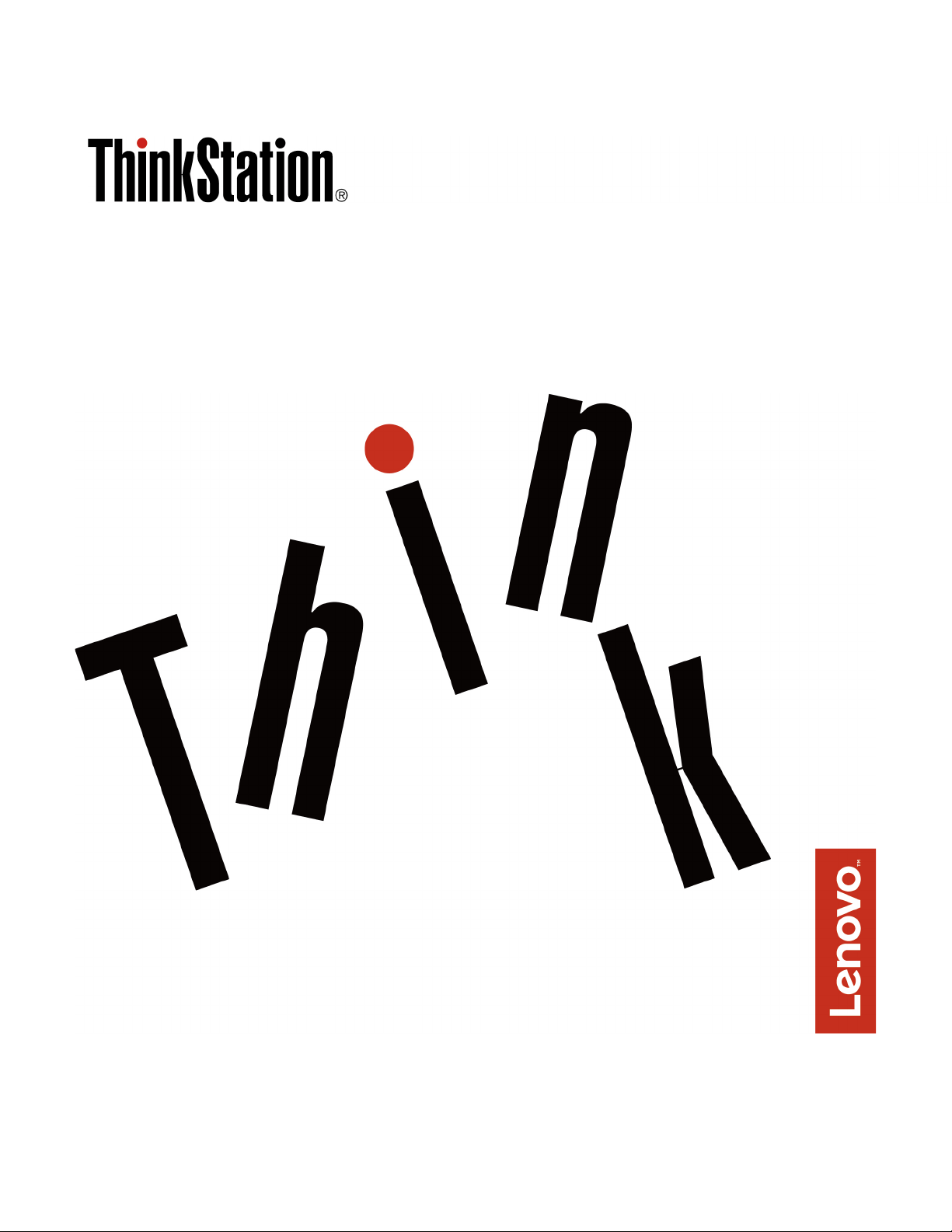
Användarhandbok för P320
Maskintyp: 30BG, 30BH och 30BR
Page 2
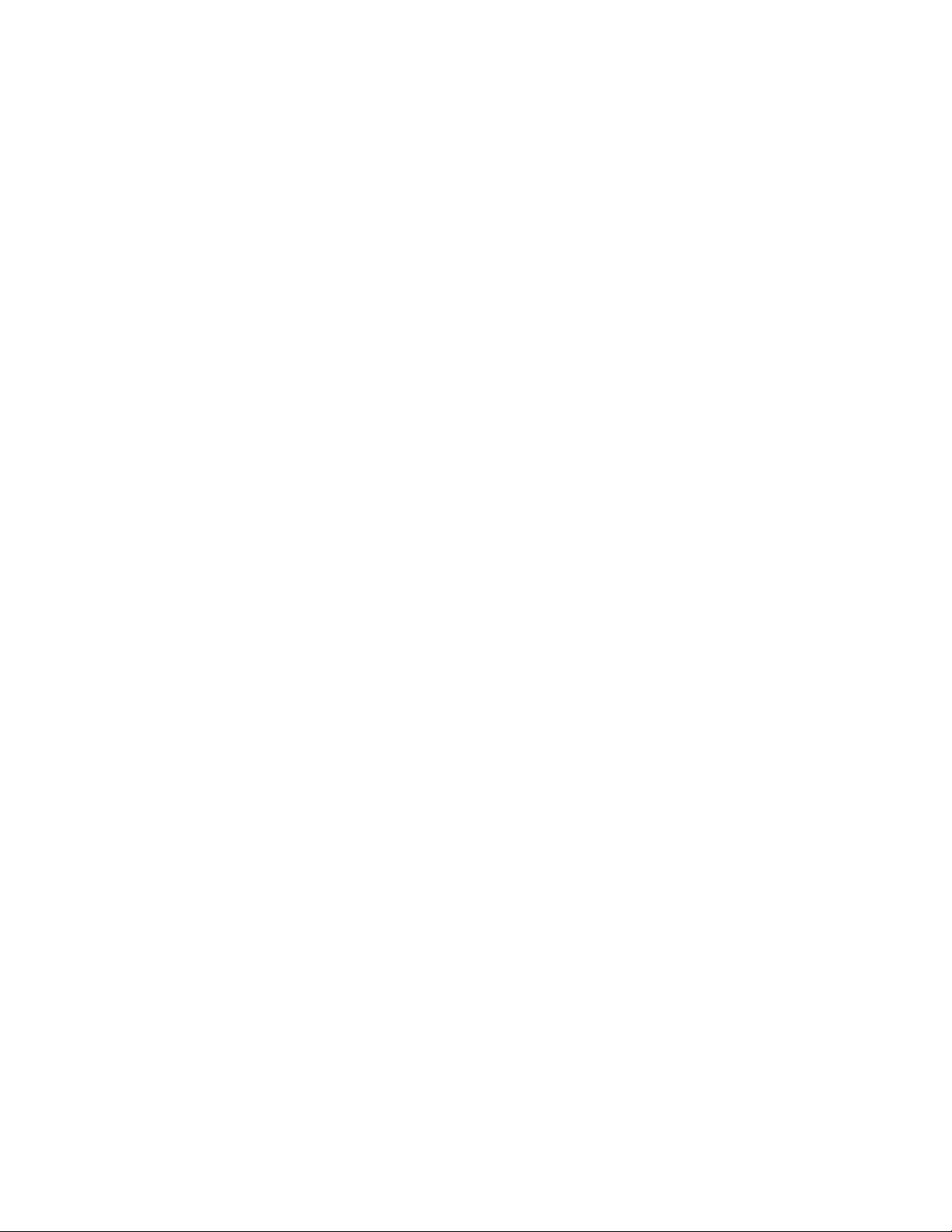
Anm: Innan du använder den här informationen och produkten är det viktigt att du har läst och förstått ”Läs
detta först: Viktig säkerhetsinformation” på sidan iii och Bilaga G ”Anmärkningar” på sidan 123.
Sjätte utgåvan (Augusti 2019)
© Copyright Lenovo 2017, 2019.
MEDDELANDE OM BEGRÄNSADE RÄTTIGHETER: Om data eller programvara regleras av ett GSA-avtal (General
Services Administration) omfattas all användning, reproduktion och spridning av begränsningar enligt avtal nr GS-35F-
05925.
Page 3
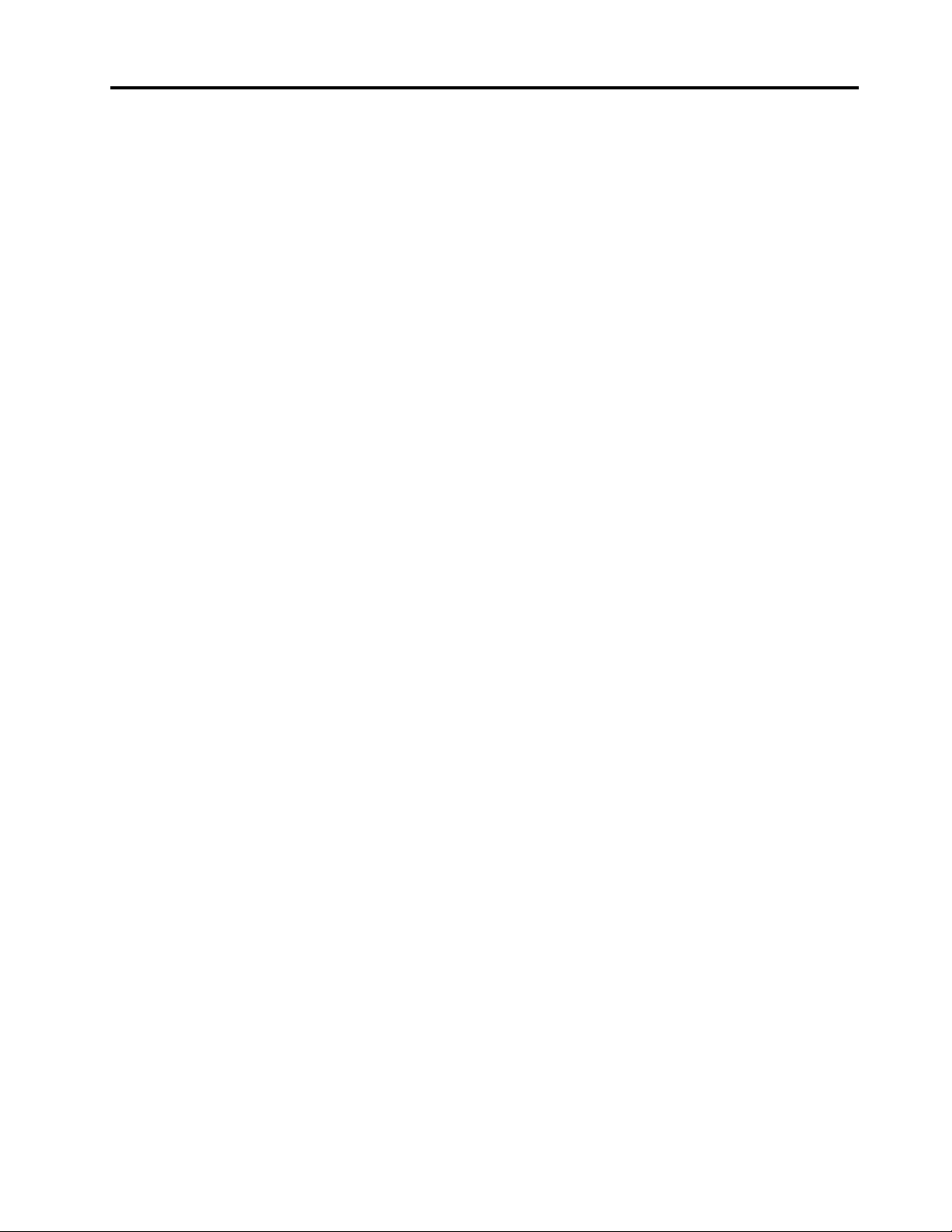
Innehåll
Läs detta först: Viktig
säkerhetsinformation . . . . . . . . . . iii
Innan du använder den här handboken. . . . . . . iii
Service och uppgraderingar . . . . . . . . . . . iii
Förhindra statisk elektricitet . . . . . . . . . . . iv
Nätsladdar och nätadaptrar . . . . . . . . . . . iv
Förlängningssladdar och liknande enheter . . . . . v
Stickkontakter och uttag . . . . . . . . . . . . v
Externa enheter . . . . . . . . . . . . . . . . v
Värme och luftcirkulation . . . . . . . . . . . . v
Information om datorns placering . . . . . . . . . vi
Driftmiljö . . . . . . . . . . . . . . . . . . vi
Information om laserprodukt. . . . . . . . . . . vii
Anmärkning om farlig energi . . . . . . . . . . . vii
Information om litiumknappcellsbatterier . . . . . viii
Använda hörlurar eller headset . . . . . . . . . viii
Rengöring och underhåll . . . . . . . . . . . . ix
Kapitel 1. Produktöversikt. . . . . . . . 1
Maskinvarudelarnas placering . . . . . . . . . . 1
Framsida . . . . . . . . . . . . . . . . 1
Baksida . . . . . . . . . . . . . . . . . 2
Datorkomponenter . . . . . . . . . . . . . 4
Delar på systemkortet . . . . . . . . . . . 5
Interna lagringsenheter . . . . . . . . . . . 7
Maskintyp och modellmärkning . . . . . . . 8
Datorfunktioner . . . . . . . . . . . . . . . . 8
Datorspecifikationer . . . . . . . . . . . . . 12
Program. . . . . . . . . . . . . . . . . . 13
Komma åt ett program på datorn . . . . . . 13
Installera ett program som är klart att installera
(endast Windows 7) . . . . . . . . . . . 13
Introduktion till Lenovo-programmen. . . . . 14
Kapitel 2. Använda datorn. . . . . . . 17
Registrera datorn . . . . . . . . . . . . . . 17
Ställa in datorvolymen . . . . . . . . . . . . 17
Använda en skiva . . . . . . . . . . . . . . 17
Riktlinjer för användning av den optiska
enheten . . . . . . . . . . . . . . . . 17
Hantera och förvara en skiva . . . . . . . . 17
Spela upp och ta ut en skiva . . . . . . . . 18
Bränna en skiva . . . . . . . . . . . . . 18
Ansluta till ett nätverk . . . . . . . . . . . . 19
Kapitel 3. Du och datorn. . . . . . . . 21
Ordna arbetsutrymmet . . . . . . . . . . . . 21
Reflektion och belysning . . . . . . . . . 21
Luftcirkulation. . . . . . . . . . . . . . 21
Vägguttagens placering och nätsladdarnas
längd . . . . . . . . . . . . . . . . . 21
Bekvämlighet . . . . . . . . . . . . . . 21
Hjälpmedelsinformation . . . . . . . . . . . 22
Rengöra datorn . . . . . . . . . . . . . . . 25
Underhåll . . . . . . . . . . . . . . . . . 25
Grundläggande tips för underhåll . . . . . . 25
Goda råd om underhåll . . . . . . . . . . 25
Hålla din dator uppdaterad. . . . . . . . . 26
Flytta datorn . . . . . . . . . . . . . . . . 27
Kapitel 4. Säkerhet . . . . . . . . . . 29
Låsa datorn . . . . . . . . . . . . . . . . 29
Montera ett hänglås . . . . . . . . . . . 29
Montera en låskabel av Kensington-typ. . . . 29
Montera en låskabel . . . . . . . . . . . 30
Granska och ändra säkerhetsinställningar i
programmet Setup Utility . . . . . . . . . . . 31
Använda lösenord och Windows-konton . . . . . 31
Använda omkopplaren för kåpa . . . . . . . . 32
Använda fingeravtrycksautentisering . . . . . . 32
Använda brandväggar . . . . . . . . . . . . 32
Skydda data mot virus . . . . . . . . . . . . 33
Programmet Computrace Agent i den fasta
programvaran (vissa modeller) . . . . . . . . . 33
Trusted Platform Module (TPM). . . . . . . . . 33
Kapitel 5. Avancerad
konfigurering. . . . . . . . . . . . . . 35
Använda programmet Setup Utility . . . . . . . 35
Starta programmet Setup Utility. . . . . . . 35
Aktivera eller inaktivera en enhet . . . . . . 35
Aktivera eller inaktivera automatisk start på
din dator. . . . . . . . . . . . . . . . 35
Aktivera eller inaktivera ErP LPS-
kompatibilitetsläget . . . . . . . . . . . 36
Växla mellan bättre akustisk och termisk
prestanda . . . . . . . . . . . . . . . 36
Aktivera eller inaktivera systemregistrering av
termiska varningsloggar. . . . . . . . . . 37
Aktivera eller inaktivera detektering av
konfigurationsändringar . . . . . . . . . . 37
Ändra BIOS-inställningarna innan du
installerar ett nytt operativsystem . . . . . . 37
Använda BIOS-lösenord . . . . . . . . . 38
Välja en startenhet . . . . . . . . . . . . 39
Avsluta programmet Setup Utility . . . . . . 40
Uppdatera och återställa BIOS . . . . . . . . . 40
Konfigurera RAID . . . . . . . . . . . . . . 41
© Copyright Lenovo 2017, 2019 i
Page 4
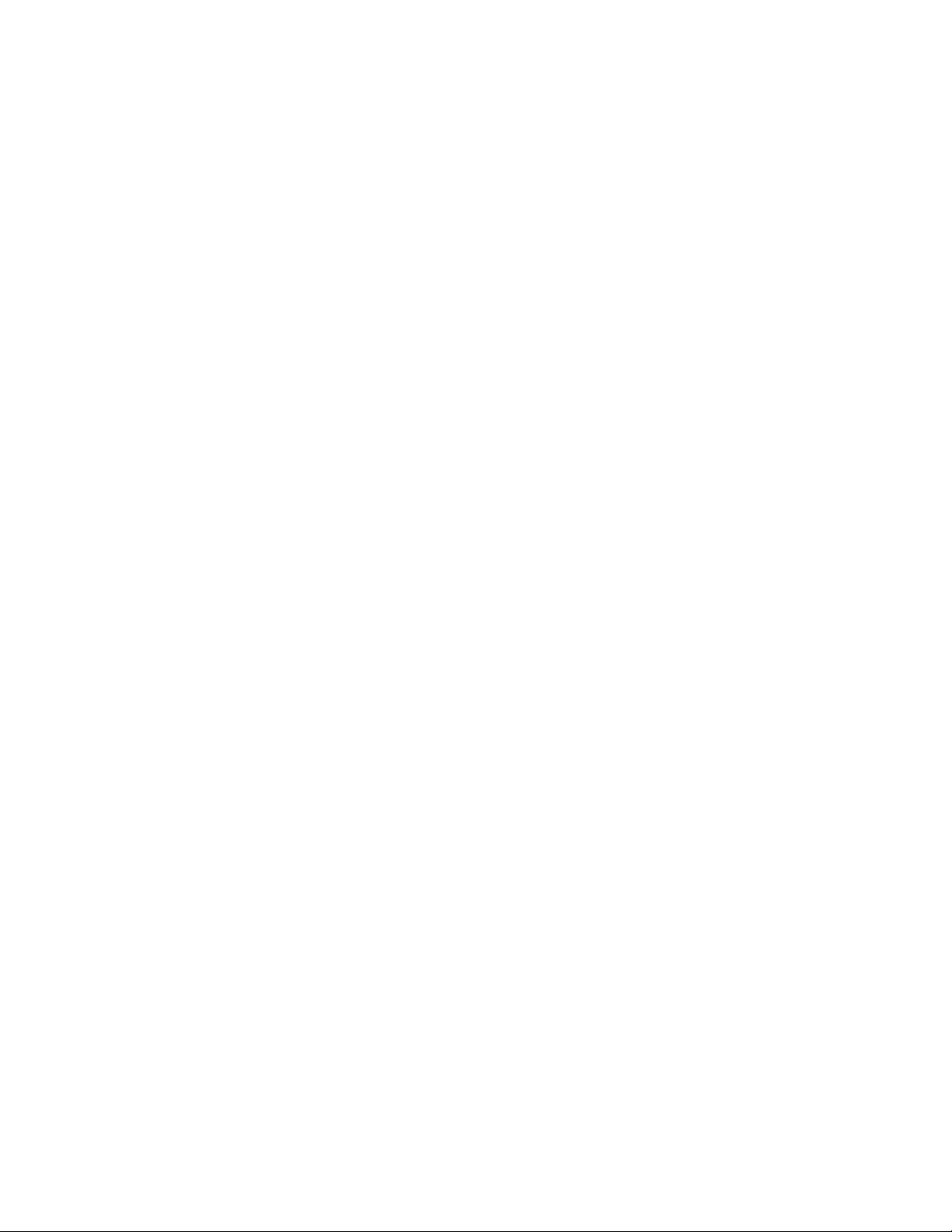
Introduktion till RAID . . . . . . . . . . . 41
RAID-nivå . . . . . . . . . . . . . . . 42
Konfigurera BIOS för SATA RAID-
funktionalitet . . . . . . . . . . . . . . 42
Skapa RAID-volymer . . . . . . . . . . . 42
Radera RAID-volymer. . . . . . . . . . . 43
Återställa diskar till icke-RAID . . . . . . . 43
Kapitel 6. Felsökning, testning och
återställning . . . . . . . . . . . . . . 45
Grundprocedur för att lösa problem med datorn . . 45
Felsökning . . . . . . . . . . . . . . . . . 45
Problem vid start . . . . . . . . . . . . 45
Problem med ljud . . . . . . . . . . . . 46
Problem med CD eller DVD . . . . . . . . 47
Oregelbundet återkommande problem . . . . 48
Problem med lagringsenhet . . . . . . . . 48
Problem med Ethernet-nätverk . . . . . . . 49
Problem med trådlöst nätverk (LAN) . . . . . 49
Problem med Bluetooth . . . . . . . . . . 50
Problem med prestanda. . . . . . . . . . 51
Problem med serieportar . . . . . . . . . 52
Problem med USB-enhet . . . . . . . . . 52
Problem med programvara och drivrutiner . . 53
Felsöka problem . . . . . . . . . . . . . . 53
Återställningsinformation . . . . . . . . . . . 54
Primär hårddisk . . . . . . . . . . . . . 91
Sekundär hårddisk . . . . . . . . . . . . 92
SSD-enhet . . . . . . . . . . . . . . . 94
Främre fläktmodul . . . . . . . . . . . . 98
Bakre fläktmodul . . . . . . . . . . . . 99
Slutföra bytet av delar . . . . . . . . . . . . 100
Kapitel 8. Få information, hjälp och
service . . . . . . . . . . . . . . . . . 103
Informationskällor . . . . . . . . . . . . . . 103
Komma åt användarhandboken på flera
språk . . . . . . . . . . . . . . . . . 103
Windows hjälpsystem . . . . . . . . . . 103
Säkerhet och garanti . . . . . . . . . . . 103
Lenovos webbplats . . . . . . . . . . . 103
Lenovos supportwebbplats . . . . . . . . 104
Vanliga frågor . . . . . . . . . . . . . . 104
Hjälp och service . . . . . . . . . . . . . . 104
Ringa efter service . . . . . . . . . . . . 104
Använda andra tjänster . . . . . . . . . . 105
Köpa tilläggstjänster . . . . . . . . . . . 105
Bilaga A.
Systemminneshastighet . . . . . . . 107
Bilaga B. Ytterligare information om
operativsystemet Ubuntu . . . . . . . 109
Kapitel 7. Borttagning och
installation av maskinvara . . . . . . . 57
Hantera enheter som är känsliga för statisk
elektricitet . . . . . . . . . . . . . . . . . 57
Förbereda datorn och ta bort datorkåpan. . . . . 57
Ta bort och installera maskinvara . . . . . . . . 58
Externa tillval . . . . . . . . . . . . . . 58
Frontplatta . . . . . . . . . . . . . . . 58
PCIe-kort . . . . . . . . . . . . . . . 59
M.2-SSD-enhet . . . . . . . . . . . . . 61
Minnesmodul . . . . . . . . . . . . . . 64
Optisk enhet . . . . . . . . . . . . . . 67
Lagringsenhet i lagringschassit för främre
åtkomst . . . . . . . . . . . . . . . . 69
Enhet i konverteringssatsen för flera
enheter . . . . . . . . . . . . . . . . 75
Batteri. . . . . . . . . . . . . . . . . 87
Nätaggregat . . . . . . . . . . . . . . 88
Kylfläns- och fläktmodul. . . . . . . . . . 90
Bilaga C. Information om regler och
bestämmelser för länder och
regioner . . . . . . . . . . . . . . . . 111
Bilaga D. Information om WEEE och
återvinning i olika länder och
områden . . . . . . . . . . . . . . . . 115
Bilaga E. Direktiv om begränsning av
farliga ämnen (RoHS) i olika länder och
områden . . . . . . . . . . . . . . . . 119
Bilaga F. Information om ENERGY
STAR-märkta modeller . . . . . . . . 121
Bilaga G. Anmärkningar . . . . . . . . 123
Bilaga H. Varumärken . . . . . . . . . 125
ii Användarhandbok för P320
Page 5
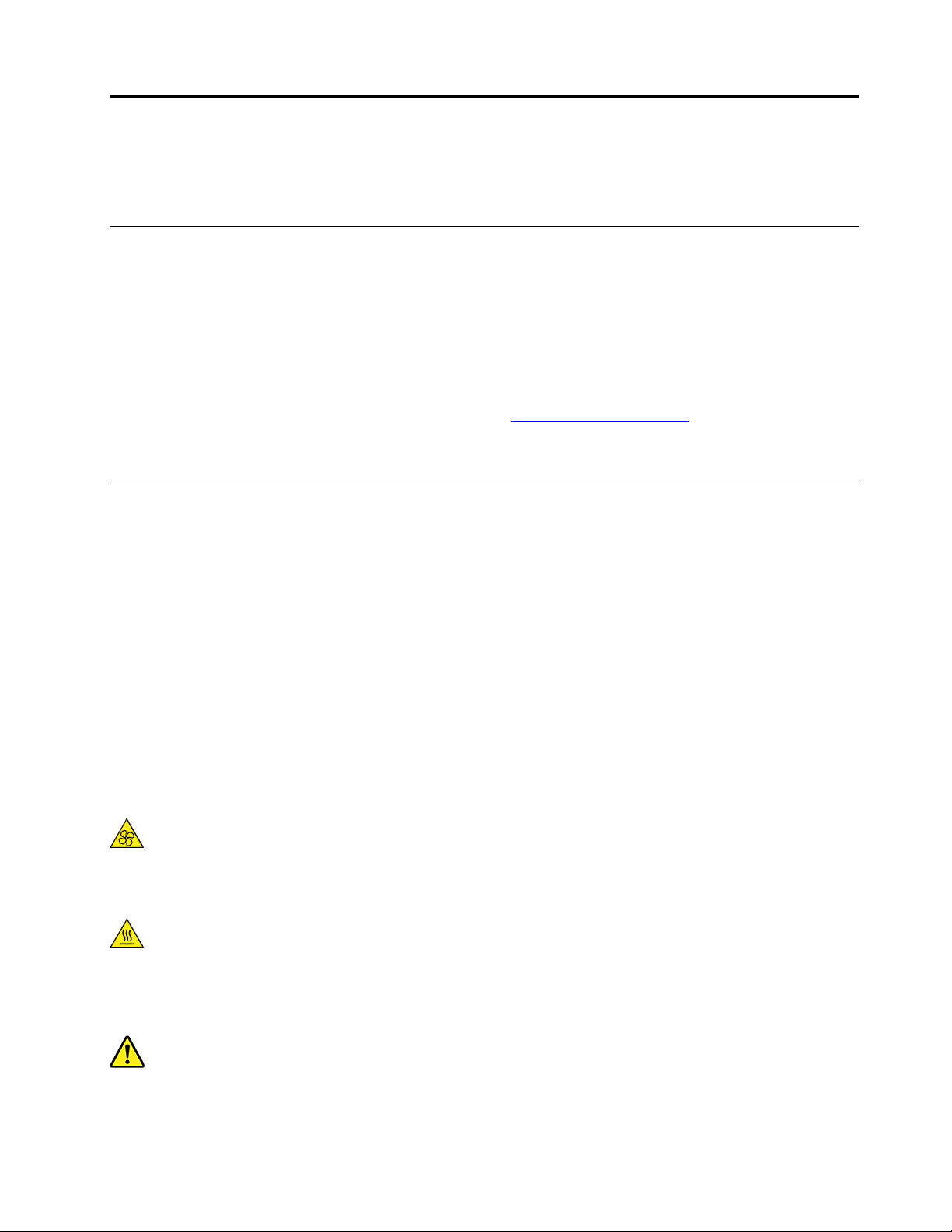
Läs detta först: Viktig säkerhetsinformation
Det här kapitlet innehåller säkerhetsinformation som du måste bekanta dig med.
Innan du använder den här handboken
Varning:
Innan du använder den här handboken är det viktigt att du har läst och förstått all
säkerhetsinformation om den här produkten. Läs informationen i det här avsnittet och
säkerhetsinformationen i Säkerhets-, garanti- och installationshandboken som medföljer produkten.
Genom att sätta dig in i säkerhetsinformationen minskar du risken för att du själv eller produkten
skadas.
Om du inte har kvar ditt exemplar av Säkerhets-, garanti- och installationshandbok kan du hämta ett
exemplar iPDF-format från Lenovos supportwebbplats på
supportwebbplats finns också Säkerhets-, garanti- och installationshandboken och denna Användarhandbok
på fler språk.
Service och uppgraderingar
Försök aldrig att ge service åt, eller reparera en produkt själv, såvida inte kundsupporten rekommenderat det
eller det rekommenderas i dokumentationen. Anlita endast serviceställen som är auktoriserade att reparera
en viss produkt.
Anm: Vissa delar kan kunderna själva uppgradera eller byta ut. Uppgraderingar säljs som tillbehör.
Reservdelar som kunderna själva kan installera kallas för CRU-komponenter (Customer Replaceable Units).
Lenovo tillhandahåller dokumentation i de fall det är lämpligt att kunderna själva installerar tillbehör eller
CRU-komponenter. Följ noga alla sådana instruktioner när du installerar eller byter ut delar. Att strömbrytaren
är i avstängt läge innebär inte nödvändigtvis att spänningen inuti produkten är noll. Innan du tar bort kåpan
från en produkt med nätsladd ska du alltid kontrollera att strömmen är avstängd och att produkten har
kopplats bort från strömkällan. Mer information om CRU-komponenter finns i Kapitel 7 ”Borttagning och
installation av maskinvara” på sidan 57. Kontakta kundsupporten om du har några frågor.
https://support.lenovo.com. På Lenovos
Det finns visserligen inga delar som kan röra sig inuti datorn när du har kopplat bort nätsladden, men följande
varningar krävs av säkerhetsskäl.
Varning:
Håll fingrar och andra kroppsdelar på avstånd från farliga rörliga delar. Uppsök omedelbart läkarvård
vid skada.
Varning:
Undvik kontakt med heta delar inuti datorn. Vissa komponenter kan bli heta under användning och
orsaka brännskada. Stäng av datorn, koppla från strömmen och vänta i cirka tio minuter tills
komponenterna har svalnat innan du öppnar datorkåpan.
Varning:
När du har bytt ut en CRU-komponent ska du sätta tillbaka alla skyddskåpor, inklusive datorkåpan,
innan du ansluter nätsladden och börjar använda datorn. Denna åtgärd är viktig för att förhindra
© Copyright Lenovo 2017, 2019 iii
Page 6
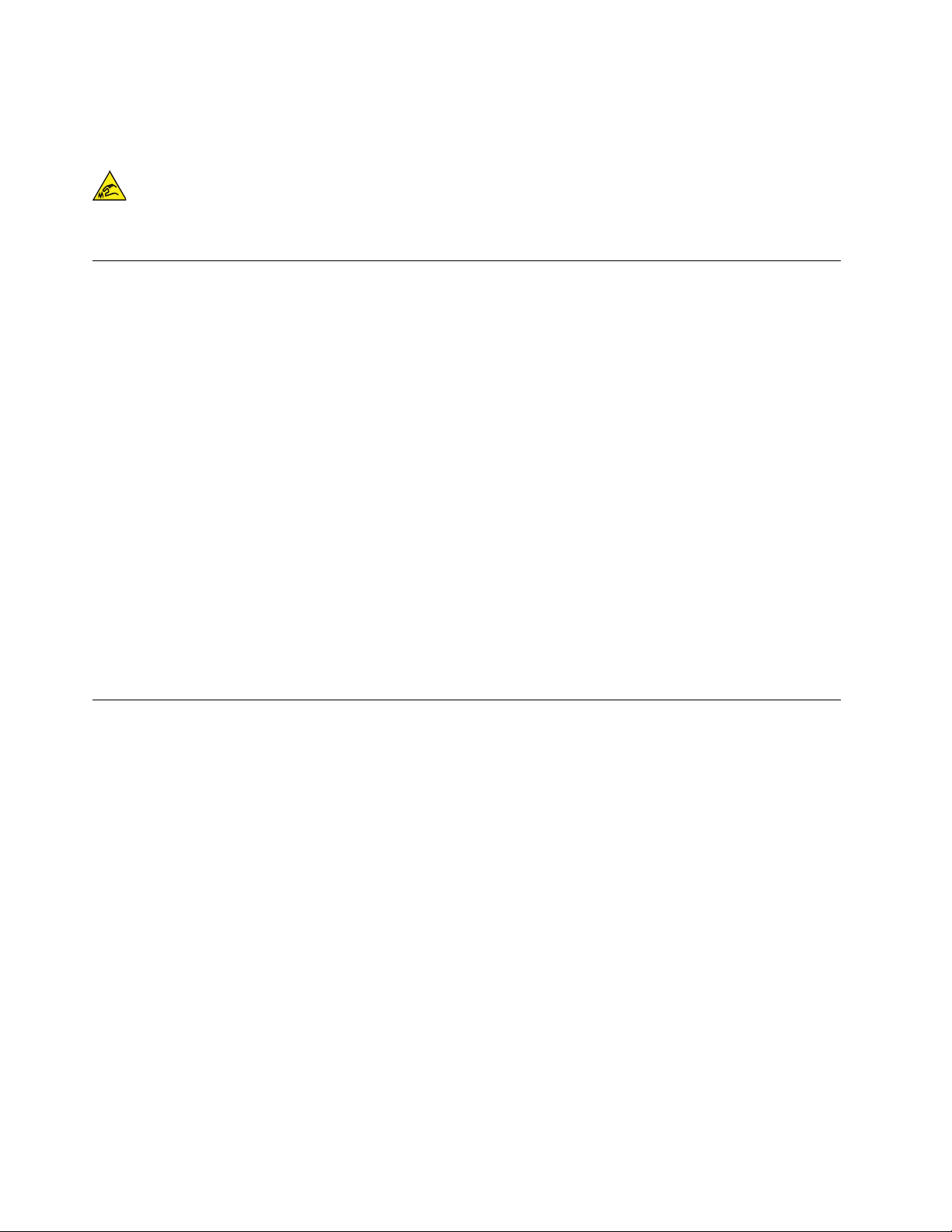
oväntade elektriska stötar och bidra till att begränsa oväntad eldsvåda som kan uppkomma i mycket
sällsynta situationer.
Varning:
Var försiktig när du byter ut CRU-komponenter eftersom vassa kanter och hörn kan orsaka
personskada. Uppsök omedelbart läkarvård vid skada.
Förhindra statisk elektricitet
Statisk elektricitet är visserligen ofarlig för dig, men den kan allvarligt skada datorkomponenter och tillbehör.
Om du hanterar delar som är känsliga för statisk elektricitet på fel sätt kan de skadas. Öppna inte
skyddsförpackningen som innehåller delen när du packar upp ett tillbehör eller en CRU. Vänta tills
instruktionerna anger att du ska installera delen.
När du hanterar tillbehör, CRU-komponenter eller hanterar delar inuti datorn bör du vidta följande
säkerhetsåtgärder för att undvika skador från statisk elektricitet:
• Begränsa dina rörelser. Rörelser kan orsaka statisk elektricitet.
• Hantera alltid komponenterna varsamt. Håll alltid adaptrar, minnesmoduler, systemkort och andra
kretskort i kanterna. Vidrör aldrig exponerade ledningar.
• Se till att ingen annan rör komponenterna.
• När du installerar ett tillbehör eller en CRU-komponent som är känslig för statisk elektricitet vidrör du ett
metallock till en kortplats eller en annan omålad metallyta med den antistatiska skyddsförpackningen
under minst två sekunder. Detta minskar den statiska elektriciteten både i förpackningen och i din kropp.
• När det är möjligt tar du ut delen ur skyddsförpackningen och installerar den utan att lägga ned den. Om
detta inte fungerar placerar du den antistatiska skyddsförpackningen på en plan, slät yta och placerar
sedan delen ovanpå den.
• Placera inte delen på datorkåpan eller någon annan metallyta.
Nätsladdar och nätadaptrar
Använd endast de nätsladdar och nätadaptrar som du fått från produkttillverkaren. Använd inte nätsladden
med andra enheter.
Nätsladdarna ska vara säkerhetsgodkända. I Tyskland ska de ha minst värdena H05VV-F, 3G, 0,75 mm
andra länder ska föreskrivna sladdtyper användas.
Rulla aldrig upp en nätsladd runt nätadaptern eller något annat föremål. Det sliter på sladden och kan göra
att den nöts, spricker eller blir veckig. Detta utgör en säkerhetsrisk.
Dra alltid nätsladdarna så att ingen trampar eller snubblar på dem och se också till att de inte kommer i kläm.
Skydda nätsladdar och nätadaptrar mot väta. Låt till exempel inte nätsladden eller nätadaptern komma i
närheten av disk- eller tvättställ eller ligga på våttorkade golv. Vätska kan orsaka kortslutning om sladden
eller nätadaptern har utsatts för slitage. Vätska kan också medföra att kabelfästena så småningom
korroderar, vilket kan orsaka överhettning.
Se till att alla nätsladdar är korrekt anslutna till kontakterna.
Använd aldrig en nätadapter som har korroderade stift eller som visar tecken på överhettning (t.ex. att
plasten deformerats).
2
. I
iv
Användarhandbok för P320
Page 7
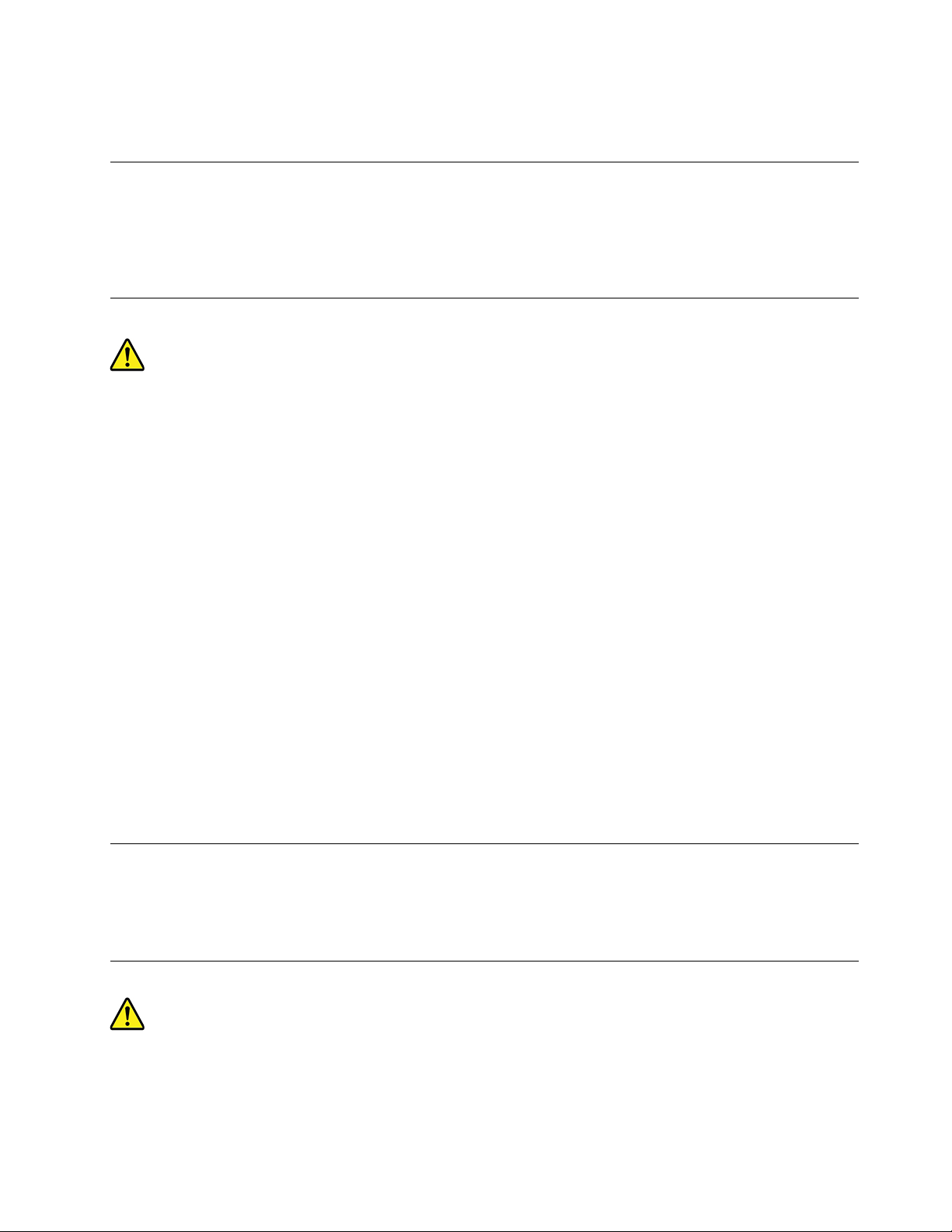
Använd inte nätsladdar vars kontakter visar tecken på korrosion eller överhettning eller som uppvisar andra
skador.
Förlängningssladdar och liknande enheter
Se till att alla förlängningssladdar, överspänningsskydd, UPS-enheter för avbrottsfri kraft och
förgreningsdosor uppfyller de elektriska kraven för produkten. Överbelasta aldrig dessa enheter. Om du
använder en förgreningsdosa får inte belastningen överskrida dosans specificerade ineffekt. Tala med en
elektriker om du behöver mer information om effektbelastning, strömkrav och effektklassificering.
Stickkontakter och uttag
Om ett vägguttag som du vill använda till din datorutrustning på något vis är skadat eller inte fungerar som
det ska, måste en behörig elektriker reparera det innan du använder det.
Böj inte på kontakten och försök inte modifiera den. Om stickkontakten skadats ska du skaffa en ny kontakt
från tillverkaren.
Anslut inte datorn till samma vägguttag som andra apparater som drar mycket ström. Detta eftersom
variationer i spänningen kan skada datorn, dina data eller anslutna enheter.
En del produkter har stickkontakter med metalledare i sidorna. Den typen av kontakt ska anslutas till jordade
vägguttag. Det här är en säkerhetsfunktion. Försök inte kringgå säkerhetsfunktionen genom att ansluta
stickkontakten till ett uttag som inte är jordat. Om du inte kan ansluta stickkontakten till eluttaget bör du
skaffa en godkänd adapter eller anlita en elektriker som kan installera ett jordat eluttag. Överbelasta aldrig
vägguttag. Utrustningens totala strömkrav får inte överskrida 80 procent av strömkretsens kapacitet. Tala
med en elektriker om du vill ha mer information eller har frågor om effektbelastning och strömkretsars
kapacitet.
Se till att det vägguttag du använder är korrekt installerat, lättillgängligt och placerat i närheten av
utrustningen. Sträck inte ut nätsladdarna så mycket att sladdarna överbelastas.
Kontrollera att vägguttaget har rätt spänning och strömstyrka för den produkt du installerar.
Var försiktig när du ansluter och kopplar bort utrustningen från vägguttag.
Externa enheter
Anslut inte och koppla inte bort några kablar till externa enheter, förutom USB-kablar, medan datorn är
påslagen. Du kan skada datorn. Undvik skador på anslutna enheter genom att vänta minst fem sekunder
efter att datorn har stängts av innan du kopplar bort externa enheter.
Värme och luftcirkulation
Datorer, nätadaptrar och många tillbehör avger värme när de är påslagna och när batterier laddas upp. Följ
därför alltid dessa säkerhetsanvisningar:
© Copyright Lenovo 2017, 2019 v
Page 8
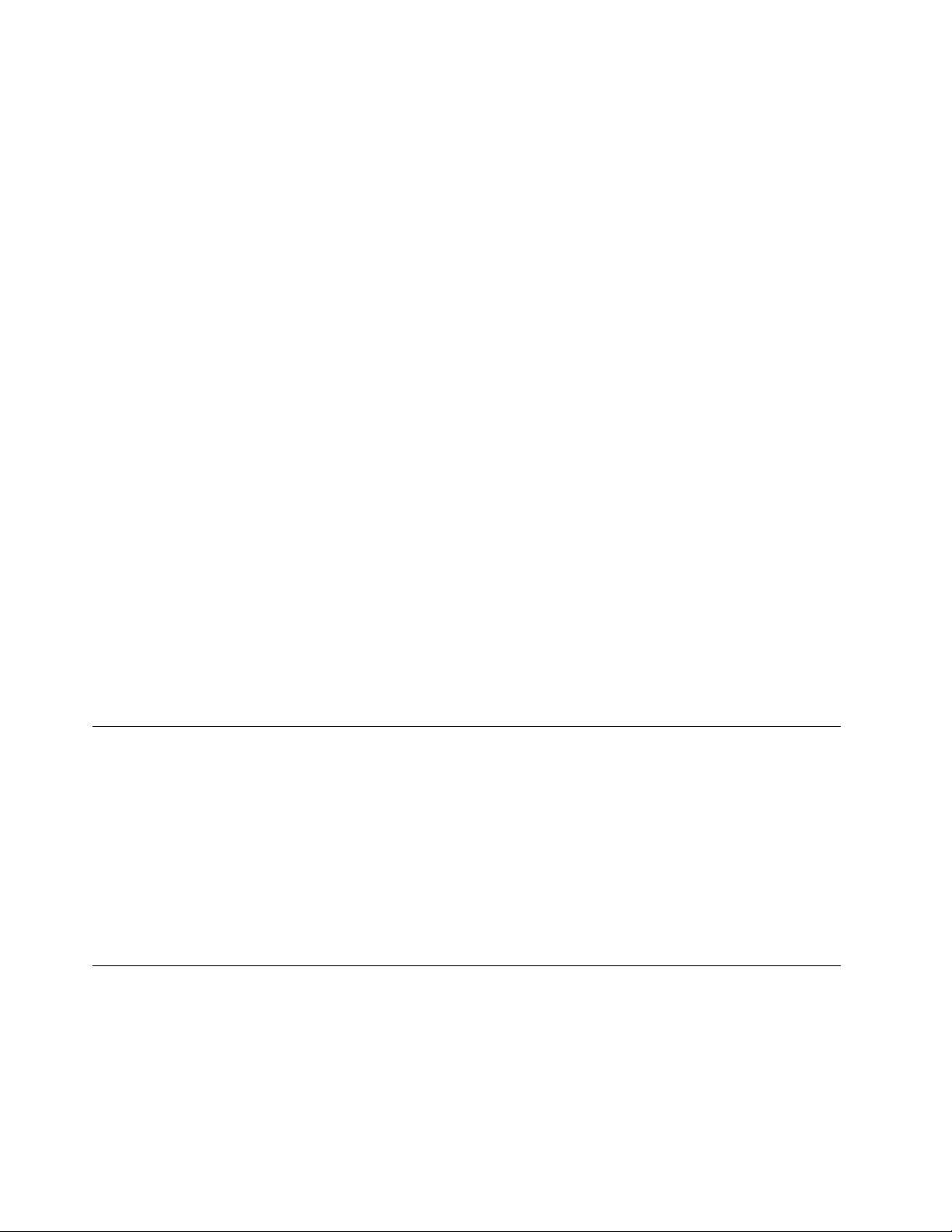
• Ha inte datorn, nätadaptern eller tillbehör i knät eller i kontakt med någon annan del av kroppen under
någon längre period när de används eller när batteriet laddas. Datorn, nätadaptern och många tillbehör
alstrar en del värme under normal drift. Att låta datorn vara i kontakt med kroppen kan ge upphov till
obehag eller risk för brännskador på huden.
• Ladda inte batteriet eller använd datorn, nätadaptern eller tillbehör i närheten av lättantändligt material
eller i explosionsbenägna miljöer.
• Produkten är försedd med ventilationsöppningar, fläktar och/eller kylflänsar av säkerhetsskäl. Det gör den
också mer driftsäker och bekväm att använda. Dessa anordningar kan oavsiktligt blockeras om produkten
placeras på en säng, soffa, matta eller annat mjukt underlag. Sätt inte dessa anordningar ur funktion
genom att blockera, täcka över eller inaktivera dem.
Granska datorn minst en gång i kvartalet för att se om den är dammig. Innan du granskar datorn bör du slå
av strömmen och koppla bort datorns nätsladd från eluttaget. Ta sedan bort allt damm från ventiler och
öppningar på datorn. Om det är mycket damm på utsidan bör du granska och ta bort damm från datorns
insida, t.ex. kylflänsens öppningar, nätaggregatets ventilationsöppningar och fläktarna. Slå alltid av
strömmen och koppla bort datorns nätsladd innan du öppnar kåpan. Undvik att använda datorn tätt intill en
passage där många personer passerar. Om du måste använda datorn i en miljö med mycket trafik bör du
granska och rengöra datorn oftare.
Av säkerhetsskäl och för att få optimala prestanda bör du alltid vidta följande försiktighetsåtgärder:
• Ha alltid datorns hölje stängt när datorn är ansluten till en strömkälla.
• Granska regelbundet datorn för att kontrollera att det inte finns några dammanhopningar.
• Ta bort damm från ventiler och öppningar i datorns hölje. Tätare rengöring kan vara nödvändig om datorn
används i dammiga lokaler eller där många personer passerar.
• Se till att luftflödet genom ventilationsöppningarna inte hindras.
• Placera inte datorn i en bokhylla eller inuti någon annan möbel. Det kan öka risken för överhettning både
vid användning och förvaring.
• Lufttemperaturen i datorn får inte överstiga 35 °C.
• Installera inga anordningar för luftfiltrering. De kan förhindra en korrekt kylning.
Information om datorns placering
Olämplig placering av datorn kan medföra skaderisk för barn.
• Placera datorn på en stadig låg möbel eller en möbel som är väl förankrad.
• Placera inte datorn vid kanten på möbeln.
• Håll datorns kablar utom räckhåll för barn.
• Vissa föremål, till exempel leksaker, kan dra åt sig barns uppmärksamhet. Förvara sådana föremål på
avstånd från datorn.
Övervaka barn i rum där ovanstående säkerhetsanvisningar inte går att följa.
Driftmiljö
Optimala omgivningsförhållanden när du använder datorn är 10 °C-35 °C och en luftfuktighet på mellan 35 %
och 80 %. Om du har förvarat eller transporterat datorn i en lägre temperatur än 10 °C, bör du låta datorn
långsamt värmas upp till optimal användningstemperatur på 10 °C-35 °C innan du använder den. Den här
processen kan ta upp till två timmar. Om du inte låter datorn värmas upp till den optimala drifttemperaturen
innan användning kan det orsaka allvarlig skada på datorn.
vi
Användarhandbok för P320
Page 9

Placera om möjligt datorn på en torr plats med bra ventilation där den inte utsätts för direkt solljus.
Låt inte elektriska anordningar som elektriska fläktar, radioapparater, högtalare, luftkonditioneringsaggregat
och mikrovågsugnar komma i närheten av datorn. De genererar starka magnetfält som kan skada
bildskärmen och data på lagringsenheten.
Ställ inga drycker ovanpå eller bredvid datorn eller andra anslutna enheter. Om du spiller vätska på eller i
datorn eller en ansluten enhet kan det orsaka kortslutning eller annan skada.
Avstå från att äta och röka när du sitter vid tangentbordet. Partiklar som faller ned i tangentbordet kan orsaka
skador.
Information om laserprodukt
Varning:
Observera följande när laserprodukter (t.ex. CD-ROM-enheter, DVD-enheter, enheter med fiberoptik
eller sändare) är installerade:
• Ta aldrig bort kåporna. Om du tar bort kåporna på laserprodukter kan du utsättas för skadligt
laserljus. Det finns inga delar i enheten som du kan reparera eller underhålla själv.
• Om du försöker göra några andra justeringar eller ändringar av produkten än dem som beskrivs i
dokumentationen riskerar du att utsättas för skadligt laserljus.
Fara
Vissa CD- och DVD-enheter innehåller en inkapslad laserdiod i klass 3A eller 3B. Observera följande:
Om du öppnar musen kan du utsättas för laserstrålning. Undvik att titta på ljusstrålen, vare sig
direkt eller med optiska instrument, och att utsätta kroppsdelar för ljuset.
Anmärkning om farlig energi
Fara
Koppla från alla nätsladdar från vägguttagen innan du avlägsnar datorkåpan och andra delar som är
märkta med ovanstående dekal.
Ta INTE isär komponenter som är märkta med ovanstående dekal. Det finns inga delar i de här
komponenterna som du kan reparera eller underhålla själv.
Produkten är konstruerad för säker användning. Komponenter märkta med denna etikett har emellertid hög
spänning, strömstyrka och energinivå. Demontering av sådana komponenter kan orsaka eldsvåda eller till
och med dödsfall. Om du misstänker att det är fel på någon sådan del ska du kontakta en servicetekniker.
© Copyright Lenovo 2017, 2019 vii
Page 10
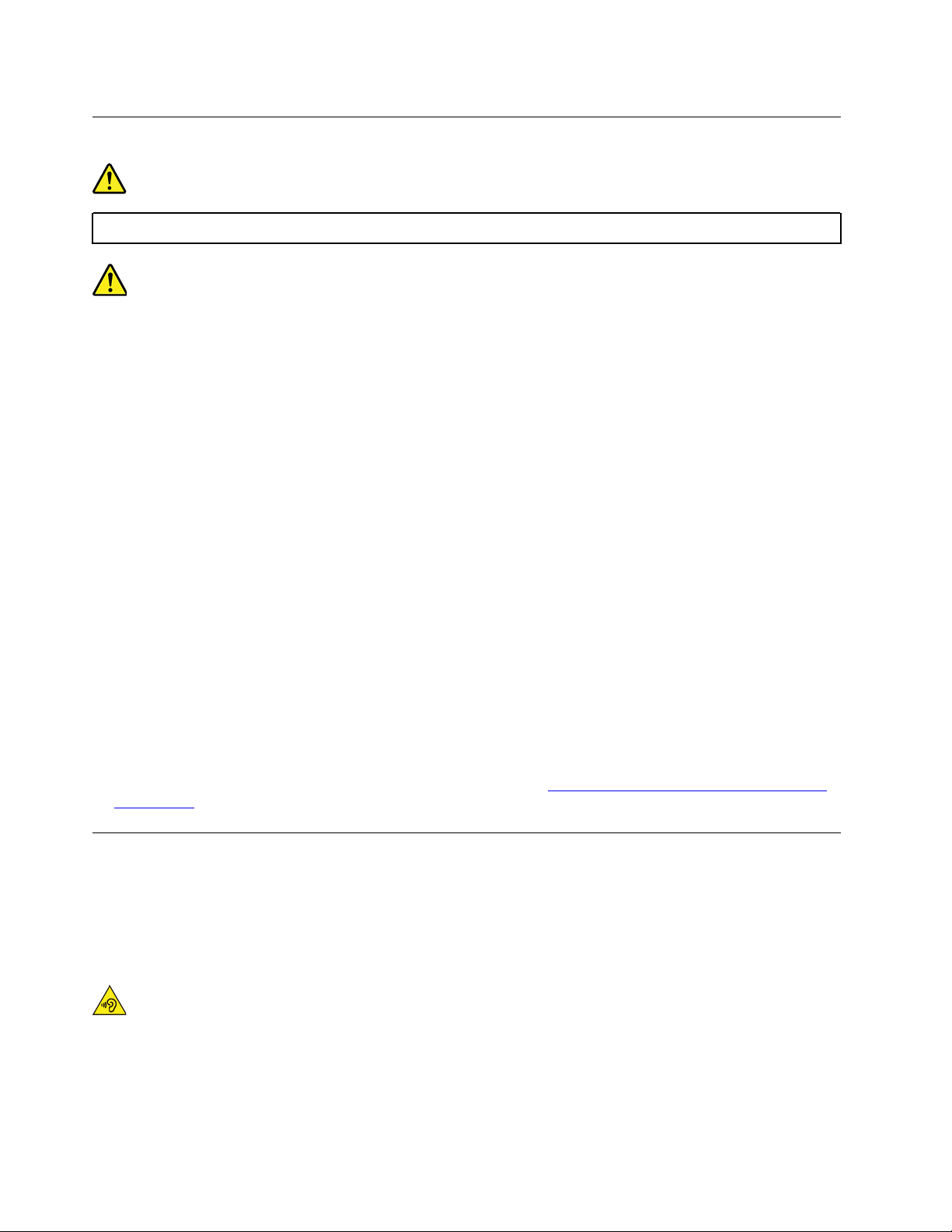
Information om litiumknappcellsbatterier
Fara
Batteriet kan explodera om det hanteras på fel sätt.
Om du ska byta ett knappcellsbatteri som innehåller litium ska du alltid använda ett likadant batteri eller ett
batteri av motsvarande typ som rekommenderas av tillverkaren. Batterier som innehåller litium kan explodera
om de hanteras på fel sätt. Förtäring av litiumknappcellsbatteriet kan orsaka kvävning eller allvarlig invärtes
brännskada efter bara två timmar, eller till och med leda till dödsfall.
Förvara batterier på avstånd från barn. Sök läkarvård omedelbart om litiumknappcellsbatteriet förtärs eller
hamnar inuti kroppen.
Viktigt om batteriet:
• Utsätt inte batteriet för väta
• Utsätt inte batteriet för temperaturer över 100 °C.
• Försök inte reparera eller ta isär batteriet
• Förvara inte batteriet i miljöer med extremt lågt lufttryck
• Förvara inte batteriet i miljöer med extremt hög temperatur
• Krossa, punktera, skär eller förbränn inte batteriet
Följ kommunens anvisningar för miljöfarligt avfall när batteriet ska kasseras.
Följande meddelande gäller användare i staten Kalifornien, USA
Perkloratinformation för Kalifornien:
Produkter som innehåller litiumknappcellsbatterier (mangandioxid) kan innehålla perklorat.
Perkloratmaterial, särskilda hanteringsföreskrifter kan gälla. Se
perchlorate/
.
https://www.dtsc.ca.gov/hazardouswaste/
Använda hörlurar eller headset
• Om datorn har en hörlurskontakt och en ljudutgång ska du alltid använda hörlurskontakten för hörlurar
eller headset. Hörlurskontakten har inte stöd för mikrofonen i headsetet.
• Om datorn har en headsetkontakt och en ljudutgång ska du alltid använda headsetkontakten för hörlurar
eller headset.
Varning:
Alltför höga ljudnivåer i headset och hörlurar kan leda till hörselnedsättningar. Om equalizern ställs in
på för höga nivåer ökar utsignalens effekt och därmed volymen i hörlurar och headset. Därför ska du
alltid vara försiktig när du ställer in equalizern så att din hörsel inte skadas.
Det kan vara farligt att använda headset eller hörlurar under en lång period med hög ljudvolym om ditt
headset eller dina hörlurar inte följer specifikationerna för EN 50332-2. Uttaget för hörlurar på datorn uppfyller
viii
Användarhandbok för P320
Page 11
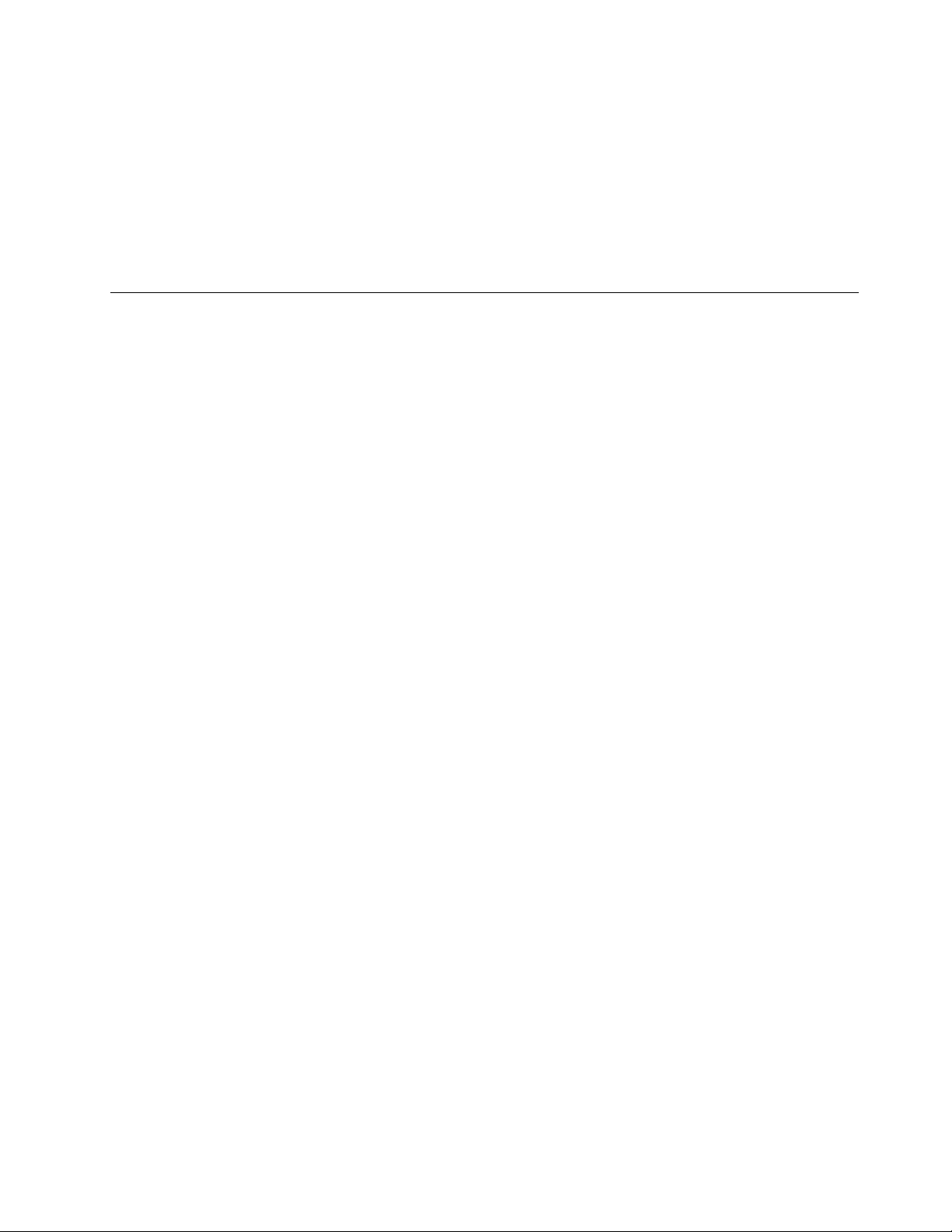
kraven i EN 50332-2, punkt 7. Specifikationen begränsar datorns sanna, utgående RMS-spänning till 150
mV. Se till att headset eller hörlurar också följer SS-EN 50332-2 (begränsningar enligt punkt 7) eller normal
spänning (wideband) på 75 mV för att förhindra hörselskador. Det kan vara farligt att använda headset som
inte följer EN 50332-2 på grund av för höga ljudtrycksnivåer.
Om hörlurar eller headset ingår som en del av utrustningen till din Lenovodator vid leveransen uppfyller
kombinationen av hörlurar/headset och dator redan specifikationerna i EN 50332-1. Om du använder andra
headset eller hörlurar så se till att de följer EN 50332-1 (paragraf 6.5 om gränsvärden). Det kan vara farligt att
använda headset som inte följer EN 50332-1 på grund av för höga ljudtrycksnivåer.
Rengöring och underhåll
Håll datorn och arbetsytan rena. Stäng av datorn och koppla bort nätsladden innan du rengör datorn. Spreja
inte flytande rengöringsmedel direkt på datorn, och använd inte rengöringsmedel som innehåller
lättantändligt material för att rengöra datorn. Spreja rengöringsmedlet på en mjuk trasa och torka av datorns
yta med den.
© Copyright Lenovo 2017, 2019 ix
Page 12
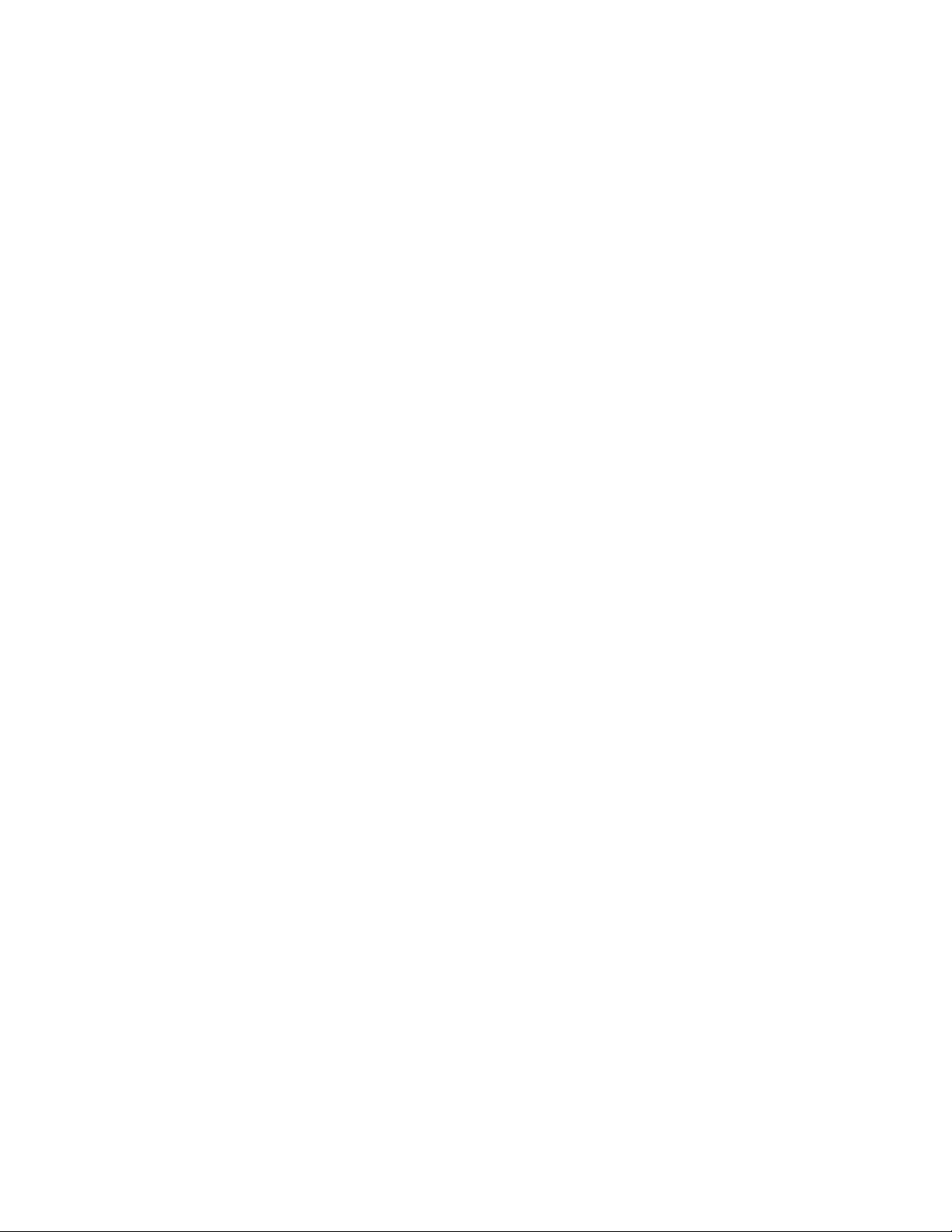
x Användarhandbok för P320
Page 13
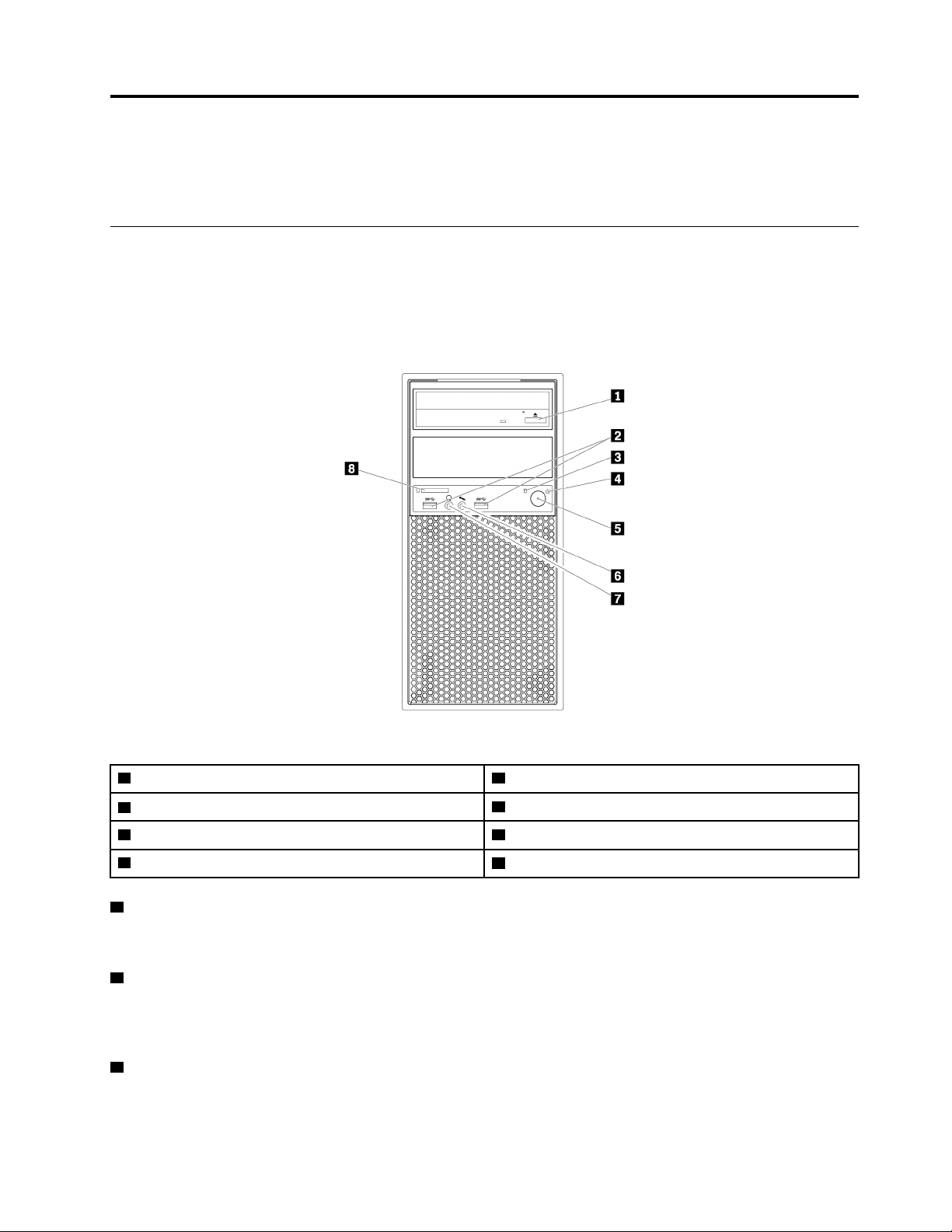
Kapitel 1. Produktöversikt
Det här kapitlet innehåller grundläggande information som hjälper dig att komma igång med datorn.
Maskinvarudelarnas placering
I det här avsnittet finns information om placeringen för datorns maskinvarudelar.
Framsida
Anm: Datorns maskinvarudelar kan skilja sig något från bilden.
Bild 1. Framsida
1 Utmatnings-/stängningsknapp för optisk enhet 2 USB 3.0-portar (2)
3 Aktivitetsindikator för hårddisk
5 Strömbrytare
7 Headset-kontakt
1 Utmatnings-/stängningsknapp för optisk enhet
4 Strömindikator
6 Mikrofonkontakt
8 Kortläsare (vissa modeller)
Tryck på knappen om du vill mata ut eller stänga facket till den optiska enheten.
2 USB 3.0-port
Används för att ansluta en USB-kompatibel enhet, t.ex. ett USB-tangentbord, mus, lagringsenhet eller
skrivare.
3 Indikator för lagringsenhetens aktivitet
Indikatorn visar status för de interna lagringsenheterna (till exempel hårddiskar eller SSD-enheter).
© Copyright Lenovo 2017, 2019 1
Page 14

På: Lagringsenheterna är aktiva och data överförs.
Av (när datorn är påslagen): Inga data överförs eller lagringsenheterna används inte.
4 Strömindikator
När strömindikatorn lyser är datorn påslagen.
5 Strömbrytare
Tryck på strömbrytaren om du vill starta datorn. Om din dator inte svarar stänger du av den genom att trycka
in strömbrytaren i minst fyra sekunder.
6 Mikrofonkontakt
Här ansluter du en mikrofon till datorn om du vill spela in ljud eller använder programvara för taligenkänning.
7 Headsetkontakt
Här ansluter du ett headset till datorn.
8 Kortläsare (vissa modeller)
Detta är en 9-i-1-kortläsare. Används för att mata in ett kortformat lagringsmedium så att data kan läsas på
mediet.
Baksida
Vissa kontakter på baksidan är färgkodade för att hjälpa dig att hitta rätt kontakt för de kablar du ska ansluta.
Anm: Datorns maskinvarudelar kan skilja sig något från bilden.
Bild 2. Baksida
2 Användarhandbok för P320
Page 15
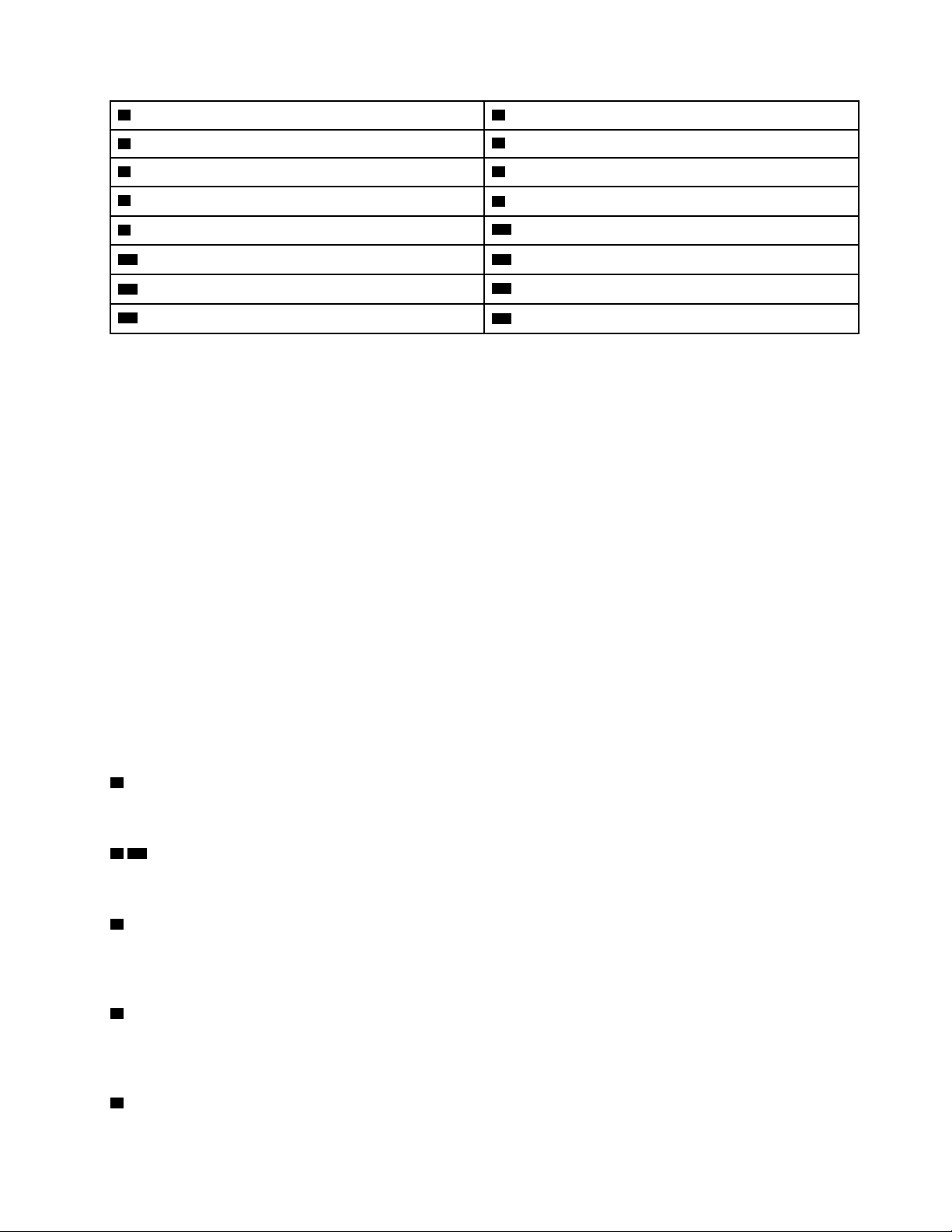
1 Kontakt för nätsladd
3 VGA-kontakt
5 USB 3.0-portar (4) 6 USB 2.0-portar (2)
2 Serieport
4 DisplayPort
®
-kontakter
7 Mikrofonkontakt
9 Linjeingång för ljud
11 Låskabelöppningar 12 Uttag för hänglås
13 Linjeutgång för ljud
15 PS/2-port för tangentbord (vissa modeller)
8 PCIe-kortområde* (olika kort har olika kontakter)
10 Seriekontakt (tillval)
14 Ethernetport
16 Säkerhetslåsplats
Anmärkningar: * Ett separat grafikkort eller ett nätverkskort kan installeras i lämplig PCIe-kortplats
(Peripheral Component Interconnect Express). Om ett sådant kort finns installerat ska du använda
kontakterna på kortet i stället för motsvarande kontakter på datorn för att optimera prestandan. De
förinstallerade korten kan variera beroende på datormodell. Ett eller flera grafikkort kan ha installerats med
följande kontakter:
• DVI-kontakt (Digital Video Interface)
• DisplayPort
• Mini DisplayPort
®
-kontakt
®
-kontakt
DisplayPort-kontakt
Här ansluter du en högprestandaskärm, direct-drive-bildskärm eller annan kompatibel enhet.
Port för DVI-bildskärm
Här ansluter du en DVI-bildskärm eller annan kompatibel enhet.
Mini DisplayPort-kontakt
Här ansluter du en högprestandaskärm, direct-drive-bildskärm eller annan kompatibel enhet. Mini
DisplayPort-kontakten är en förminskad version av en DisplayPort-kontakt.
1 Strömkontakt
Anslut nätsladden till datorn för strömförsörjning.
2 10 Serieport
Här ansluter du ett externt modem, en seriell skrivare eller en annan enhet med seriell niostiftskontakt.
3 VGA-kontakt
Används för att ansluta en VGA-bildskärm (Video Graphics Array) eller andra enheter som använder en VGAbildskärmskontakt.
4 DisplayPort-kontakt
Används för att ansluta en högpresterande bildskärm, en direct-drive-bildskärm eller andra enheter som har
en DisplayPort-kontakt.
5 USB 3.0-port
Kapitel 1. Produktöversikt 3
Page 16
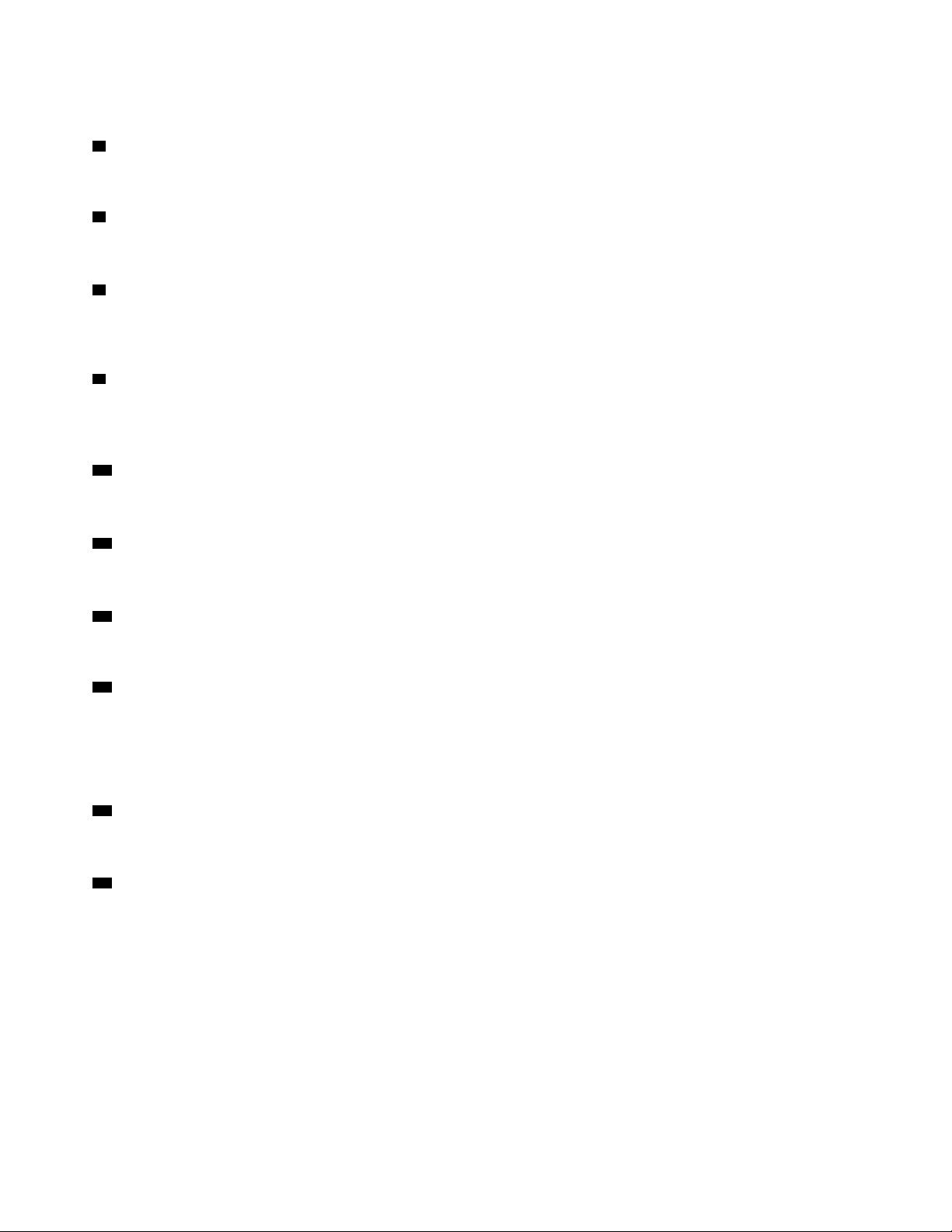
Här ansluter du en USB-kompatibel enhet, som tangentbord, mus, lagringsenhet eller skrivare.
6 USB 2.0-port
Här ansluter du en USB-kompatibel enhet, som tangentbord, mus, lagringsenhet eller skrivare.
7 Mikrofonkontakt
Här ansluter du en mikrofon till datorn om du vill spela in ljud eller använder programvara för taligenkänning.
8 PCIe-kortområde (olika kort har olika kontakter)
För att förbättra datorns prestanda kan du ansluta PCIe-kort i detta område. Beroende på datormodell kan
de installerade korten i detta område variera.
9 Linjeingång för ljud
Tar emot ljudsignaler från en extern ljudenhet, t.ex. en stereoanläggning. När du ansluter en extern ljudenhet,
ansluts en kabel mellan enhetens ljudutgång och datorns ljudingång.
11 Låskabelfästen (2)
Används för att fästa en låskabel. Mer information finns i ”Montera en låskabel” på sidan 30.
12 Fäste för hänglås
Skydda datorn genom att använda ett hänglås. Mer information finns i ”Montera ett hänglås” på sidan 29.
13 Linjeutgång för ljud
Linjeutgången för ljud används för att skicka ljudsignaler från datorn till externa enheter, t.ex. hörlurar.
14 Ethernetport
Anslut en Ethernetkabel för ett lokalt nätverk (LAN).
Anm: För att uppfylla FCC-gränsvärdena(Federal Communications Commission) måste du använda en
Ethernetkabel av kategori 5.
15 PS/2-port för tangentbord (vissa modeller)
Här ansluter du ett Personal System/2-tangentbord (PS/2).
16 Säkerhetslåsplats
Skydda datorn genom att ansluta en Kensington-låskabel till säkerhetslåsplatsen. Mer information finns i
”Montera en låskabel av Kensington-typ” på sidan 29.
Datorkomponenter
Anmärkningar:
• Beroende på modellen kanske vissa av följande komponenter inte är tillgängliga.
• Anvisningar för hur du tar bort datorkåpan finns i ”Förbereda datorn och ta bort datorkåpan” på sidan 57.
4
Användarhandbok för P320
Page 17
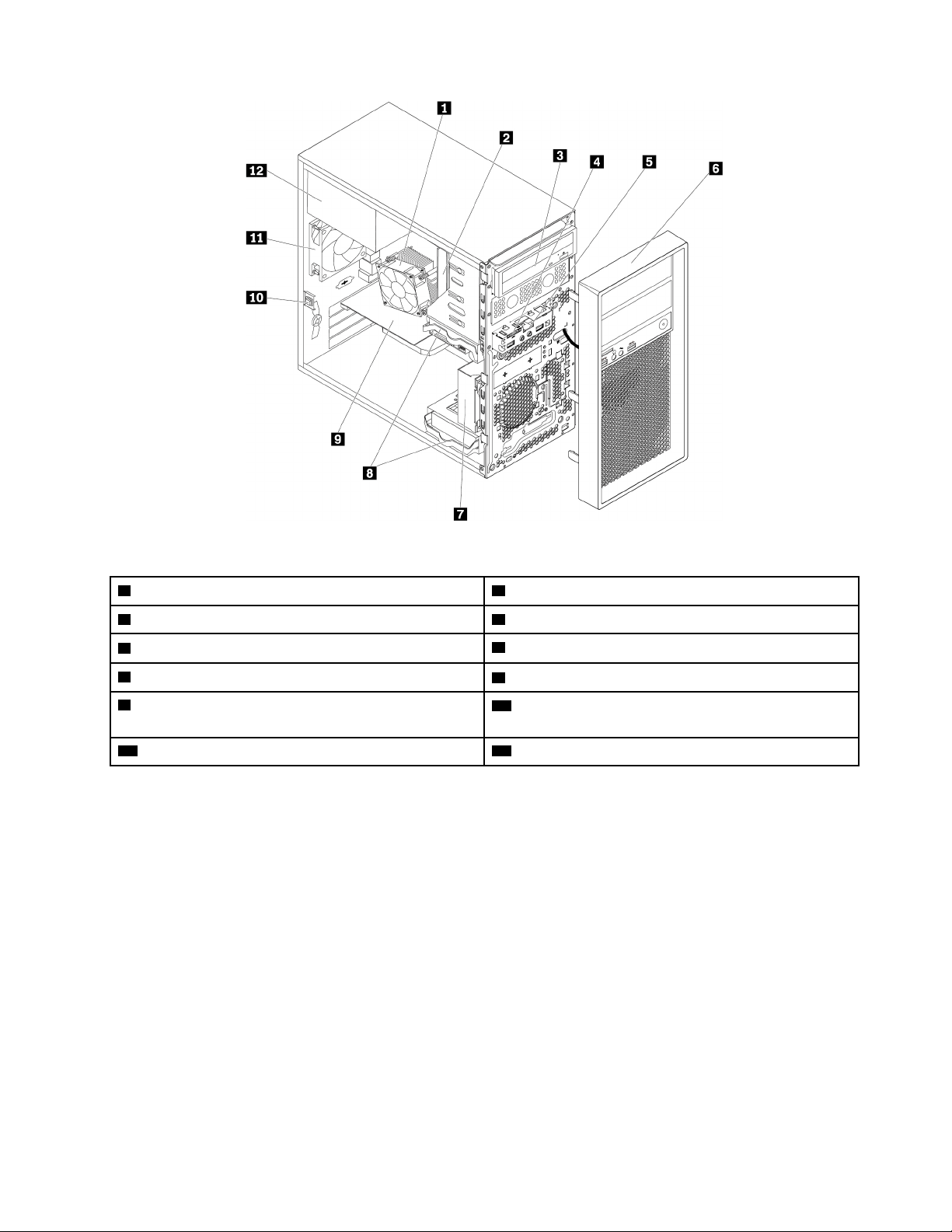
Bild 3. Datorkomponenter
1 Kylfläns- och fläktmodul
3 Optisk enhet (vissa modeller) 4 Kortläsare (vissa modeller)
5 Ljud och USB på framsidan
7 Främre fläktmodul (vissa modeller)
9 Grafikkort (vissa modeller)
2 Minnesmodul
6 Frontplatta
8 Hårddiskar
10 Indikator av kåpa (kallas även intrångsindikator) (vissa
modeller)
11 Bakre fläktmodul
12 Nätaggregat
Delar på systemkortet
På bilden ser du var de olika delarna finns på systemkortet.
Kapitel 1. Produktöversikt 5
Page 18
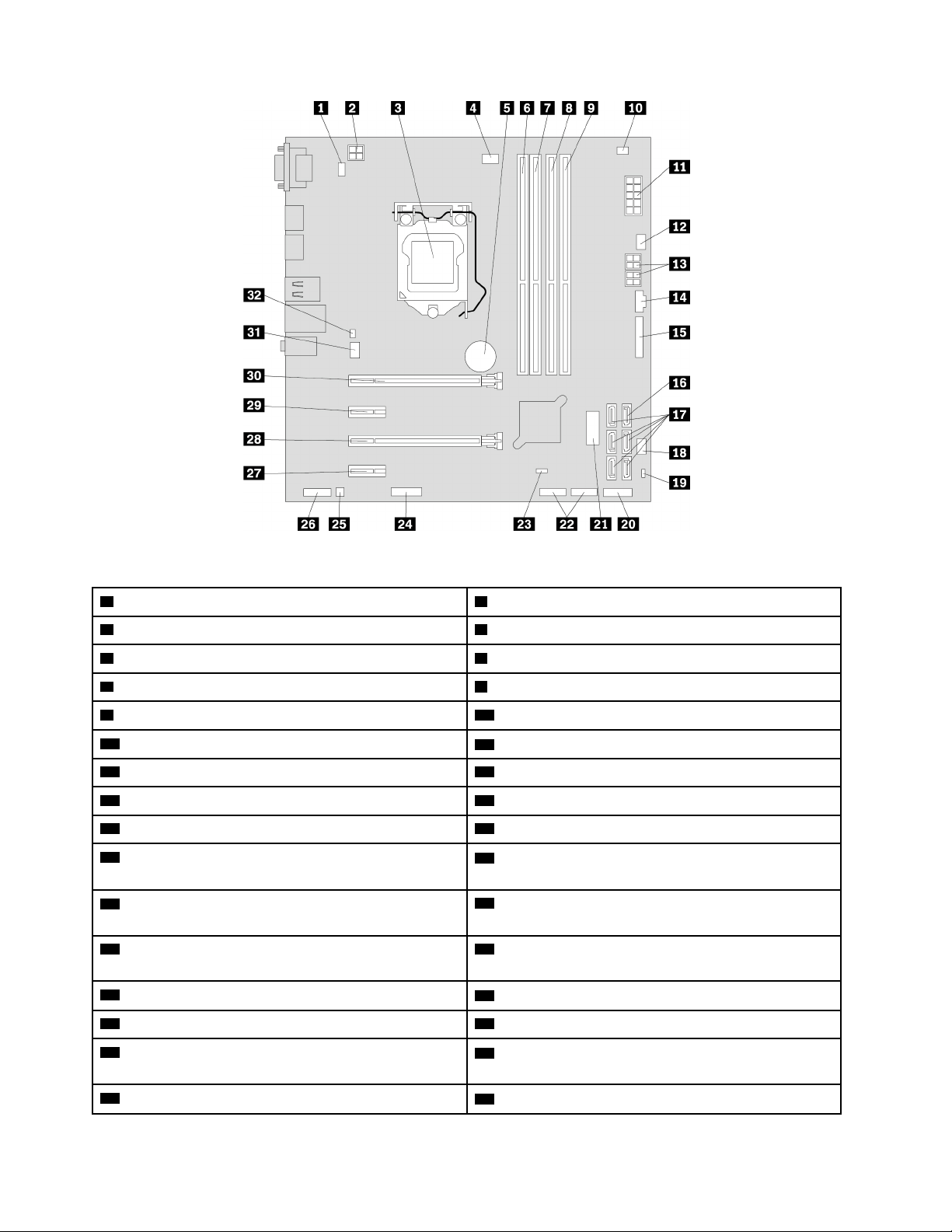
Bild 4. Delar på systemkortet
1 Kontakt för PS/2-tangentbord och mus 2 Elkontakt (4-stifts)
3 Processor
5 Batteri
7 Minnesplats 2 (DIMM2) 8 Minnesplats 3 (DIMM3)
9 Minnesplats 4 (DIMM4)
11 Elkontakt (10-stifts)
13 4-poliga SATA-elkontakter
15 Parallellport
17 SATA-kontakter
19 USB-maskinvara inaktivera sidhuvud
4 Kontakt för processorfläkt
6 Minnesplats 1 (DIMM1)
10 Kontakt för temperaturavkänning
12 Kontakt för hårddiskfläkt
14 Thunderbolt™-kontakt
16 eSATA-kontakt
18 Kontakt för nätaggregatsfläkt
20 Kontakt på frontplatta (för anslutning av
indikatorlampor och strömbrytare)
21 USB 3.0-port på framsidan (för anslutning till USB-
portar på frontpanelen)
23 Bygel för Rensa CMOS (Complementary Metal Oxide
22 USB 2.0-portar (för anslutning till den främre USB 2.0-
porten, kortläsarkontakten eller Bluetooth-kontakten)
24 Serieport (COM2)
Semiconductor)/återställning
25 Kontakt för intern högtalare
27 PCIe x1-kortplats 4 28 PCIe x4-kortplats 3
29 PCIe x1-kortplats 2
26 Ljudkontakt på framsidan
30 PCIe x16-kortplats 1 (grafikkort tillgängligt på vissa
modeller)
31 Kontakt för systemfläkt
6 Användarhandbok för P320
32 Omkopplare för kåpa på (intrångsindikator)
Page 19
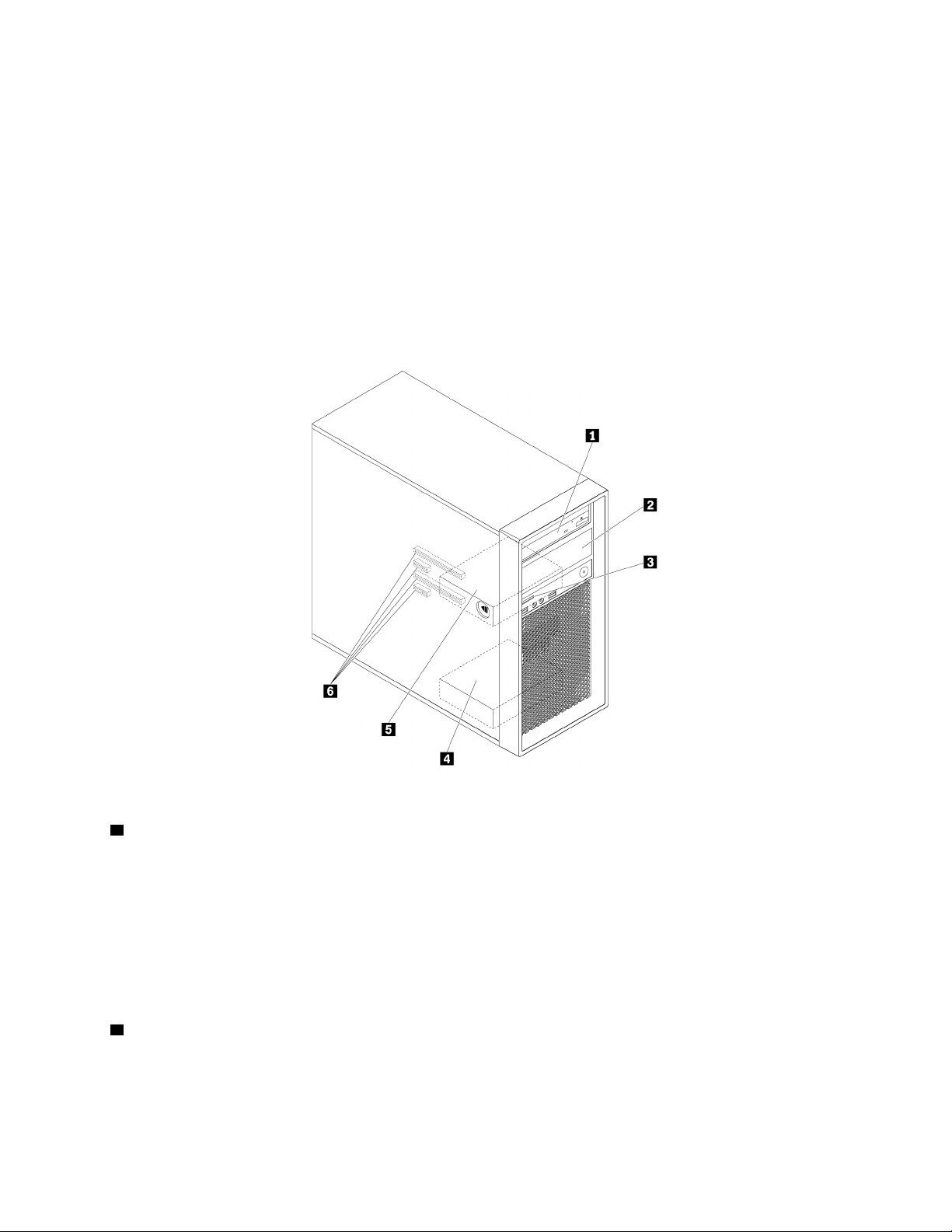
Interna lagringsenheter
Datorn använder de interna lagringsenheterna för att läsa och lagra data. Du kan öka lagringskapaciteten och
flexibiliteten genom att installera fler enheter för andra typer av lagringsmedier. Interna enheter installeras i
fack.
När du installerar eller byter ut en intern lagringsenhet måste du kontrollera vilken typ och storlek av enhet
som varje fack har stöd för och ansluta alla kablar på rätt sätt. I motsvarande avsnitt i Kapitel 7 ”Borttagning
och installation av maskinvara” på sidan 57 finns anvisningar om hur du installerar eller byter interna
lagringsenheter till din dator.
Bilden nedan visar enhetsfackens placering.
Anm: Datorns maskinvarudelar kan se något annorlunda ut än i de bilder som finns här.
Bild 5. Enhetsfackens placering
1 Fack för primär optisk enhet
Beroende på datormodell kan följande enheter installeras i facket:
• Optisk enhet
• Flexmodul
• Lagringschassi för främre åtkomst
• Konverteringssats för flera enheter
• Adapter för tunn optisk enhet
2 Fack för sekundär optisk enhet
Beroende på datormodell kan följande enheter installeras i facket:
• Optisk enhet
• Flexmodul
Kapitel 1. Produktöversikt 7
Page 20
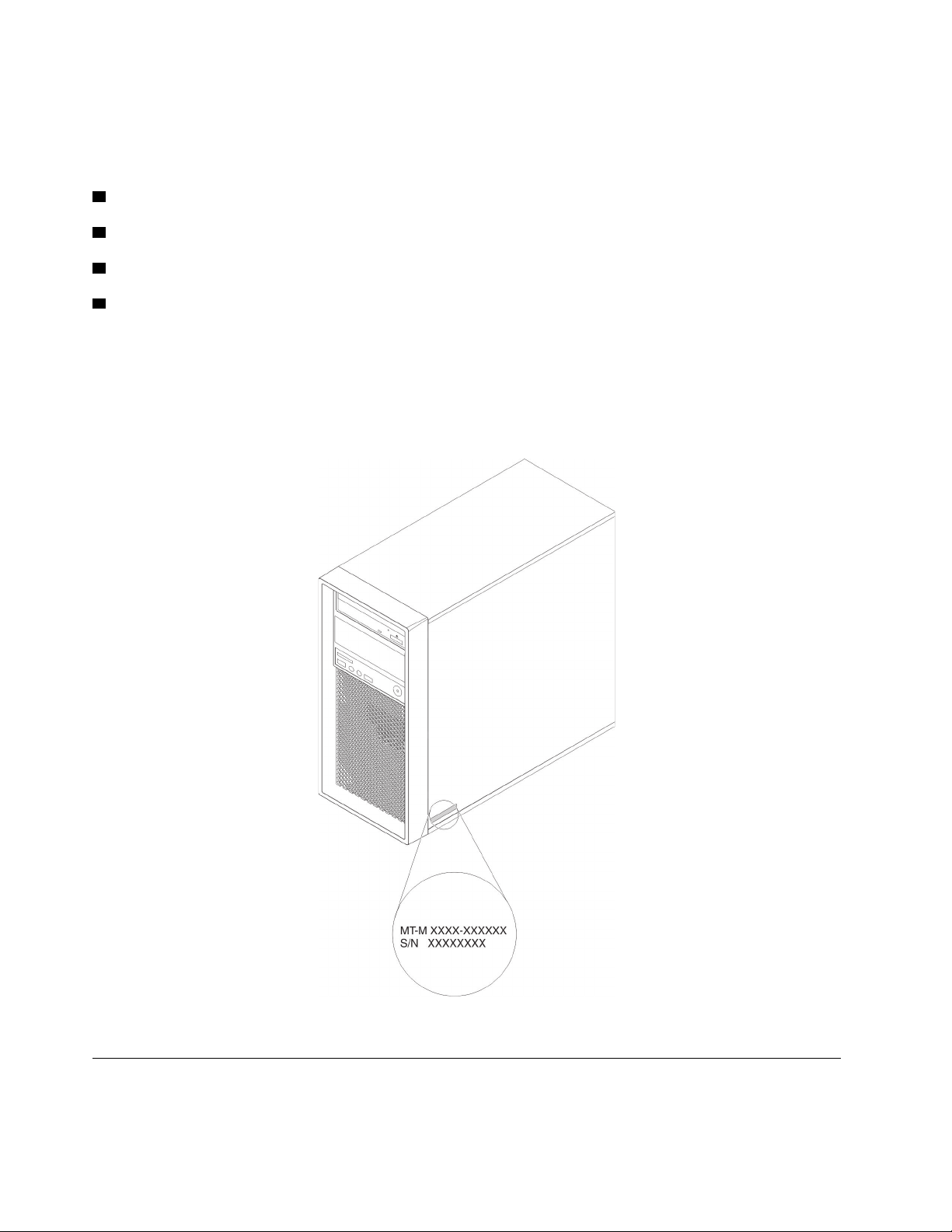
• Lagringschassi för främre åtkomst
• Konverteringssats för flera enheter
• Adapter för tunn optisk enhet
3 Kortläsare (9-i-1-kortläsare, vissa modeller)
4 Fack för sekundär hårddisk (med hårddisk, SSD-enhet eller hybridhårddisk installerad på vissa modeller)
5 Fack för primär hårddisk (med hårddisk, SSD-enhet eller hybridhårddisk installerad på vissa modeller)
6 PCIe-kortplatser (med PCIe SSD-enheter eller andra PCIe-kort installerade på vissa modeller)
Maskintyp och modellmärkning
Datorns maskintyp och modellbeteckning identifierar datorn. När du kontaktar Lenovos support får du
snabbare hjälp om du anger maskintypen och modellen så att supportteknikern kan identifiera datorn.
Nedan följer exempel på maskintyp och modellbeteckning.
Bild 6. Maskintyp och modellmärkning
Datorfunktioner
Det kan hända att vissa funktioner på din datormodell varierar eller inte tillhandahålls alls.
8
Användarhandbok för P320
Page 21
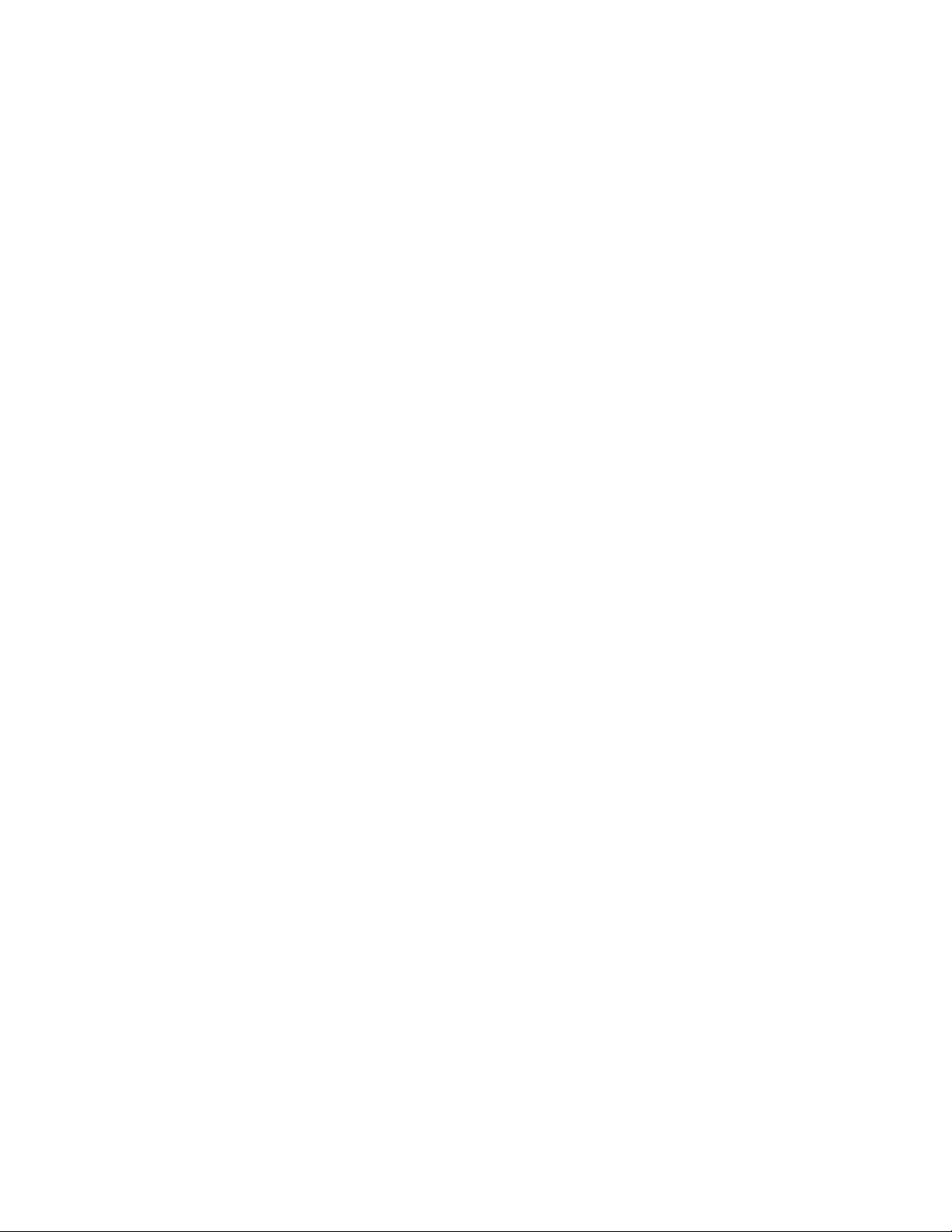
Information om datorn
• Gör följande om du vill visa datorns grundläggande information (t.ex. mikroprocessorinformation och
minnesinformation):
1. Klicka på knappen Start för att öppna Start-menyn.
2. Gör något av följande beroende på vilket Microsoft
®
Windows®-operativsystem du har:
– Windows 7: Högerklicka på Dator och klicka sedan på Egenskaper.
– Windows 10: Klicka på Inställningar ➙ System ➙ Om.
• Gör följande om du vill visa detaljerad information om datorns enheter (t.ex. den optiska enheten och
nätverkskort):
1. Beroende på Windows-version gör du något av följande:
– Windows 7: Klicka på Start-knappen och öppna sedan Start-menyn. Högerklicka på Dator och
klicka sedan på Egenskaper.
– Windows 10: Högerklicka på Start-knappen för att öppna snabbmenyn.
2. Klicka på Enhetshanteraren.
3. Hitta och dubbelklicka på din enhet i Enhetshanteraren om du vill visa enhetens egenskaper. Ange
administratörslösenordet eller bekräfta om du uppmanas till det.
Minne
Datorn har stöd för upp till fyra DDR4 ECC UDIMM-minnesmoduler (Double Data Rate 4 Error Correction
Code Unbuffered Dual In-line Memory Modules) och icke-ECC UDIMM-minnesmoduler.
Mer information finns i ”Minnesmodul” på sidan 64.
Lagringsenheter
Datorn har stöd för följande lagringsenheter:
• Kortläsare (9-i-1-kortläsare, finns på vissa modeller)
• Optisk enhet (vissa modeller)
• SATA (Serial Advanced Technology Attachment)-hårddisk
• SATA-hybridhårddisk (vissa modeller)
• SATA SSD-enhet (vissa modeller)
• PCIe-SSD-enhet (M.2-SSD-enhet) (finns på vissa modeller)
• Intel
®
Optane™-minne (vissa modeller)
Så här visar du mängden utrymme på lagringsenheten:
1. Beroende på Windows-version gör du något av följande:
• Windows 7: Klicka på Start-knappen och öppna sedan Start-menyn. Högerklicka på Dator och klicka
sedan på Hantera.
• Windows 10: Högerklicka på Start-knappen för att öppna snabbmenyn.
2. Klicka på Diskhantering och följ anvisningarna på skärmen.
Videofunktioner
• Det integrerade grafikkortet har stöd för följande kontakter:
– DisplayPort-kontakt
– VGA-kontakt (Video Graphics Array)
Kapitel 1. Produktöversikt 9
Page 22
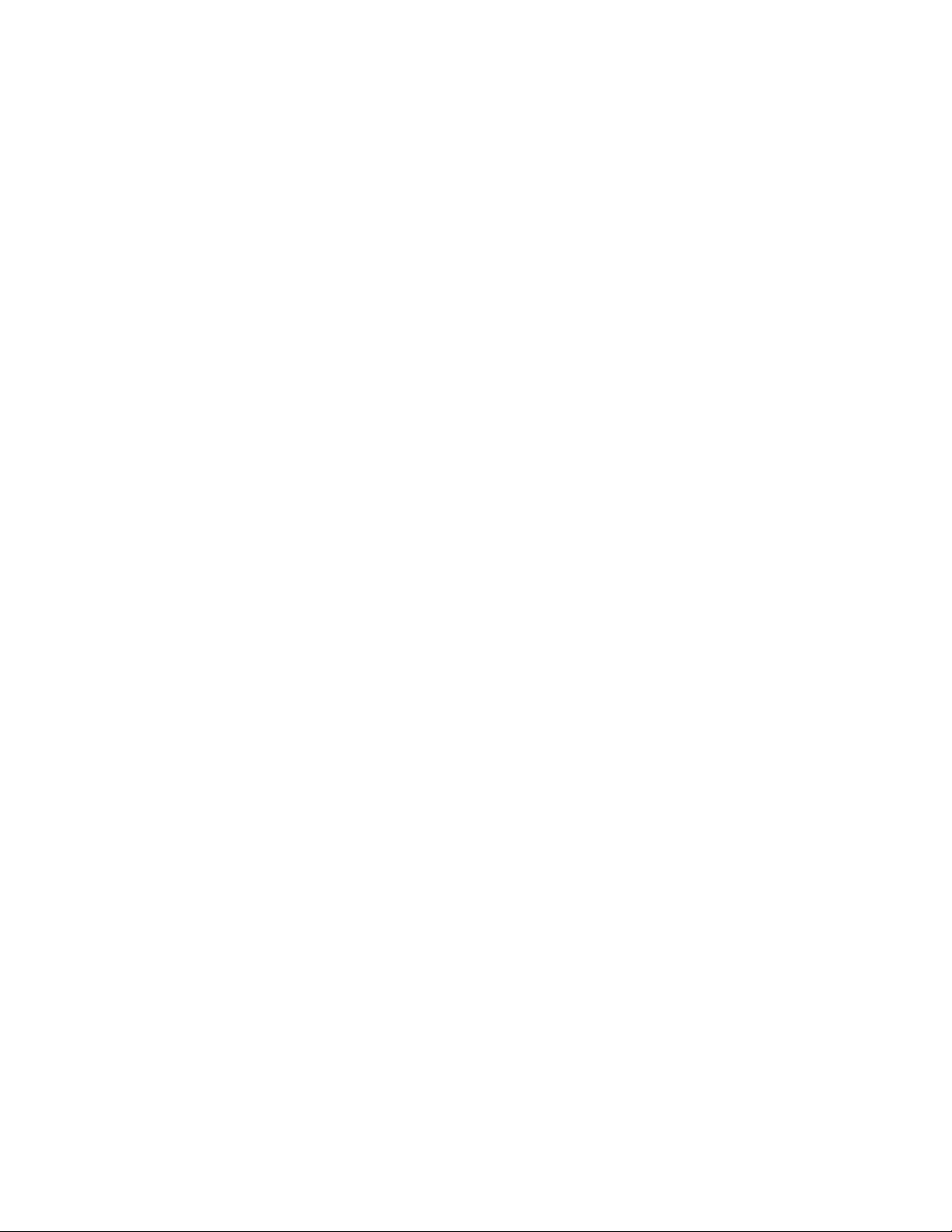
• Dedikerat grafikkort installerat i en av PCIe x16-grafikkortplatserna (vissa modeller) (kontakterna varierar
beroende på kort)
Ljudfunktioner
Den integrerade ljudstyrenheten har stöd för följande kontakter och enheter:
• Ljudingång
• Ljudutgång
• Headset-kontakt
• Inbyggd högtalare
• Mikrofonkontakter
I/O-funktioner (Input/Output)
• Ethernetport (100/1000 Mbps)
• Serieport
• Ljudkontakter (linjeingång, linjeutgång, mikrofon och headset)
• Bildskärmskontakter (DisplayPort-kontakt, DVI-kontakt eller Mini DisplayPort
®
-kontakt) (varierar beroende
på grafikkort)
• eSATA-kontakt (vissa modeller)
• IEEE 1394-kontakt (Institute of Electrical and Electronics Engineers) (vissa modeller)
• PS/2-port (Personal System/2) för tangentbord (vissa modeller)
• PS/2-muskontakt (vissa modeller)
• USB 2.0-kontakter
• USB 3.0-kontakter
Mer information finns i ”Framsida” på sidan 1 och ”Baksida” på sidan 2.
Fack och kortplatser för utbyggnad
• Kortläsare (9-i-1-kortläsare, finns på vissa modeller)
• Hårddiskfack
• Minneskortplatser
• Fack för optiska enheter
• PCIe x1-kortplatser
• PCIe x4-kortplats
• PCIe x16-grafikkortplats (grafikkort tillgängligt på vissa modeller)
Mer information finns i ”Interna lagringsenheter” på sidan 7 och ”Delar på systemkortet” på sidan 5.
Nätaggregat
Datorn levereras med ett av följande nätaggregat:
• Nätaggregat på 250 W med automatisk avkänning av nätspänningen vid 85 %
• Nätaggregat på 250 W med automatisk avkänning av nätspänningen vid 92 %
• Nätaggregat på 400 W med automatisk avkänning av nätspänningen vid 92 %
Trådlösa funktioner
Beroende på modell kan datorn ha stöd för följande trådlösa funktioner:
10
Användarhandbok för P320
Page 23
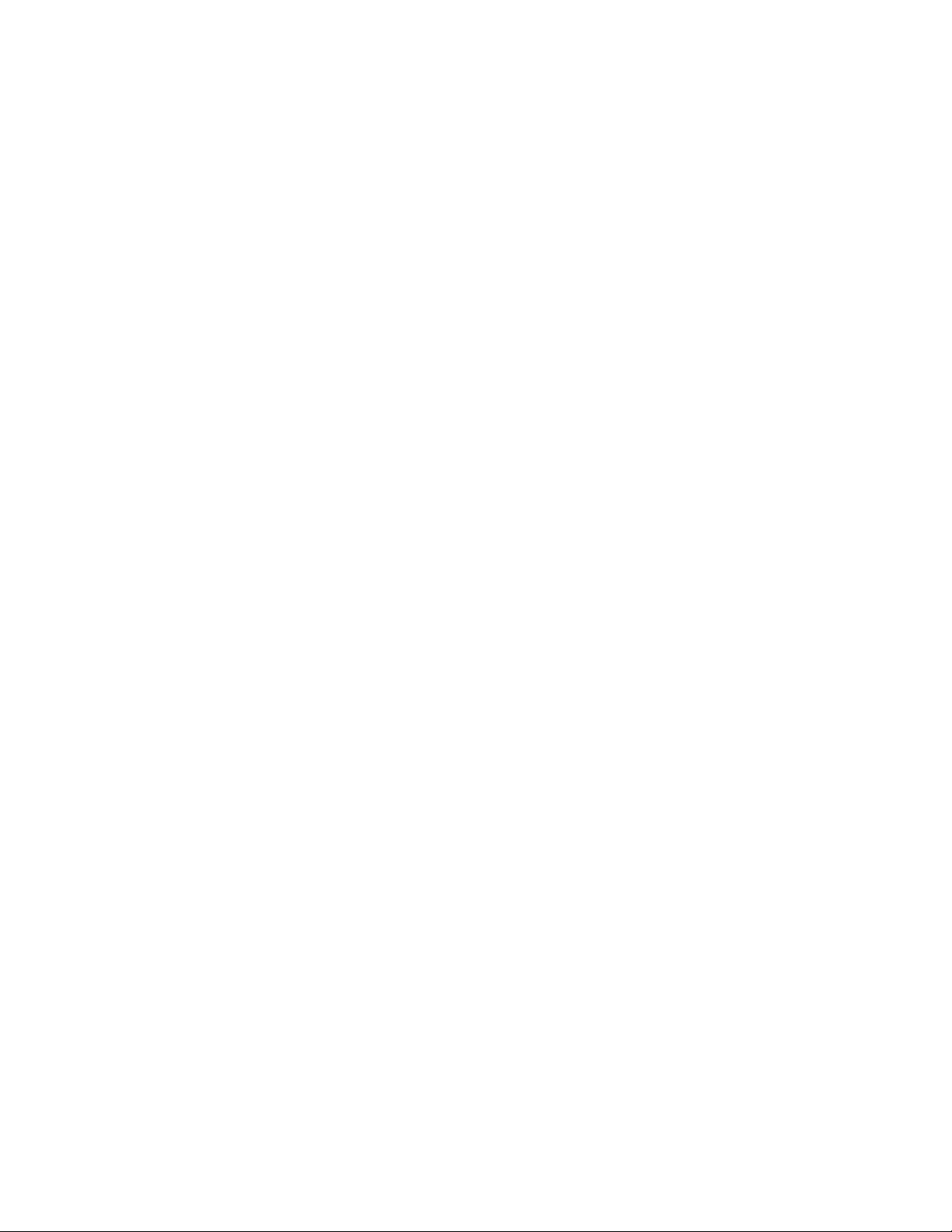
• Trådlöst LAN
• Bluetooth
Funktioner för systemadministration
• Lagring av resultat från självtest (POST) vid start
• Desktop Management Interface (DMI)
Med skrivbordshanteringsgränssnittet får du en smidig sökväg där du kan nå information om datorns alla
aspekter. I den här informationen hittar du bland annat processortyp, installationsdatum, anslutna skrivare
och andra tillbehör, strömkällor och underhållshistorik.
• ErP LPS-kompatibilitetsläge
ErP LPS-kompatibilitetsläget (Energy-related Products) (Lowest Power State) är ett energisparläge som
sänker strömförbrukningen när datorn är i vänteläge eller avstängd. Mer information finns i ”Aktivera eller
inaktivera ErP LPS-kompatibilitetsläget” på sidan 36.
• Intelligent Cooling Engine (ICE)
Intelligent Cooling Engine är ett system för temperaturhantering som gör att din dator kan köras med
bättre temperatur- och ljudnivå. ICE-funktionen övervakar även din dators termiska prestanda för att
identifiera temperaturrelaterade problem. Mer information finns i ”Växla mellan bättre akustisk och termisk
prestanda” på sidan 36 och ”Aktivera eller inaktivera systemregistrering av termiska varningsloggar” på
sidan 37.
• Intel
®
Standard Manageability (ISM)
Intel Standard Manageability bygger in särskilda funktioner i datorns maskinvara och fasta programvara.
Det gör datorerna mindre kostsamma för företag och enklare att övervaka, underhålla, uppdatera,
uppgradera och reparera.
• Intel Active Management Technology (Intel AMT)
Med specifika Intel-plattformsfunktioner och tredjepartsapplikationer för hantering och säkerhet gör Intel
Active Management Technology det möjligt för IT-administratörer och leverantörer av hanterade tjänster
att enkelt och på distans identifiera, reparera och skydda nätverksanslutna enheter.
• Intel Matrix Storage Manager
Intel Matrix Storage Manager är en enhetsdrivrutin som tillhandahåller stöd för SATA (Serial Advanced
Technology Attachment) RAID (Redundant Array of Independent Disks) 5-matriser och SATA RAID 10matriser på vissa Intel Chipset-systemkort för bättre hårddiskprestanda.
• Preboot Execution Environment (PXE)
Med Preboot Execution Environment kan du starta datorer via ett nätverksgränssnitt. Denna startmetod är
fristående från att starta datorer från lagringsenheter (till exempel hårddiskar) och installerade
operativsystem.
• System Management (SM) basic input/output system (BIOS) och SM-programvara
SM BIOS-specifikationen definierar datastrukturer och åtkomstmetoder i BIOS-systemet. Det innebär att
en användare eller ett program kan lagra och hämta information som är specifik för den aktuella datorn.
• Wake on LAN (WOL)
Wake on LAN är en Ethernet-nätverksstandard som gör att en dator kan startas eller väckas av ett
nätverksmeddelande. Meddelandet skickas vanligtvis av ett program som körs på en annan dator i
samma lokala nätverk.
• Wake on Ring
Wake on Ring, även kallat Wake on Modem, är en specifikation som gör att datorer och enheter som
stöder detta kan startas igen från vänte- eller viloläge.
• Windows Management Instrumentation (WMI)
Kapitel 1. Produktöversikt 11
Page 24
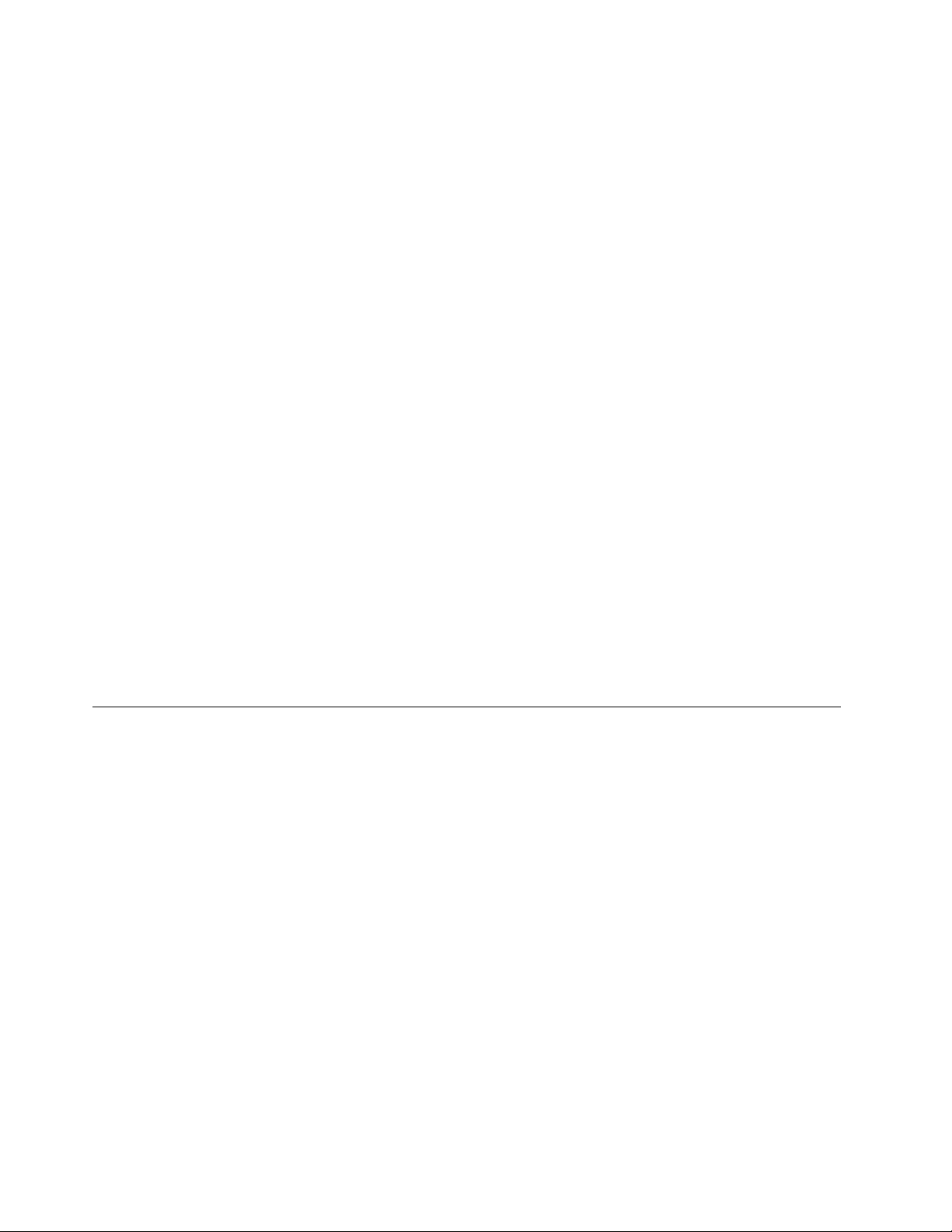
Windows Management Instrumentation är en uppsättning tillägg till Windows Driver Model. Det ger ett
operativsystemgränssnitt genom vilket anpassade komponenter tillhandahåller information och
meddelanden.
Säkerhetsfunktioner
• Funktioner för att aktivera eller inaktivera en enhet
• Funktioner för att aktivera eller avaktivera USB-anslutningar individuellt
• Antivirusprogram
• Programmet Computrace Agent i den fasta programvaran
• Kontakt för indikator av kåpa på (kallas även intrångsindikator)
• BIOS-lösenord och Windows-konton för att förhindra obehörig användning av datorn
• Fingerautentisering (vissa modeller)
• Brandväggar
• Styrning av startsekvens
• Maskinstart utan tangentbord eller mus
• Stöd för lås till datorkåpan
• Fäste för ett Kensington-liknande kabellås
• Fäste för ett hänglås
• Trusted Platform Module (TPM)
Mer information finns i Kapitel 4 ”Säkerhet” på sidan 29.
Förinstallerat operativsystem
Operativsystemet Windows 7 eller Windows 10 är förinstallerat på datorn. Lenovo kan komma att identifiera
andra operativsystem som är kompatibla med datorn. Om du vill veta om ett visst operativsystem är
certifierat eller har testats kan du kontrollera det på operativsystemleverantörens webbplats.
Datorspecifikationer
Det här avsnittet innehåller fysiska specifikationer för datorn.
Mått
• Bredd: 175 mm
• Höjd: 376 mm
• Djup: 426 mm
Vikt
Maximal konfiguration vid leverans: 13 kg
Miljö
• Lufttemperatur:
– När datorn används: från 10 °C till 35 °C
– Förvaring i originalförpackning: från -40 °C till 60 °C
– Förvaring utan förpackning: från -10 °C till 60 °C
• Luftfuktighet:
12
Användarhandbok för P320
Page 25
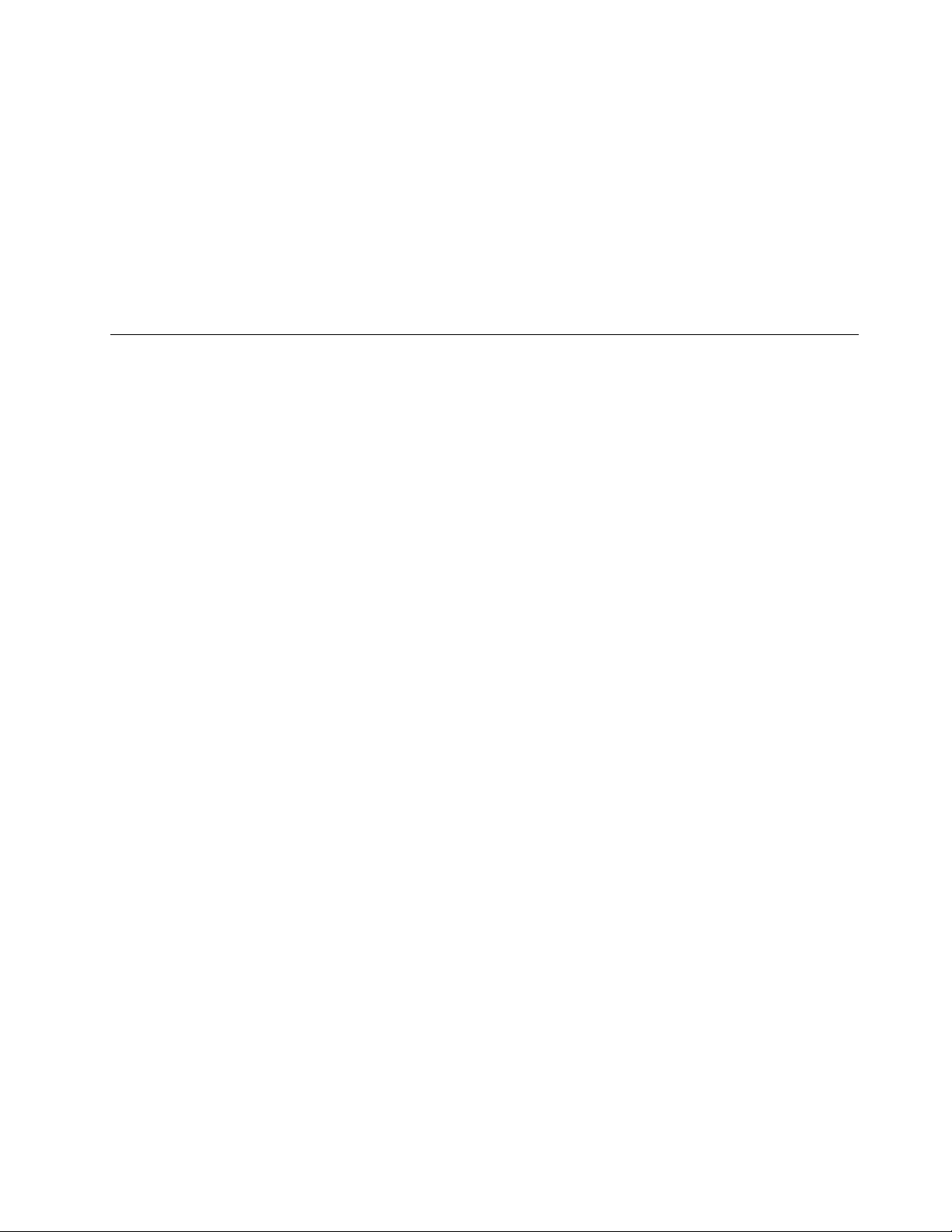
– När datorn används: 20 % till 80 % (icke-kondenserande)
– Vid förvaring: 20 % till 90 % (icke-kondenserande)
• Höjd:
– När datorn används: från -15,2 m till 3 048 m
– Vid förvaring: från -15,2 m till 10 668 m
Strömtillförsel
• Ineffekt: från 100 V AC till 240 V AC
• Frekvens in: 50/60 Hz
Program
I det här avsnittet finns information om programmen på din dator.
Komma åt ett program på datorn
Anm: I Windows 7, beroende på din datormodell, är vissa Lenovo-program kanske redo att installeras, så du
måste installera dem manuellt. Sedan kan du komma åt och använda dessa program.
Så här kommer du åt ett program på datorn:
• Från Windows Search:
1. Beroende på Windows-version gör du något av följande:
– Windows 7: Klicka på Start-knappen för att öppna Start-menyn och skriv sedan programnamnet i
sökfältet.
– Windows 10: Skriv namnet på programmet i sökrutan bredvid Start-knappen.
2. I sökresultaten klickar du sedan på önskat program för att öppna det.
• Från Start-menyn eller Kontrollpanelen:
1. Beroende på Windows-version gör du något av följande:
– Windows 7: Klicka på Start-knappen och öppna sedan Start-menyn. Om programnamnet inte
visas klickar du på Alla program för att visa listan med program. Klicka sedan på önskat program
för att öppna det.
– Windows 10: Klicka på Start-knappen och öppna sedan Start-menyn. Klicka sedan på önskat
program för att öppna det.
2. Om programnamnet inte visas på Start-menyn kan du öppna programmet via Kontrollpanelen.
a. Klicka på knappen Start för att öppna Start-menyn.
b. Beroende på Windows-version gör du något av följande:
– Windows 7: Klicka på Kontrollpanelen.
– Windows 10: Klicka på Windows-systemet ➙ Kontrollpanelen.
c. Visa Kontrollpanelen med Stora ikoner eller Små ikoner och klicka sedan på önskat program för
att öppna det.
Installera ett program som är klart att installera (endast Windows 7)
I Windows 7 installerar du ett program som är redo att installeras på följande vis:
1. Öppna programmet Lenovo ThinkVantage
2. Klicka på Visa ➙ Paneler för att visa programikonerna.
®
Tools. Se ”Komma åt ett program på datorn” på sidan 13.
Kapitel 1. Produktöversikt 13
Page 26
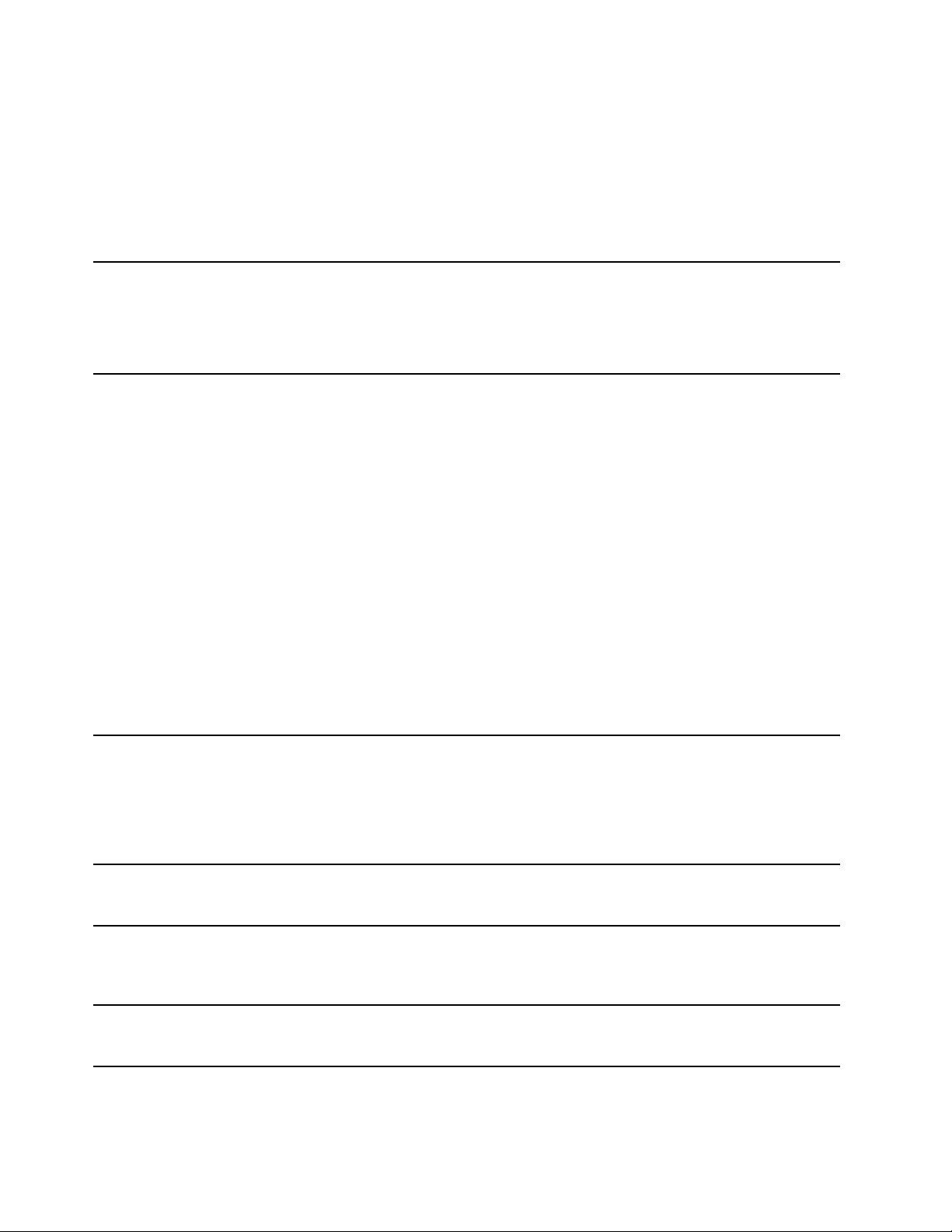
3. Följ instruktionerna under de gråtonade ikonerna för att hitta ikonen för önskat program. Installera sedan
programmet genom att dubbelklicka på ikonen.
Introduktion till Lenovo-programmen
Det här avsnittet innehåller information om de viktigaste Lenovo-programmen som finns i operativsystemet.
Anm: Vissa av följande program är kanske inte tillgängliga i systemet beroende på din datormodell.
Fingerprint Manager Pro eller
ThinkVantage Fingerprint Software
(Windows 7)
Lenovo Vantage
(Windows 10)
Med Fingerprint Manager Pro eller ThinkVantage Fingerprint Software kan du
använda en fingeravtrycksläsare. Med hjälp av den inbyggda
fingeravtrycksläsare som finns på vissa tangentbord kan du registrera ditt
fingeravtryck och koppla det till dina lösenord för start av datorn, hårddisken
och Windows. Därefter kan identifieringen med fingeravtryck ersätta
lösenorden och ge enkel och säker åtkomst till datorn för användarna.
Datorns bästa funktioner och egenskaper ska vara enkla att hitta och förstå.
Med Lenovo Companion är de det.
Använd Lenovo Companion för att göra följande:
• Hantera uppdateringar, hämta de senaste drivrutinerna och håll datorns
programvara uppdaterad.
• Skydda dig mot bedrägliga Wi-Fi-nätverk.
• Optimera datorns prestanda, övervaka datorns tillstånd och hantera
uppdateringar.
• Öppna användarhandboken, kontrollera garantistatus och visa anpassade
tillbehör för datorn.
• Läs informativa artiklar, utforska Lenovo-forum och hålla dig uppdaterad
om tekniknyheter med artiklar och bloggar från betrodda källor.
• Konfigurera maskinvaruinställningar.
• Skapa och hantera ditt Lenovo ID.
Appen är full med exklusivt Lenovo-innehåll som hjälper dig att lära dig mer
om vad du kan göra med Lenovo-datorn.
Lenovo PC Experience
(Windows 7)
Lenovo PowerENGAGE
(Windows 7)
Lenovo Solution Center
(Windows 7)
Lenovo ThinkVantage Tools
(Windows 7)
14 Användarhandbok för P320
Det här programmet hjälper dig att arbeta enkelt och säkert genom att du
snabbt får åtkomst till olika program.
Anm: Programmet går inte att i listan över alla program eller sökrutan.
Öppna programmet genom att öppna Kontrollpanelen. Visa Kontrollpanelen
efter Kategori, klicka på Maskinvara och ljud ➙ Enheter och skrivare och
dubbelklicka på enheten med ditt datornamn.
Lenovo PowerENGAGE har energisparfunktioner.
Med programmet Lenovo Solution Center kan du felsöka och lösa
datorproblem. Det kombinerar diagnostiska tester, systeminformation,
säkerhetsstatus och supportinformation med förslag och tips för maximal
systemprestanda.
Med programmet Lenovo ThinkVantage Tools har du enkel åtkomst till olika
verktyg som hjälper dig att arbeta enklare och säkrare.
Page 27
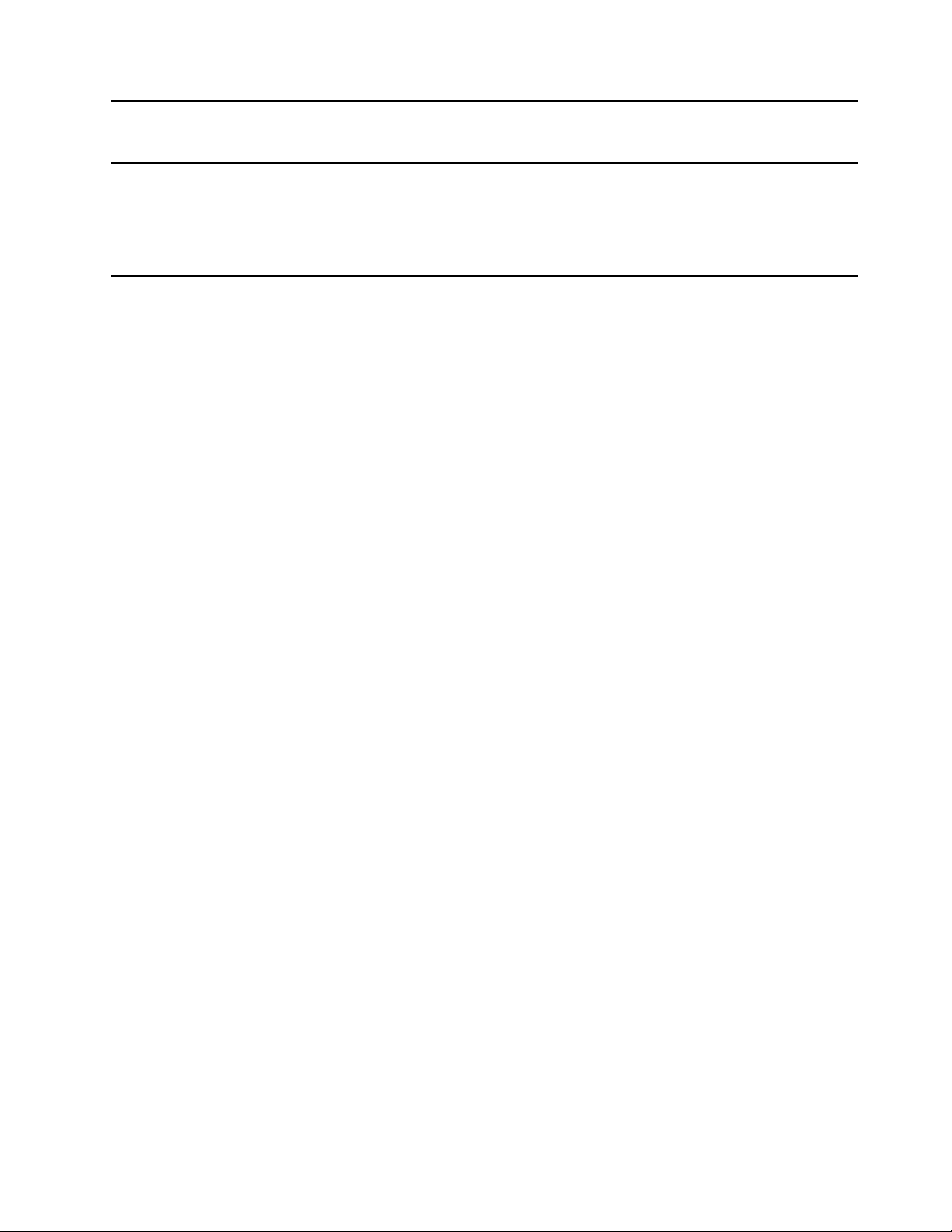
Recovery Media
(Windows 7)
Med programmet Recovery Media kan du återställa hela innehållet på
hårddisken till fabriksinställningarna.
System Update
(Windows 7)
Med programmet System Update får du regelbunden tillgång till
systemuppdateringar för din dator, t.ex. drivrutinsuppdateringar,
programvaruuppdateringar och BIOS-uppdateringar. Programmet hämtar
information från Lenovo Help Center om nya uppdateringar till datorn och
sorterar och visar dem sedan så att du kan hämta och installera dem. Du
bestämmer själv vilka uppdateringar du vill hämta och installera.
Kapitel 1. Produktöversikt 15
Page 28
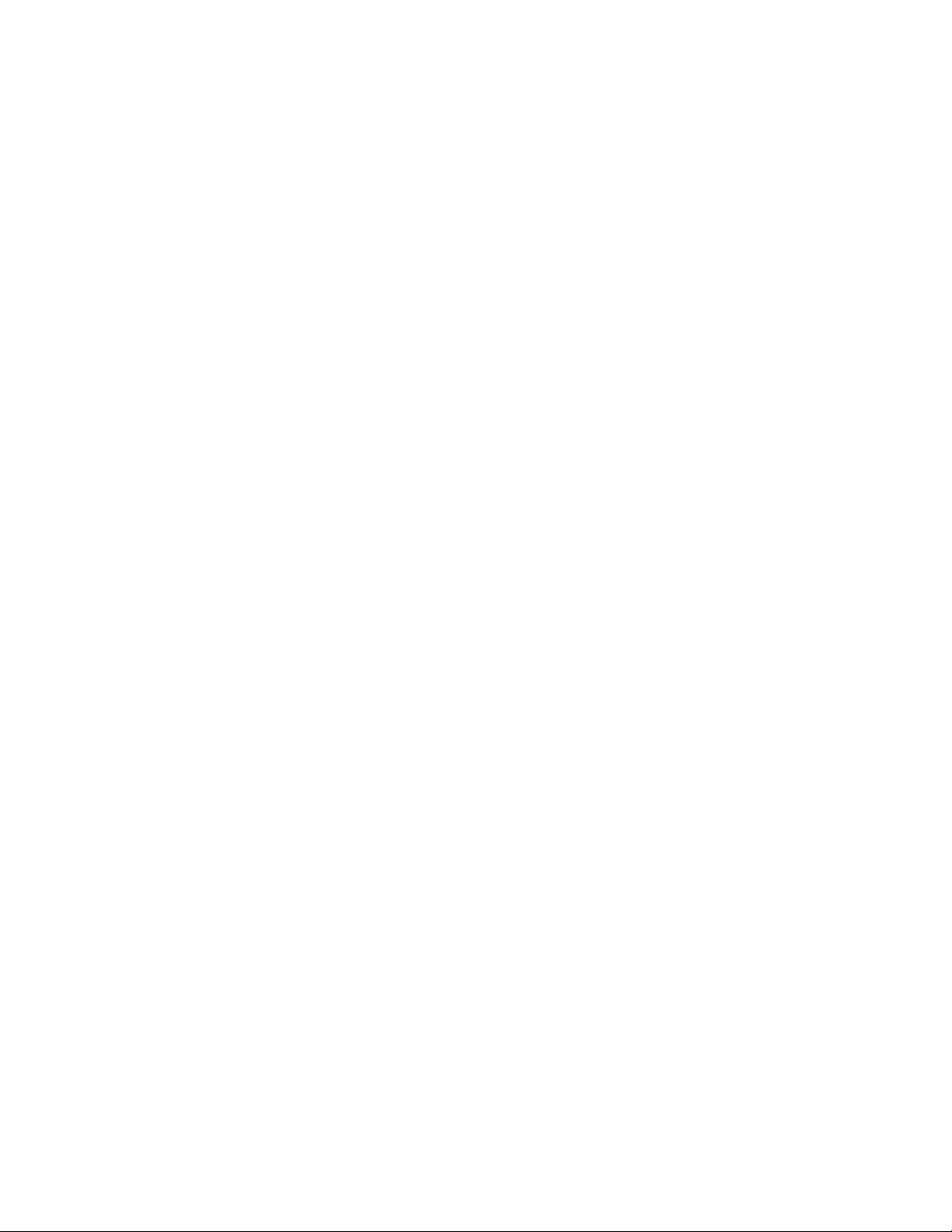
16 Användarhandbok för P320
Page 29
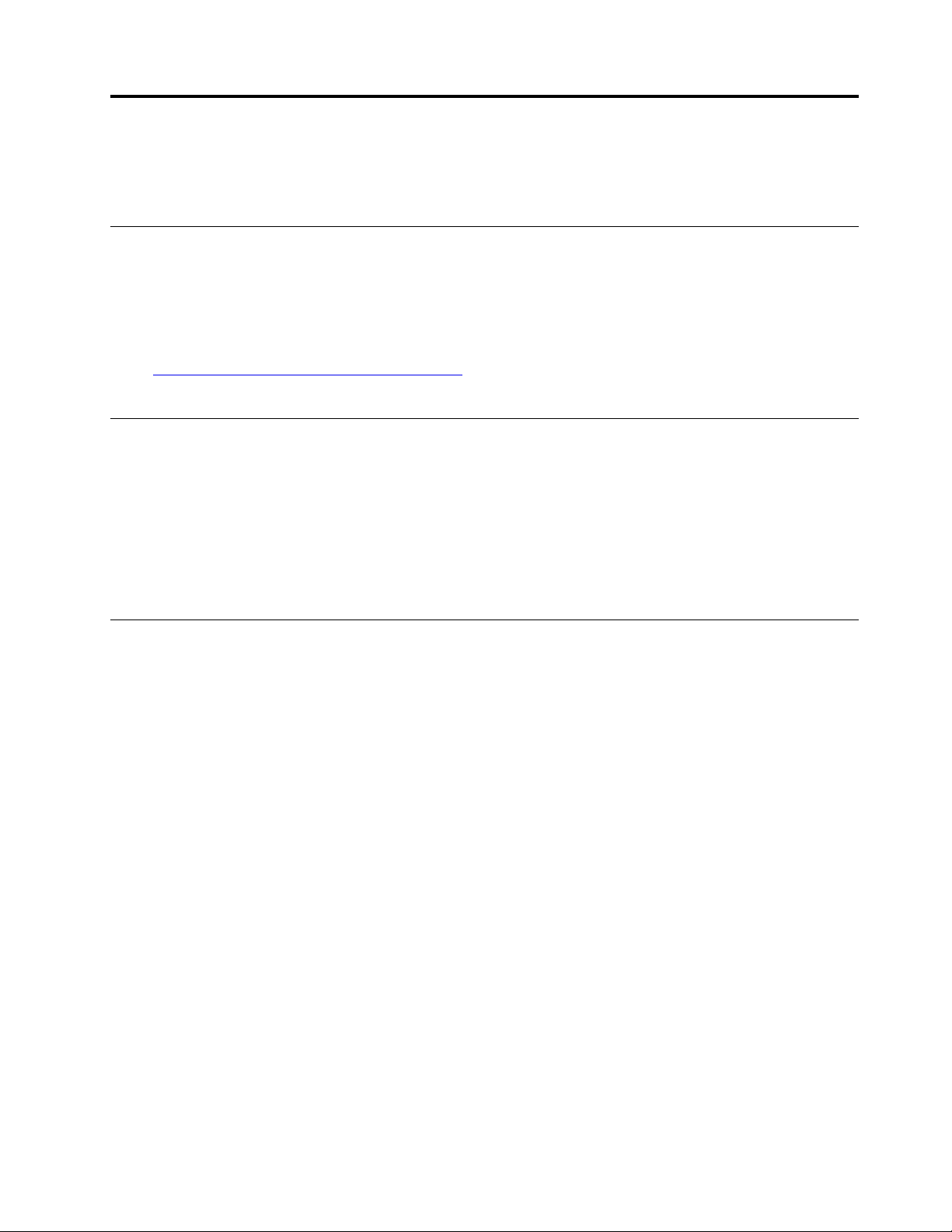
Kapitel 2. Använda datorn
I det här kapitlet finns information som kan hjälpa dig att använda datorns olika funktioner.
Registrera datorn
När du registrerar din dator med Lenovo anger du informationen som krävs i en Lenovo-databas. Med hjälp
av informationen kan Lenovo kontakta dig om en produkt skulle återkallas eller vid andra allvarligare
problem, och ge dig snabbare service när du ringer Lenovo för hjälp. På vissa platser erbjuds dessutom
registrerade användare utökade tjänster och andra fördelar.
Gå till
https://support.lenovo.com/productregistration och följ anvisningarna på skärmen för att registrera
datorn hos Lenovo.
Ställa in datorvolymen
Så här ställer du in datorvolymen:
1. Klicka på volymikonen i Windows meddelandefält i aktivitetsfältet.
Anm: Lägg till volymikonen i meddelandefältet om den inte visas i Windows meddelandefält. Se
Windows hjälpsystem.
2. Följ anvisningarna på skärmen och hovringstexten för att justera volymen, slå av eller på ljudet på
högtalaren.
Använda en skiva
Det här avsnittet innehåller anvisningar om hur du använder en skiva och den optiska enheten.
Riktlinjer för användning av den optiska enheten
Följ dessa riktlinjer när du använder den optiska enheten:
• Placera inte datorn på en plats där enheten utsätts för något av följande:
– hög temperatur
– hög luftfuktighet
– mycket damm
– kraftiga vibrationer eller plötsliga stötar
– ett sluttande underlag
– direkt solljus
• Mata inte in något annat än en skiva i enheten.
• Mata inte in en dammig skiva i enheten. Skeva, repiga eller smutsiga skivor kan skada enheten.
• Ta ur skivan ur enheten innan du flyttar datorn.
Hantera och förvara en skiva
Följ de här riktlinjerna när du hanterar och förvarar en skiva:
• Håll i skivans ytterkanter. Rör inte vid ytan på den sida som inte har etikett.
© Copyright Lenovo 2017, 2019 17
Page 30
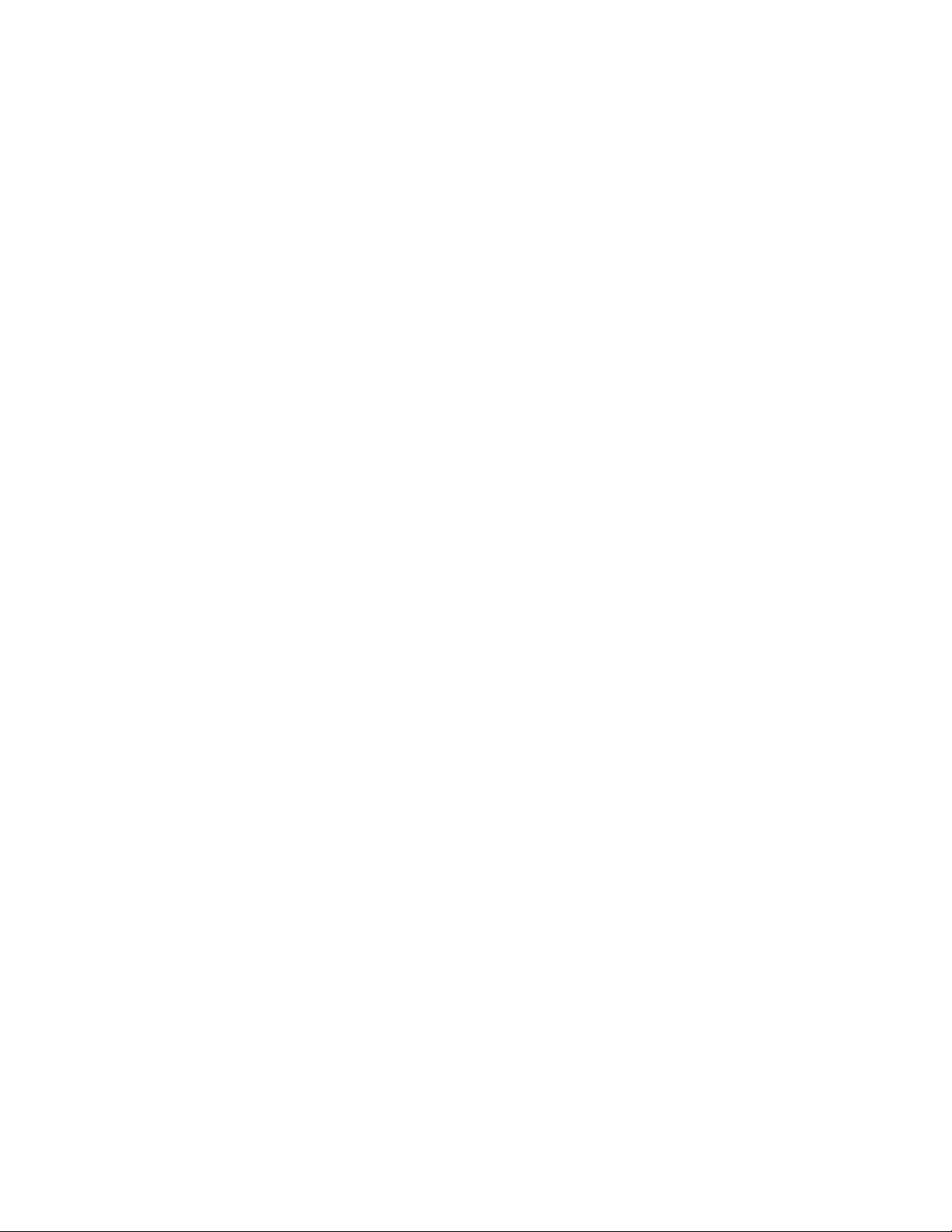
• Om du behöver ta bort damm eller fingeravtryck torkar du av skivan med ett rent och mjukt tygstycke från
mitten och utåt. Om du torkar av skivan med cirkelformade rörelser kan data gå förlorade.
• Skriv inte på skivan eller klistra fast papper på den.
• Repa inte eller sätt märken på skivan.
• Lägg inte eller förvara skivan i direkt solljus.
• Gör inte ren skivan med bensen, thinner eller andra rengöringsmedel.
• Tappa inte skivan och böj den inte.
Spela upp och ta ut en skiva
Så här spelar du upp en skiva:
1. Se till att datorn är på, tryck på den optiska enhetens in-/utmatningsknapp på enhetens framsida. Facket
glider ut ur enheten.
2. Sätt in skivan i enheten. En del optiska enheter har en upphöjning i mitten av facket. Om din enhet har en
upphöjning, stöder du facket med en hand samtidigt som du trycker mitt på skivan så att den fastnar.
3. Tryck på ut/-inmatningsknappen igen eller skjut försiktigt in facket. Uppspelningsprogrammet startas
automatiskt. Mer information finns i uppspelningsprogrammets hjälpfunktion.
Så här tar du ut en skiva från den optiska enheten:
1. Se till att datorn är på, tryck på den optiska enhetens in-/utmatningsknapp på enhetens framsida. Facket
glider ut ur enheten.
2. Ta försiktigt ut skivan ur enheten.
3. Tryck på ut/-inmatningsknappen igen eller skjut försiktigt in facket.
Anm: Om facket inte skjuts ut ur enheten när du trycker på ut-/inmatningsknappen stänger du av datorn. För
sedan in ett uträtat gem i nödåterställningshålet vid ut-/inmatningsknappen. Använd endast nödutmatning i
nödlägen.
Bränna en skiva
Om din optiska enhet har stöd för inspelning kan du bränna skivor.
Bränna en skiva med Windows-verktyg
Gör något av följande för att bränna en skiva med Windows-verktyg:
• Bränna en skiva med fönstret Spela upp automatiskt.
1. Kontrollera att skivan spelas upp automatiskt.
a. Klicka på knappen Start för att öppna Start-menyn.
b. Beroende på Windows-version gör du något av följande:
– Windows 7: Klicka på Kontrollpanelen. Visa Kontrollpanelen med stora eller små ikoner och
klicka sedan på Spela upp automatiskt.
– Windows 10: Klicka på Inställningar ➙ Enheter ➙ Spela upp automatiskt.
c. Välj eller slå på Använd Spela upp automatiskt för alla medier och enheter.
2. Placera en inspelningsbar skiva i den optiska enheten som har stöd för inspelning. Fönstret Spela upp
automatiskt öppnas.
3. Följ anvisningarna på skärmen.
• Bränna en skiva med Windows Media
1. Placera en inspelningsbar skiva i den optiska enheten som har stöd för inspelning.
®
Player.
18
Användarhandbok för P320
Page 31
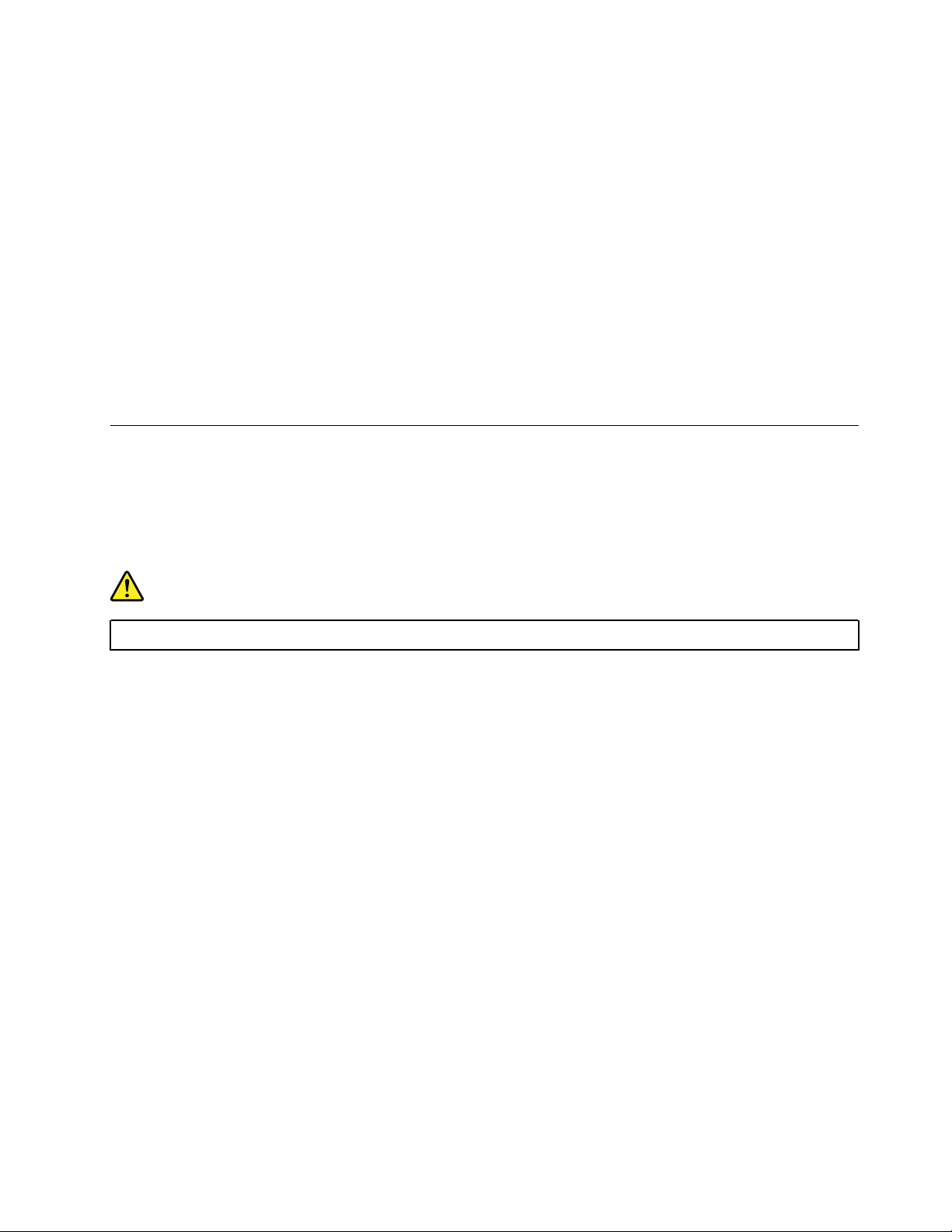
2. Öppna Windows Media Player. Se ”Komma åt ett program på datorn” på sidan 13.
3. Följ anvisningarna på skärmen.
• Bränna en skiva från en ISO-fil.
1. Placera en inspelningsbar skiva i den optiska enheten som har stöd för inspelning.
2. Dubbelklicka på ISO-filen.
3. Följ anvisningarna på skärmen.
Bränna en skiva med hjälp av förinstallerade program
Gör något av följande om du bränna en skiva med hjälp av förinstallerade program:
1. Placera en inspelningsbar skiva i den optiska enheten som har stöd för inspelning.
2. Öppna PowerDVD Create-, PowerProducer- eller Power2Go-programmet. Se ”Komma åt ett program
på datorn” på sidan 13.
3. Följ anvisningarna på skärmen.
Ansluta till ett nätverk
Det här avsnittet innehåller anvisningar om hur du ansluter till ett nätverk.
Ansluta till ett Ethernet-nätverk
Du kan ansluta datorn till ett Ethernet LAN genom att ansluta en Ethernet-kabel till Ethernetporten.
Fara
Undvik risk för elstöt genom att inte koppla telefonkabeln till Ethernetporten.
Ansluta till ett trådlöst nätverk
Du kan ansluta din dator till ett trådlöst nätverk bara med hjälp av radiovågor, utan att använda en Ethernetkabel.
Anm: Den trådlösa nätverksfunktionen finns endast på vissa modeller.
Så här upprättar du en trådlös LAN-anslutning:
1. Se till att ett trådlöst nätverk är tillgängligt och att den trådlösa nätverksfunktionen på datorn fungerar.
2. Visa listan med tillgängliga trådlösa nätverk genom att klicka på statusikonen för trådlös
nätverksanslutning i meddelandefältet i Windows.
Anm: Lägg till statusikonen för trådlös nätverksanslutning i meddelandefältet om den inte visas i
Windows meddelandefält. Se Windows hjälpsystem.
3. Klicka på ett trådlöst nätverk och klicka sedan på Anslut för att ansluta datorn till det. Tillhandahålla
information vid behov.
Ansluta en Bluetooth-aktiverad enhet
Bluetooth är en trådlös kommunikationsteknik för korta avstånd. Använd Bluetooth för att upprätta en trådlös
anslutning mellan datorn och en annan Bluetooth-aktiverad enhet inom ett avstånd på cirka 10 m.
Anm: Bluetooth-funktionen finns endast på vissa modeller.
Så här ansluter du till en Bluetooth-aktiverad enhet:
Kapitel 2. Använda datorn 19
Page 32
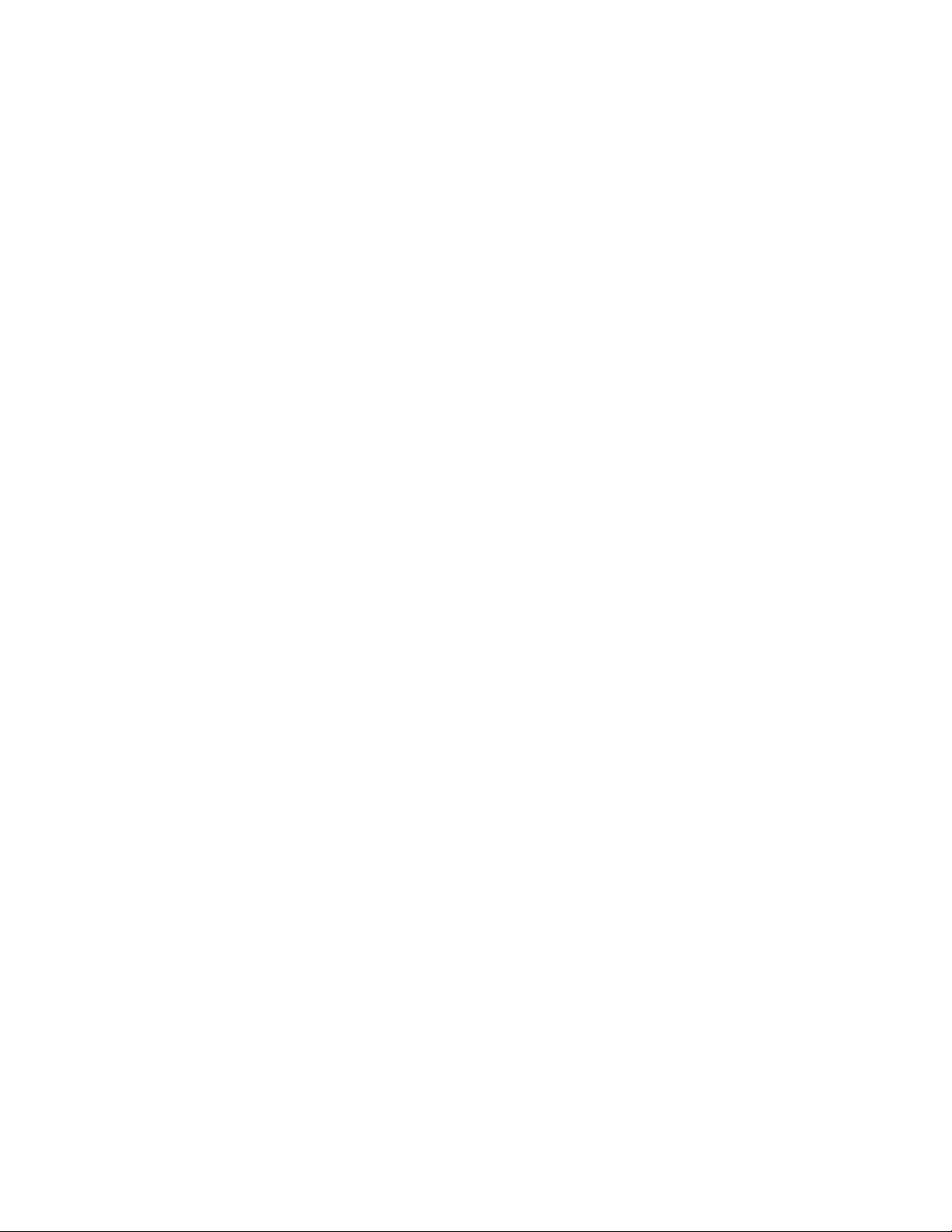
1. Aktivera Bluetooth-funktionen på datorn. Kontrollera att den Bluetooth-aktiverade enheten är placerad
inom ett avstånd på cirka tio meter från datorn.
2. Klicka på Bluetooth-ikonen i Windows meddelandefält i aktivitetsfältet. Klicka sedan på Lägg till en
enhet och följ anvisningarna på skärmen.
Anm: Lägg till Bluetooth-ikonen i meddelandefältet om den inte visas i Windows meddelandefält. Se
Windows hjälpsystem.
20
Användarhandbok för P320
Page 33
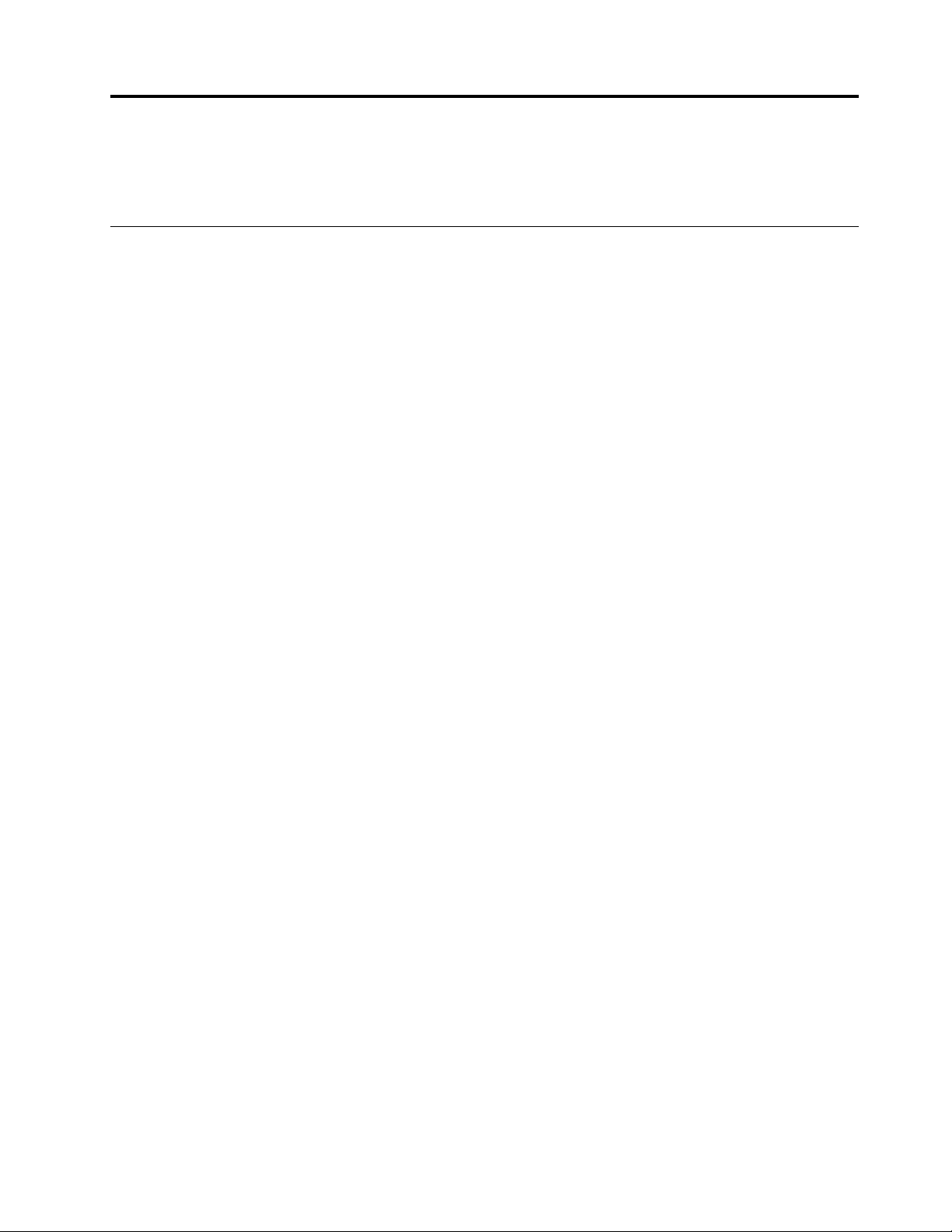
Kapitel 3. Du och datorn
I det här avsnittet finns information om hjälpmedel, ergonomi samt rengöring och underhåll.
Ordna arbetsutrymmet
Ordna din arbetsplats så att det passar dina behov och det arbete du utför. Det här avsnittet innehåller
information om de faktorer som påverkar hur du ordnar din arbetsplats.
Reflektion och belysning
Placera bildskärmen så att reflexer och speglingar från belysning, fönster och andra ljuskällor minskas. Ljus
som reflekteras från blanka ytor kan ge irriterande reflexer på bildskärmen. Placera om möjligt bildskärmen
vinkelrätt mot fönster och andra ljuskällor. Om det är för ljust i rummet kan du släcka taklamporna eller
använda svagare glödlampor. Om du ställer bildskärmen i närheten av ett fönster kan du skärma av
dagsljuset med hjälp av gardiner eller persienner. Du kan reglera skärmens ljusstyrka och kontrast
allteftersom ljusförhållandena ändras under dagen.
Om störande reflexer inte går att undvika och ljuset inte kan ändras kan du placera ett antireflexfilter framför
skärmen. Eftersom sådana filter kan göra skärmbilden svårare att se bör du dock först försöka få bort
reflexerna med andra metoder.
Luftcirkulation
Datorn avger värme. I datorn sitter en fläkt som suger in sval luft och blåser ut varm luft genom
ventilationsöppningarna. Om du täcker för ventilationsöppningarna kan utrustningen skadas genom
överhettning. Placera därför datorn så att inte ventilationsöppningarna blockeras. Ett avstånd drygt 5 cm
brukar vara lagom. Se till att ventilationen inte är riktad mot någon annan.
Vägguttagens placering och nätsladdarnas längd
Följande faktorer kan avgöra placeringen av din dator:
• Placering av vägguttag
• Längden på nätsladdar eller nätadaptrar
• Längden på alla kablar som ansluts till andra enheter
Mer information om hur du använder nätsladdar eller nätadaptrar finns i ”Nätsladdar och nätadaptrar” på
sidan iv.
Bekvämlighet
Även om det inte finns någon enstaka arbetsställning som passar alla, så följer här några riktlinjer för hur du
ska kunna hitta den ställning som passar dig bäst. Följande bild utgör ett exempel.
© Copyright Lenovo 2017, 2019 21
Page 34
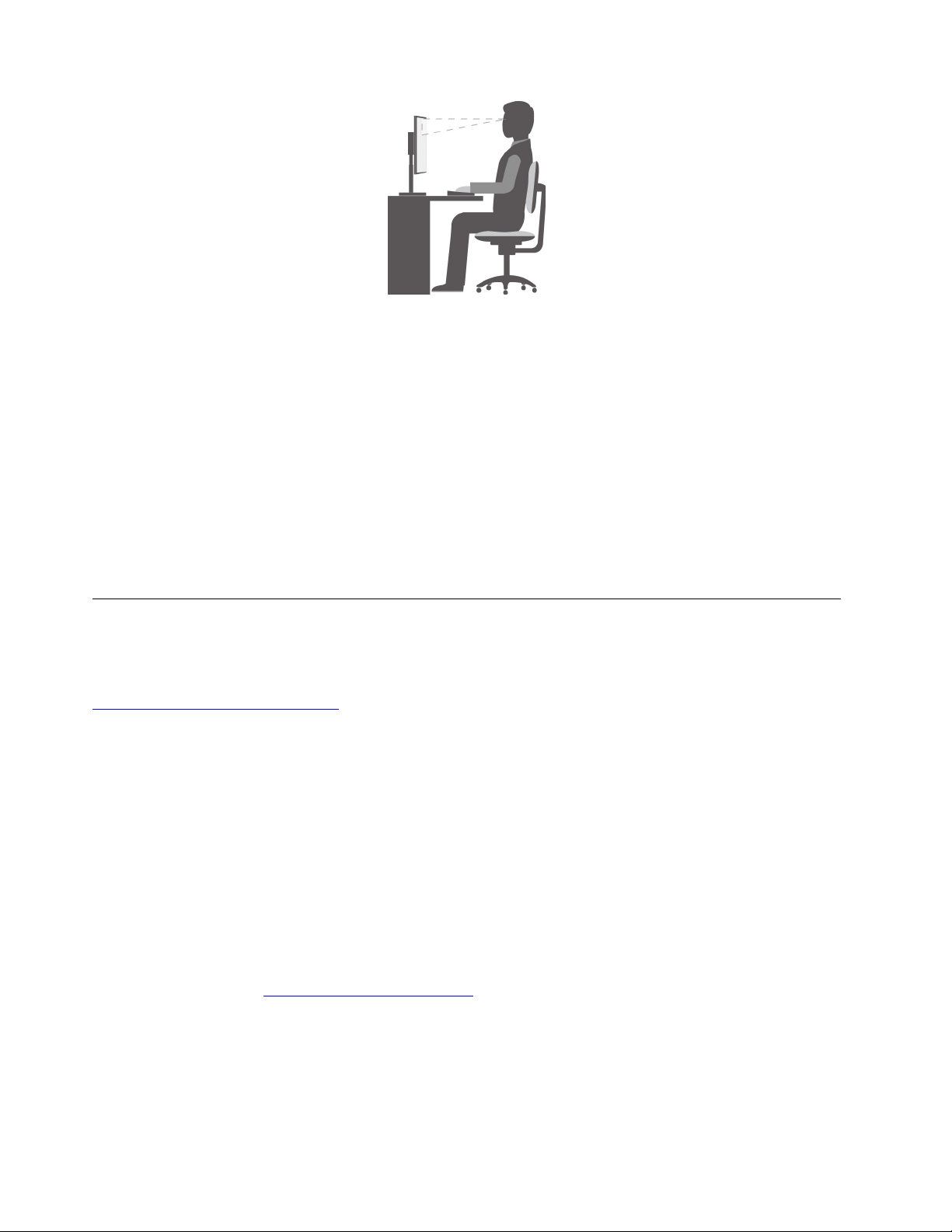
• Bildskärmens placering: Placera bildskärmen på ett bekvämt avstånd, vanligtvis 51–61 cm bort. Justera
sedan skärmen så att bildskärmens ovansida är något nedanför ögonnivå och du kan se den utan att vrida
på kroppen.
• Stolen: Använd en stol som ger bra stöd åt ryggen och vars höjd kan justeras. Justera stolen så att den
passar den arbetsställning du vill ha.
• Huvudet: Håll huvudet och nacken i ett bekvämt och neutralt (upprätt) läge.
• Armar och händer: Håll underarmar, handleder och händer i ett avslappnat och neutralt (horisontellt) läge.
Tryck inte hårt på tangenterna utan skriv med ett lätt anslag.
• Benen: Låren bör vara parallella med golvet och fötterna vila plant mot golvet eller på ett fotstöd.
Ändra din arbetsställning en aning då och då för att undvika besvär som du kan drabbas av om du arbetar i
samma ställning under långa perioder. Regelbundna korta raster från arbetet bidrar också till att förebygga
lättare besvär som härrör från arbetsställningen.
Hjälpmedelsinformation
Lenovo arbetar för att ge användare med nedsatt hörsel, syn eller rörlighet större tillgång till information och
teknik. I det här avsnittet finns information om hur dessa användare kan få ut så mycket som möjligt av sin
datorupplevelse. Du kan även få den senaste hjälpmedelsinformationen på:
https://www.lenovo.com/accessibility
Kortkommandon
I listan hittar du kortkommandon som kan göra det lättare att använda din dator.
Anm: Beroende på vilket tangentbord du använder är vissa kortkommandon eventuellt inte tillgängliga.
• Windows-tangenten+U: Öppna Hjälpmedelscenter
• Höger Skift i åtta sekunder: Aktivera eller inaktivera Tangentfilter
• Skift fem gånger: Aktivera eller inaktivera Tröga tangenter
• Num Lock i fem sekunder: Aktivera eller inaktivera Låstangenter
• Vänster Alt+Vänster Skift+Num Lock: Aktivera eller inaktivera Musknappar
• Vänster Alt+Vänster Skift+PrtScn (eller PrtSc): Aktivera eller inaktivera Högkontrast
Mer information finns på
sökord: kortkommandon, tangentkombinationer, snabbkommandon.
Hjälpmedelscenter
Med hjälp av Hjälpmedelscenter som finns i Windows operativsystem kan du konfigurera datorn efter dina
fysiska och kognitiva behov.
22
Användarhandbok för P320
https://windows.microsoft.com/. Där kan du göra en sökning med hjälp av följande
Page 35
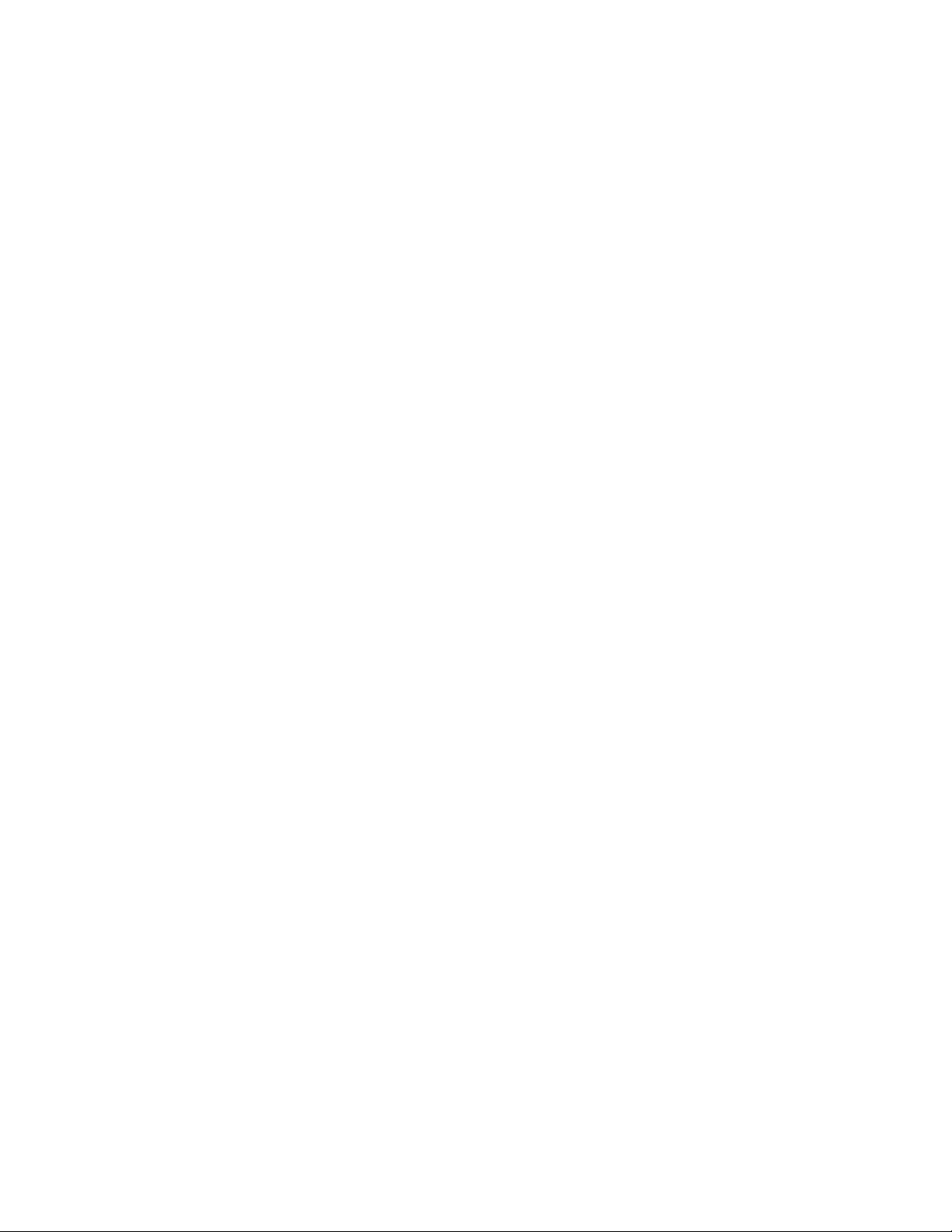
Så här använder du Hjälpmedelscenter:
1. Klicka på knappen Start för att öppna Start-menyn.
2. Beroende på Windows-version gör du något av följande:
• Windows 7: Klicka på Kontrollpanelen. Visa Kontrollpanelen med Stora ikoner eller Små ikoner och
klicka sedan på Hjälpmedelscenter.
• Windows 10: Klicka på Inställningar ➙ Hjälpmedel.
3. Välj lämpligt verktyg genom att följa anvisningarna på skärmen.
Hjälpmedelscenter innehåller i första hand följande verktyg:
• Förstoringsglaset
Förstoringsglaset är ett praktiskt verktyg som förstorar hela, eller delar av, skärmen så att det blir lättare
att se objekten.
• Skärmläsaren
Skärmläsaren läser det som står på skärmen högt och beskriver händelser, t.ex. felmeddelanden.
• Skärmtangentbordet
Om du vill skriva på datorn med en mus, joystick eller annat pekdon i stället för ett fysiskt tangentbord kan
du använda Skärmtangentbordet.
• Högkontrast
Högkontrast är en funktion som förstärker färgkontrasten för viss text och vissa bilder på skärmen. Det gör
det lättare att se och identifiera de objekten.
• Anpassat tangentbord
Anpassa inställningarna för tangentbordet så att det blir lättare att använda det. Du kan till exempel
använda tangentbordet för att styra pekaren och lättare skriva vissa tangentkombinationer.
• Anpassad mus
Anpassa inställningarna för musen så att det blir lättare att använda den. Du kan till exempel ändra
muspekarens utseende och göra det enklare att hantera fönster med muspekaren.
Taligenkänning
Med Taligenkänning kan du röststyra din dator.
Du kan starta program, öppna menyer, klicka på objekt på skärmen, diktera text i dokument samt skriva och
skicka e-post med hjälp av rösten. Allt du gör med tangentbord och mus kan göras med rösten.
Så här använder du Taligenkänning:
1. Klicka på knappen Start för att öppna Start-menyn.
2. Beroende på Windows-version gör du något av följande:
• Windows 7: Klicka på Kontrollpanelen.
• Windows 10: Klicka på Windows-systemet ➙ Kontrollpanelen.
3. Visa Kontrollpanelen med Stora ikoner eller Små ikoner och klicka sedan på Taligenkänning.
4. Följ anvisningarna på skärmen.
Skärmläsartekniker
Skärmläsare är framför allt avsedda för programgränssnitt, hjälpsystem och olika webbdokument. Ytterligare
information om skärmläsare finns nedan:
• Använda PDF-filer med skärmläsare:
Kapitel 3. Du och datorn 23
Page 36
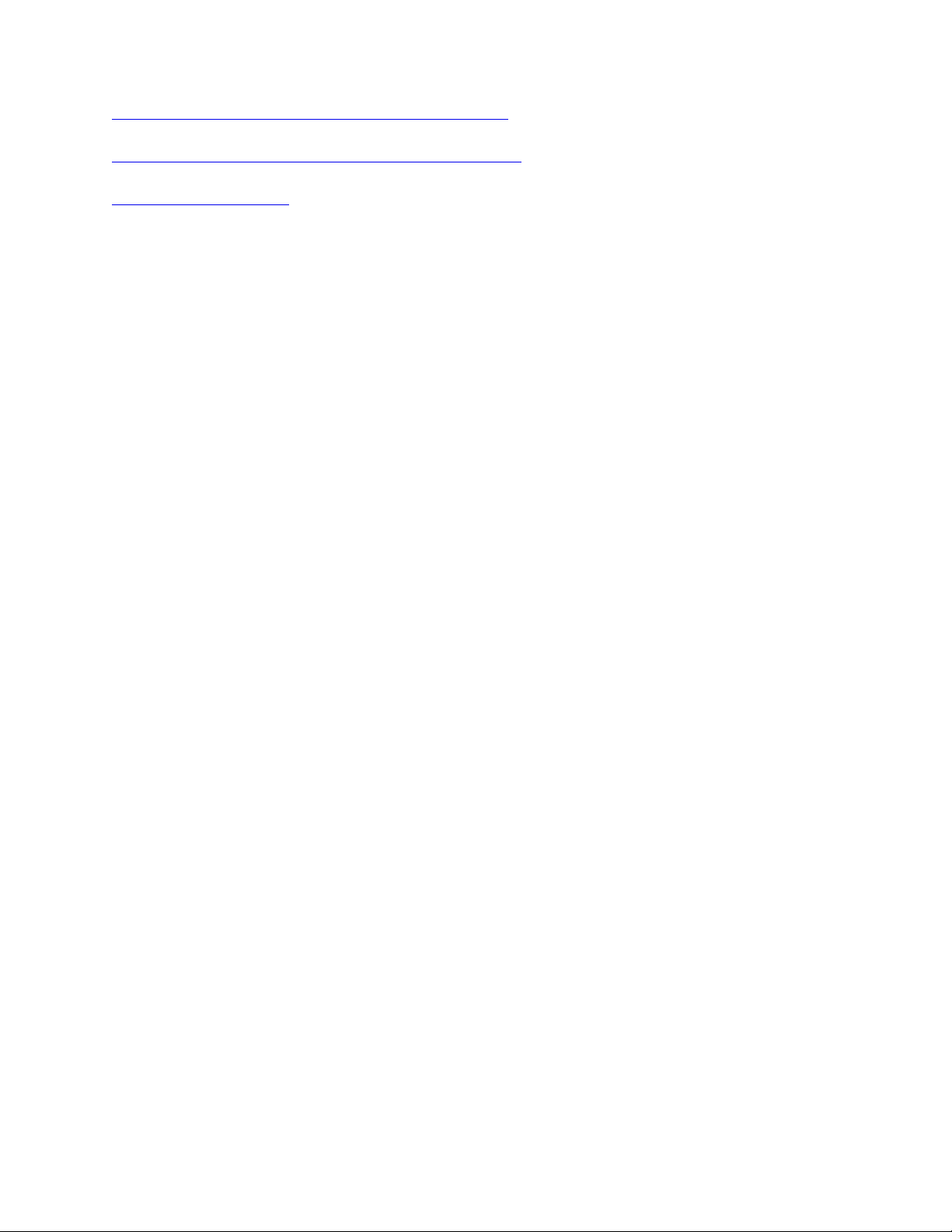
https://www.adobe.com/accessibility.html?promoid=DJGVE
• Använda Skärmläsaren JAWS:
https://www.freedomscientific.com/Products/Blindness/JAWS
• Använda skärmläsaren NVDA:
https://www.nvaccess.org/
Skärmupplösning
Du kan göra text och bilder på skärmen mer lättlästa genom att ändra skärmupplösningen på datorn.
Så här ändrar du skärmupplösningen:
1. Högerklicka på ett tomt område på skrivbordet.
2. Beroende på Windows-version gör du något av följande:
• Windows 7: Klicka på Skärmupplösning.
• Windows 10: Klicka på Bildskärmsinställningar ➙ Bildskärm.
3. Följ anvisningarna på skärmen.
Anm: Om du anger en för låg upplösning kanske vissa objekt inte får plats på skärmen.
Anpassningsbar objektstorlek
Du kan göra objekten på skärmen mer lättlästa genom att ändra objektstorleken.
• Om du vill ändra objektstorleken temporärt använder du verktyget Förstoringsglaset i Hjälpmedelscenter.
• Så här ändrar du objektstorleken permanent:
– Ändra storleken på alla objekt på skärmen.
– Windows 7:
1. Högerklicka på ett tomt område på skrivbordet.
2. Klicka på Skärmupplösning ➙ Göra text och andra objekt större eller mindre.
3. Följ sedan anvisningarna på skärmen för att ändra storleken.
4. Klicka på Använd. Den här ändringen börjar att gälla nästa gång du loggar in på
operativsystemet.
– Windows 10:
1. Högerklicka på ett tomt område på skrivbordet.
2. Klicka på Bildskärmsinställningar ➙ Bildskärm.
3. Följ sedan anvisningarna på skärmen för att ändra storleken. För vissa program kanske du
måste logga ut och logga in igen för att konfigurationen ska få effekt.
– Ändra storleken på alla objekt på en webbsida.
Tryck och håll ned Ctrl-tangenten och tryck sedan på plustangenten (+) för att förstora eller
minustangenten (-) för att minska textstorleken.
– Ändra storleken på alla objekt på skrivbordet eller i ett fönster.
Anm: Det kan hända att den här funktionen inte fungerar i alla fönster.
Om du har ett hjul på musen trycker och håller du ned Ctrl-tangenten och rullar sedan på hjulet för att
ändra objektstorleken.
Kontakter av branschstandardtyp
Du kan ansluta hjälpmedelsenheter till datorn via kontakter som följer branschstandarden.
24
Användarhandbok för P320
Page 37
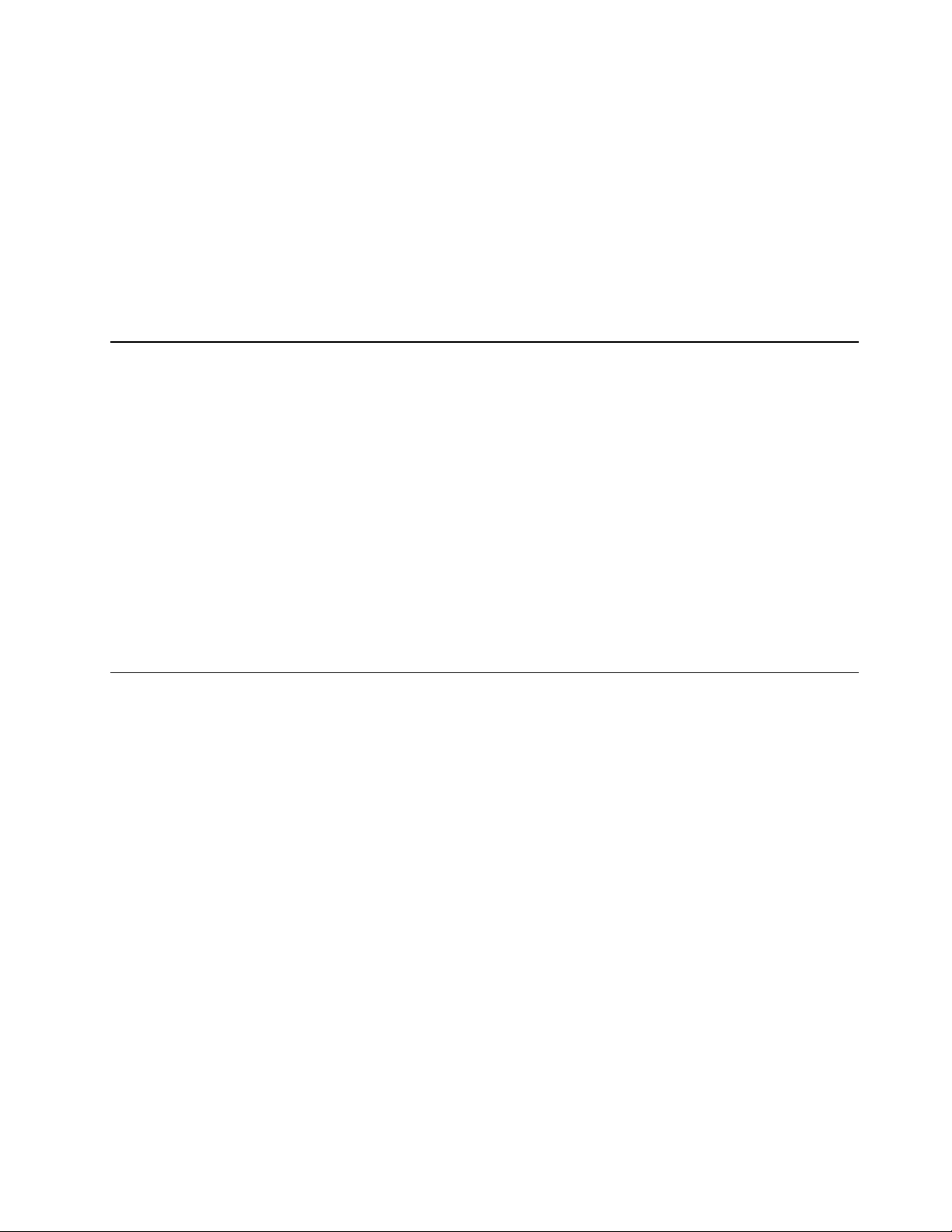
Mer information om kontakternas placering och funktion finns i ”Maskinvarudelarnas placering” på sidan 1.
Modem för texttelefon (TTY/TDD)
Din dator stödjer användning av ett modem för texttelefoner (TTY) / (TDD). Modemet måste vara anslutet
mellan datorn och en texttelefon. Du kan skriva in ett meddelande på datorn och skicka det till telefonen.
Dokumentation i tillgängliga format
Lenovo tillhandahåller elektronisk dokumentation i lättillgängliga format som korrekt märkta PDF-filer eller
HTML-filer (HyperText Markup Language). Lenovos elektroniska dokumentation har utvecklats för att även
personer med nedsatt syn ska kunna läsa dokumentationen via en skärmläsare. Varje bild i dokumentationen
har alternativtext så att personer med nedsatt syn kan förstå den när de använder en skärmläsare.
Rengöra datorn
Obs: Öppna inte datorn och försök inte reparera den innan du läst och förstått ”Läs detta först: Viktig
säkerhetsinformation” på sidan iii. Ta bort eller installera datorkåpan på rätt sätt. Se Kapitel 7 ”Borttagning
och installation av maskinvara” på sidan 57.
Varning:
Ta ut alla medier ur enheterna och stäng av alla anslutna enheter och datorn. Koppla sedan loss alla
nätsladdar från eluttagen och koppla bort alla kablar som är anslutna till datorn.
Rengör datorn regelbundet för att skydda den mot damm och smuts som kan orsaka driftstörningar. Använd
ett milt rengöringsmedel och en fuktig trasa när du rengör utsidan på själva datorn och tangentbordet.
En dammig skärm kan ge upphov till reflexer, så kom ihåg att rengöra skärmen regelbundet. Ta bort alla lösa
partiklar genom att försiktigt torka av skärmen med en torr trasa eller genom att blåsa på den. Beroende på
skärmtyp fuktar du en mjuk, luddfri trasa med ett speciellt rengöringsmedel för LCD-skärmar eller ett
glasrengöringsmedel och torkar av skärmen.
Underhåll
Om du sköter och underhåller datorn på rätt sätt kommer den att fungera tillförlitligt. Det här avsnittet
innehåller anvisningar om hur du underhåller datorn så att den kan fortsätta fungera på ett bra sätt.
Grundläggande tips för underhåll
Här är några viktiga skötselråd som du alltid bör följa:
• Datorn ska stå i en ren och torr miljö. Se till att datorn vilar på ett plant och stadigt underlag.
• Täck inte över ventilationsöppningarna. Ventilationsöppningarna förhindrar överhettning.
• Undvik att ha mat och dryck i närheten av datorn. Matrester och vätska kan göra tangentbordet och
musen kladdiga och oanvändbara.
• Utsätt inte strömbrytare och andra reglage för fukt eller väta. Det kan skada reglagen och orsaka
elektriska stötar.
• När du kopplar loss en nätsladd från ett uttag ska du alltid hålla i kontakten och inte i sladden.
Goda råd om underhåll
Genom att följa några enkla råd ser du till att datorn fungerar på rätt sätt, att dina data är skyddade och att du
är förberedd om det skulle bli fel på datorn.
• Töm papperskorgen regelbundet.
Kapitel 3. Du och datorn 25
Page 38
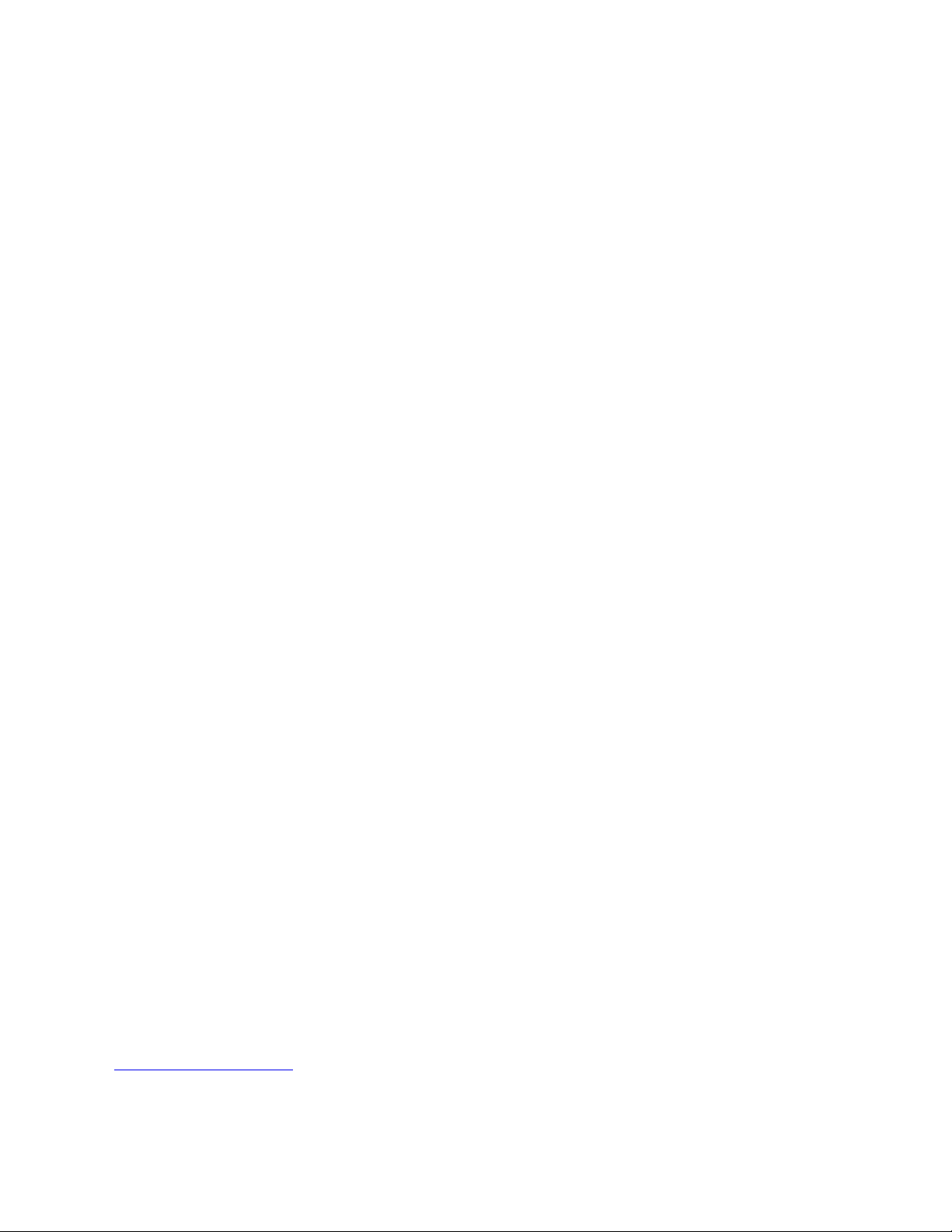
• Kör operativsystemets diskdefragmenterare eller diskoptimeringsfunktion då och då för att förebygga
prestandaproblem som orsakas av att ett stort antal filer är fragmenterade.
• Rensa regelbundet mapparna Inkorgen, Skickat och Borttaget i ditt e-postprogram.
• Säkerhetskopia viktiga data regelbundet på externa lagringsenheter, som skivor och USB-lagringsenheter
och förvara dem på ett säkert ställe. Hur ofta du behöver säkerhetskopiera beror hur viktiga dessa data är
för dig eller ditt företag.
• Säkerhetskopiera dina data på lagringsenheten regelbundet. Se ”Återställningsinformation” på sidan 54.
• Håll din dators programvara, enhetsdrivrutiner och operativsystem uppdaterade. Se ”Hålla din dator
uppdaterad” på sidan 26.
• För anteckningar. Anteckna t.ex. större ändringar av program- eller maskinvara, uppdateringar av
drivrutiner, återkommande problem och vad du gjorde för att lösa dem, och även andra problem som du
råkar ut för. Orsaken till problemet kan vara en maskinvaru- eller programvaruförändring eller andra
åtgärder som har vidtagits. En loggbok kan hjälpa dig eller en Lenovo-tekniker att avgöra orsaken till
problemet.
• Skapa Product Recovery-skivor. Mer information om hur du återställer hårddisken till
fabriksinställningarna med hjälp av Product Recovery-skivorna finns i ”Återställningsinformation” på sidan
54.
Hålla din dator uppdaterad
I de flesta fall är det bra att ha de senaste uppdateringarna och rättningarna för operativsystemet samt de
senaste programvarorna och drivrutinerna. I det här avsnittet finns anvisningar om hur du hittar de senaste
uppdateringarna till datorn.
Hämta de senaste systemuppdateringarna
För att hämta de senaste systemuppdateringarna till datorn ska du först kontrollera att din dator är ansluten
till Internet och sedan göra något av följande:
• Använd motsvarande Lenovo-program för att hämta systemuppdateringarna, t.ex.
drivrutinsuppdateringar, programvaruuppdateringar och BIOS-uppdateringar:
– Windows 7: Använd programmet System Update.
– Windows 10: Använd programmet Lenovo Vantage.
Information om hur du öppnar programmet System Update eller Lenovo Vantage finns i ”Komma åt ett
program på datorn” på sidan 13. Mer information om hur du använder programmet finns i programmets
hjälpfunktion.
• Använd Windows Update för att hämta systemuppdateringarna, t.ex. säkerhetsfixar, nya versioner av
Windows-komponenter och drivrutinsuppdateringar.
1. Klicka på knappen Start för att öppna Start-menyn.
2. Beroende på Windows-version gör du något av följande:
– Windows 7: Klicka på Kontrollpanelen. Visa Kontrollpanelen med Stora ikoner eller Små ikoner
och klicka sedan på Windows Update.
– Windows 10: Klicka på Inställningar ➙ Uppdatering och säkerhet ➙ Windows Update.
3. Följ anvisningarna på skärmen.
Anm: De drivrutiner som tillhandahålls av Windows Update har eventuellt inte testats av Lenovo. Vi
rekommenderar att hämta drivrutiner och uppdateringar med Lenovos program eller från Lenovos webbplats
på
https://support.lenovo.com.
26
Användarhandbok för P320
Page 39

Hämta de senaste systemuppdateringarna
För att hämta de senaste systemuppdateringarna till datorn ska du först kontrollera att din dator är ansluten
till Internet och sedan göra något av följande:
• Använd motsvarande Lenovo-program för att hämta systemuppdateringarna, t.ex.
drivrutinsuppdateringar, programvaruuppdateringar och BIOS-uppdateringar:
– Windows 7: Använd programmet System Update.
– Windows 10: Använd programmet Lenovo Companion.
Information om hur du öppnar programmet System Update eller Lenovo Companion finns i ”Komma åt ett
program på datorn” på sidan 13. Mer information om hur du använder programmet finns i programmets
hjälpfunktion.
• Använd Windows Update för att hämta systemuppdateringarna, t.ex. säkerhetsfixar, nya versioner av
Windows-komponenter och drivrutinsuppdateringar.
1. Klicka på knappen Start för att öppna Start-menyn.
2. Beroende på Windows-version gör du något av följande:
– Windows 7: Klicka på Kontrollpanelen. Visa Kontrollpanelen med Stora ikoner eller Små ikoner
och klicka sedan på Windows Update.
– Windows 10: Klicka på Inställningar ➙ Uppdatering och säkerhet ➙ Windows Update.
3. Följ anvisningarna på skärmen.
Anm: De drivrutiner som tillhandahålls av Windows Update har eventuellt inte testats av Lenovo. Vi
rekommenderar att du hämtar enhetsdrivrutiner med hjälp av Lenovo-program eller från Lenovos webbplats
på
http://www.lenovo.com/support.
Flytta datorn
Innan du flyttar datorn bör du vidta följande säkerhetsåtgärder:
1. Säkerhetskopiera dina data på lagringsenheten. Se ”Goda råd om underhåll” på sidan 25.
2. Ta ut alla medier ur enheterna och stäng av alla anslutna enheter och datorn. Koppla sedan loss alla
nätsladdar från eluttagen och koppla bort alla kablar som är anslutna till datorn.
3. Packa ner datorn och den övriga utrustningen i originalförpackningarna om du har dem kvar. Om du
använder andra kartonger bör du förpacka enheterna i stötdämpande material så att de inte skadas
under transporten.
Flytta datorn till ett annat land eller en annan region
När du tar med datorn till ett annat land eller en annan region måste du ta lokala elstandarder i beaktande.
Om vägguttagen är annorlunda än de du vanligtvis använder måste du använda en adapter eller en ny
nätsladd. Kontakta Lenovo Customer Support Center för att köpa dem. En lista över telefonnummer till
Lenovo support hittar du på
för ditt land eller din region kontaktar du din Lenovo-återförsäljare.
https://pcsupport.lenovo.com/supportphonelist. Om du inte hittar telefonnumret
Kapitel 3. Du och datorn 27
Page 40
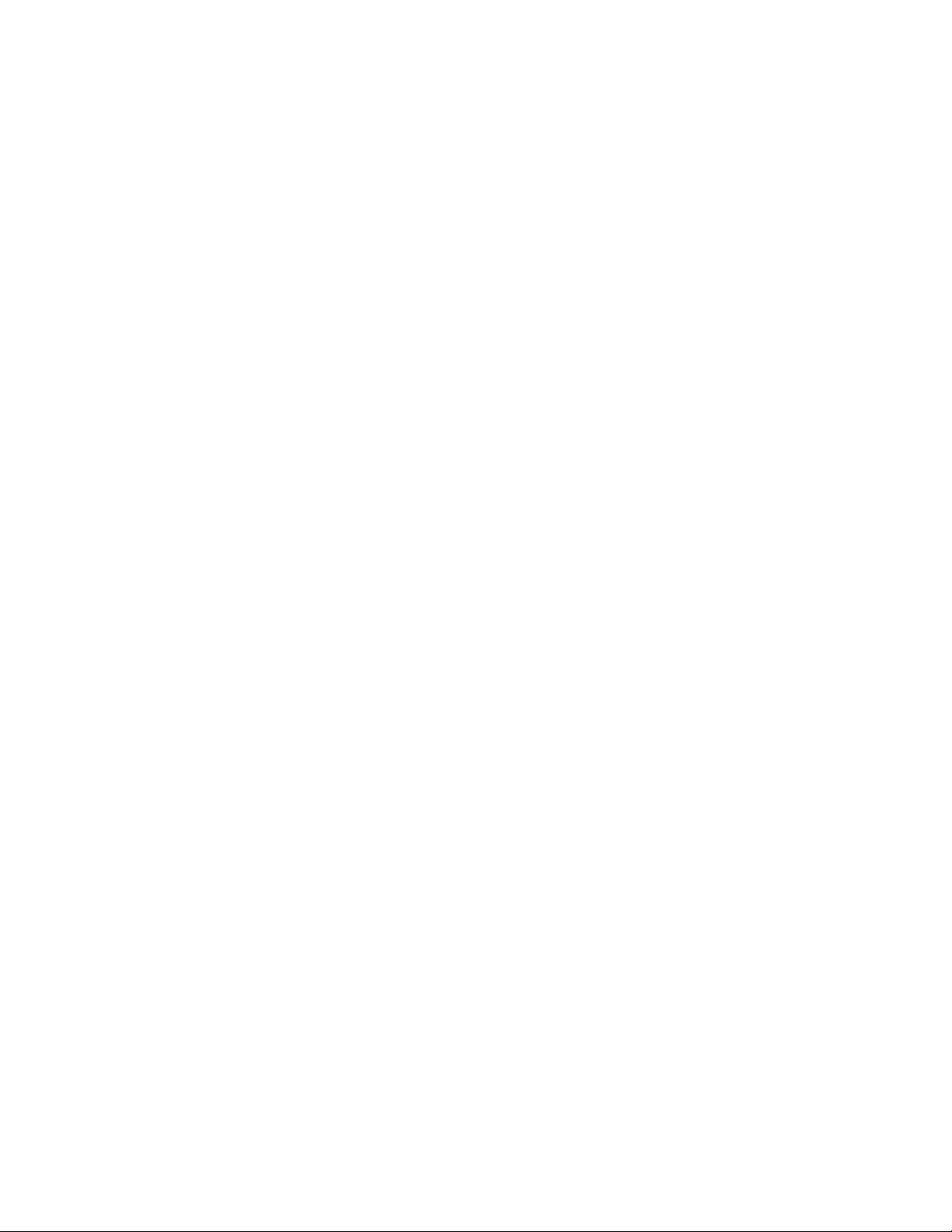
28 Användarhandbok för P320
Page 41
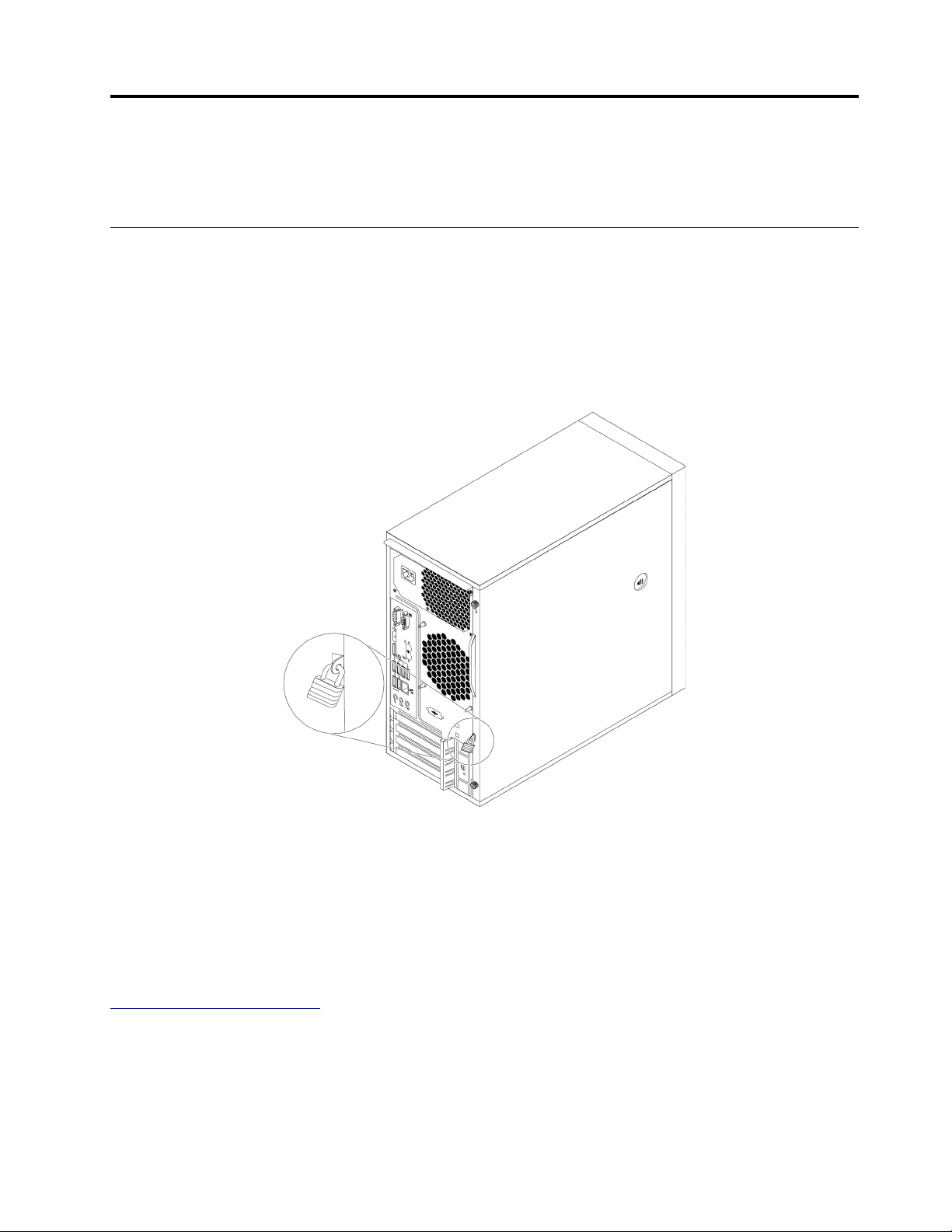
Kapitel 4. Säkerhet
Det här avsnittet innehåller information om hur du skyddar datorn mot obehörig användning.
Låsa datorn
Det här avsnittet innehåller anvisningar om hur du låser datorn med låsanordningarna för att hålla datorn
skyddad.
Montera ett hänglås
Genom att låsa datorns kåpa förhindrar du att obehöriga personer kommer åt datorns insida. Datorn har ett
fäste för hänglås så att du kan låsa fast datorns kåpa med ett sådant.
Bild 7. Hänglås
Montera en låskabel av Kensington-typ
Du kan använda ett kabellås (av Kensington-typ) som låser fast datorn vid t.ex. ett skrivbord. Låskabeln sitter
fast i säkerhetslåsplatsen på datorns baksida. Beroende på vilken typ du har valt kan låskabeln användas
med nyckel eller kod. Kabellåset låser även knapparna som används till att öppna datorns kåpa. Den här
typen av lås används ofta till bärbara datorer. Du kan beställa en sådan låskabel direkt från Lenovo genom
att söka efter Kensington på:
http://www.lenovo.com/support
© Copyright Lenovo 2017, 2019 29
Page 42
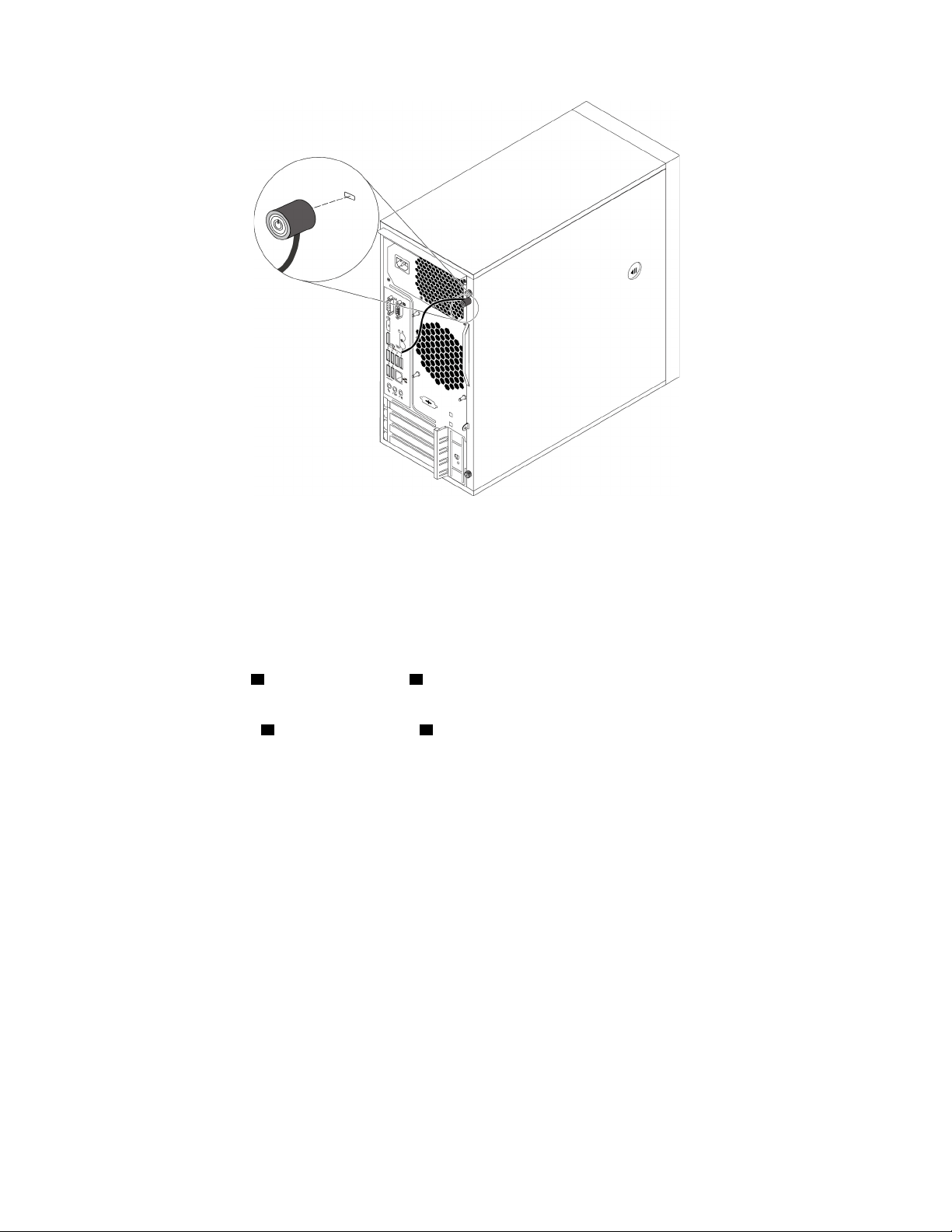
Bild 8. Kabellås av Kensington-typ
Montera en låskabel
En låskabel kan användas för att säkra anordningar som till exempel tangentbord och mus genom att låsa
enheternas kablar till din dator. Låskabeln sitter fast i låskabelöppningen på datorns baksida.
Så här fäster du låskabeln:
1. Sätt in snäpplåset
2. Dra kablarna du vill låsa genom hålen i låskabeln.
3. Tryck in snäpplåset
1 i låskabelöppningen 4 .
2 i låskabelöppningen 3 tills det klickar på plats.
30
Användarhandbok för P320
Page 43
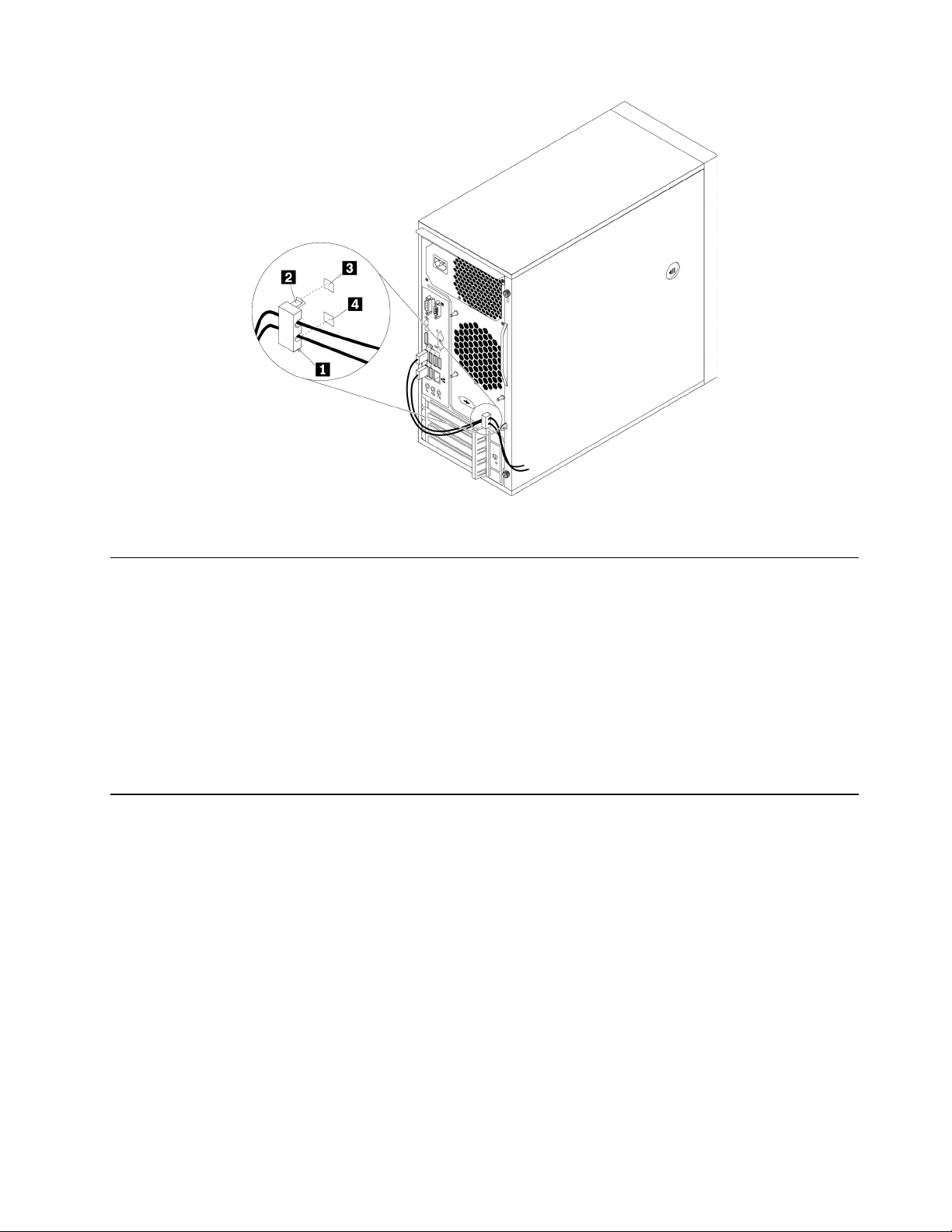
Bild 9. Installera kabellås
Granska och ändra säkerhetsinställningar i programmet Setup Utility
Gör följande för att granska och ändra säkerhetsinställningar i inställningsprogrammet Setup Utility:
1. Starta inställningsprogrammet Setup Utility. Se ”Starta programmet Setup Utility” på sidan 35.
2. Välj Security.
3. Följ anvisningarna som visas på höger sida om skärmen för att granska och ändra
säkerhetsinställningarna. I ”Använda programmet Setup Utility” på sidan 35 finns grundläggande
information om några viktiga säkerhetsinställningar.
4. Spara inställningarna och avsluta programmet Setup Utility genom att trycka på F10 eller Fn+F10
(beroende på tangentbordsinställningarna). Välj sedan Yes i fönstret som visas och tryck på Retur.
Använda lösenord och Windows-konton
Du kan använda BIOS-lösenord och Windows-konton för att förhindra att obehöriga får tillgång till din dator
och dess innehåll. Så här använder du BIOS-lösenord eller Windows-konton:
• För användning av BIOS-lösenord, se ”Använda BIOS-lösenord” på sidan 38.
• Gör följande för att använda Windows-konton:
1. Klicka på knappen Start för att öppna Start-menyn.
2. Beroende på Windows-version gör du något av följande:
– Windows 7: Klicka på Kontrollpanelen ➙ Användarkonton.
– Windows 10: Klicka på Inställningar ➙ Konton.
3. Följ anvisningarna på skärmen.
Kapitel 4. Säkerhet 31
Page 44
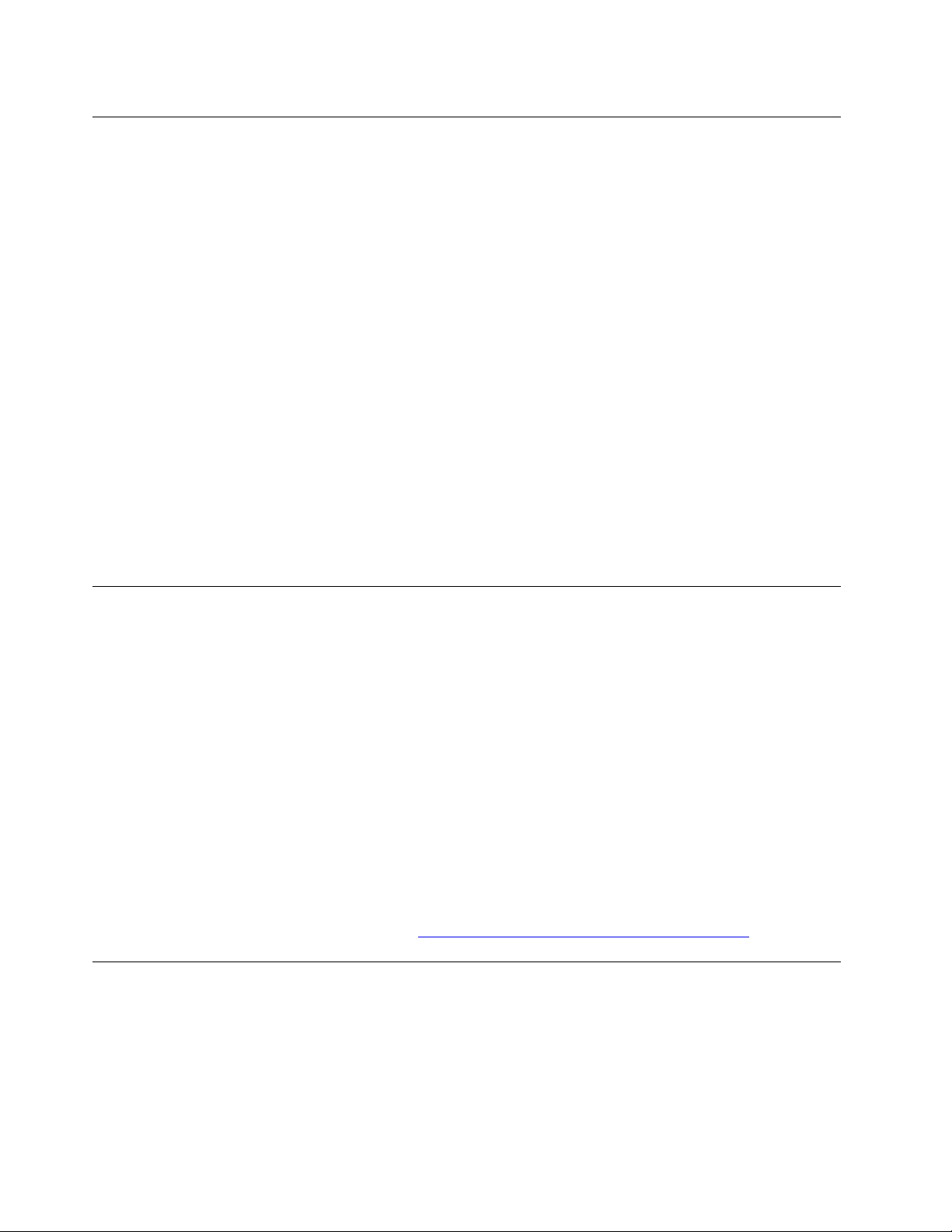
Använda omkopplaren för kåpa
Kontakten för indikator av kåpa på gör att det inte går att logga in på operativsystemet när datorkåpan inte är
korrekt installerad eller stängd.
Om du vill använda omkopplaren för kåpan ska du först aktivera dess kontakt på systemkortet. Det gör du så
här:
1. Starta inställningsprogrammet Setup Utility. Se ”Starta programmet Setup Utility” på sidan 35.
2. Välj Security ➙ Chassis Intrusion Detection och tryck på Retur.
3. Markera Enabled och tryck på Retur.
4. Spara inställningarna och avsluta programmet Setup Utility genom att trycka på F10, välja Yes i fönstret
som visas och sedan trycka på Retur. Systemkortets kontakt för indikator av kåpa på är aktiverad.
Anm: För vissa tangentbord kan du behöva trycka Fn+F10 för att stänga inställningsprogrammet Setup
Utility.
Omkopplaren för kåpan fungerar nu. Om omkopplaren upptäcker att datorkåpan inte är korrekt installerad
eller stängd visas ett felmeddelande när du startar datorn. Så här åtgärdar du felet och loggar in på
operativsystemet:
1. Installera eller stäng datorkåpan. Se ”Ta bort och installera maskinvara” på sidan 58.
2. Starta och avsluta sedan programmet Setup Utility. Se ”Starta programmet Setup Utility” på sidan 35
och ”Avsluta programmet Setup Utility” på sidan 40.
Använda fingeravtrycksautentisering
Om ditt tangentbord har en fingeravtrycksläsare kan du använda fingeravtrycksautentisering för att ersätta
lösenord för enkel och säker användaråtkomst. För att använda fingeravtrycksautentisering ska du först
registrera dina fingeravtryck och koppla dem till dina lösenord (t.ex. lösenord för start av datorn, för
hårddisken och för Windows). Använd fingeravtrycksläsaren och fingeravtrycksprogrammet för att slutföra
denna process.
Så här använder du fingeravtrycksautentisering:
• Windows 7: Använd Fingerprint Manager Pro eller ThinkVantage Fingerprint Software från Lenovo. För att
öppna programmet, se ”Komma åt ett program på datorn” på sidan 13. Mer information om hur du
använder programmet finns i programmets hjälpfunktion.
• Windows 10: Använd fingeravtrycksverktyget från Windows-operativsystemet. Klicka på knappen Start för
att öppna Start-menyn och klicka sedan på Inställningar ➙ Konton ➙ Oturum açma seçenekleri. Följ
anvisningarna på skärmen.
Använd fingeravtrycksläsaren genom att läsa dokumentationen som medföljde tangentbordet, som även
finns att läsa på Lenovos supportwebbplats på
https://pcsupport.lenovo.com/solutions/pd014444.
Använda brandväggar
En brandvägg kan vara maskinvara, programvara eller en kombination av dessa beroende på vilken
säkerhetsnivå som krävs. I brandväggar används en uppsättning regler för att avgöra vilka ingående och
utgående anslutningar som är tillåtna. Om datorn har ett förinstallerat brandväggsprogram ger det datorn ett
skydd mot säkerhetsrisker från Internet, obehörig åtkomst, intrång och attacker från Internet. Det skyddar
även din integritet. Mer information om hur du använder brandväggsprogrammet finns i dess hjälpsystem.
Gör följande för att använda Windows-brandväggen:
32
Användarhandbok för P320
Page 45
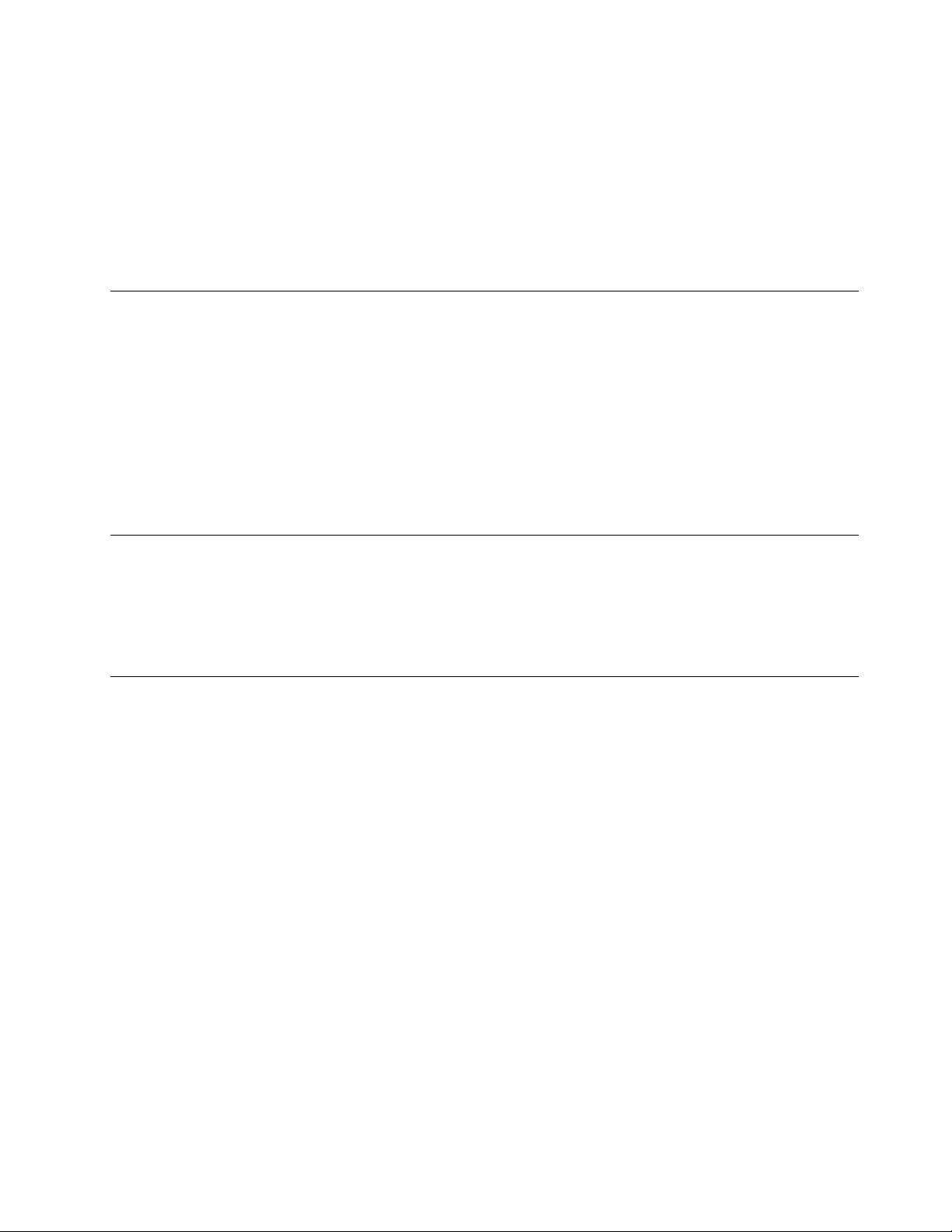
1. Klicka på knappen Start för att öppna Start-menyn.
2. Beroende på Windows-version gör du något av följande:
• Windows 7: Klicka på Kontrollpanelen.
• Windows 10: Klicka på Windows-systemet ➙ Kontrollpanelen.
3. Visa Kontrollpanelen med stora eller små ikoner och klicka sedan på Windows Defender-
brandväggen.
4. Följ anvisningarna på skärmen.
Skydda data mot virus
Datorn levereras med ett förinstallerat antivirusprogram som skyddar mot, identifierar och oskadliggör
datorvirus.
Lenovo tillhandahåller en fullständig version av antivirusprogrammet med en kostnadsfri 30-dagars
prenumeration. Efter 30 dagar måste du förnya licensen för att fortsätta att få uppdateringar av
antivirusprogrammet.
Anm: Virusdefinitionsfilerna måste uppdateras för att du ska få ett skydd mot nya virus.
Mer information om antivirusprogrammet finns i dess hjälpsystem.
Programmet Computrace Agent i den fasta programvaran (vissa modeller)
Programmet Computrace Agent är en lösning för resurshantering och återställning vid stöld. Programmet
identifierar ändringar som görs på datorn, till exempel maskinvara, programvara eller datorns
aktiveringsplats. Du kan behöva köpa en prenumeration för att aktivera programmet Computrace Agent.
Trusted Platform Module (TPM)
TPM är en säker krypteringsprocessor som lagrar krypteringsnycklar, som skyddar informationen på datorn.
Kapitel 4. Säkerhet 33
Page 46
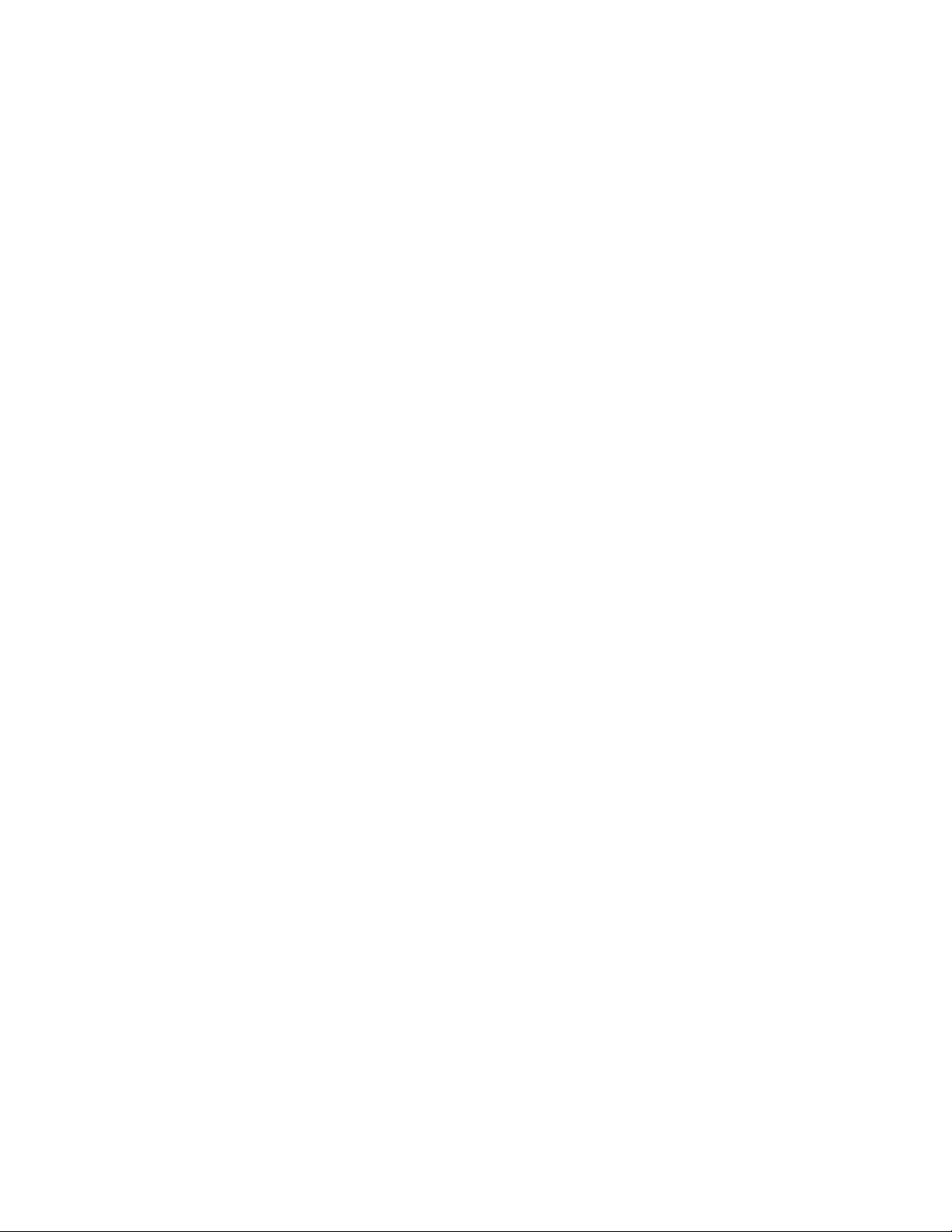
34 Användarhandbok för P320
Page 47
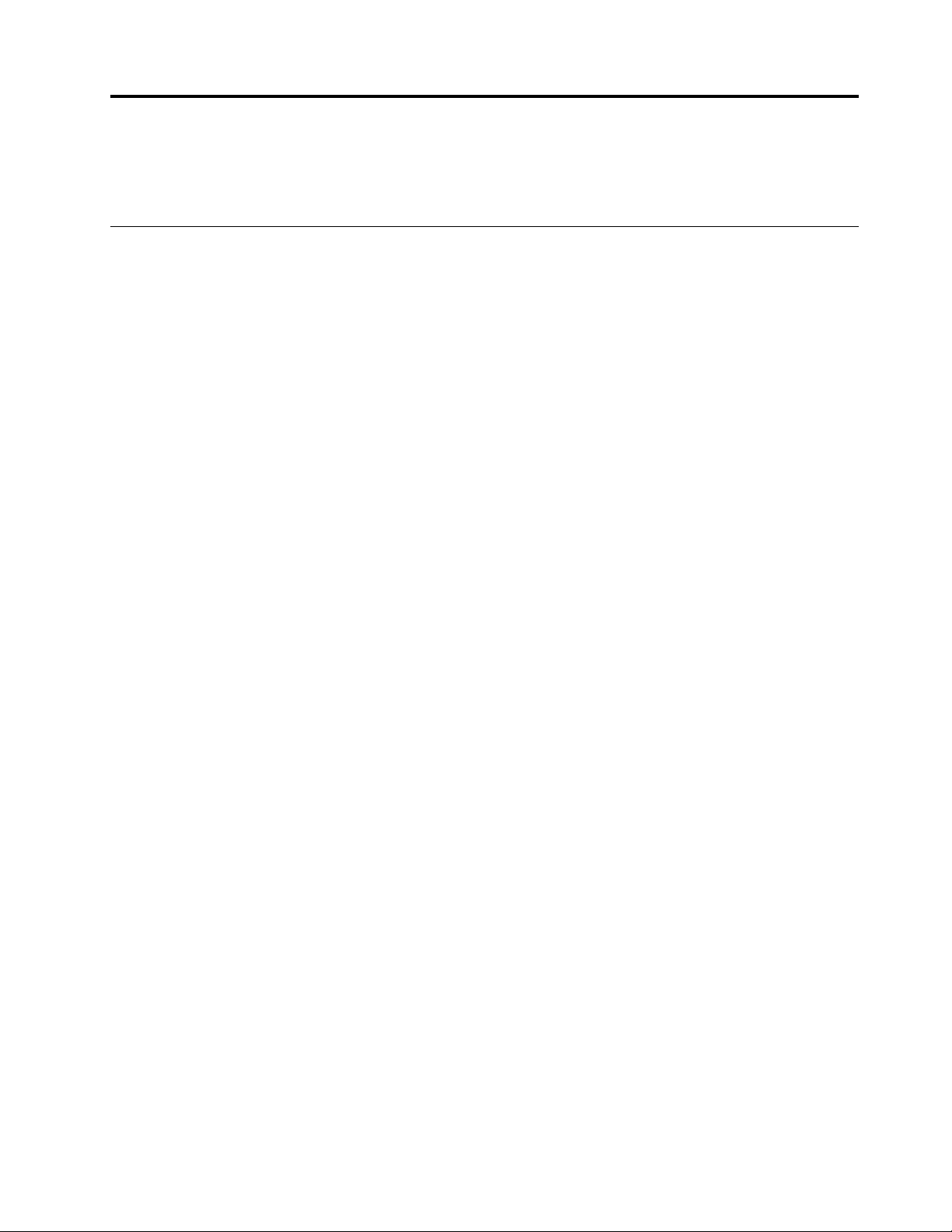
Kapitel 5. Avancerad konfigurering
I det här kapitlet finns information som hjälper dig att konfigurera datorn ytterligare.
Använda programmet Setup Utility
Inställningsprogrammet Setup Utility används för att visa och ändra i datorns konfigurationsinställningar. Det
här avsnittet innehåller endast information om de viktigaste konfigurationsinställningarna i programmet.
Anm: Operativsystemets inställningar kan åsidosätta eventuella liknande inställningar i programmet Setup
Utility.
Starta programmet Setup Utility
Så här startar du inställningsprogrammet Setup Utility:
1. Starta eller starta din dator.
2. Innan operativsystemet startar upp trycker du på F1-tangenten eller Fn+F1 upprepade gånger (beroende
på inställningarna för tangentbordet). Beroende på vilket bildskärmsläge som valts för Setup Utility sker
något av följande:
• Textläge: Programmet Setup Utility öppnas.
• Grafikläge (vissa modeller): Startskärmen visas. Välj Setup och tryck på Retur för att öppna
programmet Setup Utility.
Anm: Om ett BIOS-lösenord har lagts in öppnas inte menyn för inställningsprogrammet Setup Utility
förrän du har angivit det korrekta lösenordet. Mer information finns i ”Använda BIOS-lösenord” på sidan
38.
Följ anvisningarna på skärmen för att visa och ändra konfigurationsinställningarna.
Aktivera eller inaktivera en enhet
Det här avsnittet innehåller information om hur man kan aktivera eller inaktivera användaråtkomst till
maskinvaruenheter (t.ex. USB-kontakter eller lagringsenheter).
Så här aktiverar eller inaktiverar en enhet:
1. Starta inställningsprogrammet Setup Utility. Se ”Starta programmet Setup Utility” på sidan 35.
2. Välj Devices.
3. Välj den enhet du vill aktivera eller inaktivera och tryck på Retur.
4. Välj önskad inställning och tryck på Retur.
5. Spara inställningarna och avsluta programmet Setup Utility genom att trycka på F10 eller Fn+F10
(beroende på tangentbordsinställningarna). Välj sedan Yes i fönstret som visas och tryck på Retur.
Aktivera eller inaktivera automatisk start på din dator
Automatic Power On i programmet Setup Utility ger dig en rad olika alternativ för att din datorn ska starta
automatiskt.
Gör något av följande när du vill aktivera eller inaktivera Automatic Power On-funktionerna:
1. Starta inställningsprogrammet Setup Utility. Se ”Starta programmet Setup Utility” på sidan 35.
© Copyright Lenovo 2017, 2019 35
Page 48
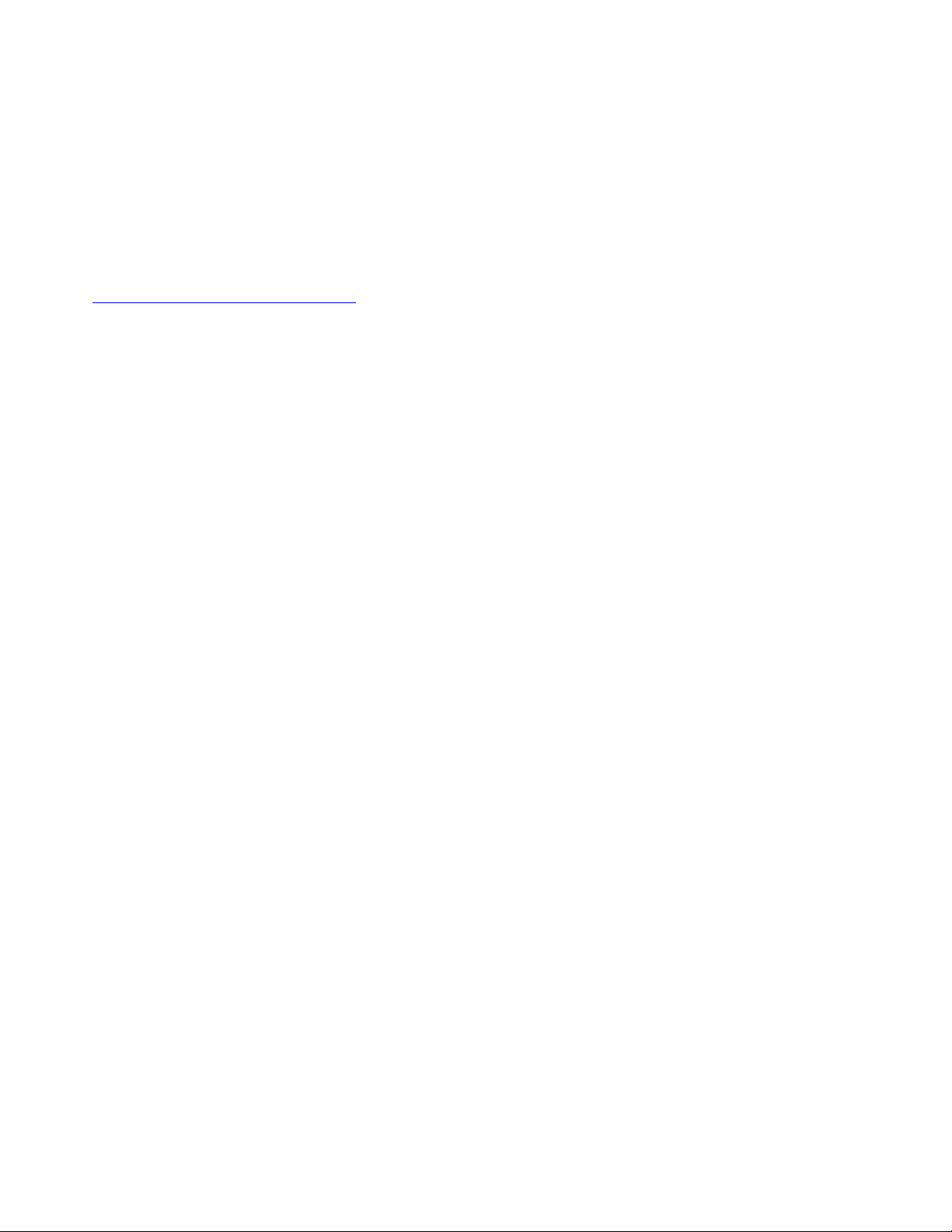
2. Välj Power ➙ Automatic Power On och tryck på Retur.
3. Välj den funktion som du vill aktivera eller inaktivera och tryck på Retur.
4. Välj önskad inställning och tryck på Retur.
5. Spara inställningarna och avsluta programmet Setup Utility genom att trycka på F10 eller Fn+F10
(beroende på tangentbordsinställningarna). Välj sedan Yes i fönstret som visas och tryck på Retur.
Aktivera eller inaktivera ErP LPS-kompatibilitetsläget
Lenovo-datorer uppfyller ekodesignkraven i avsnitt 3 i ErP-direktivet. Mer information finns på:
https://www.lenovo.com/ecodeclaration
Du kan aktivera ErP LPS-läget och i programmet Setup Utility. Då minskar strömförbrukningen när datorn är
avstängd eller i vänteläge.
Gör något av följande när du vill aktivera eller inaktivera ErP LPS-kompatibilitetsläget:
1. Starta inställningsprogrammet Setup Utility. Se ”Starta programmet Setup Utility” på sidan 35.
2. Välj Power ➙ Enhanced Power Saving Mode och tryck på Retur.
3. Välj antingen Enabled eller Disabled och tryck sedan på Retur. Om du väljer Enabled måste du även
inaktivera funktionen Wake on LAN. Se ”Aktivera eller inaktivera automatisk start på din dator” på sidan
35.
4. Spara inställningarna och avsluta programmet Setup Utility genom att trycka på F10 eller Fn+F10
(beroende på tangentbordsinställningarna). Välj sedan Yes i fönstret som visas och tryck på Retur.
När ErP LPS-läget är aktiverat kan du starta datorn genom att göra något av följande:
• Tryck på strömbrytaren.
• Aktivera larmstartfunktionen Wake up on Alarm för att få datorn att starta vid ett visst klockslag. Se
”Aktivera eller inaktivera automatisk start på din dator” på sidan 35.
• Aktivera funktionen After Power Loss som används för att aktivera datorn när strömmen kommer tillbaka
efter ett plötsligt spänningsfall.
Så här aktiverar du start efter strömavbrott:
1. Starta inställningsprogrammet Setup Utility. Se ”Starta programmet Setup Utility” på sidan 35.
2. Välj Power ➙ After Power Loss och tryck på Retur.
3. Välj Power On och tryck på Retur.
4. Spara inställningarna och avsluta programmet Setup Utility genom att trycka på F10 eller Fn+F10
(beroende på tangentbordsinställningarna). Välj sedan Yes i fönstret som visas och tryck på Retur.
Växla mellan bättre akustisk och termisk prestanda
Du kan reglera datorns akustiska och termiska prestanda via menyn ICE Performance Mode. Det finns två
alternativ:
• Better Acoustic Performance (standardinställning): Datorn körs med en lägre ljudnivå vid en normal
termisk nivå.
• Better Thermal Performance: Datorn körs med en bättre termisk nivå med normal ljudnivå.
Så här växlar du mellan de olika alternativen:
1. Starta inställningsprogrammet Setup Utility. Se ”Starta programmet Setup Utility” på sidan 35.
2. Välj Power ➙ Intelligent Cooling Engine (ICE) och tryck på Retur.
3. Välj ICE Performance Mode och tryck på Retur.
36
Användarhandbok för P320
Page 49
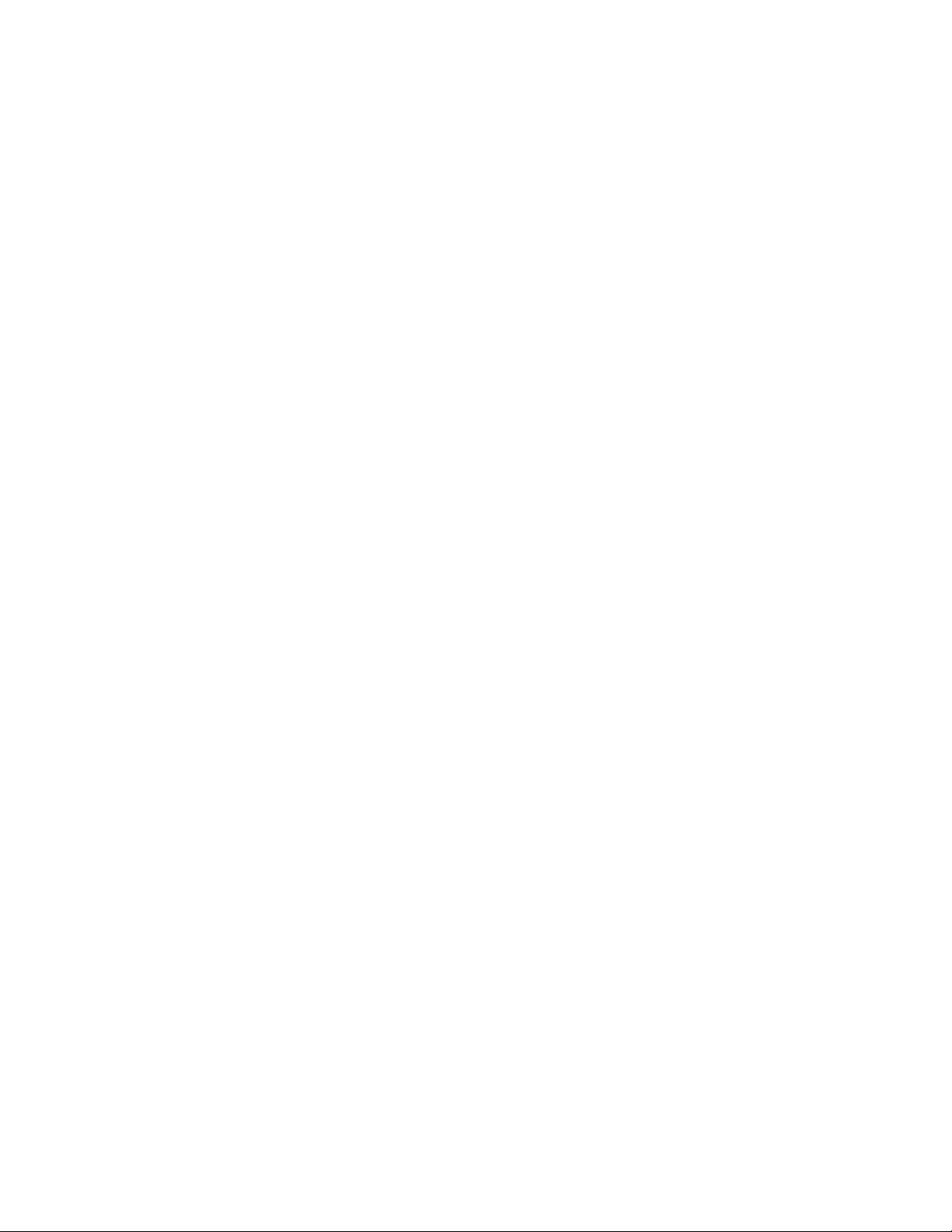
4. Välj Better Acoustic Performance eller Better Thermal Performance och tryck på Retur.
5. Spara inställningarna och avsluta programmet Setup Utility genom att trycka på F10, välja Yes i fönstret
som visas och sedan trycka på Retur.
Anm: För vissa tangentbord kan du behöva trycka Fn+F10 för att stänga inställningsprogrammet Setup
Utility.
Aktivera eller inaktivera systemregistrering av termiska varningsloggar
Om funktionen ICE-temperaturvarning är aktiverad och en temperaturkänslig situation uppstår, skrivs en
varningslogg i Windows systemlogg. Varningsloggen hjälper till att identifiera temperaturproblem, som ickefungerande fläktar, ovanligt hög temperatur eller försämrad nedkylningsprestanda.
Så här aktiverar och inaktiverar du systemetregistrering av termisk varningslogg:
1. Starta inställningsprogrammet Setup Utility. Se ”Starta programmet Setup Utility” på sidan 35.
2. Välj Power ➙ Intelligent Cooling Engine (ICE) och tryck på Retur.
3. Välj ICE Thermal Alert och tryck på Retur.
4. Välj önskad inställning och tryck på Retur.
5. Spara inställningarna och avsluta programmet Setup Utility genom att trycka på F10 eller Fn+F10
(beroende på tangentbordsinställningarna). Välj sedan Yes i fönstret som visas och tryck på Retur.
Aktivera eller inaktivera detektering av konfigurationsändringar
När detekteringsfunktionen för konfigurationsändringar är aktiverad och POST upptäcker
konfigurationsändringarna på vissa maskinvaruenheter (till exempel lagringsenheter eller minnesmoduler)
visas ett felmeddelande.
Så här aktiverar eller inaktiverar du detekteringen av konfigurationsändringar:
1. Starta inställningsprogrammet Setup Utility. Se ”Starta programmet Setup Utility” på sidan 35.
2. Välj Security ➙ Configuration Change Detection och tryck på Retur.
3. Välj önskad inställning och tryck på Retur.
4. Spara inställningarna och avsluta programmet Setup Utility genom att trycka på F10 eller Fn+F10
(beroende på tangentbordsinställningarna). Välj sedan Yes i fönstret som visas och tryck på Retur.
Så här går du förbi felmeddelandet och loggar in på operativsystemet:
• Tryck på F2 eller Fn+F2 (beroende på tangentbordsinställningarna).
• Starta och avsluta sedan programmet Setup Utility. Se ”Starta programmet Setup Utility” på sidan 35 och
”Avsluta programmet Setup Utility” på sidan 40.
Ändra BIOS-inställningarna innan du installerar ett nytt operativsystem
BIOS-inställningarna varierar beroende på system. Ändra BIOS-inställningarna innan du installerar ett nytt
operativsystem.
Så här ändrar du BIOS-inställningarna:
1. Starta inställningsprogrammet Setup Utility. Se ”Starta programmet Setup Utility” på sidan 35.
2. Välj Exit ➙ OS Optimized Defaults i huvudgränssnittet och tryck på Retur.
3. Beroende på vilket operativsystem du ska installera gör du något av följande:
• Om du vill installera operativsystemet Windows 10 (64 bitar) väljer du Enabled och trycker på Retur.
Kapitel 5. Avancerad konfigurering 37
Page 50
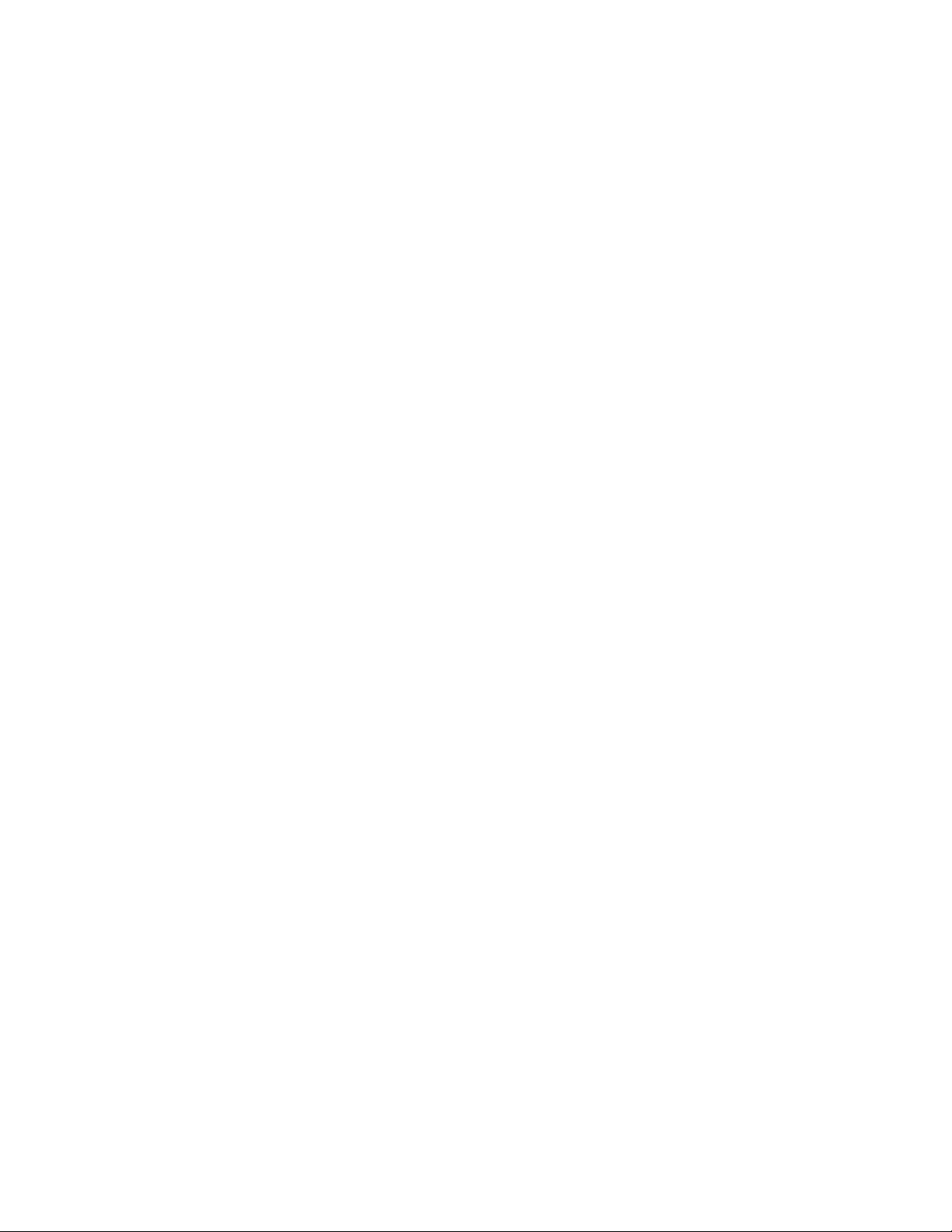
• Om du vill installera ett annat operativsystem än Windows 10 (64 bitar) väljer du Disabled och trycker
på Retur.
4. Klicka på Yes och tryck på Retur i fönstret för att bekräfta ditt val.
5. Spara inställningarna och avsluta programmet Setup Utility genom att trycka på F10 eller Fn+F10
(beroende på tangentbordsinställningarna). Välj sedan Yes i fönstret som visas och tryck på Retur.
Använda BIOS-lösenord
Med hjälp av inställningsprogrammet Setup Utility kan du bestämma lösenord som förhindrar att obehöriga
får tillgång till din dator och dess innehåll.
Du behöver inte lägga in några lösenord alls för att använda datorn, Men datasäkerheten ökar om du
använder lösenord. Om du bestämmer dig för att använda lösenord, bör du läsa följande avsnitt.
Lösenordstyper
Följande typer av lösenord är tillgängliga i programmet Setup Utility:
• Lösenord för att starta datorn
Om ett lösenord för start av datorn är inlagt måste du ange ett giltigt lösenord varje gång datorn startas.
Datorn kan inte användas förrän ett giltigt lösenord har angetts.
• Administratörslösenord
Genom att lägga in ett administratörslösenord kan du hindra obehöriga från att ändra inställningar i
inställningsprogrammet. Om du är ansvarig för underhållet av inställningarna i flera datorer kan det vara
lämpligt att lägga in ett administratörslösenord.
Om ett administratörslösenord har ställts in måste du ange ett giltigt lösenord varje gång du försöker
starta inställningsprogrammet Setup Utility. Det går inte att starta inställningsprogrammet Setup Utility
förrän ett giltigt lösenord har angetts.
Om både ett lösenord för start av datorn och ett administratörslösenord har valts kan du ange vilket du vill
av dem. Om du ska ändra konfigurationsinställningar måste du dock ange administratörslösenordet.
• Hårddisklösenord
Genom att ange ett hårddisklösenord förhindrar du obehörig åtkomst till data på den interna
lagringsenheten (till exempel hårddisken). Om ett hårddisklösenord är inlagt måste du ange ett giltigt
lösenord varje gång du ska använda lagringsenheten.
Anmärkningar:
– Lösenordet för hårddisken fortsätter att gälla även om du tar bort lagringsenheten från en dator och
sätter i den i en annan.
– Om du råkar glömma bort lösenordet för hårddisken går det inte att återställa lösenordet eller återskapa
data på lagringsenheten.
Att tänka på när du använder lösenord
Lösenordet får vara högst 64 tecken långt och innehålla valfri kombination av bokstäver och siffror. Av
säkerhetsskäl rekommenderas du att att använda ett lösenord som inte är lätt att gissa.
Anm: Lösenorden för programmet Setup Utility är skiftlägeskänsliga.
Om du vill ange ett starkt lösenord kan du följa de här riktlinjerna:
• det ska vara minst åtta tecken långt
• det ska innehålla minst en bokstav och en siffra
• de är inte desamma som ditt namn eller användarnamn
38
Användarhandbok för P320
Page 51
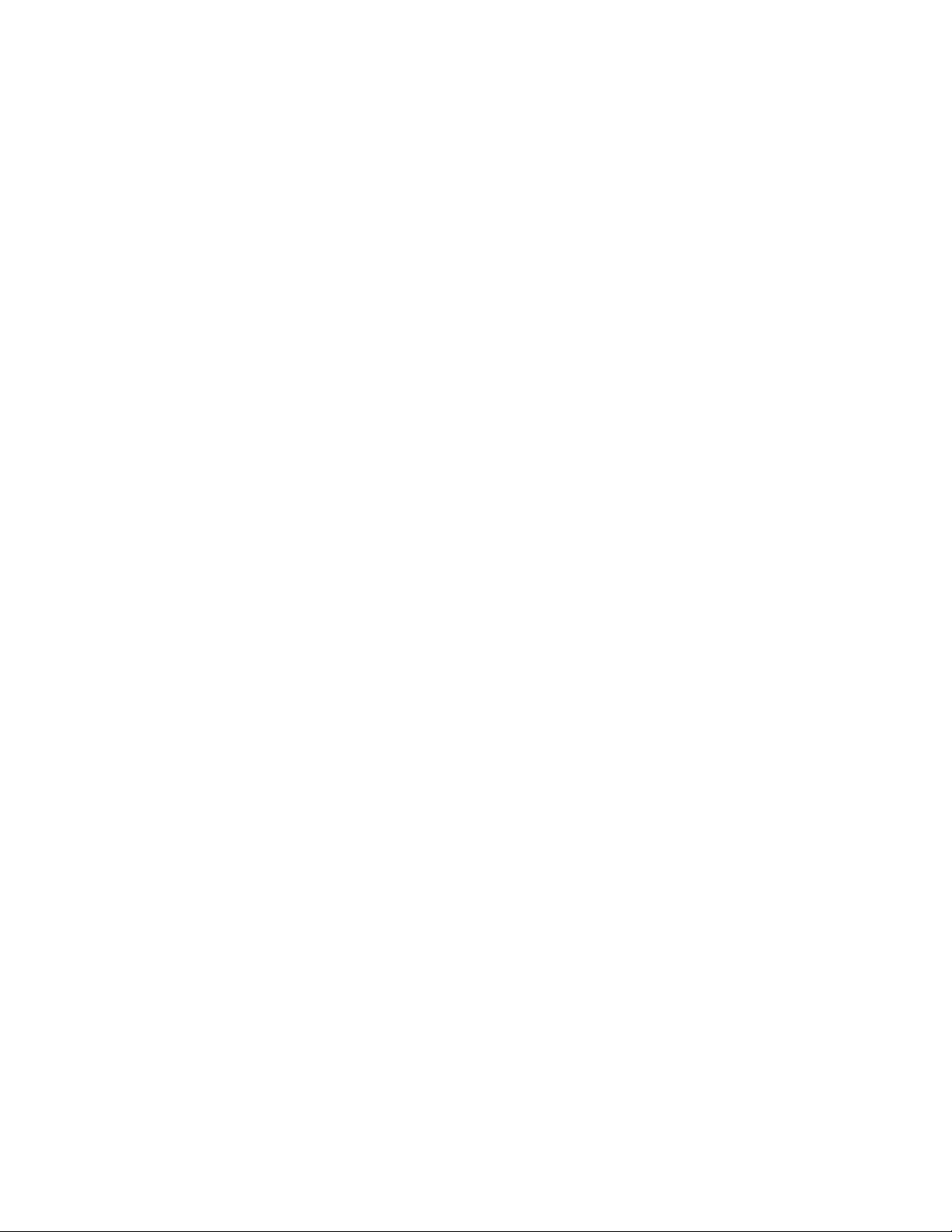
• de är inte vanliga ord eller vanliga namn
• de skiljer sig markant från tidigare lösenord
Ställa in, ändra eller radera ett lösenord
Så här lägger du in, ändrar eller tar bort ett lösenord:
1. Starta inställningsprogrammet Setup Utility. Se ”Starta programmet Setup Utility” på sidan 35.
2. Välj Security.
3. Beroende på lösenordstypen, väljer du Set Power-On Password, Set Administrator Password eller
Hard Disk Password och trycker på Retur.
4. Följ anvisningarna som visas på höger sida om skärmen när du ställer in, ändrar eller tar bort ett
lösenord.
Anm: Lösenordet får vara högst 64 tecken långt och innehålla valfri kombination av bokstäver och
siffror. Mer information finns i ”Att tänka på när du använder lösenord” på sidan 38.
5. Spara inställningarna och avsluta programmet Setup Utility genom att trycka på F10 eller Fn+F10
(beroende på tangentbordsinställningarna). Välj sedan Yes i fönstret som visas och tryck på Retur.
Radera bortglömda lösenord (rensa CMOS)
Avsnittet innehåller anvisningar om hur du tar bort förlorade eller bortglömda lösenord, till exempel
användarlösenord.
Anm: Anvisningarna i det här avsnittet gäller inte för hårddisklösenord.
Så här raderar du ett bortglömt lösenord:
1. Ta ut alla medier ur enheterna och stäng av alla anslutna enheter och datorn. Koppla sedan loss alla
nätsladdar från eluttagen och koppla bort alla kablar som är anslutna till datorn.
2. Ta bort datorkåpan. Se Kapitel 7 ”Borttagning och installation av maskinvara” på sidan 57.
3. Leta reda på bygeln för Rensa CMOS (Complementary Metal Oxide Semiconductor)/återställning på
systemkortet. Se ”Maskinvarudelarnas placering” på sidan 1.
4. Flytta bygeln från normalläget (stift 1 och 2) till underhållsläget (stift 2 och 3).
5. Sätt tillbaka kåpan på datorn och anslut nätsladden. Se Kapitel 7 ”Borttagning och installation av
maskinvara” på sidan 57.
6. Starta datorn och låt den vara på i ungefär tio sekunder. Stäng sedan av datorn genom att trycka in
strömbrytaren i ungefär fem sekunder.
7. Upprepa steg 1 och steg 2.
8. Flytta tillbaka bygeln för Rensa CMOS/återställning till standardläget (stift 1 och 2).
9. Sätt tillbaka kåpan på datorn och anslut nätsladden.
10. Starta datorn och bildskärmen. Tryck på F1 eller Fn+F1 när logotypskärmen visas.
11. För att förhindra att data går förlorade bör du se till att BIOS-inställningarna återställs till en tidigare
tidpunkt innan du uppdaterar BIOS. BIOS-konfigurationer hittar du i Kapitel 5 ”Avancerad konfigurering”
på sidan 35.
Välja en startenhet
Om datorn inte startar från den förväntade enheten kan du ändra startsekvensen eller välja en tillfällig
startenhet.
Kapitel 5. Avancerad konfigurering 39
Page 52
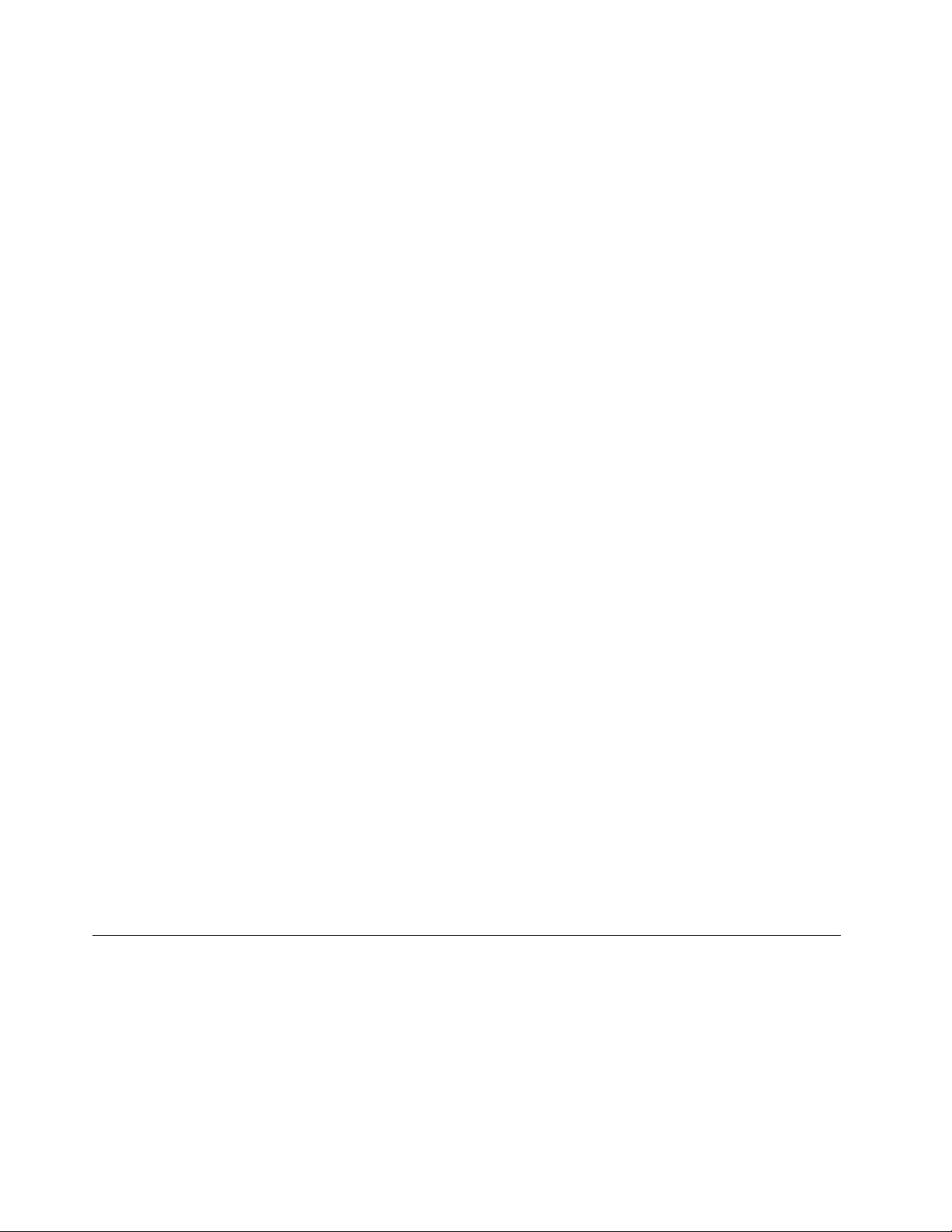
Ändra startsekvensen permanent
Så här ändrar du startsekvensen permanent:
1. Beroende på typen av lagringsenhet gör du något av följande:
• Om lagringsenheten är inbyggd går du vidare till steg 2.
• Om lagringsenheten är en skiva kontrollerar du att datorn är på. Sätt sedan in startskivan i den optiska
enheten.
• Om lagringsenheten är en extern enhet, förutom en skiva, ansluter du lagringsenheten till datorn.
2. Starta inställningsprogrammet Setup Utility. Se ”Starta programmet Setup Utility” på sidan 35.
3. Välj Startup.
4. Följ anvisningarna som visas på höger sida om skärmen för att ändra startsekvensen.
5. Spara inställningarna och avsluta programmet Setup Utility genom att trycka på F10 eller Fn+F10
(beroende på tangentbordsinställningarna). Välj sedan Yes i fönstret som visas och tryck på Retur.
Välja en tillfällig startenhet
Anm: Inte alla skivor och lagringsenheter är startbara.
Så här väljer du en tillfällig startenhet:
1. Beroende på typen av lagringsenhet gör du något av följande:
• Om lagringsenheten är inbyggd går du vidare till steg 2.
• Om lagringsenheten är en skiva kontrollerar du att datorn är på. Sätt sedan in startskivan i den optiska
enheten.
• Om lagringsenheten är en extern enhet, förutom en skiva, ansluter du lagringsenheten till datorn.
2. Starta eller starta om datorn. Innan Windows startar trycker du på F12 eller Fn+F12 (beroende på
inställningarna för tangentbordet) upprepade gånger tills Startup Device Menu visas.
3. Välj önskad lagringsenhet och tryck på Retur. Datorn startar sedan från den valda enheten.
Om du vill välja en permanent startenhet väljer du Enter Setup på Startup Device Menu och trycker på Retur
för att starta programmet Setup Utility. Mer information om hur du väljer en permanent startenhet hittar du i
”Ändra startsekvensen permanent” på sidan 40.
Avsluta programmet Setup Utility
Så här stänger du inställningsprogrammet Setup Utility:
• Spara de nya inställningarna genom att trycka på F10 eller Fn+F10 (beroende på
tangentbordsinställningarna). Välj sedan Yes i fönstret som visas och tryck på Retur.
• Om du inte vill spara de nya inställningarna väljer du Exit ➙ Discard Changes and Exit och trycker på
Retur. Välj sedan Yes i fönstret som visas och tryck på Retur.
Uppdatera och återställa BIOS
BIOS är det första program som datorn kör när du slår på den. BIOS startar upp hårdvarukomponenterna
och laddar operativsystemet och andra program.
Uppdatera BIOS
När du installerar ett nytt program, en maskinvaruenhet eller en drivrutin kan det visas ett meddelande om att
du ska uppdatera BIOS. Du kan uppdatera BIOS från operativsystemet eller en flashuppdateringsskiva (finns
endast på vissa modeller).
40
Användarhandbok för P320
Page 53
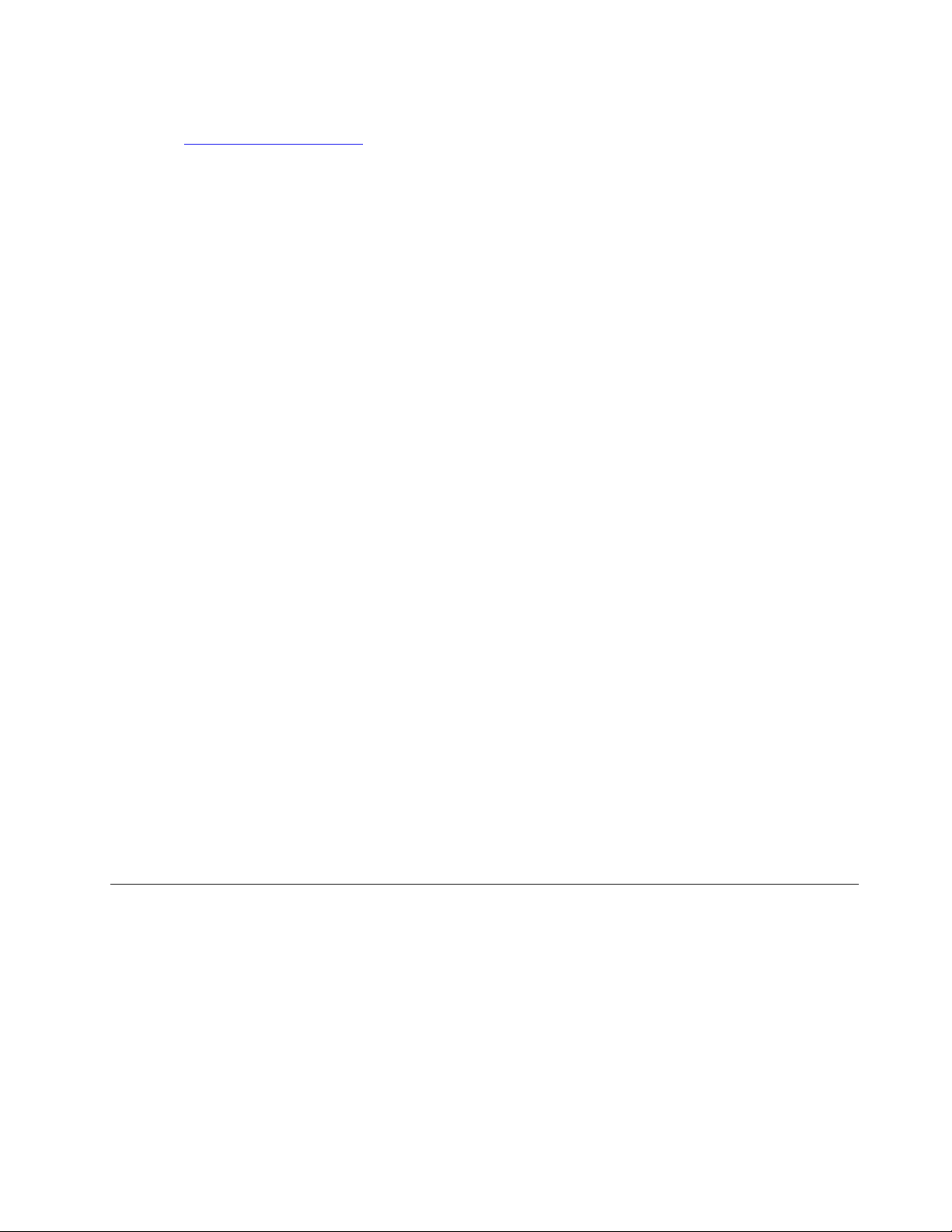
Så här uppdaterar du BIOS:
1. Gå till
2. Om du vill uppdatera BIOS för ditt operativsystem laddar du ned BIOS-flashuppdateringsdrivrutinen
3. Skriv ut installationsanvisningarna som du laddar ned och uppdatera BIOS genom att följa dem.
Återställa datorn efter en felaktig BIOS-uppdatering
Så här återställer du BIOS efter ett uppdateringsfel:
1. Ta ut alla medier ur enheterna och stäng av alla anslutna enheter och datorn. Koppla sedan loss alla
2. Ta bort datorkåpan. Se Kapitel 7 ”Borttagning och installation av maskinvara” på sidan 57.
3. Leta rätt på bygeln för Rensa CMOS/återställning på systemkortet. Se ”Maskinvarudelarnas placering”
4. Ta bort alla delar och kablar som är i vägen när du ska komma åt bygeln för Rensa CMOS/återställning.
5. Flytta bygeln från normalläget (stift 1 och 2) till underhållsläget (stift 2 och 3).
6. Sätt tillbaka delarna och kablarna som du tog bort.
7. Sätt tillbaka datorns kåpa och anslut alla kablar som du eventuellt kopplat bort. Se Kapitel 7
8. Slå på datorn och sätt i BIOS-uppdateringsskivan i den optiska enheten. Vänta några minuter.
https://support.lenovo.com.
som gäller för ditt operativsystem. Om du vill uppdatera BIOS från en flashuppdateringsdisk laddar du
ned ISO-bildversionen (används för att skapa en flashuppdateringsskiva). Ladda sedan ned
installationsanvisningarna för BIOS-flashuppdateringsdrivrutinen.
Anm: Om du vill uppdatera BIOS från en flashuppdateringsskiva kanske installationsanvisningarna inte
innehåller information om hur du spelar in uppdateringsskivan. Se ”Bränna en skiva” på sidan 18.
nätsladdar från eluttagen och koppla bort alla kablar som är anslutna till datorn.
på sidan 1.
”Borttagning och installation av maskinvara” på sidan 57.
Återställningsprocessen startar. När återställningsprocessen är slutförd stängs datorn av automatiskt.
Anm: Om datorn inte startar från skivan väljer du skivan som startenhet. Se ”Välja en tillfällig startenhet”
på sidan 40.
9. Upprepa steg 1–4.
10. Flytta tillbaka bygeln för Rensa CMOS/återställning till standardläget (stift 1 och 2).
11. Upprepa steg 6 och steg 7.
12. Starta datorn och bildskärmen. Tryck på F1 eller Fn+F1 när logotypskärmen visas.
13. För att förhindra att data går förlorade bör du se till att BIOS-inställningarna återställs till en tidigare
tidpunkt innan du uppdaterar BIOS. BIOS-konfigurationer hittar du i Kapitel 5 ”Avancerad konfigurering”
på sidan 35.
Konfigurera RAID
Det här avsnittet innehåller information om kraven på lagringsenheterna för olika RAID-nivåer samt
anvisningar om hur du konfigurerar RAID för datorn. Beroende på datorns modell och konfiguration kan du
konfigurera RAID med hjälp av något av följande verktyg:
• Konfigurationsverktyget Intel Rapid Storage Technology enterprise (RSTe)
• Konfigurationsverktyget AVAGO MegaRAID Configuration Utility
• Konfigurationsverktyget Intel Virtual RAID on CPU
Introduktion till RAID
RAID är en teknik som ger utökade lagringsfunktioner och tillförlitlighet genom redundans.
Kapitel 5. Avancerad konfigurering 41
Page 54
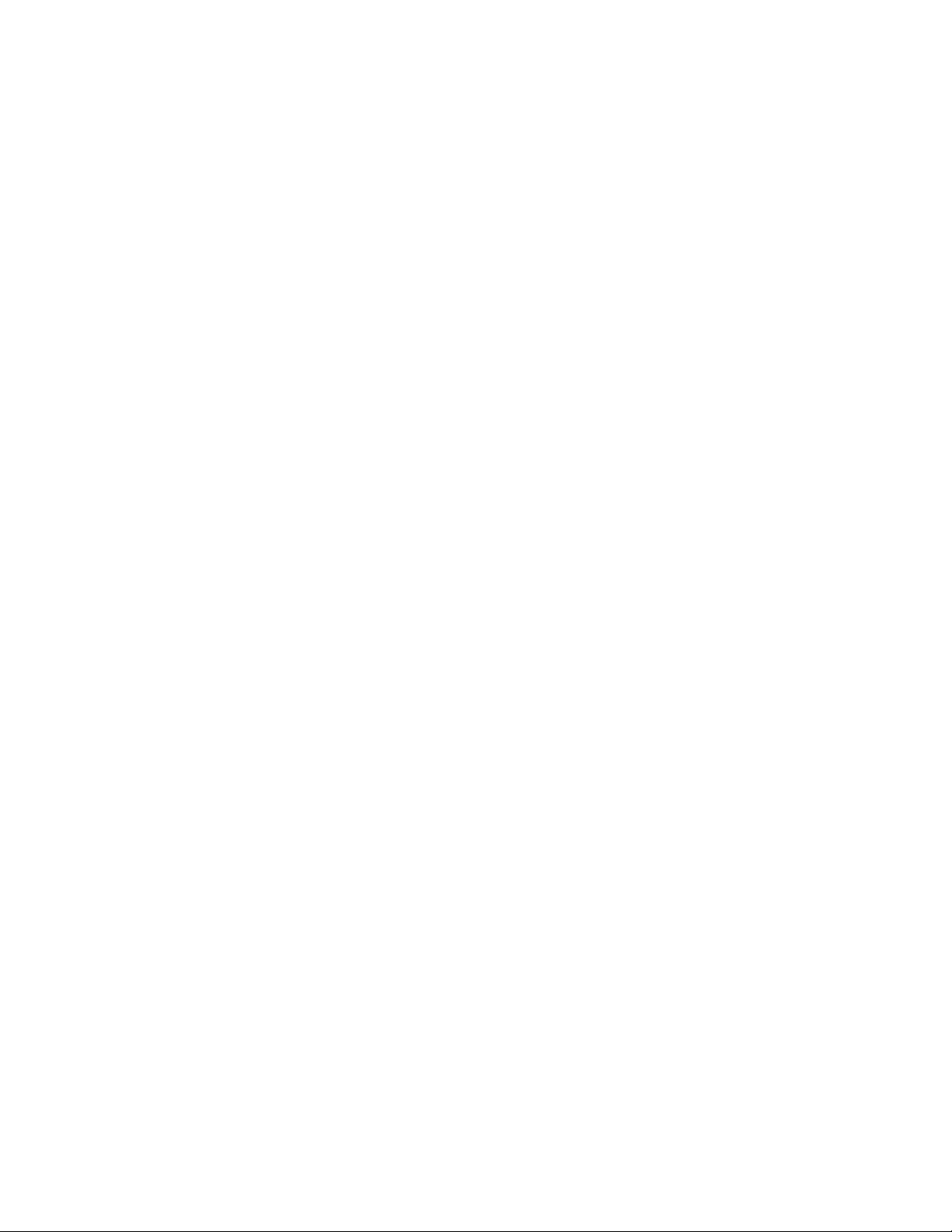
När en grupp oberoende fysiska lagringsenheter konfigureras för att använda RAID-teknik, bildar de en
RAID-array. Arrayen distribuerar data över flera lagringsenheter samtidigt, men värddatorn tolkar arrayen
som en enda lagringsenhet. Att skapa och använda RAID-arrayer ger hög prestanda, till exempel snabbare I/
O-kapacitet, eftersom värddatorn har åtkomst till flera enheter samtidigt.
RAID-enhetsgrupper som har konfigurerats enligt särskilda RAID-nivåer ger också mer tillförlitlig datalagring
och bättre feltolerans jämfört med lagringssystem bestående av en enda enhet. Dataförlust till följd av
enhetsfel kan förhindras genom att data som saknas kan rekonstrueras från de övriga enheterna.
Anm: Med RAID 0 går det inte att rekonstruera data som saknas på grund av enhetsfel.
RAID-nivå
Datorn måste ha minst det antal SATA-hårddiskar som anges nedan för att kunna hantera respektive RAIDnivå:
• RAID-nivå 0 – diskuppsättning med striping
– Minst två hårddiskar
– Bättre prestanda utan feltolerans
• RAID-nivå 1 – Speglad diskuppsättning
– Minst två hårddiskar
– Förbättrade läsprestanda och 100 % redundans
Information om hur du installerar en extra hårddisk finns i ”Sekundär hårddisk” på sidan 92.
Konfigurera BIOS för SATA RAID-funktionalitet
I det här avsnittet beskrivs hur du konfigurerar BIOS för SATA RAID-funktionalitet.
Anm: Gör val med piltangenterna på tangentbordet.
Så här aktiverar du SATA RAID:
1. Starta inställningsprogrammet Setup Utility. Se ”Starta programmet Setup Utility” på sidan 35.
2. Välj Devices ➙ ATA Drive Setup.
3. Markera Configure SATA as och tryck på Retur.
4. Välj RAID och tryck på Retur.
5. Tryck på F10 eller Fn+F10 (beroende på tangentbordet) för att spara inställningarna och avsluta
programmet Setup Utility.
Skapa RAID-volymer
Gör så här om du vill skapa RAID-volymer:
1. Tryck på Ctrl+I när du blir tillfrågad så startas Intel Matrix Storage Manager option ROM configuration
utility vid start av datorn.
2. Markera Create RAID Volume med piltangenterna och tryck på Retur.
3. Skriv ett korrekt namn för RAID-volymen i fältet Name och tryck på tabbtangenten.
4. Markera en RAID-nivå i fältet RAID Level och tryck på tabbtangenten.
5. Om tillämpligt, markera en storlek för striping i fältet Stripe Size och tryck på tabbtangenten.
6. Skriv en volymstorlek i fältet Capacity och tryck på tabbtangenten.
7. Tryck på Retur för att starta skapandet av volymen.
42
Användarhandbok för P320
Page 55
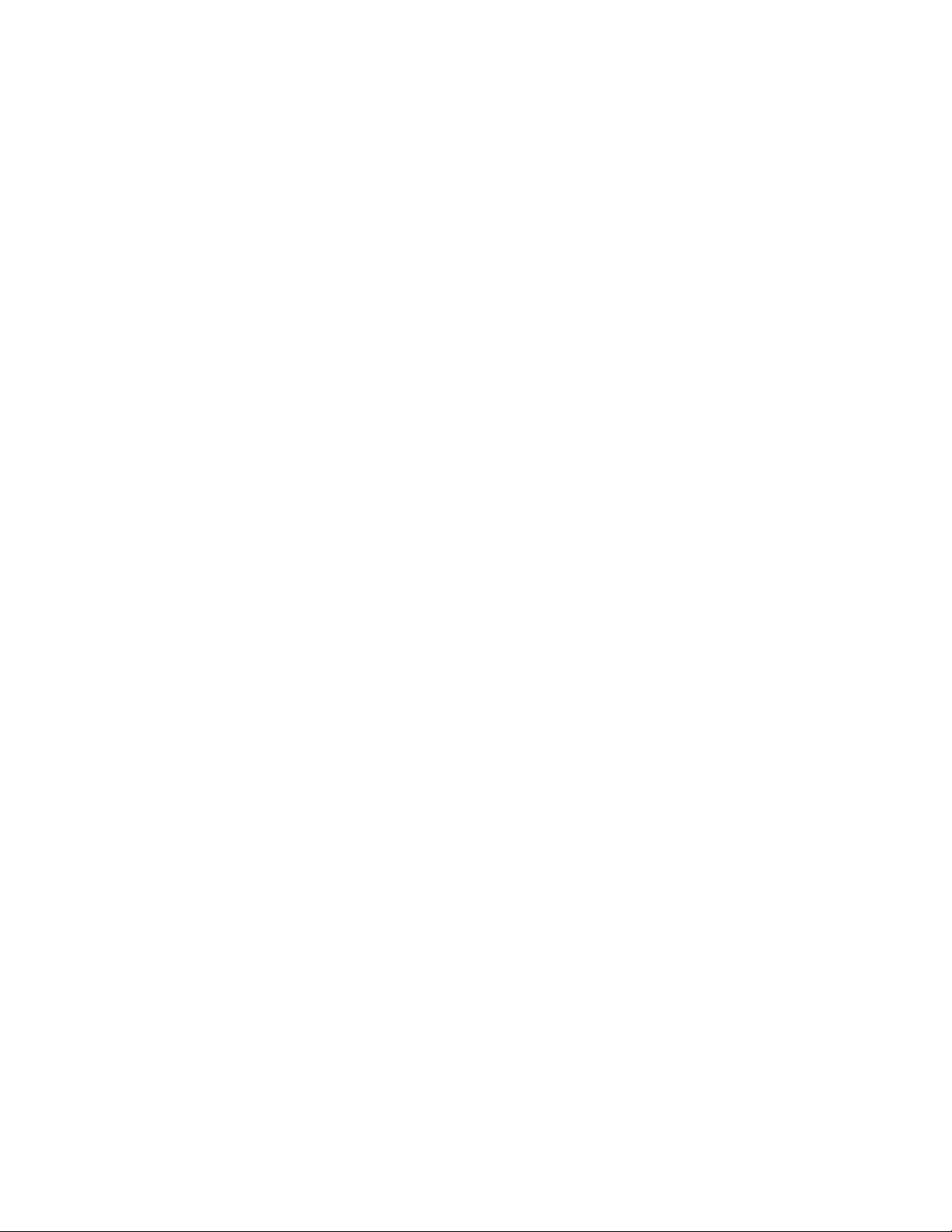
8. Tryck på Y i varningsmeddelandet som bekräftelse på att du vill skapa volymen.
9. Om du vill skapa fler RAID-volymer går du tillbaka till steg 2 eller markerar Exit och trycker på Retur.
10. Tryck på Y som bekräftelse på att du vill avsluta.
Radera RAID-volymer
Gör så här om du vill ta bort RAID-volymer:
1. Tryck på Ctrl+I när du blir tillfrågad så startas Intel Matrix Storage Manager option ROM configuration
utility vid start av datorn.
2. Markera Delete RAID Volume med piltangenterna och tryck på Retur.
3. Markera RAID-volymen som ska tas bort och tryck på Delete.
4. Tryck på Y i varningsmeddelandet som bekräftelse på att du vill ta bort volymen. När du tar bort en
RAID-volym återställs hårddiskarna till icke-RAID.
5. Efter att du har tagit bort en RAID-volym kan du göra följande:
• Gå tillbaka till steg 2 och ta bort fler RAID-volymer.
• Läsa ”Skapa RAID-volymer” på sidan 42 om du vill skapa RAID-volymer.
• Markera Exit med piltangenterna och tryck på Retur.
Återställa diskar till icke-RAID
Så här återställer du dina hårddiskar till icke-RAID:
1. Tryck på Ctrl+I när du blir tillfrågad så startas Intel Matrix Storage Manager option ROM configuration
utility vid start av datorn.
2. Markera Reset Disks to Non-RAID med piltangenterna och tryck på Retur.
3. Markera de enskilda fysiska hårddiskar som ska återställas med piltangenterna och mellanslag. Bekräfta
valet med Enter.
4. Tryck på Y som bekräftelse på att diskarna ska återställas.
5. När du har återställt dina hårddiskar till icke-RAID kan du:
• Mer information om hur du raderar RAID-volymer finns i ”Radera RAID-volymer” på sidan 43.
• Läsa ”Skapa RAID-volymer” på sidan 42 om du vill skapa RAID-volymer.
• Markera Exit med piltangenterna och tryck på Retur.
Kapitel 5. Avancerad konfigurering 43
Page 56
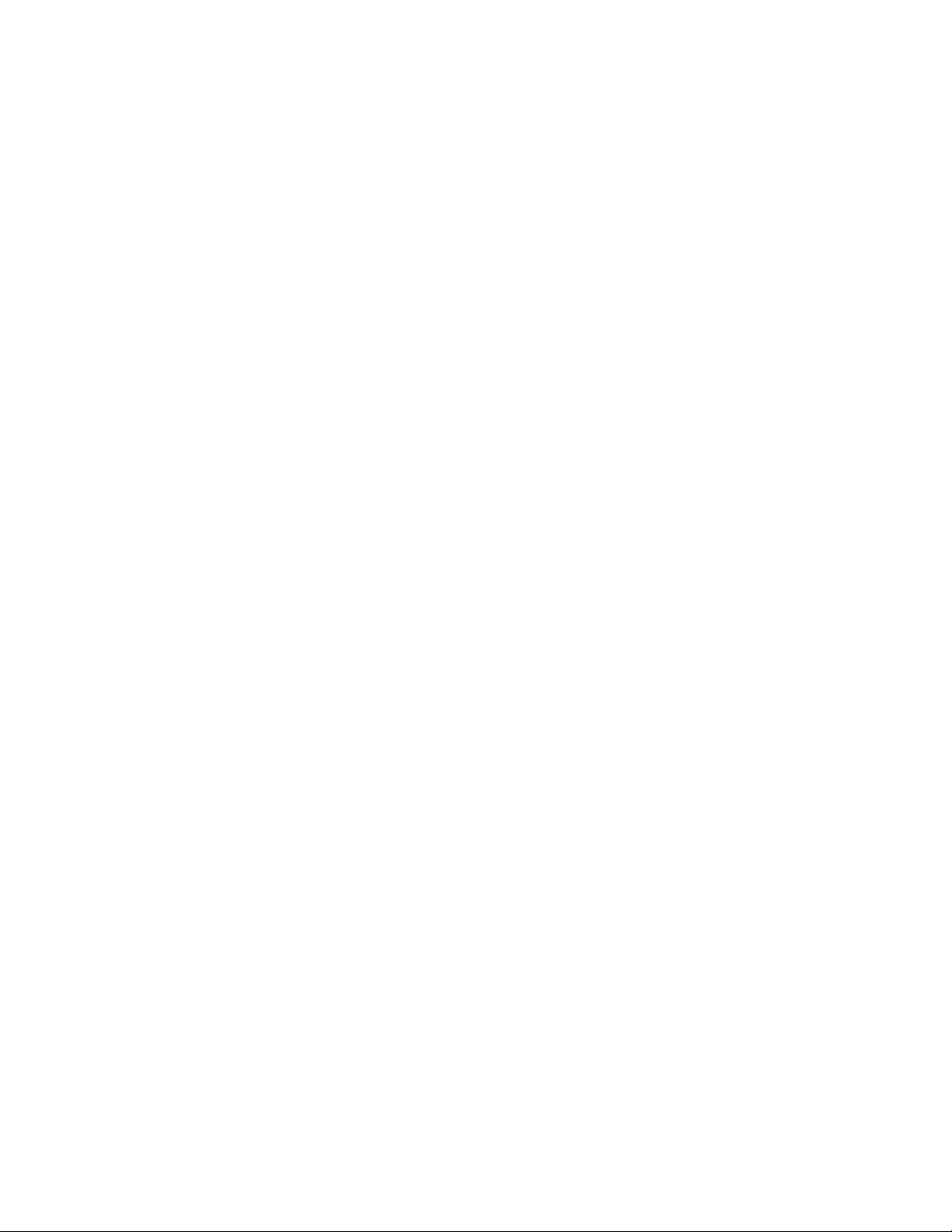
44 Användarhandbok för P320
Page 57
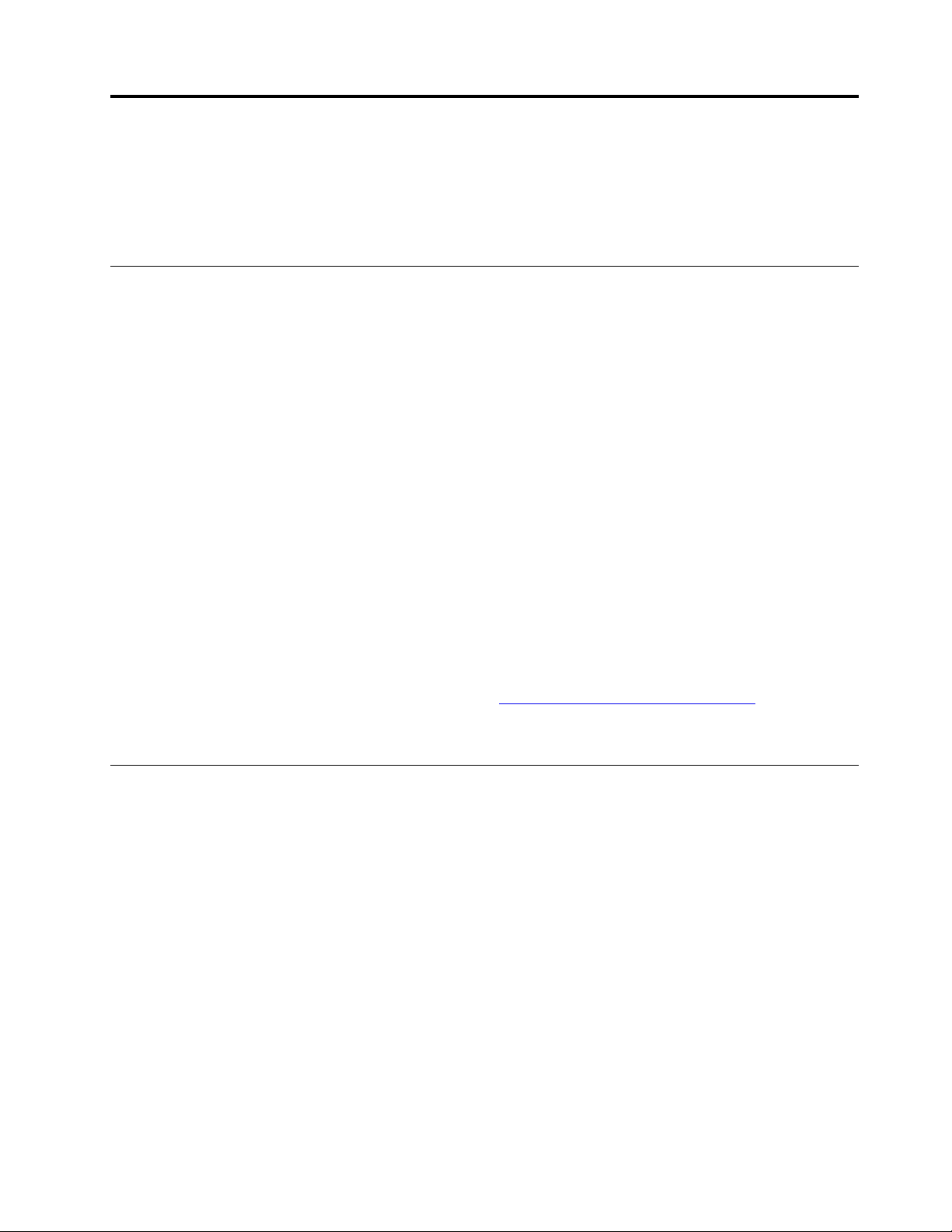
Kapitel 6. Felsökning, testning och återställning
I det här avsnittet finns lösningar för att lösa dina problem med datorn. Följ stegen i grundproceduren för att
lösa problem med datorn, vilka hjälper dig att använda dig av felsöknings-, testnings- och
återställningsinformationen.
Grundprocedur för att lösa problem med datorn
Vi rekommenderar att du använder de här anvisningarna för att lösa problem med datorn:
1. Säkerställ att:
a. Kablarna till alla anslutna enheter sitter korrekt och säkert.
b. Alla anslutna enheter som behöver nätström är anslutna till ordentligt jordade och fungerande
vägguttag.
c. Alla anslutna enheter är aktiverade i datorns BIOS-inställningar. Se ”Aktivera eller inaktivera en
enhet” på sidan 35.
Om dessa åtgärder inte hjälper dig att lösa problemet går du vidare till nästa steg.
2. Kontrollera om datorn har smittats av ett virus genom att använda ett antivirusprogram. Om programmet
hittar ett virus tar du bort det. Om antivirusprogrammet inte hjälper dig att lösa problemet går du vidare
till nästa steg.
3. Gå till ”Felsökning” på sidan 45 och följ anvisningarna för den typ av problem du har råkat ut för. Om
felsökningsinstruktionerna inte hjälper dig att lösa problemet går du vidare till nästa steg.
4. Kör felsökningsprogrammet. Se ”Felsöka problem” på sidan 53. Om felsökningsprogrammet inte hjälper
dig att lösa problemet går du vidare till nästa steg.
5. Återställ operativsystemet. Se ”Återställningsinformation” på sidan 54.
6. Om ingen av dessa åtgärder löser problemet kontaktar du Lenovo Customer Support Center. En lista
över telefonnummer till Lenovo Support hittar du på
information om hjälp, service och teknisk hjälp finns i Kapitel 8 ”Få information, hjälp och service” på
sidan 103.
http://www.lenovo.com/support/phone. Mer
Felsökning
Obs: Öppna inte datorn och försök inte reparera den innan du läst och förstått ”Läs detta först: Viktig
säkerhetsinformation” på sidan iii.
I felsökningsinformationen kan du hitta lösningar på specifika fel som ger klart avgränsade symtom.
Problem vid start
Datorn startar inte när du trycker på strömbrytaren.
Lösningar:
Säkerställ att:
• Nätsladden är korrekt ansluten till datorns baksida och till ett fungerande eluttag.
• Om det finns en extra strömbrytare på datorns baksida kontrollerar du att den är påslagen.
• Nätspänningslampan på datorns framsida lyser.
© Copyright Lenovo 2017, 2019 45
Page 58
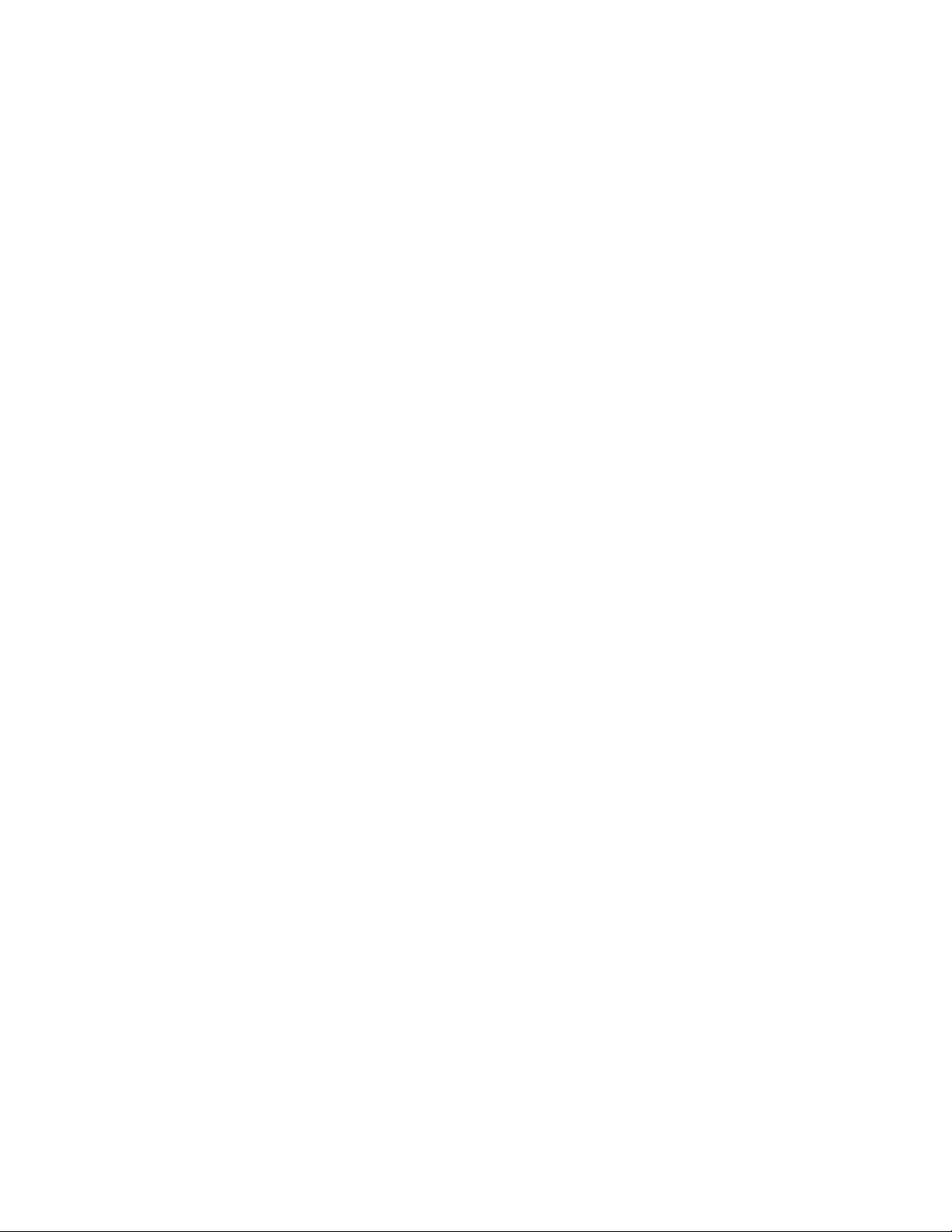
• Datorns spänning motsvarar spänningen i eluttaget i ditt land eller region.
Operativsystemet startar inte.
Lösning:
Kontrollera att enheten som operativsystemet är installerat på finns med i enheternas startsekvens i Setup
Utility-programmet. Oftast finns operativsystemet på den interna lagringsenheten. Mer information finns i
”Ändra startsekvensen permanent” på sidan 40.
Det hörs flera ljudsignaler innan datorn startar.
Lösning:
Kontrollera att inga tangenter har fastnat.
Problem med ljud
Inget ljud hörs i Windows-operativsystemet.
Lösningar:
• Om du använder externa högtalare med egen strömförsörjning som har en strömbrytare kontrollerar du
att:
– Att strömbrytaren är inställd på läget På.
– Att högtalarens strömkabel är ansluten till ordentligt jordat och fungerande vägguttag.
• Om dina externa högtalare har ett volymreglage kontrollerar du att ljudvolymen inte är inställt på för lågt
ljud.
• Klicka på volymikonen i Windows meddelandefält i aktivitetsfältet. Kontrollera att inställningen Ljud av inte
är markerad och att volyminställningarna inte är för lågt inställda.
Anm: Lägg till volymikonen i meddelandefältet om den inte visas i Windows meddelandefält. Se Windows
hjälpsystem.
• Om datorn har en ljudpanel på framsidan kontrollerar du att ljudvolymen inte är för låg.
• Kontrollera att de externa högtalarna (och hörlurarna om du använder sådana) är anslutna till rätt
ljudkontakter på datorn. De flesta högtalarkablar är färgkodade med samma färg som de kontakter de ska
anslutas till.
Anm: När kablar från en extern högtalare eller hörlurar är anslutna till ljudkontakterna inaktiveras den
interna högtalaren, om en sådan finns. I de flesta fall inaktiveras systemkortets ljudfunktioner om ett
ljudkort är installerat i någon av utbyggnadskortplatserna. Därför måste du använda ljudkontakterna på
ljudkortet.
• Kontrollera att det program som du använder är gjort för att användas i Windows-operativsystemet. Om
programmet är utvecklat för att köras i DOS använder inte programmet ljudfunktionen i Windows.
Programmet måste vara konfigurerat för att använda Sound Blaster Pro- eller Sound Blaster-emulering.
• Kontrollera att ljudenhetens drivrutiner är rätt installerade.
Ljudet kommer från en av de externa högtalarna.
Lösningar:
• Kontrollera att högtalarkabeln sitter ordentligt i datorns ljudport.
• Beroende på Windows-version gör du något av följande:
46
Användarhandbok för P320
Page 59
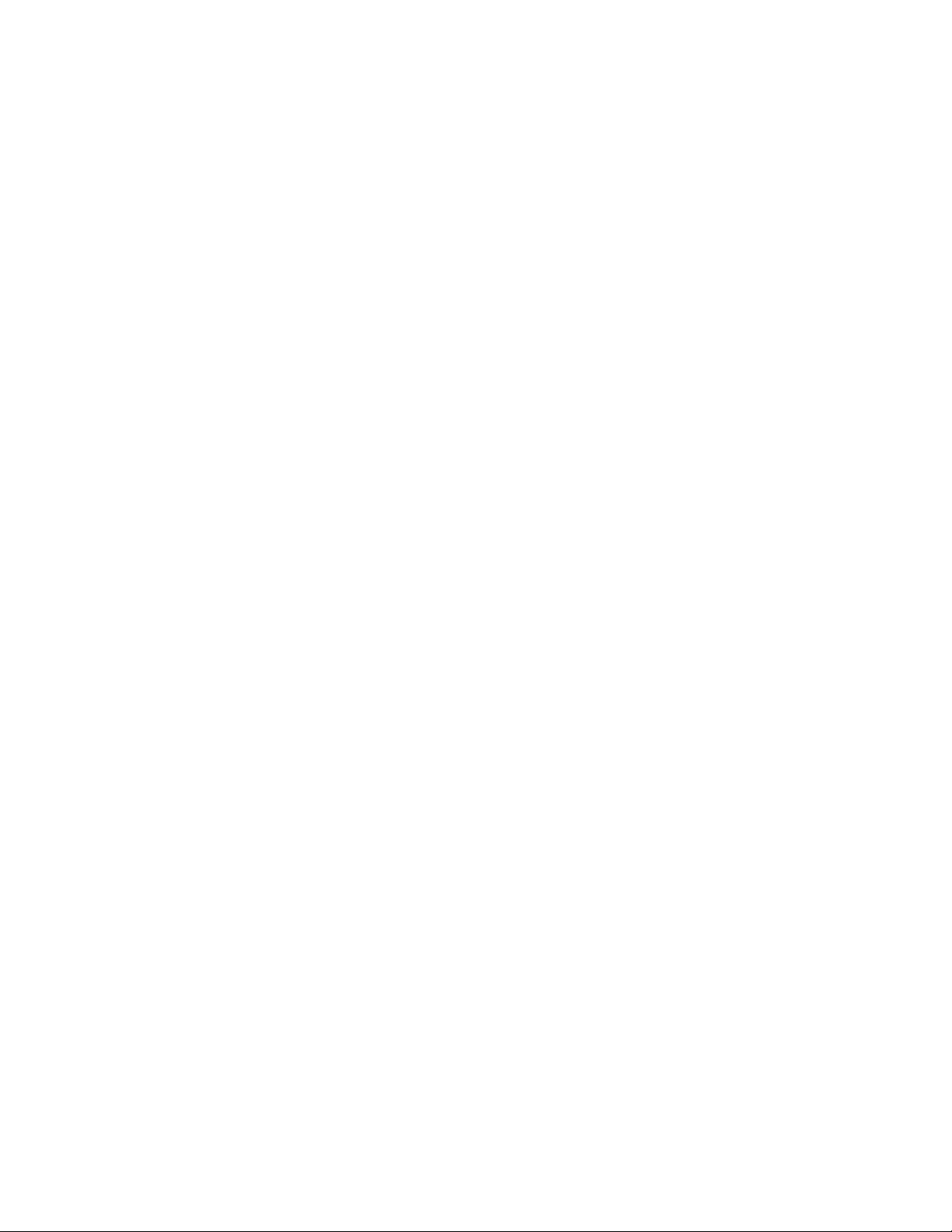
– Windows 7: Klicka på volymikonen i meddelandefältet i aktivitetsfältet i Windows. Klicka sedan på
högtalarikonen ovanför volymreglaget.
– Windows 10: Högerklicka på volymikonen i meddelandefältet i aktivitetsfältet i Windows. Klicka på
Öppna Volymkontrollen och välj önskad högtalare.
Klicka på Nivåer och kontrollera att balansinställningarna är korrekt inställda.
Anm: Lägg till volymikonen i meddelandefältet om den inte visas i Windows meddelandefält. Se Windows
hjälpsystem.
Problem med CD eller DVD
En CD eller DVD fungerar inte.
Lösningar:
• Kontrollera att nätsladden och signalkabeln är ordentligt anslutna till enheten.
• Kontrollera att skivan är inmatad korrekt med etiketten vänd uppåt.
• Kontrollera att skivan du använder är ren. Torka skivan ren från damm och fingeravtryck med en mjuk duk.
Torka från mitten och utåt. Om du torkar av en skiva med cirkelrörelser kan data gå förlorade.
• Kontrollera att skivan du använder inte är repad eller skadad på annat sätt. Prova med en annan skiva som
du vet inte är skadad. Om det inte går att läsa från en skiva som du vet är oskadad kan det vara fel på den
optiska enheten eller kablarna till den.
• Om du har flera CD- eller DVD-enheter installerade (eller en kombination av CD- och DVD-enheter) provar
du med att mata in skivan i den andra enheten. I vissa fall är endast en av enheterna ansluten till
ljuddelsystemet.
Det går inte att starta datorn från ett startbart återställningsmedium, t.ex. en Product Recovery-skiva.
Lösning:
Kontrollera att CD- eller DVD-enheten har högsta prioritet i Boot Priority Order i Setup Utility-programmet.
Information om hur du visar och ändrar startsekvensen finns i ”Välja en tillfällig startenhet” på sidan 40.
Anm: På vissa datormodeller är startsekvensen fast inställd och kan inte ändras.
En svart skärm visas i stället för DVD-videon.
Lösningar:
• Starta om DVD-spelaren.
• Prova med en lägre skärmupplösning eller med färre färger.
• Stäng alla öppna filer och starta sedan om datorn.
En DVD-film spelas inte upp.
Lösningar:
• Kontrollera att skivytan är ren och att den inte är repig.
• Kontrollera på skivan eller paketet vilken region den är kodad för. Du kanske behöver köpa en skiva för
den region där du använder datorn.
Inget eller hackigt ljud när en DVD-film spelas upp.
Lösningar:
• Kontrollera ljudinställningarna på datorn och på högtalarna.
Kapitel 6. Felsökning, testning och återställning 47
Page 60
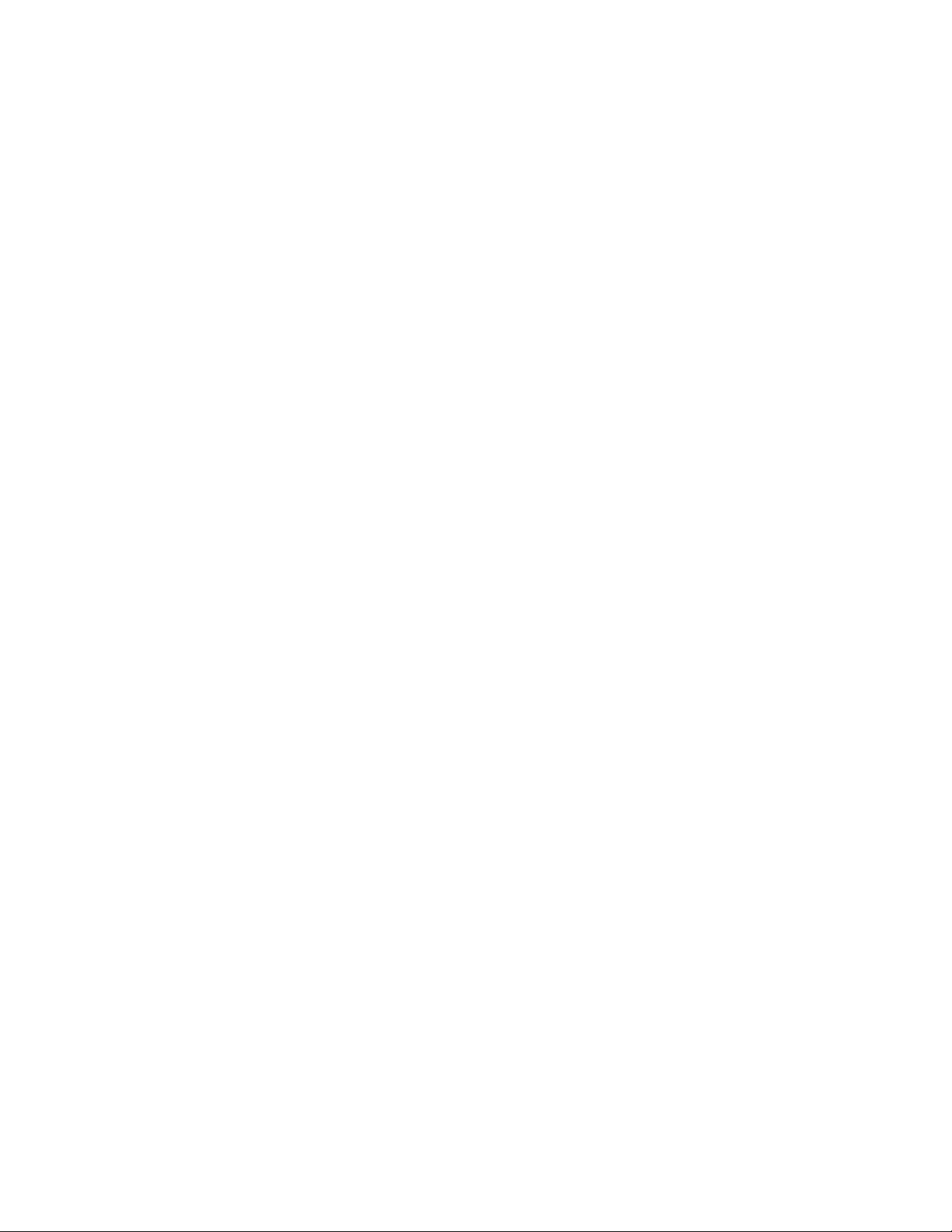
• Kontrollera att skivytan är ren och att den inte är repig.
• Kontrollera alla kabelanslutningar till och från högtalarna.
• Använd DVD-menyn för video och välj ett annat ljudspår.
Uppspelningen är långsam eller ryckig.
Lösningar:
• Avaktivera bakgrundsprogram, t.ex. antivirusprogram och skrivbordsteman.
• Kontrollera att videoupplösningen är mindre än 1 152 × 864 pixlar.
Ett meddelande visas som anger att skivan är ogiltig eller att ingen skiva hittas.
Lösningar:
• Kontrollera att skivan ligger i enheten med den blanka sidan vänd nedåt.
• Kontrollera att videoupplösningen är mindre än 1 152 × 864 pixlar.
• Kontrollera att DVD- eller CD-skivan är isatt i rätt optisk enhet. Sätt till exempel inte i en DVD-skiva i en
enhet som bara har stöd för CD-skivor.
Oregelbundet återkommande problem
Återkommande problem syftar på problem som bara inträffar ibland och som är svåra att återskapa.
Lösningar:
• Kontrollera att alla kablar och sladdar är ordentligt anslutna till datorn och kringutrustning.
• Kontrollera att fläktgallret inte är blockerat (det finns tillräckligt med fritt utrymme runt gallret) och att
fläktarna fungerar. Om luftflödet blockeras eller om fläktarna inte fungerar kan datorn bli överhettad.
• Om du har SCSI-enheter (Small Computer System Interface) installerade kontrollerar du att den sista
externa enheten i varje SCSI-kedja är korrekt avslutad. Mer information finns i SCSI-dokumentationen.
Problem med lagringsenhet
Vissa eller alla lagringsenheter saknas i programmet Setup Utility.
Lösningar:
• Kontrollera att alla signalkablar och strömkablar till alla lagringsenheter är ordentligt anslutna.
• Om det finns SAS-lagringsenheter installerade på datorn ska du kontrollera att AVAGO MegaRAID SASadaptern är korrekt installerad.
Datorn kan inte starta från rätt lagringsenhet eller så visas meddelandet ”No Operating System
Found”.
Lösningar:
• Kontrollera att alla signalkablar och strömkablar till alla lagringsenheter är ordentligt anslutna.
• Kontrollera att datorn startar från rätt lagringsenhet. Ange lagringsenheten som operativsystemet är
installerat på som den första startenheten i programmet Setup Utility. Se ”Ändra startsekvensen
permanent” på sidan 40.
Anm: I undantagsfall kan lagringsenheten med operativsystemet skadas. I så fall byter du ut
lagringsenheten. Se ”Ta bort och installera maskinvara” på sidan 58.
48
Användarhandbok för P320
Page 61
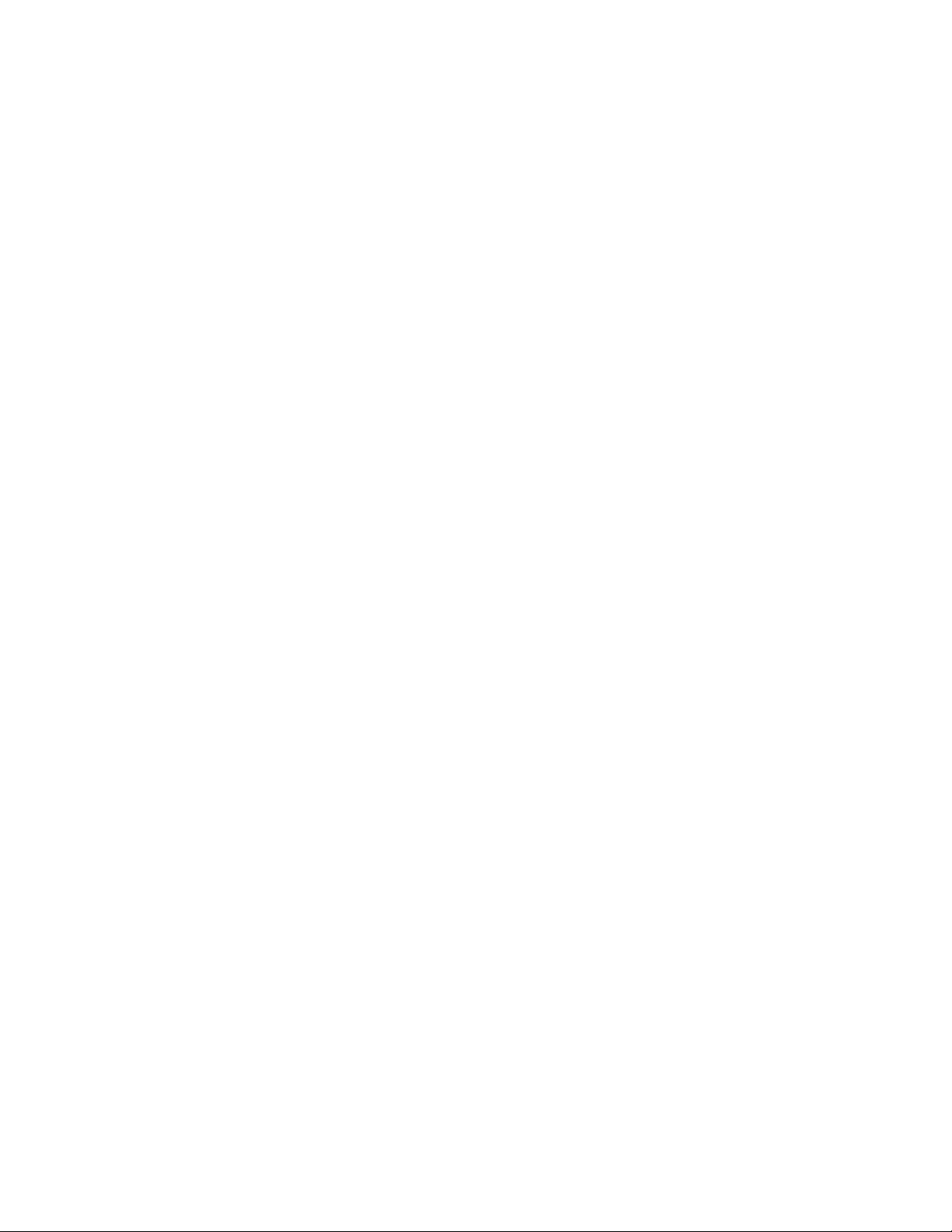
Problem med Ethernet-nätverk
Datorn kan inte anslutas till Ethernet LAN.
Lösningar:
• Anslut kabeln från Ethernetporten till hubbens RJ45-kontakt.
• Aktivera Ethernet LAN-funktionen i programmet Setup Utility.
• Aktivera Ethernet LAN-adaptern.
1. Klicka på knappen Start för att öppna Start-menyn.
2. Beroende på Windows-version gör du något av följande:
– Windows 7: Klicka på Kontrollpanelen.
– Windows 10: Klicka på Windows-systemet ➙ Kontrollpanelen.
3. Visa Kontrollpanelen med stora eller små ikoner och klicka sedan på Nätverks- och delningscenter
➙ Ändra inställningar för nätverkskort.
4. Högerklicka på ikonen för Ethernet LAN-adaptern klicka på Aktivera.
• Uppdatera eller installera om Ethernet LAN-drivrutinen. Se ”Hålla din dator uppdaterad” på sidan 26.
• Installera all nödvändig programvara för nätverkskommunikation. Kontakta nätverksadministratören och
fråga vilken programvara som behövs.
• Ange samma duplexinställning för växelporten och kortet. Om du har konfigurerat kortet för full duplex
måste du kontrollera att även växelporten är konfigurerad för full duplex. Om du ställer in fel duplexläge
kan prestanda försämras, data förloras och anslutningar kopplas ned.
Om datorn är en modell med gigabit Ethernet och du använder hastigheter på över 1 000 Mbit/s
misslyckas Ethernet LAN-anslutningen eller så uppstår fel.
Lösning:
Anslut nätverkskabeln till Ethernetporten med kablar i kategori 5 och ett nav/växel av typen 100 BASE-T (inte
100 BASE-X).
En datormodell med gigabit Ethernet kan inte ansluta till nätverk med en hastighet på 1 000 Mbit/s,
utan bara med en hastighet på 100 Mbit/s.
Lösningar:
• Försök med en annan kabel.
• Ställ in länkpartnern på värdet automatisk förhandling (auto-negotiate).
• Ställ in omkopplaren till 802.3ab-kompatibel (gigabit över koppar).
Funktionen Wake on LAN fungerar inte.
Lösning:
Aktivera funktionen Wake On LAN i Setup Utility-programmet.
Problem med trådlöst nätverk (LAN)
Anm: Den trådlösa nätverksfunktionen finns endast på vissa modeller.
Funktionen för trådlöst nätverk fungerar inte.
Lösningar:
• Aktivera den trådlösa nätverksfunktionen i programmet Setup Utility.
Kapitel 6. Felsökning, testning och återställning 49
Page 62
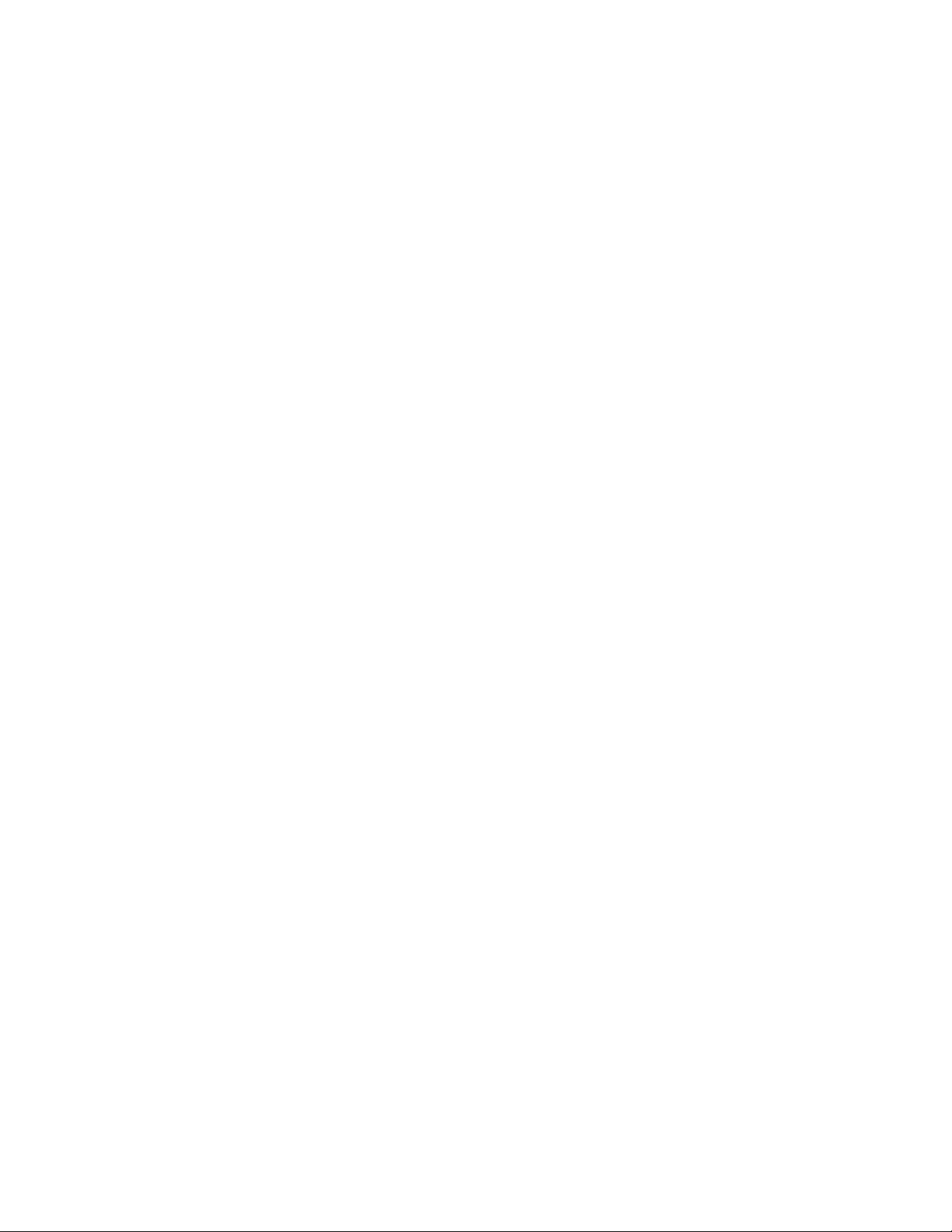
• Windows 10: Aktivera den trådlösa nätverksfunktionen i Windows-inställningar. Klicka på startknappen för
att öppna Start-menyn och klicka sedan på Inställningar ➙ Nätverk och Internet ➙ Wi-Fi. Slå på Wi-Fi-
funktionen.
• Aktivera adaptern för trådlöst nätverk.
1. Klicka på knappen Start för att öppna Start-menyn.
2. Beroende på Windows-version gör du något av följande:
– Windows 7: Klicka på Kontrollpanelen.
– Windows 10: Klicka på Windows-systemet ➙ Kontrollpanelen.
3. Visa Kontrollpanelen med stora eller små ikoner och klicka sedan på Nätverks- och delningscenter
➙ Ändra inställningar för nätverkskort.
4. Högerklicka på ikonen för adaptern för trådlöst nätverk och klicka på Aktivera.
• Uppdatera eller installera om drivrutinen för trådlöst nätverk. Se ”Hålla din dator uppdaterad” på sidan 26.
Problem med Bluetooth
Anm: Bluetooth-funktionen finns endast på vissa modeller.
Bluetooth-funktionen fungerar inte.
Lösningar:
• Aktivera Bluetooth-funktionen i programmet Setup Utility.
• Aktivera Bluetooth-enheterna. Beroende på Windows-version gör du något av följande:
– Windows 7:
1. Klicka på knappen Start för att öppna Start-menyn. Högerklicka på Dator och klicka sedan på
Egenskaper.
2. Klicka på Enhetshanteraren. Ange administratörslösenordet eller bekräfta om du uppmanas till
det.
3. Utöka Bluetooth-Radio så att Bluetooth-enheterna visas. Högerklicka på varje Bluetooth-enhet
och klicka på Aktivera.
4. Utöka Nätverkskort. Högerklicka på varje Bluetooth-enhet och klicka på Aktivera.
– Windows 10:
1. Högerklicka på Start-knappen för att öppna snabbmenyn.
2. Klicka på Enhetshanteraren. Ange administratörslösenordet eller bekräfta om du uppmanas till
det.
3. Utöka Bluetooth så att Bluetooth-enheterna visas. Högerklicka på varje Bluetooth-enhet och
klicka på Aktivera enhet.
4. Utöka Nätverkskort. Högerklicka på varje Bluetooth-enhet och klicka på Aktivera enhet.
• Aktivera Bluetooth-radio på Windows 10: Gör så här:
1. Klicka på knappen Start för att öppna Start-menyn.
2. Klicka på Inställningar ➙ Enheter ➙ Bluetooth och andra enheter.
3. Sätt reglaget Bluetooth på På för att aktivera Bluetooth-funktionen.
• Uppdatera eller installera om drivrutinen Bluetooth. Se ”Hålla din dator uppdaterad” på sidan 26.
Inget ljud hörs från Bluetooth-headsetet eller Bluetooth-hörlurarna.
Lösning:
50
Användarhandbok för P320
Page 63
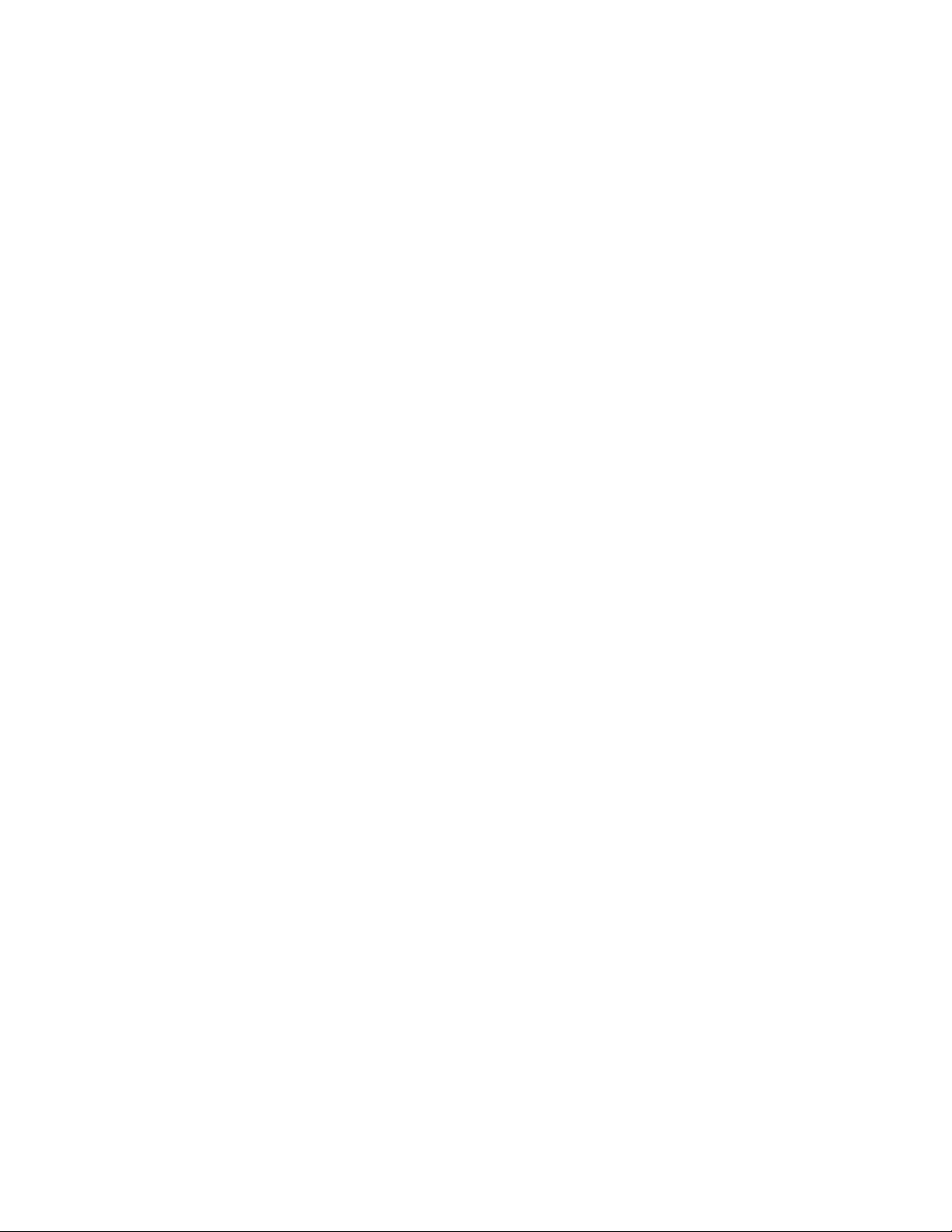
Ställ in Bluetooth-headsetet eller Bluetooth-hörlurarna som standardenhet.
1. Avsluta programmet som använder ljudenheten (ttill exempel Windows Media Player).
2. Högerklicka på volymikonen i Windows meddelandefält i aktivitetsfältet.
Anm: Lägg till volymikonen i meddelandefältet om den inte visas i Windows meddelandefält. Se
Windows hjälpsystem.
3. Klicka på Uppspelningsenheter.
4. Om du använder Headset-profilen väljer du Bluetooth Hands-free Audio och klickar på sedan
Standard. Om du använder AV-profilen väljer du Stereo Audio och klickar sedan på Standard.
5. Klicka på ok.
Problem med prestanda
Det finns för många fragmenterade filer på lagringsenheterna.
Lösning:
Rensa filerna genom att köra diskdefragmenteraren eller diskoptimeringsfunktionen i Windows.
Anm: Beroende på hur stora lagringsenheterna är och hur mycket information som är lagrad på dem, kan
defragmenteringen ta flera timmar.
1. Stäng alla program och fönster som är öppna.
2. Klicka på knappen Start för att öppna Start-menyn.
3. Beroende på Windows-version gör du något av följande:
• Windows 7: Klicka på Dator.
• Windows 10: Klicka på Windows-systemet ➙ Utforskaren ➙ Den här datorn.
4. Högerklicka på enhet C och klicka sedan på Egenskaper.
5. Klicka på fliken Verktyg.
6. Beroende på Windows-version gör du något av följande:
• Windows 7: Klicka på Defragmentera nu.
• Windows 10: Klicka på Optimera. Välj önskad enhet och klicka sedan på Optimera.
7. Följ anvisningarna på skärmen.
Det finns inte tillräckligt med ledigt utrymme på lagringsenheten.
Lösningar:
Frigör utrymme på lagringsenheten.
• Rensa mapparna Inkorgen, Skickat och Borttaget i ditt e-postprogram.
• Rensa enheten C.
1. Klicka på knappen Start för att öppna Start-menyn.
2. Beroende på Windows-version gör du något av följande:
– Windows 7: Klicka på Dator.
– Windows 10: Klicka på Windows-systemet ➙ Utforskaren ➙ Den här datorn.
3. Högerklicka på enhet C och klicka sedan på Egenskaper.
4. Kontrollera mängden fritt utrymme och klicka sedan på Diskrensning.
Kapitel 6. Felsökning, testning och återställning 51
Page 64
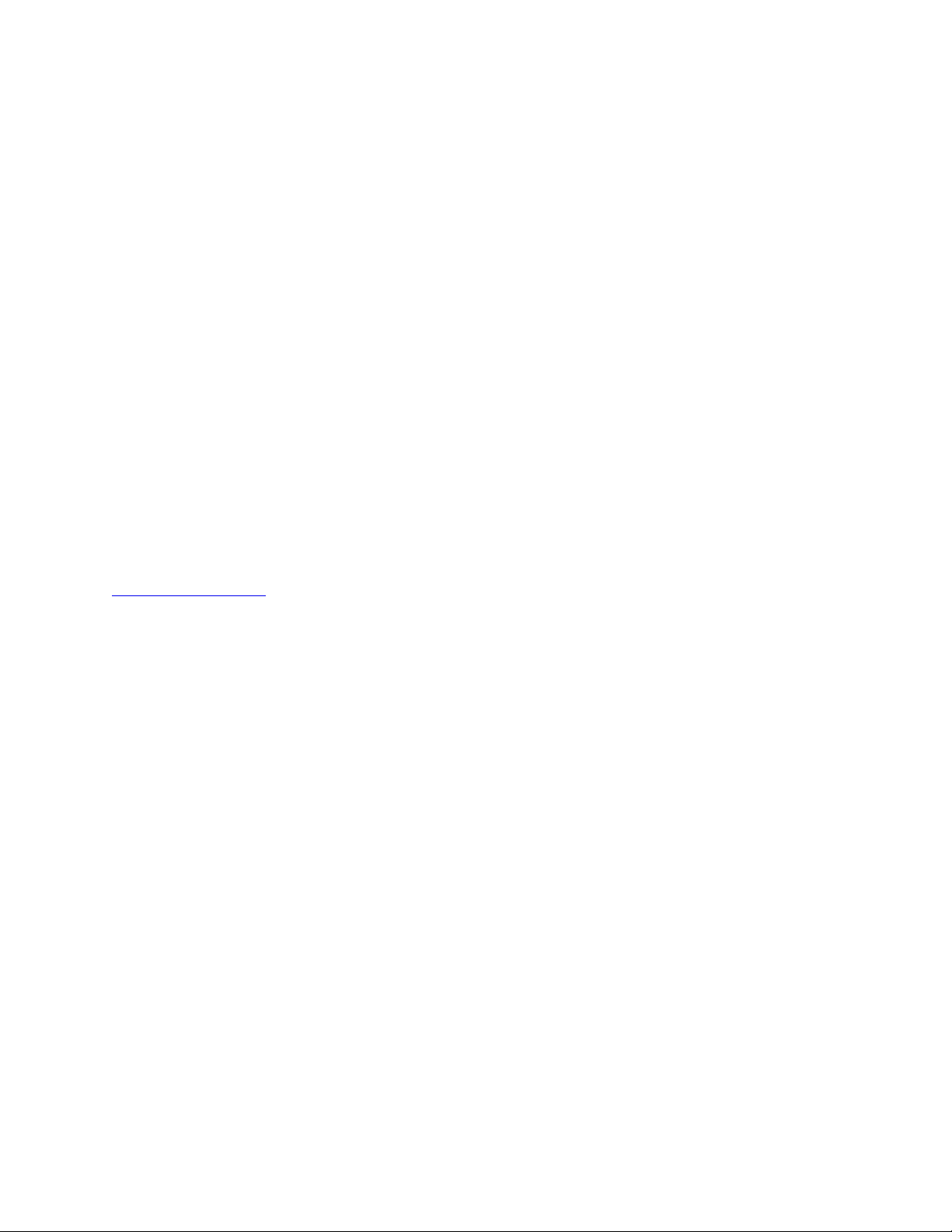
5. En lista med onödiga filer av olika kategorier visas. Välj varje filkategori som du vill ta bort och klicka
sedan på ok.
• Stäng av några Windows-funktioner eller ta bort några onödiga program.
1. Klicka på knappen Start för att öppna Start-menyn.
2. Beroende på Windows-version gör du något av följande:
– Windows 7: Klicka på Kontrollpanelen.
– Windows 10: Klicka på Windows-systemet ➙ Kontrollpanelen.
3. Visa Kontrollpanelen med Stora ikoner eller Små ikoner och klicka sedan på Program och
funktioner.
4. Gör något av följande:
– Inaktivera några Windows-funktioner genom att klicka på Aktivera eller inaktivera Windows-
funktioner. Följ anvisningarna på skärmen.
– Ta bort onödiga program genom att välja det program du vill ta bort och sedan klicka på
Avinstallera/Ändra eller Avinstallera.
Det finns inte tillräckligt med ledigt minnesutrymme.
Lösningar:
• Högerklicka i ett tomt område i aktivitetsfältet och öppna Aktivitetshanteraren. Avsluta sedan några
aktiviteter som du inte arbetar med.
• Installera fler minnesmoduler. Se ”Ta bort och installera maskinvara” på sidan 58. Om du vill köpa
minnesmoduler, besök:
http://www.lenovo.com
Problem med serieportar
Det går inte att komma åt serieporten.
Lösningar:
• Anslut seriekabeln från serieporten på datorn till den seriella enheten. Om den seriella enheten har en egen
nätsladd ansluter du den till ett jordat vägguttag.
• Starta den seriella enheten och kontrollera att den är online.
• Installera eventuella program som medföljde den seriella enheten. Mer information finns i
dokumentationen som följer med den seriella enheten.
• Om du använder en serieportsadapter ser du till att den är korrekt installerad.
Problem med USB-enhet
Det går inte att komma åt en USB-enhet.
Lösningar:
• Anslut USB-kabeln från USB-porten och till USB-enheten. Om USB-enheten har en egen nätsladd
ansluter du den till ett jordat vägguttag.
• Starta USB-enheten och kontrollera att den är online.
• Installera eventuella drivrutiner eller program som medföljde USB-enheten. Mer information finns i
dokumentationen som följer med USB-enheten.
• Återställ USB-enheten genom att koppla bort USB-porten och ansluta enheten igen.
52
Användarhandbok för P320
Page 65
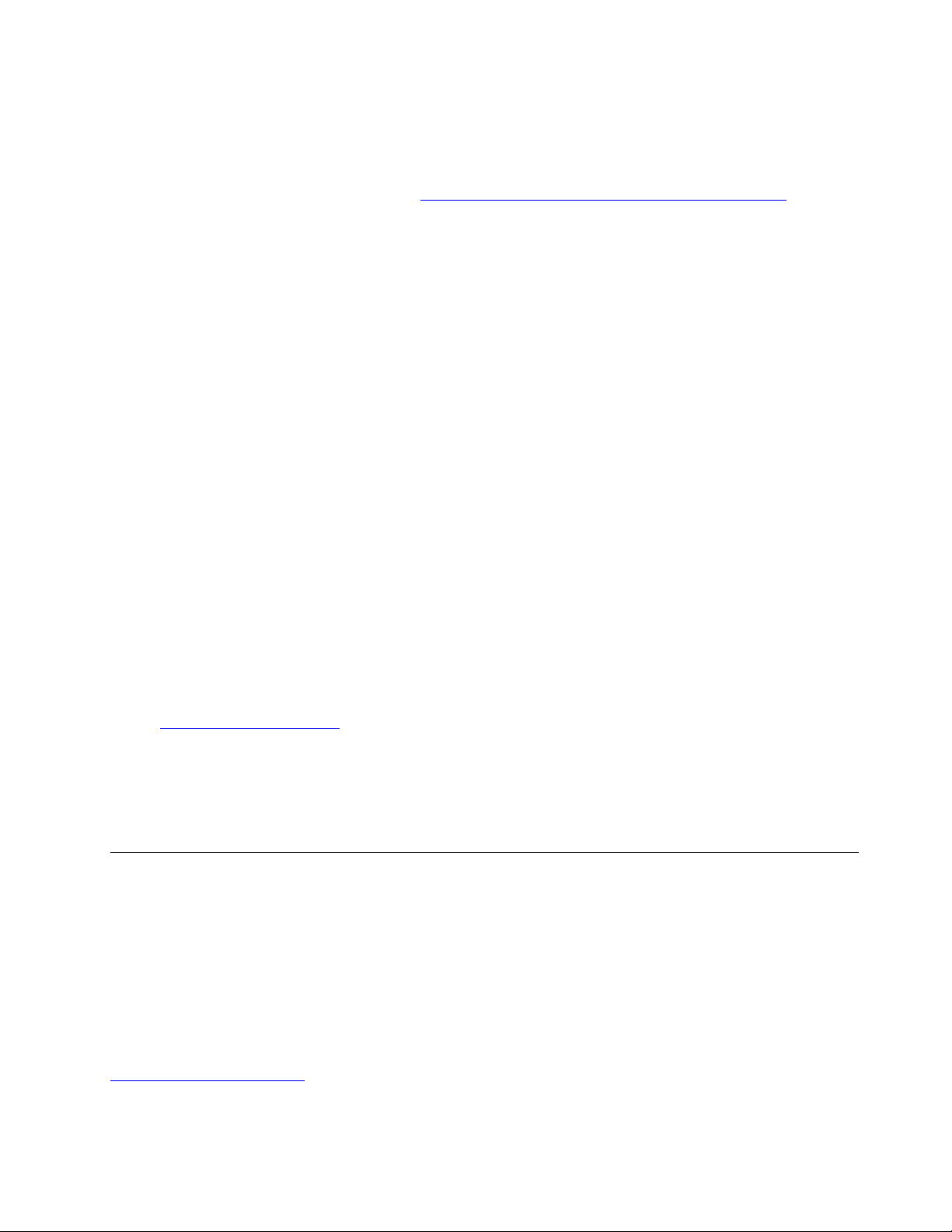
Det går inte att installera operativsystemet Windows 7 från en extern optisk enhet eller en extern USBenhet.
Lösning:
Om du vill ha mer information kan du besöka
https://support.lenovo.com/us/en/documents/ht104142.
Problem med programvara och drivrutiner
I vissa program kan inte datum sorteras i rätt ordning.
Lösning:
I vissa program som utvecklades före 2000 används endast de två sista årssiffrorna för datumsortering (de
två första siffrorna antogs vara 19). Därför kan inte datum sorteras i rätt ordning nu. Fråga den som tillverkat
programmet om det finns några uppdateringar. Många programtillverkare gör uppdateringar tillgängliga på
sin webbplats.
Vissa program fungerar inte som förväntat.
Lösningar:
1. Kontrollera om problemet orsakas av ett program.
a. Kontrollera att programvaran är kompatibel med datorn. Mer information finns i dokumentationen
som medföljde programvaran.
b. Kontrollera att annan programvara fungerar som den ska på datorn.
c. Kontrollera att det program du använder fungerar på en annan dator.
2. Om problemet orsakas av ett program:
• Mer felsökningsinformation finns i den tryckta dokumentationen som följer med programmet eller i
programmets hjälpsystem.
• Uppdatera programmet. Se ”Hålla din dator uppdaterad” på sidan 26.
• Avinstallera programmet och installera sedan om det. Hämta ett förinstallerat program på datorn från
https://support.lenovo.com och följ anvisningarna på skärmen.
En enhet fungerar inte som den ska på grund av drivrutinsproblem.
Lösning:
Uppdatera drivrutinen. Se ”Hålla din dator uppdaterad” på sidan 26.
Felsöka problem
Många datorproblem kan du lösa själv utan hjälp utifrån. Om du får något problem med datorn bör du börja
med att leta efter information i felsökningsavsnittet i datorns dokumentation. Om du misstänker att det är
något problem med programvaran kan du läsa dokumentationen för operativsystemet eller programmet
(handböcker, readme-filer och direkthjälp). Bärbara ThinkStation-datorer levereras med en uppsättning
felsökningsprogram som du kan använda för att identifiera problem med maskinvaran.
Felsöka problem med Lenovo Solution Center i Windows 7
Lenovo Solution Center är förinstallerat på datorn och går också att ladda ned på:
http://www.lenovo.com/diags
Anmärkningar:
Kapitel 6. Felsökning, testning och återställning 53
Page 66
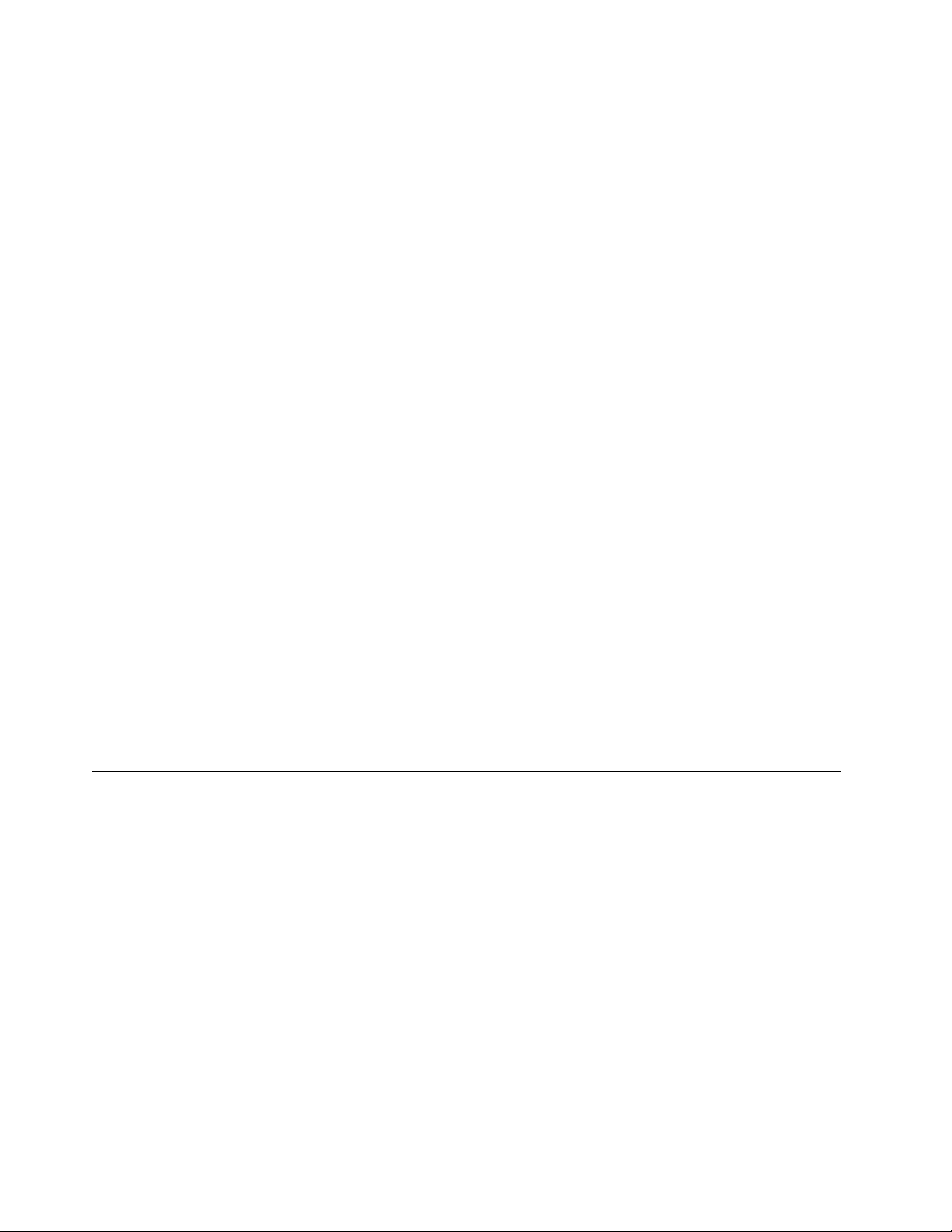
• Om du använder andra versioner av Windows än Windows 7 hittar du den senaste informationen om
felsökning på din dator på:
http://www.lenovo.com/diagnose
• Om du inte kan hitta och reparera felet själv genom att köra Lenovo Solution Center sparar du och skriver
ut loggfilerna som skapats av programmet. Du behöver ha loggfilerna när du talar med Lenovos
supporttekniker.
Med Lenovo Solution Center kan du felsöka och lösa datorproblem. Det innehåller diagnostiska tester,
systeminformation, säkerhetsstatus och supportinformation med förslag och tips för optimal
systemprestanda.
När du konfigurerar datorn uppmanar programmet Lenovo Solution Center dig att skapa
återställningsmedier. Med återställningsmedierna kan du återställa lagringsenheten till fabriksinställningarna.
Mer information finns i hjälpsystemet till Lenovo Solution Center.
Felsöka problem med Lenovo Vantage i operativsystemet Windows 10
Lenovo Vantage är förinstallerat på datorn och kan användas direkt.
Anm: Om du inte kan hitta och reparera felet själv genom att köra programmet Lenovo Vantage, spara och
skriv ut loggfilerna som genereras av programmet. Du behöver ha loggfilerna när du talar med Lenovos
supporttekniker.
Lenovo Vantage har stöd för funktionen för maskinvaruskanning. Det innehåller diagnostiska tester,
systeminformation, säkerhetsstatus och supportinformation med förslag och tips för optimal
systemprestanda.
Med hjälp av felsökningsavsnittet eller felsökningsprogrammen kanske du kommer fram till att du behöver
nya eller uppdaterade drivrutiner eller annan programvara. Du kan hämta den senaste tekniska informationen
och ladda ned enhetsdrivrutiner och uppdateringar från Lenovos webbplats för support på:
http://www.lenovo.com/support
Mer information finns i hjälpsystemet till Lenovo Vantage.
Återställningsinformation
I det här avsnittet finns anvisningar om hur du återställer operativsystemet.
Anm: Om en enhet inte fungerar korrekt efter återställning av operativsystemet ska du uppdatera
drivrutinen. Se ”Hålla din dator uppdaterad” på sidan 26.
Återställningsinformation för Windows 7
Så här återställer du operativsystemet i Windows 7:
• Använd Windows återställningslösningar.
– Använd Systemåterställning för att återställa systemfilerna och inställningarna till en tidigare tidpunkt.
1. Klicka på knappen Start för att öppna Start-menyn.
2. Klicka på Kontrollpanelen. Visa Kontrollpanelen med Stora ikoner eller Små ikoner och klicka
sedan på Återställning ➙ Öppna systemåterställning.
3. Följ anvisningarna på skärmen.
– Använd Windows-återställningsmiljön på följande sätt:
54
Användarhandbok för P320
Page 67
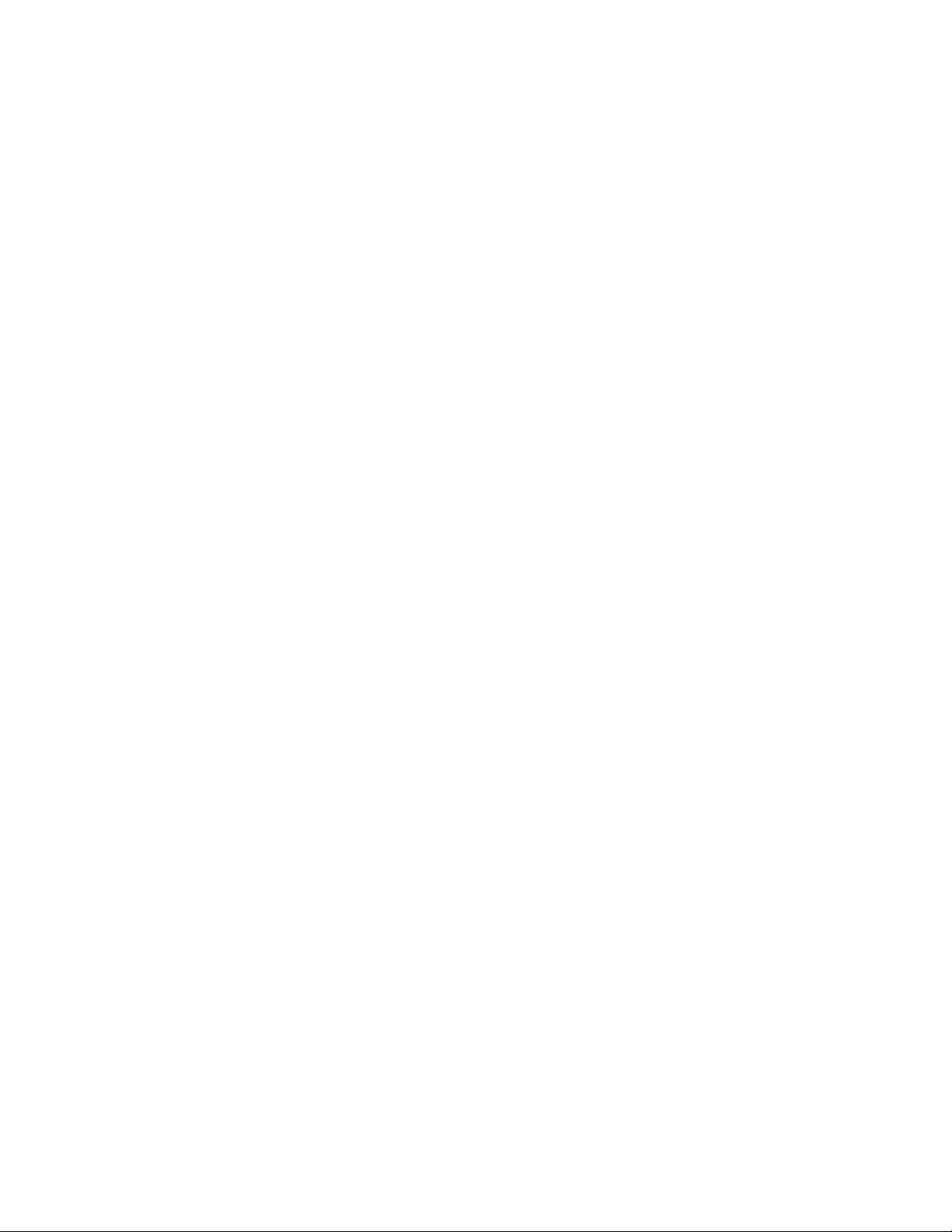
– Efter flera misslyckade försök att starta datorn kan Windows-återställningsmiljön komma att startas
automatiskt. Följ anvisningarna på skärmen för att välja lämplig återställningslösning.
– Starta eller starta din dator. Tryck sedan på F8 eller Fn+F8 upprepade gånger (beroende på
inställningarna för tangentbordet) tills fönstret Avancerade startalternativ visas. Välj Reparera
datorn, tryck på Retur och följ anvisningarna på skärmen för att välja lämplig återställningslösning.
• Använd det återställningsmedium som du skapade tidigare med Recovery Media Creator-programmet för
att återställa endast enhet C eller hela lagringsenheten till fabriksinställningarna.
1. Välj återställningsmediet som startenhet. Se ”Välja en tillfällig startenhet” på sidan 40.
2. Följ anvisningarna på skärmen för att välja lämplig återställningslösning.
• Använd återställningsskivan för återställning från Lenovo för att återställa hela lagringsdisken till
fabriksinställningarna.
– Om det finns en återställningsskiva till datorn följer du anvisningarna som medföljer skivan.
– Om det inte finns någon återställningsskiva till datorn kontaktar du Lenovo Customer Support Center
för att beställa en återställningsskiva. Se ”Ringa efter service” på sidan 104.
Återställningsinformation för Windows 10
Så här återställer du operativsystemet i Windows 10:
• Använd Windows återställningslösningar.
– Använd återställningslösningarna i Windows-inställningar.
1. Klicka på knappen Start för att öppna Start-menyn.
2. Klicka på Inställningar ➙ Uppdatering och säkerhet ➙ Återställning.
3. Följ anvisningarna på skärmen för att välja lämplig återställningslösning.
– Använd Systemåterställning för att återställa systemfilerna och inställningarna till en tidigare tidpunkt.
1. Klicka på knappen Start för att öppna Start-menyn.
2. Klicka på Windows-systemet ➙ Kontrollpanelen.
3. Visa Kontrollpanelen med Stora ikoner eller Små ikoner och klicka sedan på Återställning ➙
Öppna systemåterställning.
4. Följ anvisningarna på skärmen.
– Använd Filhistorik-verktyget för att återställa dina filer från en säkerhetskopia.
Anm: Om du använder Filhistorik-verktyget för att återställa dina filer från en säkerhetskopia ska du se
säkerställa att du säkerhetskopierade dina data med verktyget tidigare.
1. Klicka på knappen Start för att öppna Start-menyn.
2. Klicka på Windows-systemet ➙ Kontrollpanelen.
3. Visa Kontrollpanelen med stora eller små ikoner och klicka sedan på Filhistorik ➙ Återställ
personliga filer.
4. Följ anvisningarna på skärmen.
– Använd Windows-återställningsmiljön på följande sätt:
– Efter flera misslyckade försök att starta datorn kan Windows-återställningsmiljön komma att startas
automatiskt. Följ anvisningarna på skärmen för att välja lämplig återställningslösning.
– Välj det återställningsmedium som du skapade tidigare med Windows-verktyget som startenhet. Se
”Välja en tillfällig startenhet” på sidan 40. Följ sedan anvisningarna på skärmen för att välja lämplig
återställningslösning.
• Använd USB-nyckeln för återställning från Lenovo för att återställa hela lagringsdisken till
fabriksinställningarna.
Kapitel 6. Felsökning, testning och återställning 55
Page 68
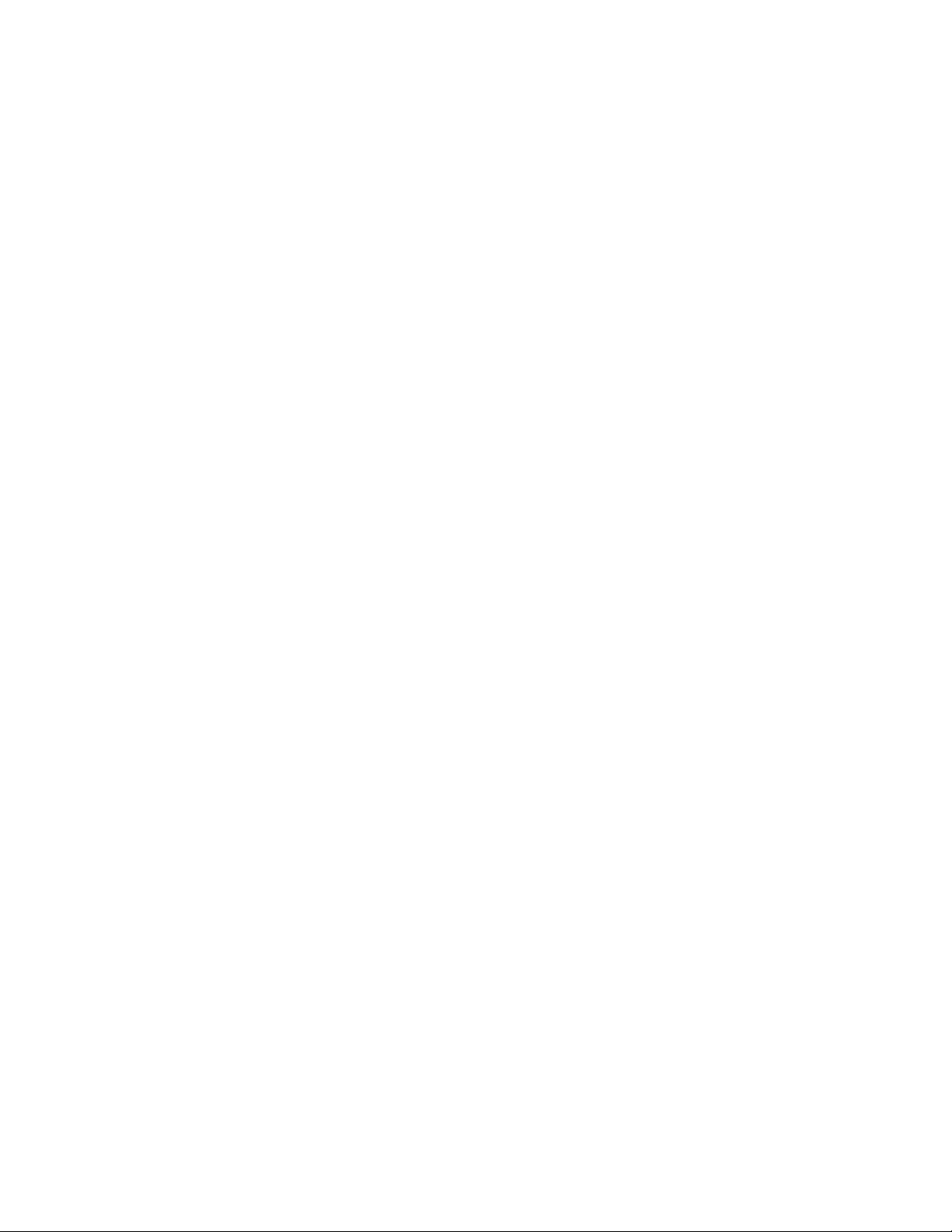
– Om det finns en USB-nyckel för återställning till datorn följer du anvisningarna som medföljer USB-
nyckeln.
– Om det inte finns någon USB-nyckel för återställning till datorn kontaktar du Lenovo Customer Support
Center för att beställa en USB-nyckel för återställning. Se ”Ringa efter service” på sidan 104.
56
Användarhandbok för P320
Page 69
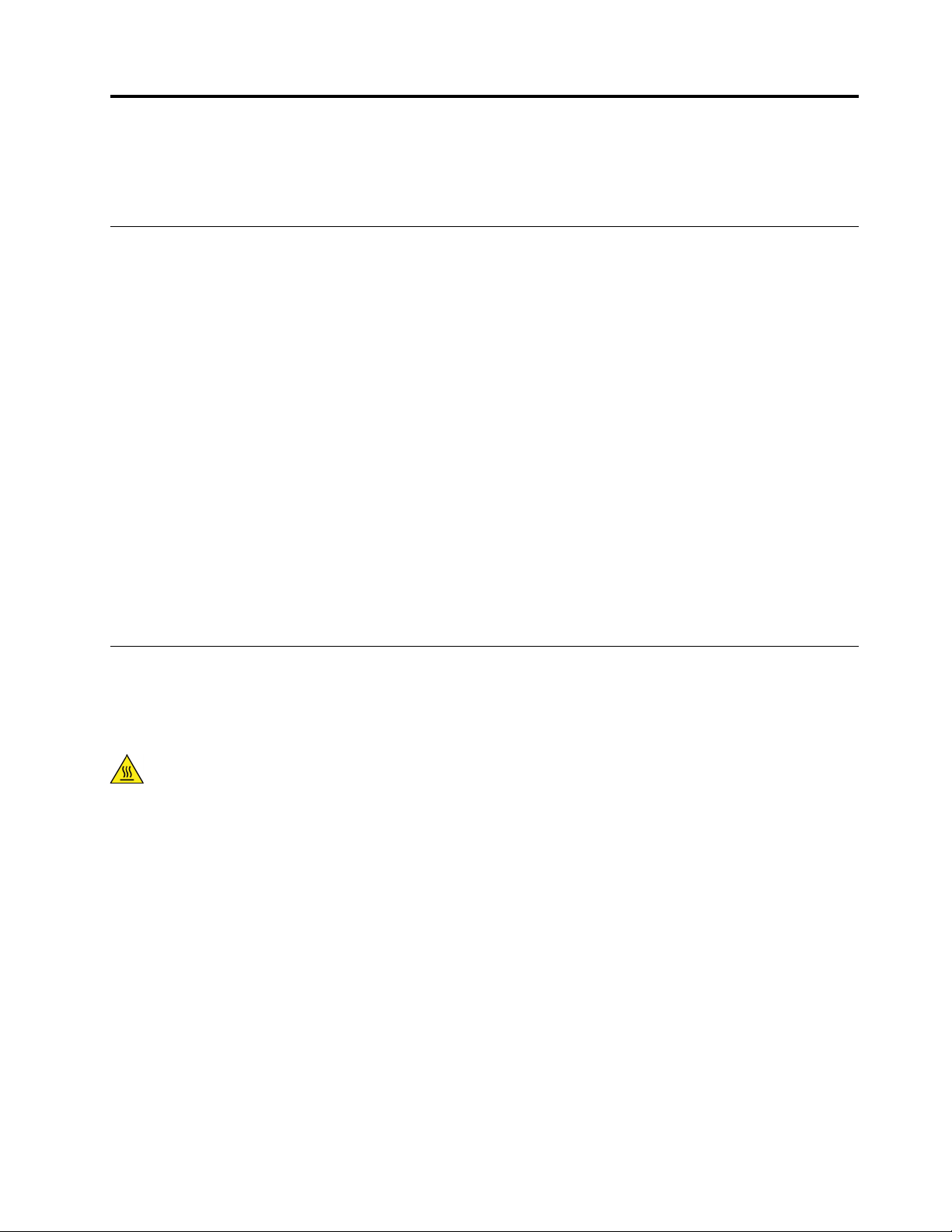
Kapitel 7. Borttagning och installation av maskinvara
Det här kapitlet innehåller anvisningar om hur du tar bort och installerar maskinvara till datorn.
Hantera enheter som är känsliga för statisk elektricitet
Öppna inte den antistatiska skyddsförpackningen som innehåller den nya delen innan du tagit bort den
trasiga del som ska bytas och är klar att installera den nya enheten. Statisk elektricitet är visserligen ofarlig
för dig, men den kan allvarligt skada datorkomponenter och tillbehör.
När du hanterar tillbehör och andra datorkomponenter bör du vidta följande säkerhetsåtgärder för att undvika
skador från statisk elektricitet.
• Begränsa dina rörelser. Rörelser kan orsaka statisk elektricitet.
• Hantera alltid datorns tillbehör och komponenter varsamt. Håll alltid PCI/PCIe-kort, minnesmoduler,
systemkort och processorer i kanterna. Vidrör aldrig exponerade ledningar.
• Se till att ingen annan rör tillbehören eller de andra datorkomponenterna.
• Håll den antistatiska skyddsförpackningen som innehåller delen mot metallocket till en kortplats eller mot
någon annan omålad metallyta på datorn i minst två sekunder. Det minskar statisk elektricitet från
förpackningen och din kropp innan du installerar eller byter ut en del.
• Om det är möjligt ska du ta ut den nya delen ur den antistatiska förpackningen och installera den direkt,
utan att lägga delen ifrån dig. Om det inte går, placerar du den antistatiska förpackningen på en plan och
slät yta. Lägg sedan delen ovanpå förpackningen.
• Placera inte delen på datorkåpan eller någon annan metallyta.
Förbereda datorn och ta bort datorkåpan
Obs: Öppna inte datorn och försök inte reparera den innan du läst och förstått ”Läs detta först: Viktig
säkerhetsinformation” på sidan iii.
Varning:
Undvik kontakt med heta delar inuti datorn. Vissa komponenter kan bli heta under användning och
orsaka brännskada. Stäng av datorn, koppla från strömmen och vänta i cirka tio minuter tills
komponenterna har svalnat innan du öppnar datorkåpan.
Innan du installerar eller tar bort maskinvarukomponenter i datorn måste du förbereda datorn på följande sätt
och avlägsna datorkåpan:
1. Ta ut alla medier ur enheterna och stäng av alla anslutna enheter och datorn. Koppla sedan loss alla
nätsladdar från eluttagen och koppla bort alla kablar som är anslutna till datorn.
2. Lås upp eventuella låsanordningar som håller fast datorkåpan. Se ”Låsa datorn” på sidan 29.
3. Lossa de två skruvarna som håller fast datorkåpan.
4. Tryck på spärrknappen på sidan av datorn, skjut kåpan bakåt och lyft av den.
© Copyright Lenovo 2017, 2019 57
Page 70
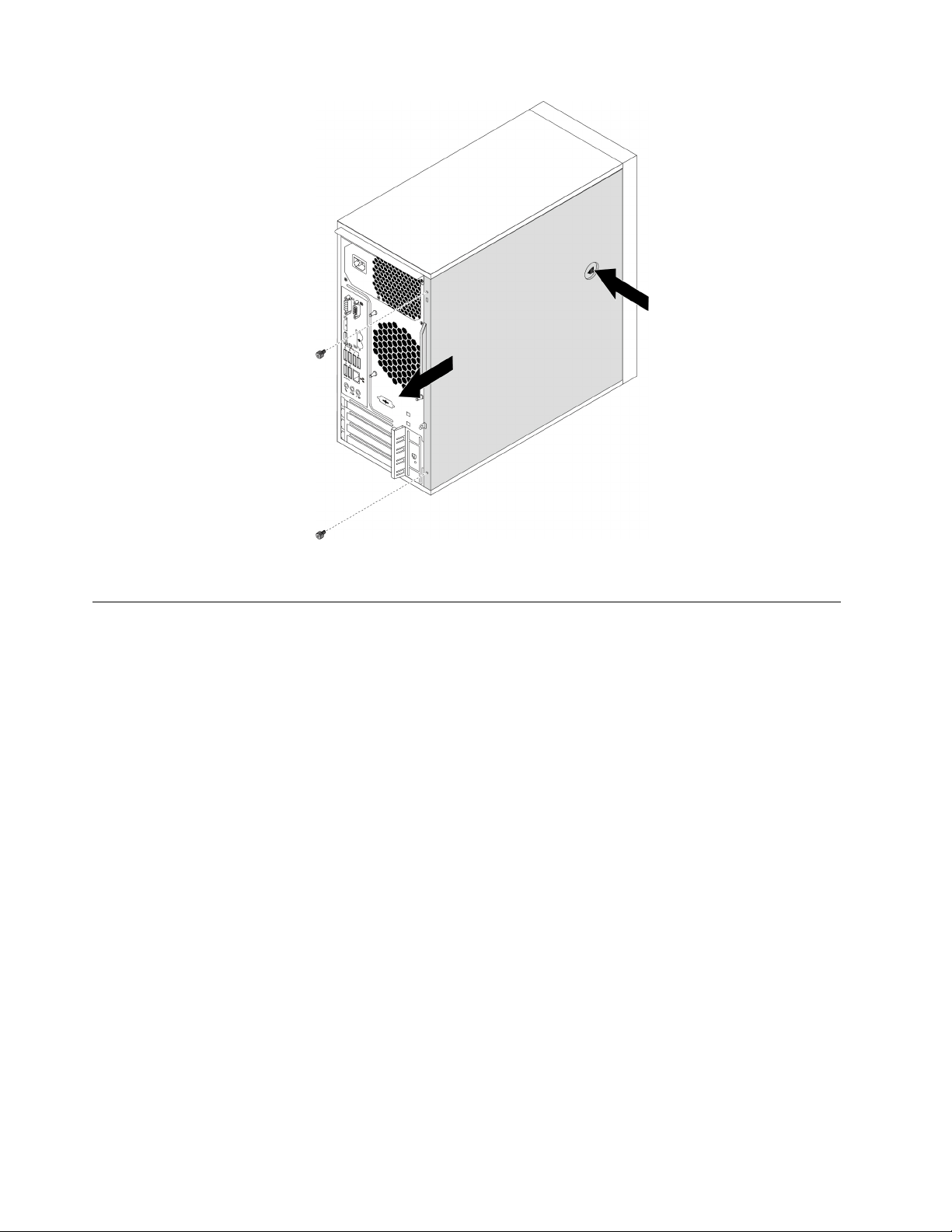
Bild 10. Ta bort datorkåpan
Ta bort och installera maskinvara
Det här avsnittet innehåller anvisningar om hur du tar bort och installerar maskinvara till datorn. Du kan utöka
datorns funktioner och underhålla den genom att ta bort eller installera maskinvara.
Obs: Öppna inte datorn och försök inte reparera den innan du läst och förstått ”Läs detta först: Viktig
säkerhetsinformation” på sidan iii.
Externa tillval
Du kan ansluta externa tillbehör till din dator, som externa högtalare, en skrivare eller en skanner. Vissa
externa tillbehör kräver, förutom den fysiska anslutningen, att du installerar ny programvara. När du ska
installera ett externt tillbehör ser du efter i ”Framsida” på sidan 1 och ”Baksida” på sidan 2 var porten sitter
som du ska använda. Följ sedan anvisningarna som följer med tillbehöret när du gör anslutningen, och
installera eventuell programvara eller drivrutiner som krävs för tillbehöret.
Frontplatta
Obs: Öppna inte datorn och försök inte reparera den innan du läst och förstått ”Läs detta först: Viktig
säkerhetsinformation” på sidan iii.
Så här tar du bort och sätter tillbaka frontplattan:
1. Förbered datorn. Se ”Förbereda datorn och ta bort datorkåpan” på sidan 57.
2. Lossa de tre plastflikarna på vänster sida och vrid frontplattan utåt för att ta bort den från datorn.
58
Användarhandbok för P320
Page 71
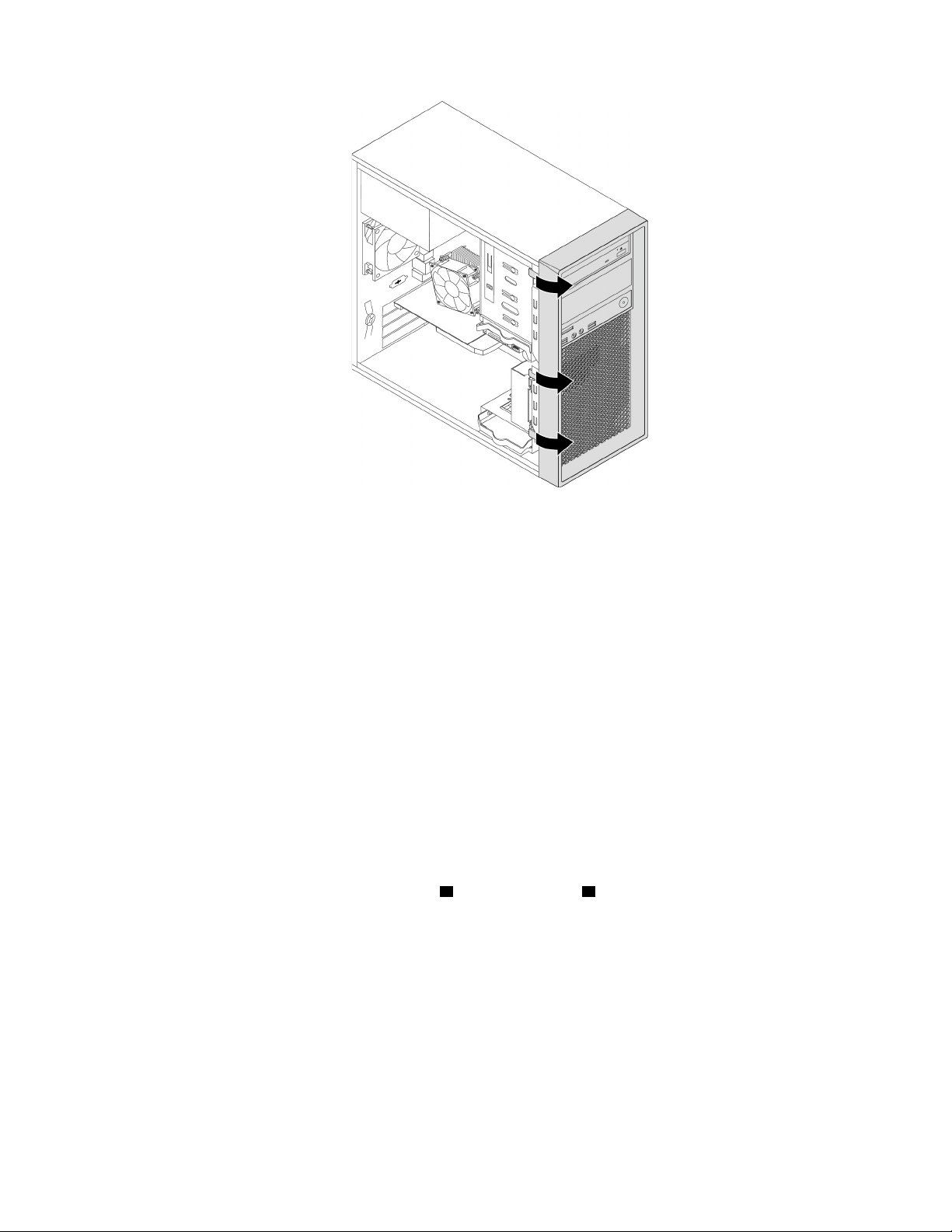
Bild 11. Ta bort frontplattan
3. När du ska sätta tillbaka frontplattan riktar du in de tre plastflikarna på plattans högra del mot
motsvarande hål i chassit. Vrid sedan frontplattan inåt tills den klickar på plats på vänster sida.
Nästa steg:
• Om du ska arbeta med ett annat tillbehör går du vidare till det avsnittet i boken.
• Slutför installationen eller bytet enligt anvisningarna i ”Slutföra bytet av delar” på sidan 100.
PCIe-kort
Obs: Öppna inte datorn och försök inte reparera den innan du läst och förstått ”Läs detta först: Viktig
säkerhetsinformation” på sidan iii.
Datorn har två PCIe x1-kortplatser, en PCIe x16-kortplats (länkbredd x4, x1) och en PCIe x16-grafikkortplats
(grafikkort finns på vissa modeller).
Så här installerar eller byter du ut ett PCIe-kort:
1. Förbered datorn. Se ”Förbereda datorn och ta bort datorkåpan” på sidan 57.
2. Tryck på spärrknappen på datorns baksida
1 så att kortspärren 2 öppnas.
Kapitel 7. Borttagning och installation av maskinvara 59
Page 72
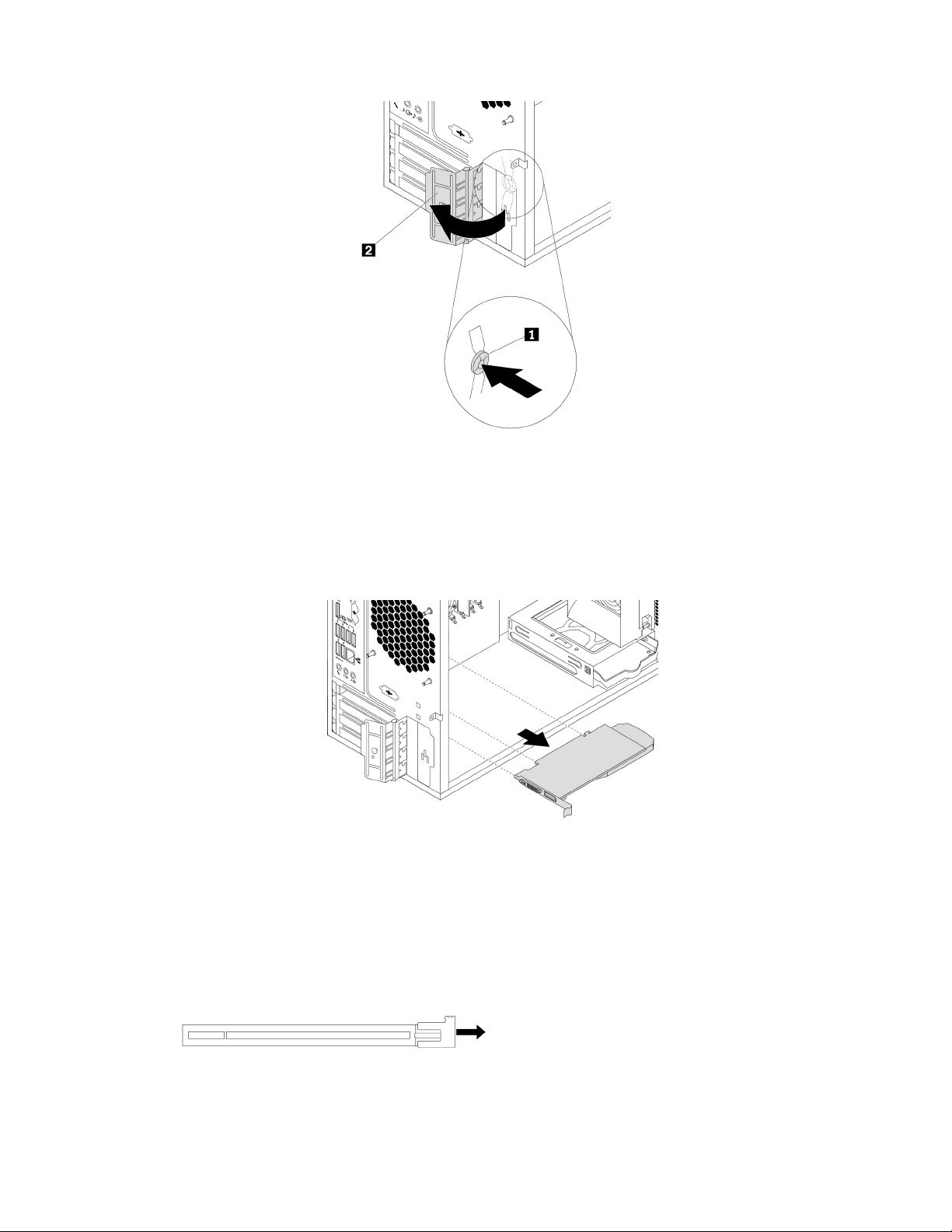
Bild 12. Öppna PCIe-kortspärren
3. Beroende på om du installerar eller byter ut ett PCIe-kort gör du något av följande:
• Om du ska installera ett PCIe-kort tar du bort metalluckan från den aktuella kortplatsen.
• Om du byter ut ett gammalt PCIe-kort tar du tag i det gamla kortet i kortplatsen och drar försiktigt ut
det.
Bild 13. Ta bort ett PCIe-kort
Anmärkningar:
a. Kortet passar precis in i kortplatsen. Vid behov lossar du kortets sidor lite i taget tills kortet går
fritt.
b. Om kortet hålls på plats av en spärr trycker du kortspärren så som visas tills spärren lossnar. Ta
sedan tag i kortet och dra ut det ur kortplatsen.
Bild 14. Lossa kortspärren
60 Användarhandbok för P320
Page 73
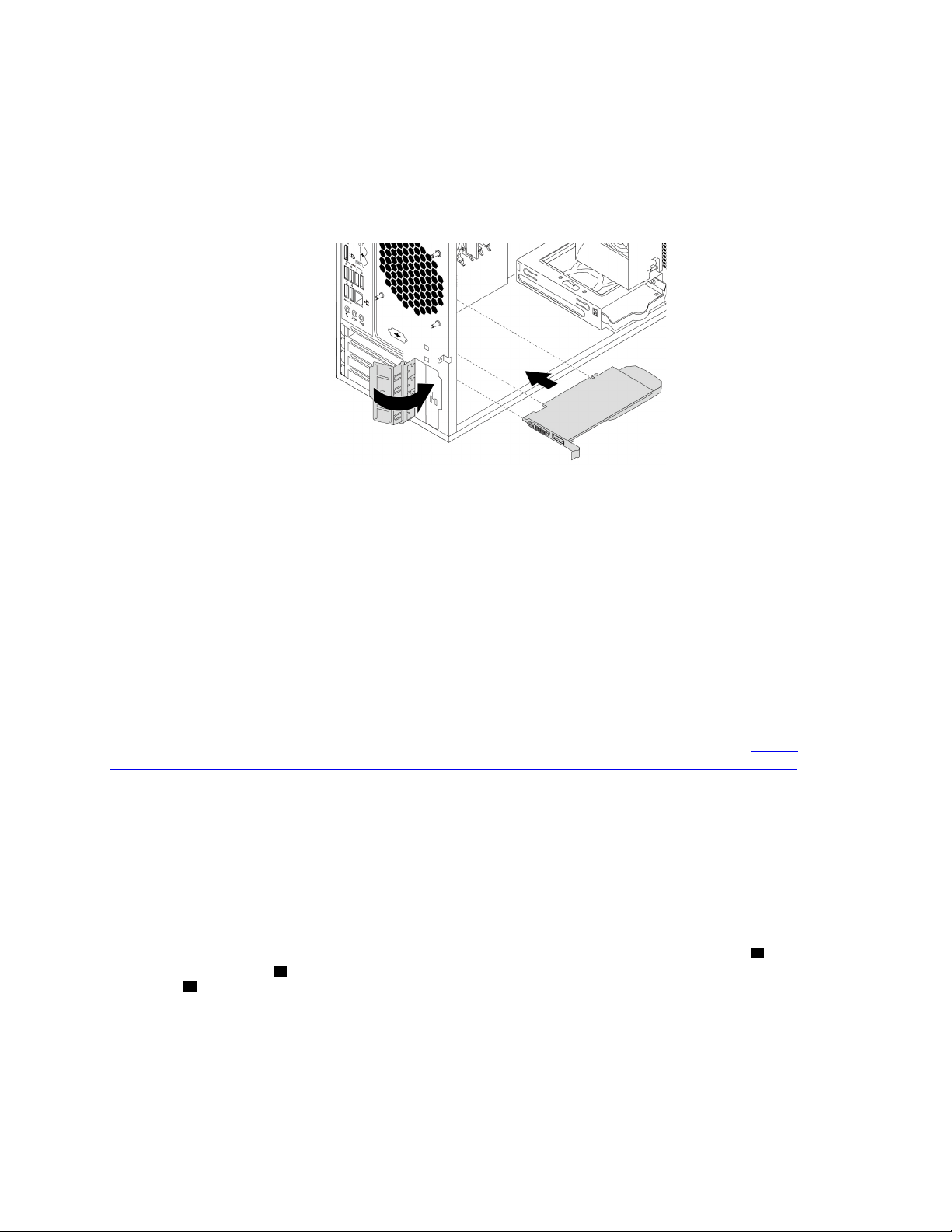
4. Ta ut det nya PCIe-kortet ur den antistatiska skyddsförpackningen.
5. Installera nya kortet i lämplig kortplats på systemkortet. Se ”Delar på systemkortet” på sidan 5.
Anm: Om du installerar ett PCIe x16-grafikkort ska du se till att minneskortplatsens snäpplås är stängda
innan du installerar grafikkortet. Detta för att undvika störningar under installationen.
6. Vrid kortspärren till den stängda positionen så att PCIe-kortet sitter på plats.
Bild 15. Installera ett PCIe-kort
Nästa steg:
• Om du ska arbeta med ett annat tillbehör går du vidare till det avsnittet i boken.
• Slutför installationen eller bytet enligt anvisningarna i ”Slutföra bytet av delar” på sidan 100.
M.2-SSD-enhet
Obs: Öppna inte datorn och försök inte reparera den innan du läst och förstått ”Läs detta först: Viktig
säkerhetsinformation” på sidan iii.
Anvisningarna om hur du installerar eller byter ut en M.2-SSD-enhet gäller även Intel Optane-minnet. Kom
ihåg att inaktivera Intel Optane-minnet i Intel Rapid Storage Technology (Intel RST) Console innan du byter ut
det. I annat fall raderas alla data på lagringsenheten. Mer information finns i anvisningarna på
www.intel.com/content/www/us/en/support/memory-and-storage/intel-optane-memory/000023989.html
Så här installerar du eller byter ut en M.2 SSD-enhet:
1. Förbered datorn. Se ”Förbereda datorn och ta bort datorkåpan” på sidan 57.
2. Lägg datorn på sidan så att du enklare kommer åt systemkortet.
3. Beroende på om du installerar eller byter ut en M.2 SSD-enhet gör du något av följande:
• Så här byter du ut en M.2 SSD-enhet:
a. Leta reda på och avlägsna M.2 SSD-enhetsadaptern. Se ”PCIe-kort” på sidan 59.
b. Kylflänsen hålls på plats av två monteringsstift. Håll in flikarna på monteringsstiftet
stiften uppåt
3 .
2 för att lossa kylflänsen. Lyft sedan bort kylflänsen från M.2 SSD-enhetsadaptern
https://
.
1 och tryck
Kapitel 7. Borttagning och installation av maskinvara 61
Page 74
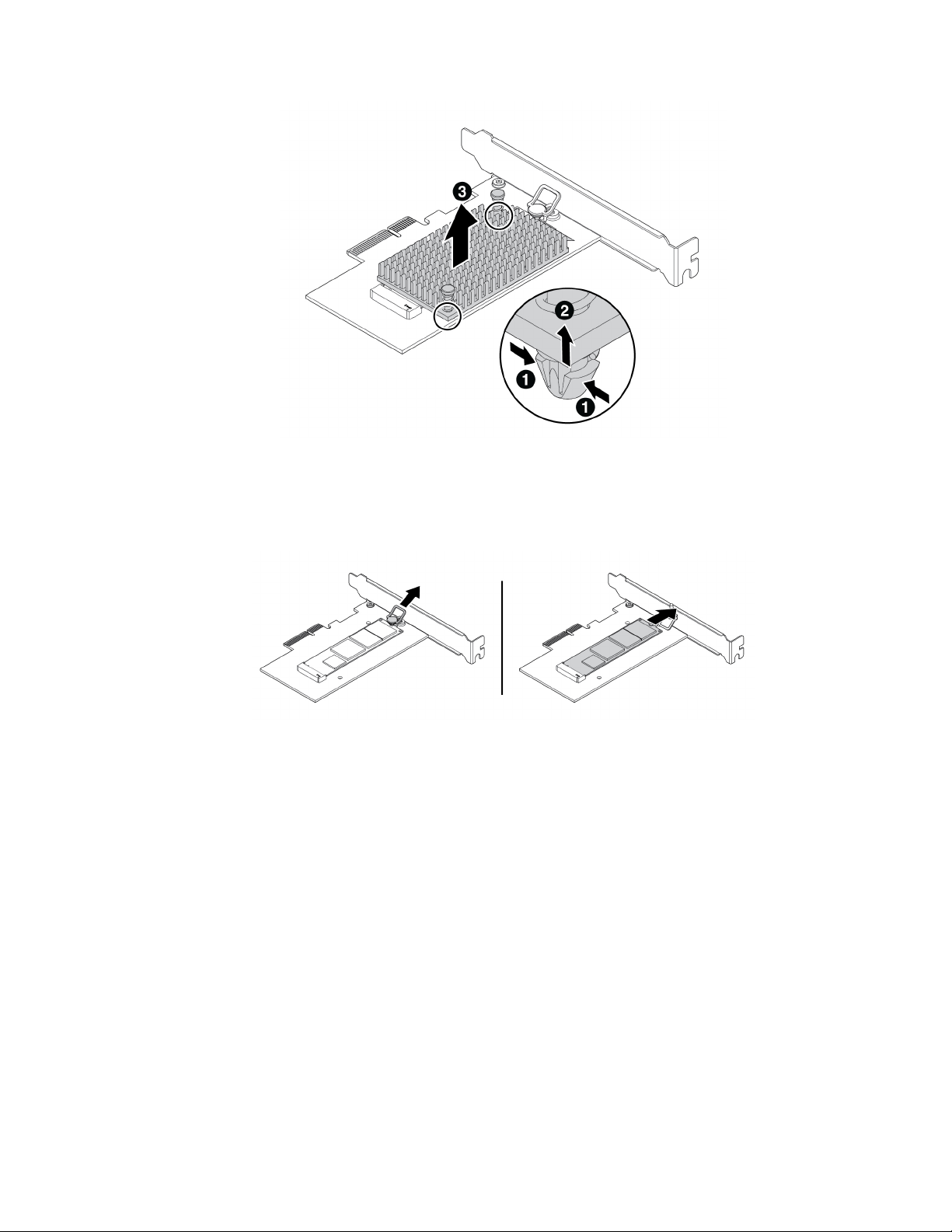
Bild 16. Avlägsna kylflänsen från M.2 SSD-enhetsadaptern
c. M.2 SSD-enheten hålls fast av en spärr. Dra handtaget på spärren utåt för att lossa M.2 SSD-
enheten. Dra sedan försiktigt ut M.2 SSD-enheten ur M.2-platsen.
Bild 17. Ta bort M.2 SSD-enheten
• Om du installerar en M.2 SSD-enhet drar du ut handtaget för spärren i M.2 SSD-enhetsadaptern.
4. Se till att du har en temperaturplatta på M.2-SSD-enhetsadaptern.
62
Användarhandbok för P320
Page 75
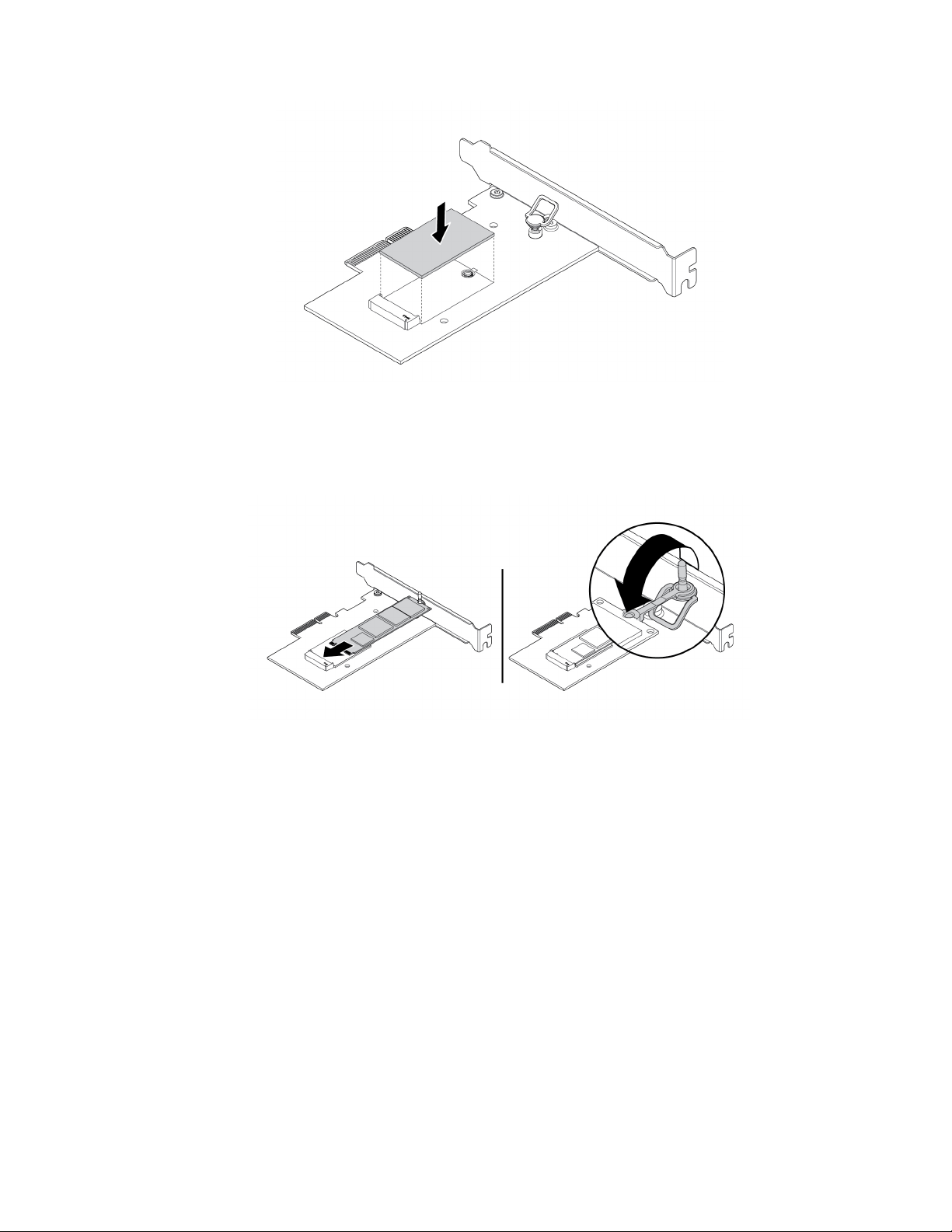
Bild 18. Installera temperaturplattan
5. Sätt in den nya M.2 SSD-enheten i M.2-platsen. Sätt sedan in stiftet på spärren i hålet för att hålla fast
den nya enheten.
Bild 19. Installera M.2 SSD-enheten
6. Placera kylflänsen på M.2 SSD-enhetsadaptern. Kontrollera att de två monteringsstiften på kylflänsen är
inpassade med hålen i M.2 SSD-enhetsadaptern. Tryck sedan ned monteringsstiften för att sätta fast
kylflänsen i adaptern.
Kapitel 7. Borttagning och installation av maskinvara 63
Page 76
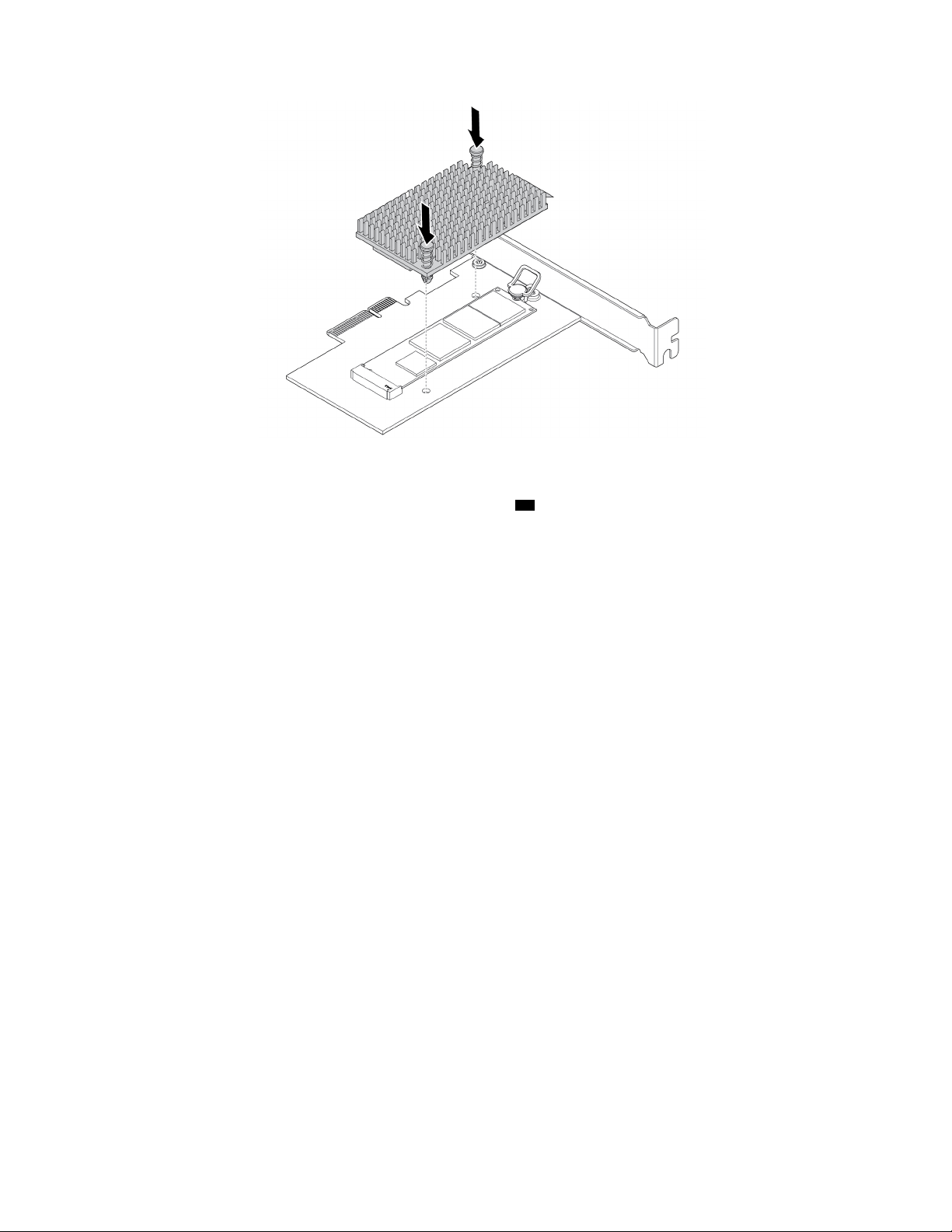
Bild 20. Installera kylflänsen
7. Installera M.2-SSD-enhetsadaptern i PCIe x4-kortplats 3 28 på systemkortet. Se ”PCIe-kort” på sidan
59 och ”Delar på systemkortet” på sidan 5.
Nästa steg:
• Om du ska arbeta med ett annat tillbehör går du vidare till det avsnittet i boken.
• Slutför installationen eller bytet enligt anvisningarna i ”Slutföra bytet av delar” på sidan 100.
Minnesmodul
Obs: Öppna inte datorn och försök inte reparera den innan du läst och förstått ”Läs detta först: Viktig
säkerhetsinformation” på sidan iii.
Datorn har fyra minneskortplatser där DDR4 DIMM-moduler kan installeras eller bytas ut. De ger upp till
maximalt 64 GB systemminne. Följ de här riktlinjerna när du installerar eller byter en minnesmodul:
• Använd DDR4 UDIMM-moduler på 4 GB, 8 GB eller 16 GB i valfri kombination upp till 64 GB
systemminne.
• Blanda inte kombinationer av ECC UDIMM och icke-ECC UDIMM i samma system.
Installera alltid minnesmodulerna i följande bokstavsordning.
64
Användarhandbok för P320
Page 77
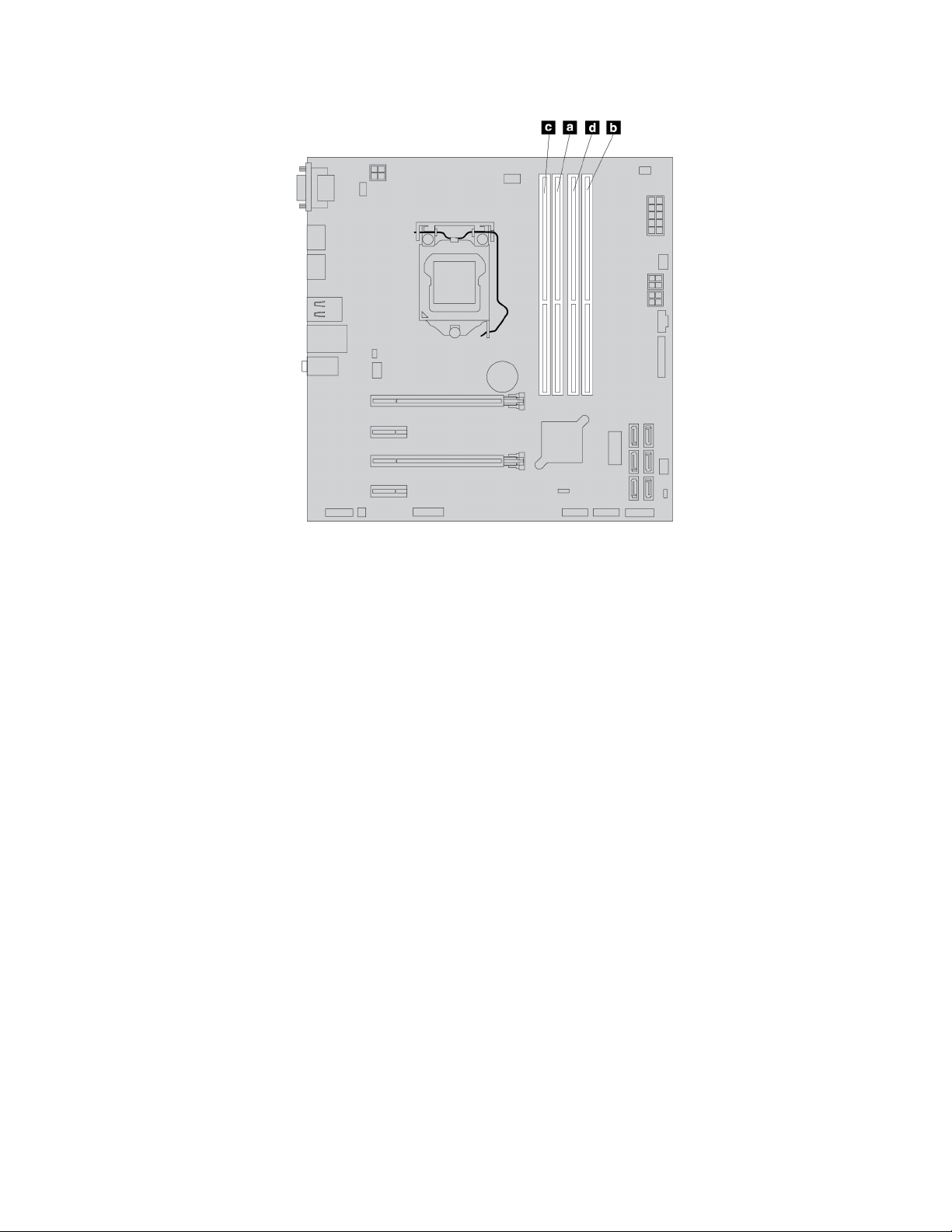
Bild 21. Installationsordning för minnesmoduler
Så här installerar eller byter du en minnesmodul:
1. Förbered datorn. Se ”Förbereda datorn och ta bort datorkåpan” på sidan 57.
2. Lägg datorn på sidan så att du enklare kommer åt systemkortet.
3. Leta reda på minneskortplatserna. Se ”Delar på systemkortet” på sidan 5.
4. Ta bort alla delar som gör att du inte kommer åt minneskortplatserna. Beroende på datormodellen kan
du behöva ta bort PCIe x16-grafikkort för att enklare komma åt minneskortplatserna. Se ”PCIe-kort” på
sidan 59.
5. Beroende på om du installerar eller byter ut en minnesmodul, gör du något av följande:
• Om du byter en gammal minnesmodul öppnar du snäpplåsen och drar försiktigt ut minnesmodulen ur
kortplatsen.
Kapitel 7. Borttagning och installation av maskinvara 65
Page 78
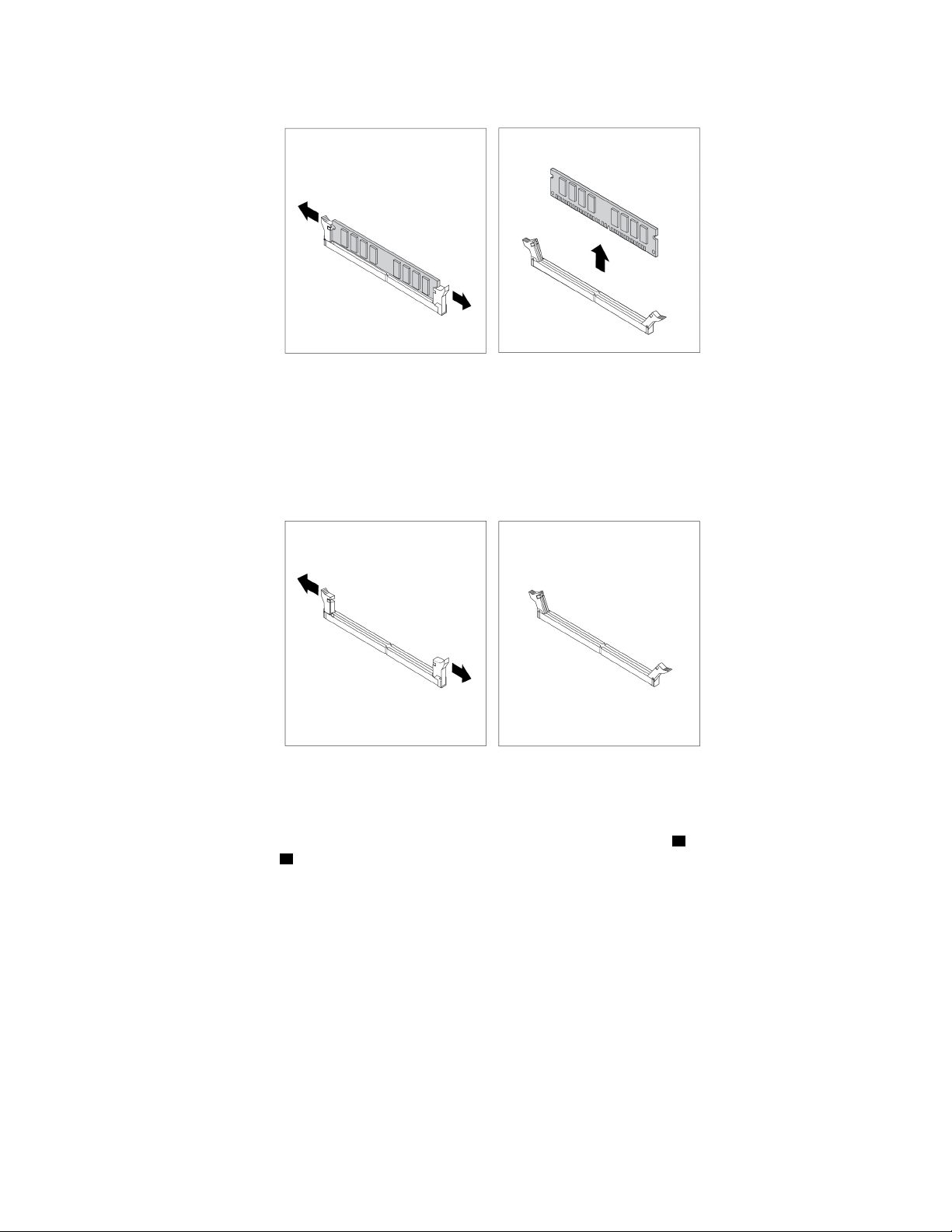
Bild 22. Ta bort en minnesmodul
• När du ska installera en minnesmodul öppnar du snäpplåsen till minneskortplatsen där du vill
installera minnesmodulen.
Bild 23. Öppna snäpplåsen
6. Placera den nya minnesmodulen över minneskortplatsen. Kontrollera att skåran 1 på minnesmodulen
passas in mot nyckeln
2 i kortplatsen. Tryck minnesmodulen rakt ned i kortplatsen tills snäpplåsen är
stängs.
66
Användarhandbok för P320
Page 79
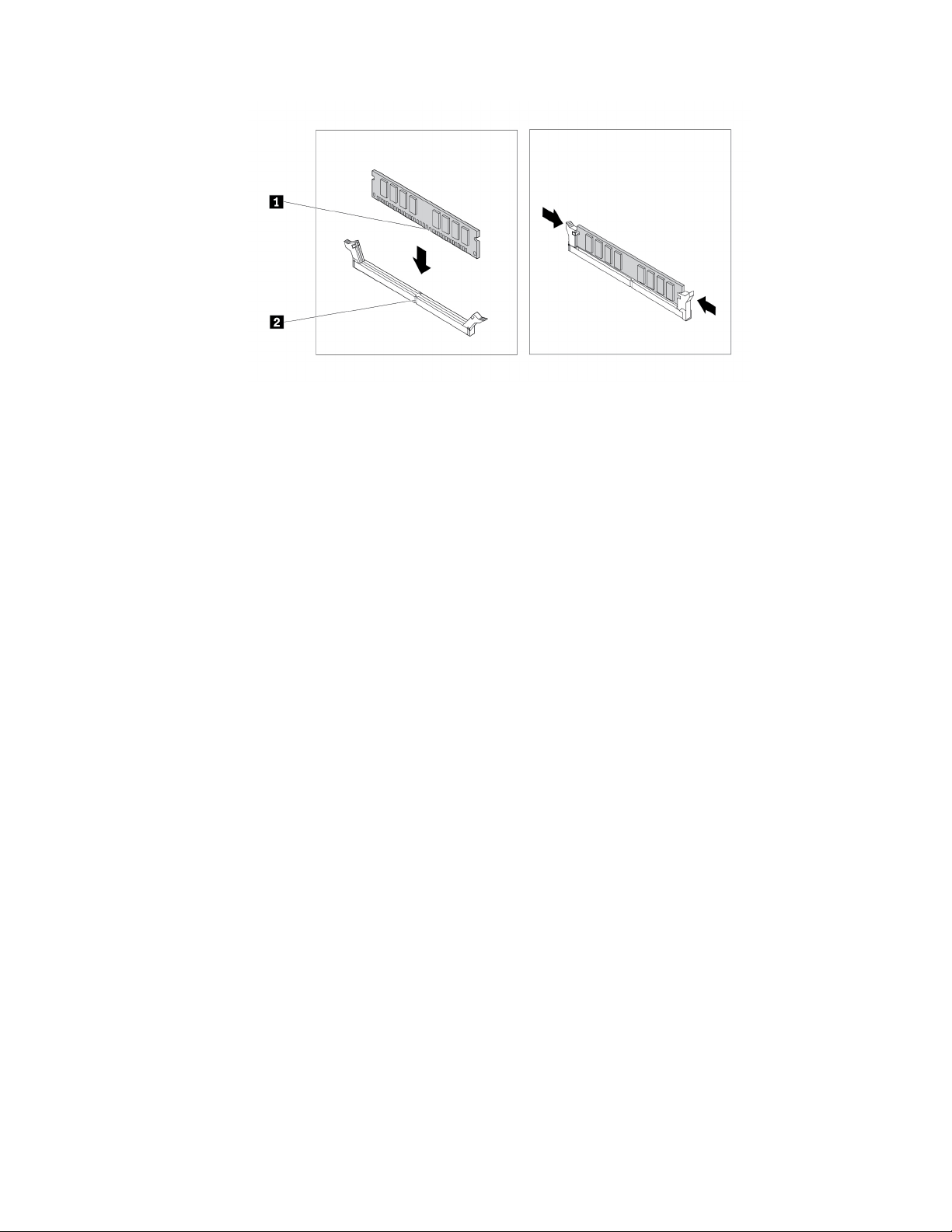
Bild 24. Installera en minnesmodul
7. Sätt tillbaka PCIe x16-grafikkortet om du har tagit bort det.
Nästa steg:
• Om du ska arbeta med ett annat tillbehör går du vidare till det avsnittet i boken.
• Slutför installationen eller bytet enligt anvisningarna i ”Slutföra bytet av delar” på sidan 100.
Optisk enhet
Obs: Öppna inte datorn och försök inte reparera den innan du läst och förstått ”Läs detta först: Viktig
säkerhetsinformation” på sidan iii.
Anm: På vissa datormodeller kan facket för optisk enhet vara installerat med en optisk enhet, en
konverteringssats för flera enheter eller en adapter för tunn optisk enhet.
Så här installerar eller byter du en optisk enhet:
1. Förbered datorn. Se ”Förbereda datorn och ta bort datorkåpan” på sidan 57.
2. Ta bort frontplattan. Se ”Frontplatta” på sidan 58.
3. Beroende på om du installerar eller byter ut en optisk enhet, gör du något av följande:
• Så här installerar du en optisk enhet:
a. Ta bort metallskyddsplåten från facket.
b. Leta reda på facket för optiska enheter på datorns vänstra sida. Lossa hållaren genom att trycka
den nedåt. Lyft sedan ut hållaren ur chassit.
Kapitel 7. Borttagning och installation av maskinvara 67
Page 80
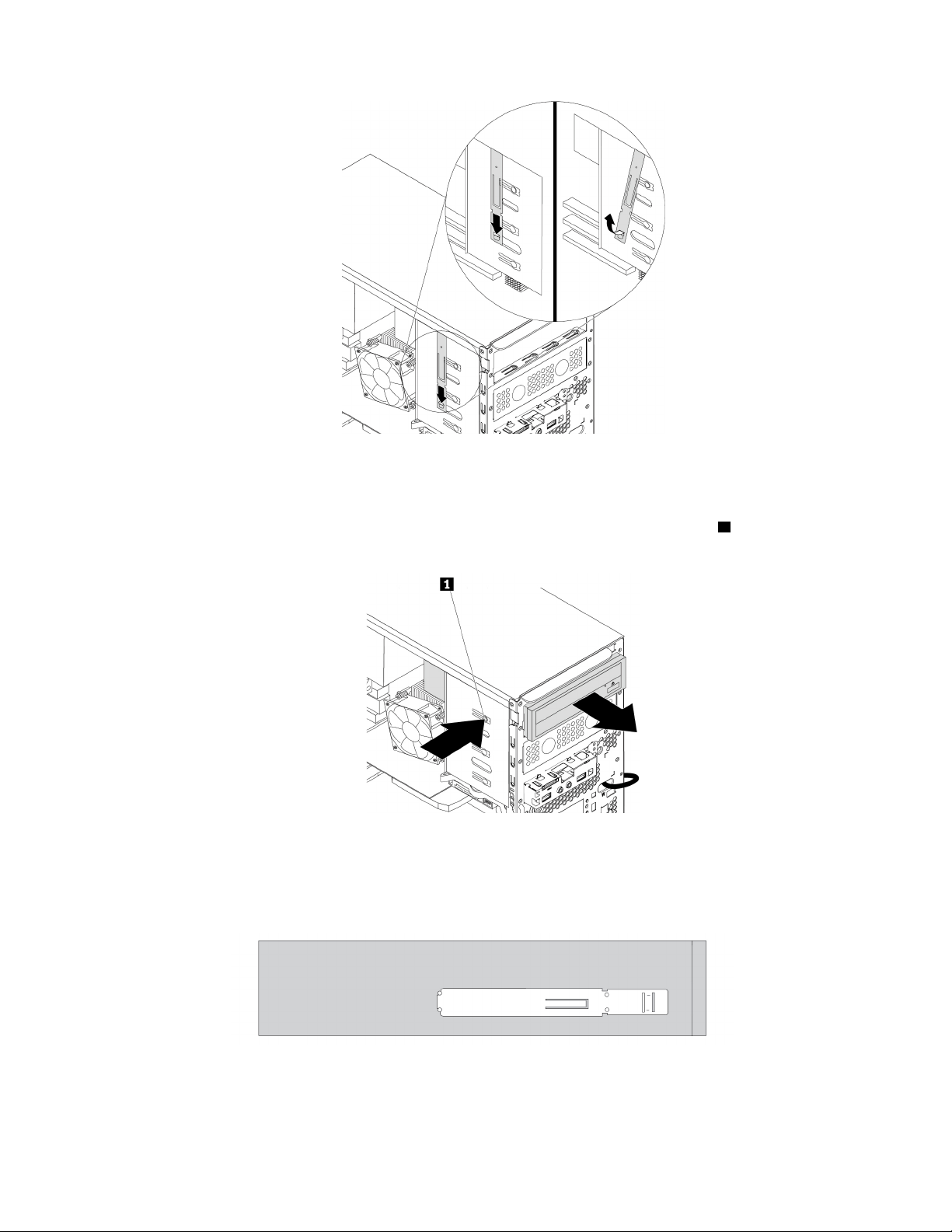
Bild 25. Ta ut den optiska enhetshållaren ur datorn
• Så här byter du ut en optisk enhet:
a. Koppla loss kablarna från den optiska enhetens baksida, tryck på spärrknappen
den optiska enheten ur chassit.
Bild 26. Ta bort den optiska enheten
b. Ta bort den optiska enhetshållaren från den optiska enhetens vänstra sida.
4. Installera den optiska enhetshållaren på den vänstra sidan av den nya optiska enheten.
1 och skjut ut
Bild 27. Installera den optiska enhetshållaren
5. Skjut in den nya optiska enheten framifrån i facket tills den optiska enheten snäpper på plats.
68
Användarhandbok för P320
Page 81
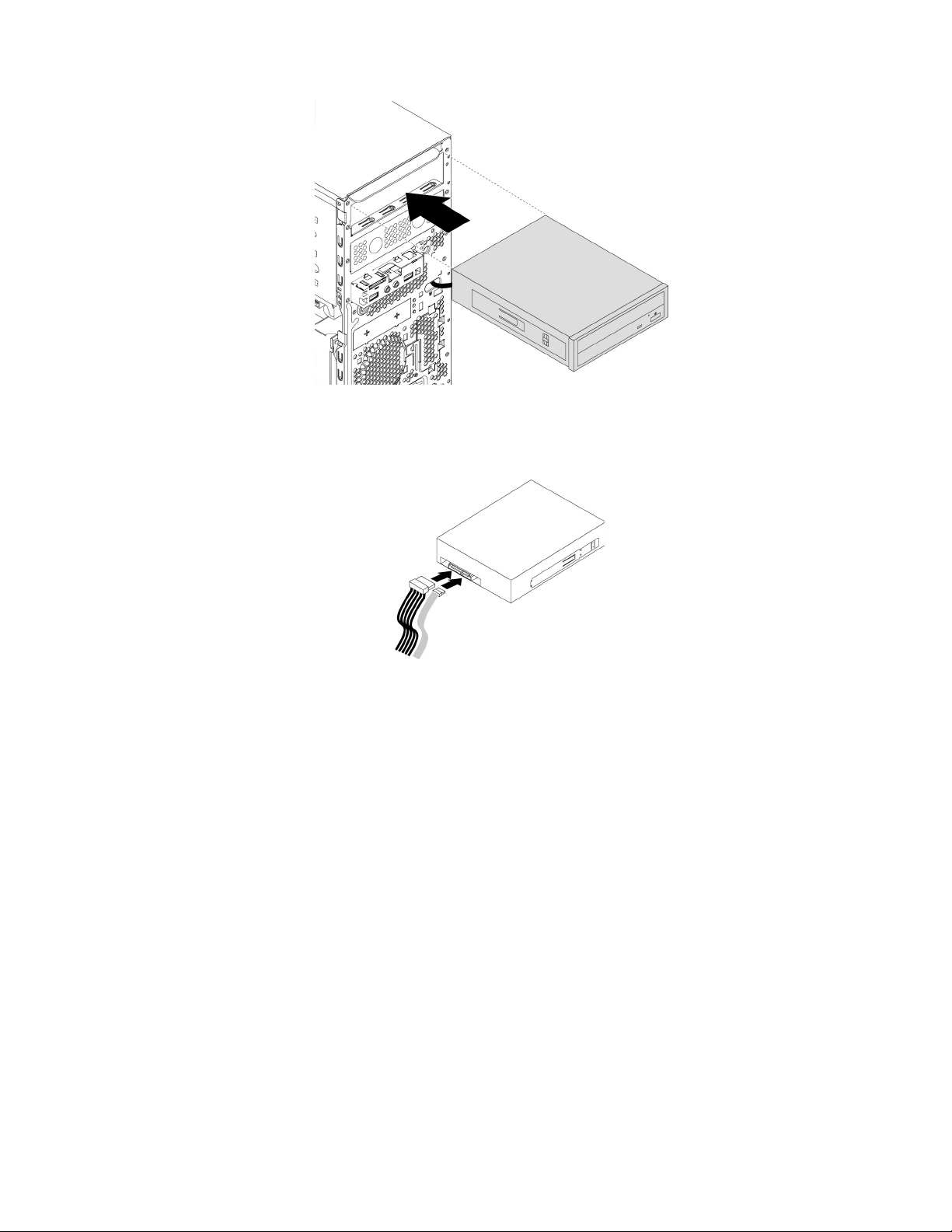
Bild 28. Installera den optiska enheten
6. Anslut kablarna till den nya optiska enhetens baksida.
Bild 29. Ansluta kablarna till den nya optiska enhetens baksida
7. Om du installerar en ny optisk enhet, tar du bort plastpanelen i frontplattan för facket du vill använda.
Nästa steg:
• Om du ska arbeta med ett annat tillbehör går du vidare till det avsnittet i boken.
• Slutför installationen eller bytet enligt anvisningarna i ”Slutföra bytet av delar” på sidan 100.
Lagringsenhet i lagringschassit för främre åtkomst
Obs: Öppna inte datorn och försök inte reparera den innan du läst och förstått ”Läs detta först: Viktig
säkerhetsinformation” på sidan iii.
Du kan installera eller byta ut en lagringsenhet i lagringschassit för främre åtkomst. Lagringsenheten kan
även bytas ut under drift, vilket innebär att du kan installera eller byta ut hårddisken utan att behöva stänga
av datorn. Lås därför locket till chassit för att förhindra att den tas bort av obehöriga. Nycklarna är fästa på
datorns baksida. Förvara tangenterna på en säker plats.
Lagringsenheten i lagringschassit för främre åtkomst kan endast bytas under drift på följande villkor:
• SATA-kabeln från lagringschassit för främre åtkomst är ansluten till systemkortets eSATA-kontakt. Mer
information om kabelanslutningen finns i ”Förbereda datorn och ta bort datorkåpan” på sidan 57 och
”Delar på systemkortet” på sidan 5.
Kapitel 7. Borttagning och installation av maskinvara 69
Page 82
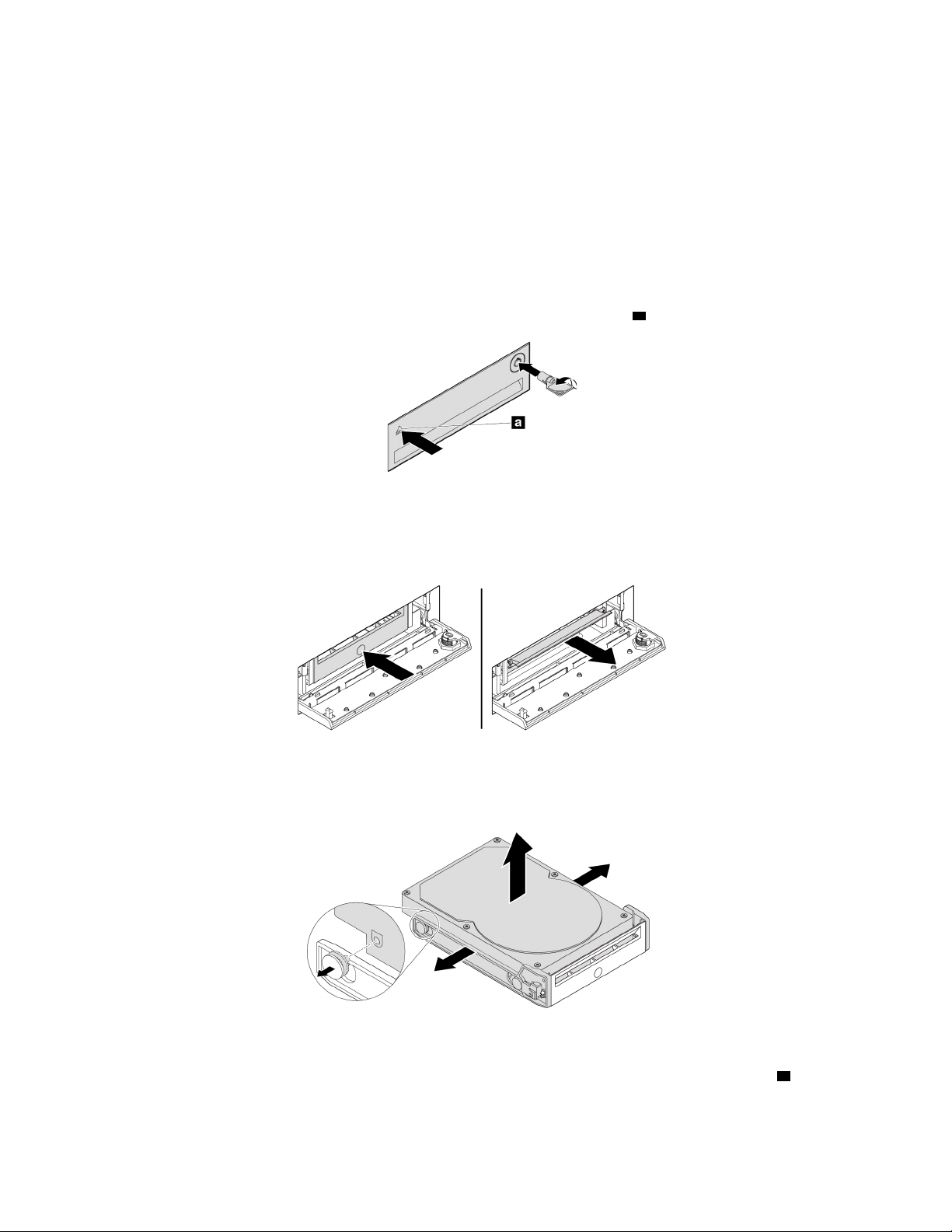
• Datorns operativsystem är inte lagrat på lagringsenheten som är installerad i lagringschassit för främre
åtkomst.
Obs: Om något av dessa villkor inte är uppfyllda ska lagringsenheten inte installeras eller bytas ut medan
datorn är påslagen. Det kan leda till att data på lagringsenheten skadas.
3,5-tumslagringsenhet
Så här tar du bort eller installerar en ut 3,5-tumslagringsenhet:
1. Inaktivera den gamla 3,5-tumslagringsenheten i operativsystemet på ett säkert sätt innan du tar bort
den. Mer information finns i Windows hjälpsystem.
2. Lås upp lagringschassits kåpa med nyckeln enligt bilden. Tryck på skåran
Bild 30. Öppna kåpan till lagringschassit för främre åtkomst
a för att öppna kåpan.
3. Ta ut hållaren ur lagringschassit för främre åtkomst genom att trycka på hålet på hållarens skydd och dra
i den lutande skyddskanten.
Bild 31. Ta bort hållaren från lagringschassit för främre åtkomst
4. Böj båda sidorna på hållaren för att ta bort 3,5-tumslagringsenheten från hållaren.
Bild 32. Ta bort 3,5-tumslagringsenheten från hållaren
5. Installera en ny 3,5-tumslagringsenhet genom att böja hållarens båda sidor och passa in stiften 1 på
hållaren med motsvarande hål i den nya enheten.
70
Användarhandbok för P320
Page 83
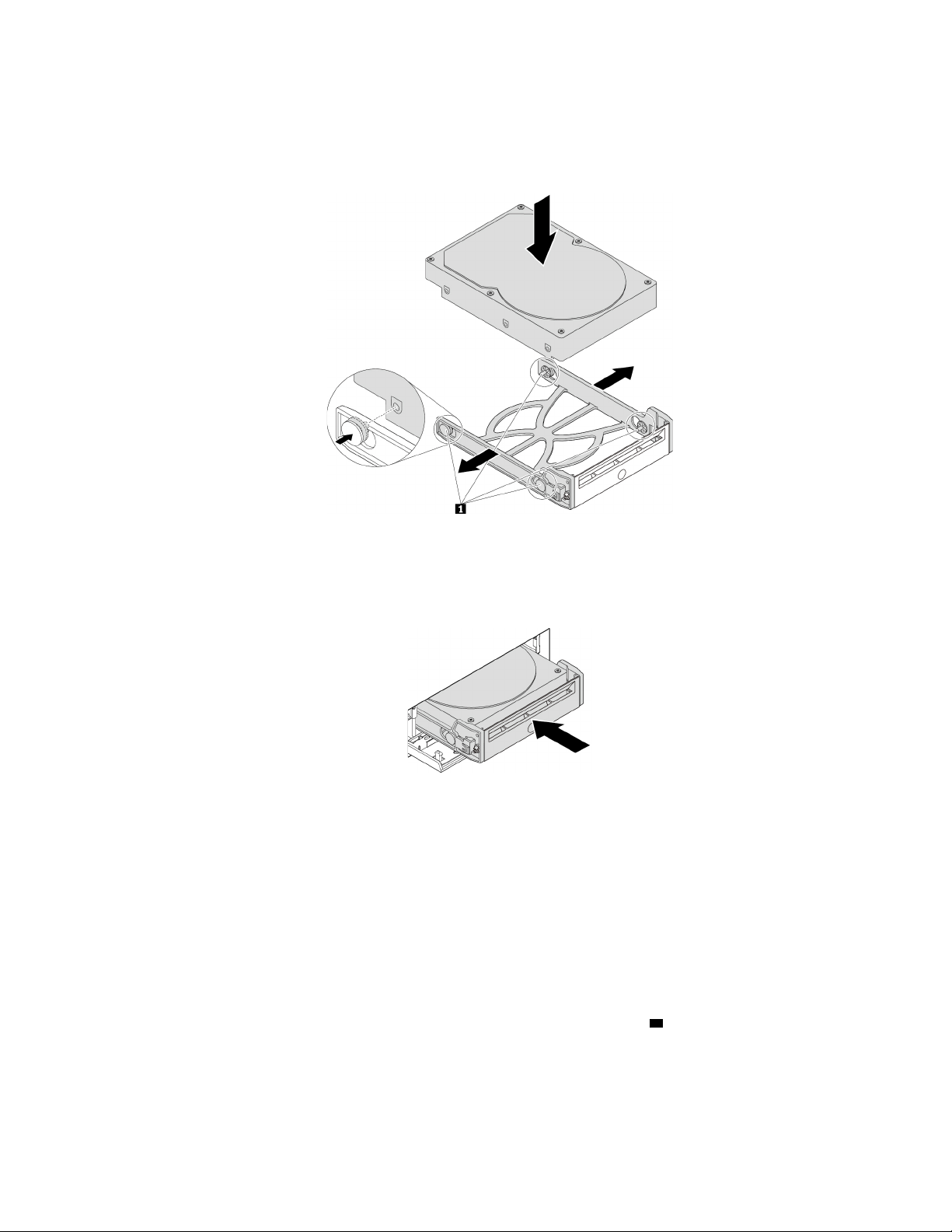
Anmärkningar:
• Kontrollera att kretskortet är vänt nedåt och att kontakterna är vända mot hållarens baksida.
• Rör inte vid kretskortet på lagringsenheten under drift.
Bild 33. Installera 3,5-tumslagringsenheten i hållaren
6. Skjut in hållaren med den nya 3,5-tumslagringsenheten i lagringschassit för främre åtkomst tills den
klickar på plats. Tryck på skåran för att säkra lagringschassits kåpa och lås den med nyckeln.
Bild 34. Installera 3,5-tumslagringsenheten i lagringschassit för främre åtkomst
Nästa steg:
• Om du ska arbeta med ett annat tillbehör går du vidare till det avsnittet i boken.
• Slutför installationen eller bytet enligt anvisningarna i ”Slutföra bytet av delar” på sidan 100.
2,5-tumslagringsenhet
Så här tar du bort eller installerar en ut 2,5-tumslagringsenhet:
1. Inaktivera den gamla 2,5-tumslagringsenheten i operativsystemet på ett säkert sätt innan du tar bort
den. Mer information finns i Windows hjälpsystem.
2. Lås upp lagringschassits kåpa med nyckeln enligt bilden. Tryck på skåran
a för att öppna kåpan.
Kapitel 7. Borttagning och installation av maskinvara 71
Page 84
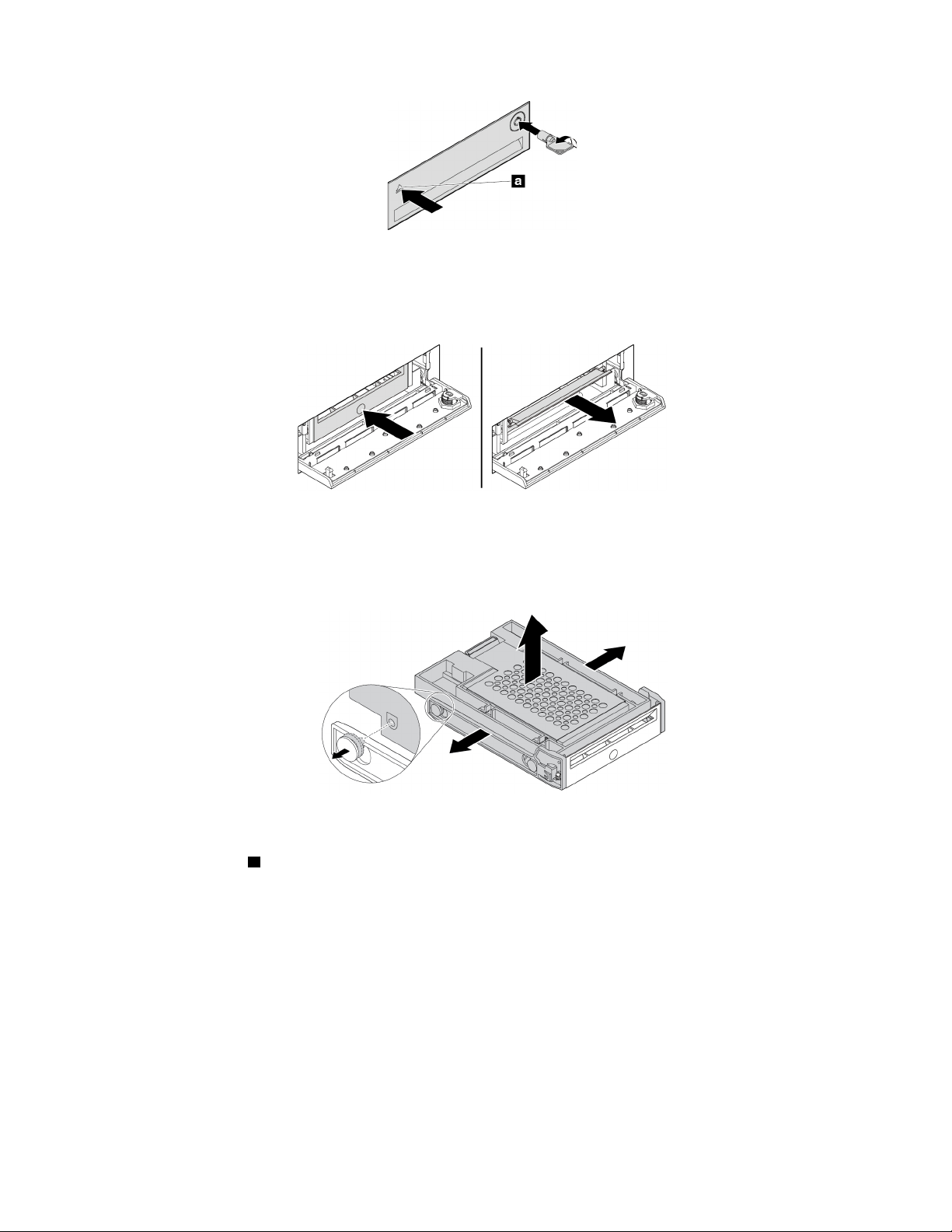
Bild 35. Öppna kåpan till lagringschassit för främre åtkomst
3. Ta ut hållaren ur lagringschassit för främre åtkomst genom att trycka på hålet på hållarens skydd och dra
i den lutande skyddskanten.
Bild 36. Ta bort hållaren från lagringschassit för främre åtkomst
4. Så tar du bort 2,5-tumslagringsenheten:
a. Böj in båda sidorna på hållaren för att ta bort 2,5-tumslagringsenheten från hållaren.
Bild 37. Ta bort 2,5-tumslagringsenheten från hållaren
b. Lyft upp fliken 1 på metallhållaren och skjut in hållaren med kraft enligt bilden. Skjut sedan hållaren
och ta bort den från plastramen.
72
Användarhandbok för P320
Page 85
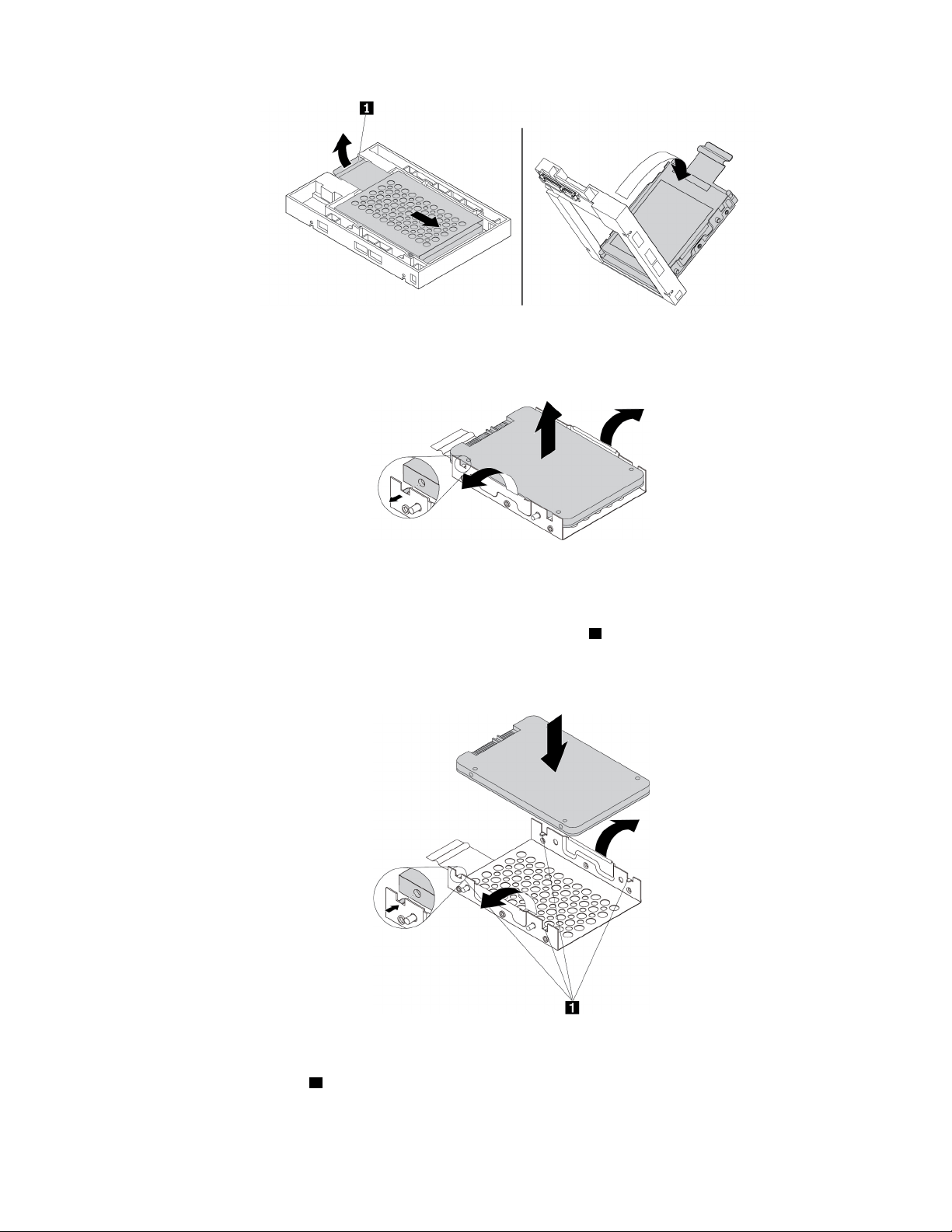
Bild 38. Ta bort metallhållaren från konverterarens plastram
c. Böj försiktigt båda sidorna på metallhållaren för att ta bort lagringsenheten från hållaren.
Bild 39. Ta bort lagringsenheten från metallhållaren
5. Så här installerar du en ny 2,5-tumslagringsenhet i lagringschassit för främre åtkomst:
a. Böj metallhållarens sidor försiktigt och passa in de fyra stiften
1 på metallhållaren med motsvarande
hål i den nya lagringsenheten.
Anm: Kontrollera att lagringsenhetens kontakter är vända mot metallhållaren.
Bild 40. Installera 2,5-tumslagringsenheten i metallhållaren
b. Sätt in de fyra stiften 1 på metallhållaren i motsvarande hål i plastramen enligt bilden.
Kapitel 7. Borttagning och installation av maskinvara 73
Page 86
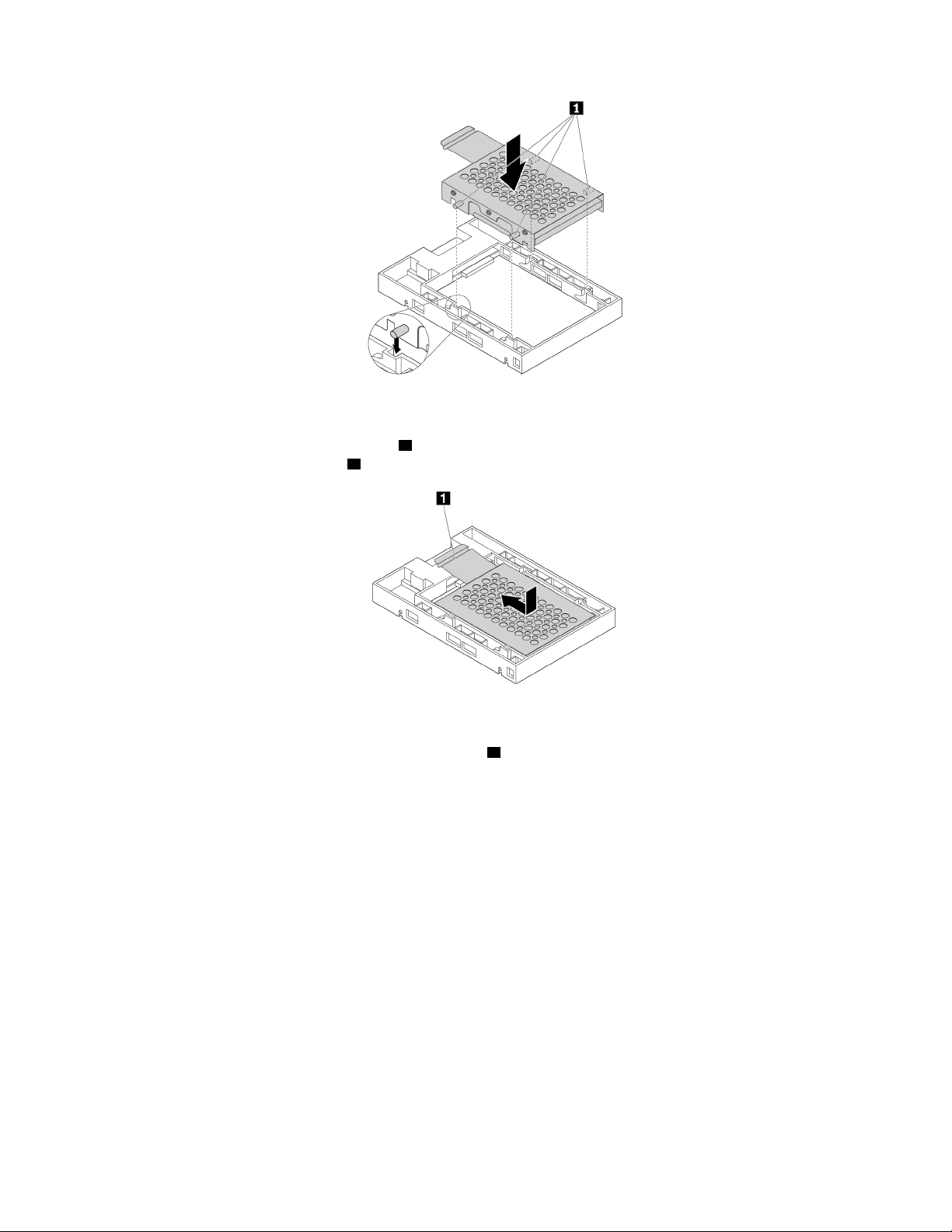
Bild 41. Sätta in metallhållaren i konverterarens plastram
c. Tryck metallhållaren nedåt tills fliken 1 böjs något. Tryck sedan hållaren med lagringsenheten framåt
som du ser i bilden tills fliken
Bild 42. Installera metallhållaren i konverterarens plastram
1 klickar på plats.
d. Böj plasthållarens båda sidor och passa in stiften 1 på plasthållaren med motsvarande hål på
plastramen på konverteraren.
Anmärkningar:
• Kontrollera att kretskortet är vänt nedåt och att kontakterna är vända mot hållarens baksida.
• Rör inte vid kretskortet på lagringsenheten under drift.
74
Användarhandbok för P320
Page 87
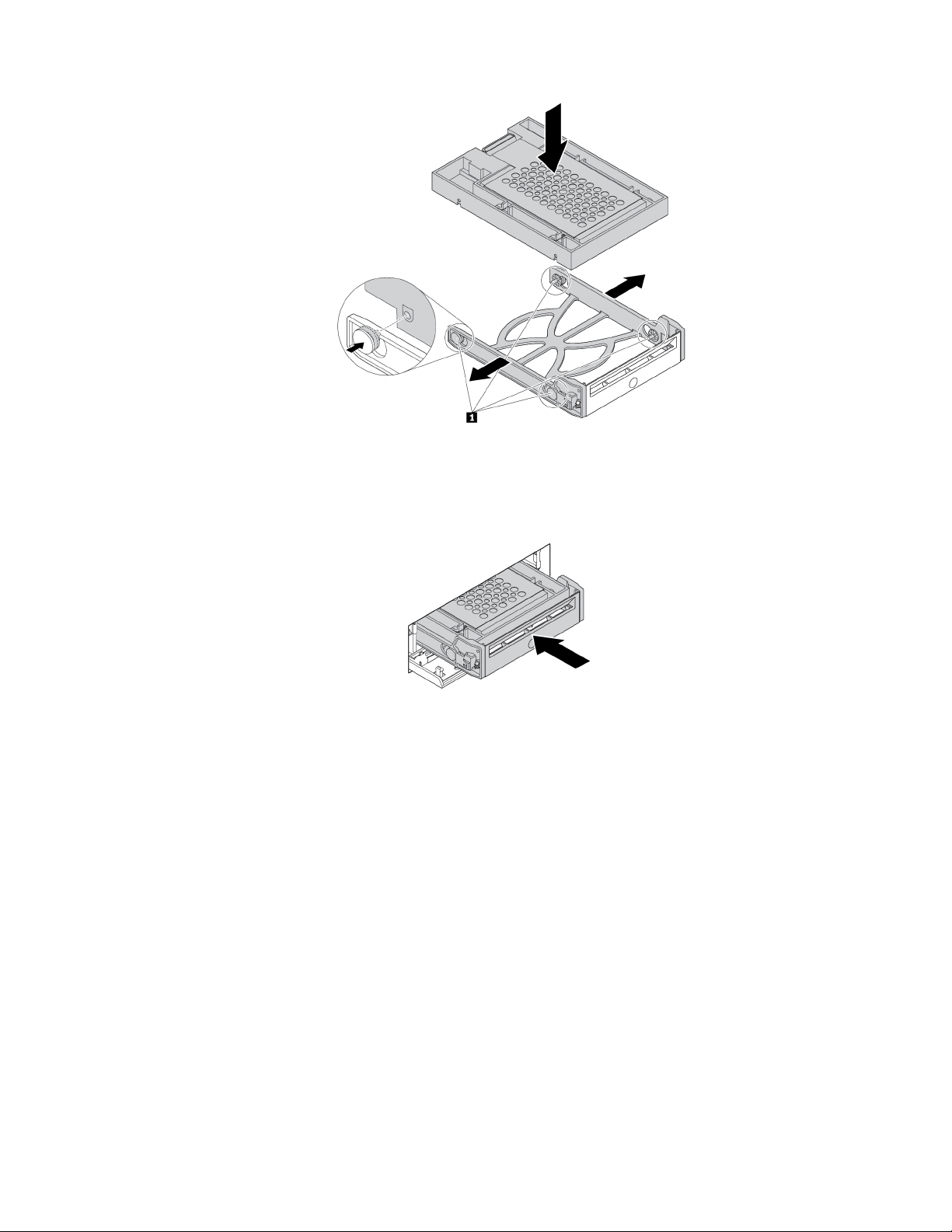
Bild 43. Installera konverteraren med 2,5-tumslagringsenheten i plasthållaren
6. Skjut in plasthållaren med den nya 2,5-tumslagringsenheten i lagringschassit för främre åtkomst tills den
klickar på plats. Tryck på skåran för att säkra lagringschassits kåpa och lås den med nyckeln.
Bild 44. Installera hållaren med 2,5-tumslagringsenheten i lagringschassit för främre åtkomst
Nästa steg:
• Om du ska arbeta med ett annat tillbehör går du vidare till det avsnittet i boken.
• Slutför installationen eller bytet enligt anvisningarna i ”Slutföra bytet av delar” på sidan 100.
Enhet i konverteringssatsen för flera enheter
Obs: Öppna inte datorn och försök inte reparera den innan du läst och förstått ”Läs detta först: Viktig
säkerhetsinformation” på sidan iii.
Konverteringssatsen för flera enheter (hädanefter kallad satsen) kan vara utrustad med en eller båda följande
komponenter:
• Tunn optisk enhet
• Intern lagringsenhet (till exempel en hårddisk, SSD-enhet eller hybridenhet)
Tunn optisk enhet
Så här installerar eller byter du ut en tunn optisk enhet i satsen:
Anm: Följande anvisningar om hur du installerar eller byter ut en tunn optisk enhet i satsen gäller även
adaptern för tunn optisk enhet.
Kapitel 7. Borttagning och installation av maskinvara 75
Page 88
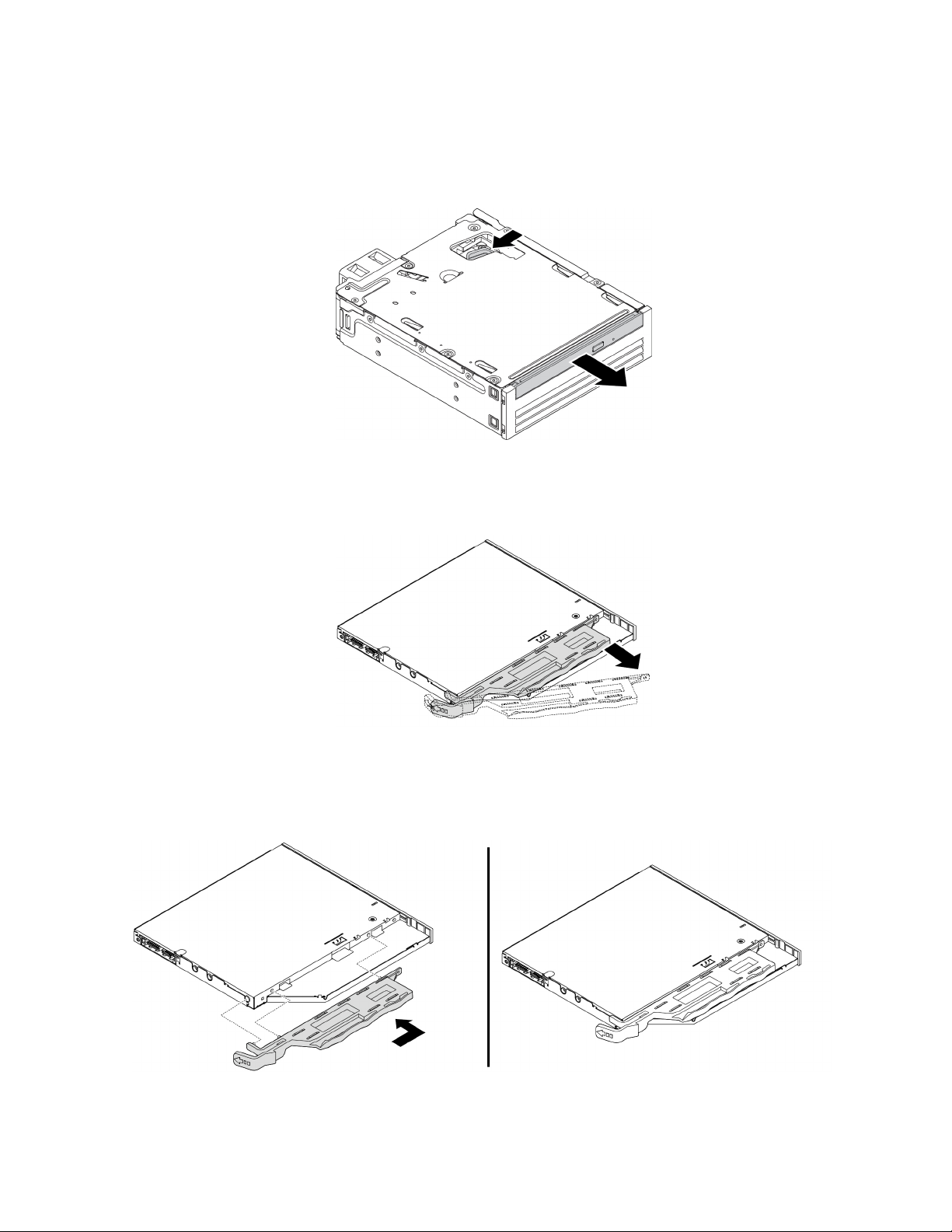
1. Skjut ut satsen ur chassit. Se ”Optisk enhet” på sidan 67.
2. Så här byter du ut en gammal tunn optisk enhet:
a. Tryck in klämman genom hålet på satsens ovansida enligt bilden och skjut den tunna optiska
enheten framåt. Skjut sedan ut den tunna optiska enheten ur satsen.
Bild 45. Ta ut den tunna optiska enheten från satsen
b. Dra ut hållaren enligt bilden för att ta ut den från den tunna optiska enheten.
Bild 46. Ta bort hållaren från den tunna optiska enheten
3. Passa in de tre flikarna på hållaren mot motsvarande hål i den nya tunna optiska enheten och montera
hållaren på enheten.
Bild 47. Installera hållaren på den nya tunna optiska enheten
76 Användarhandbok för P320
Page 89
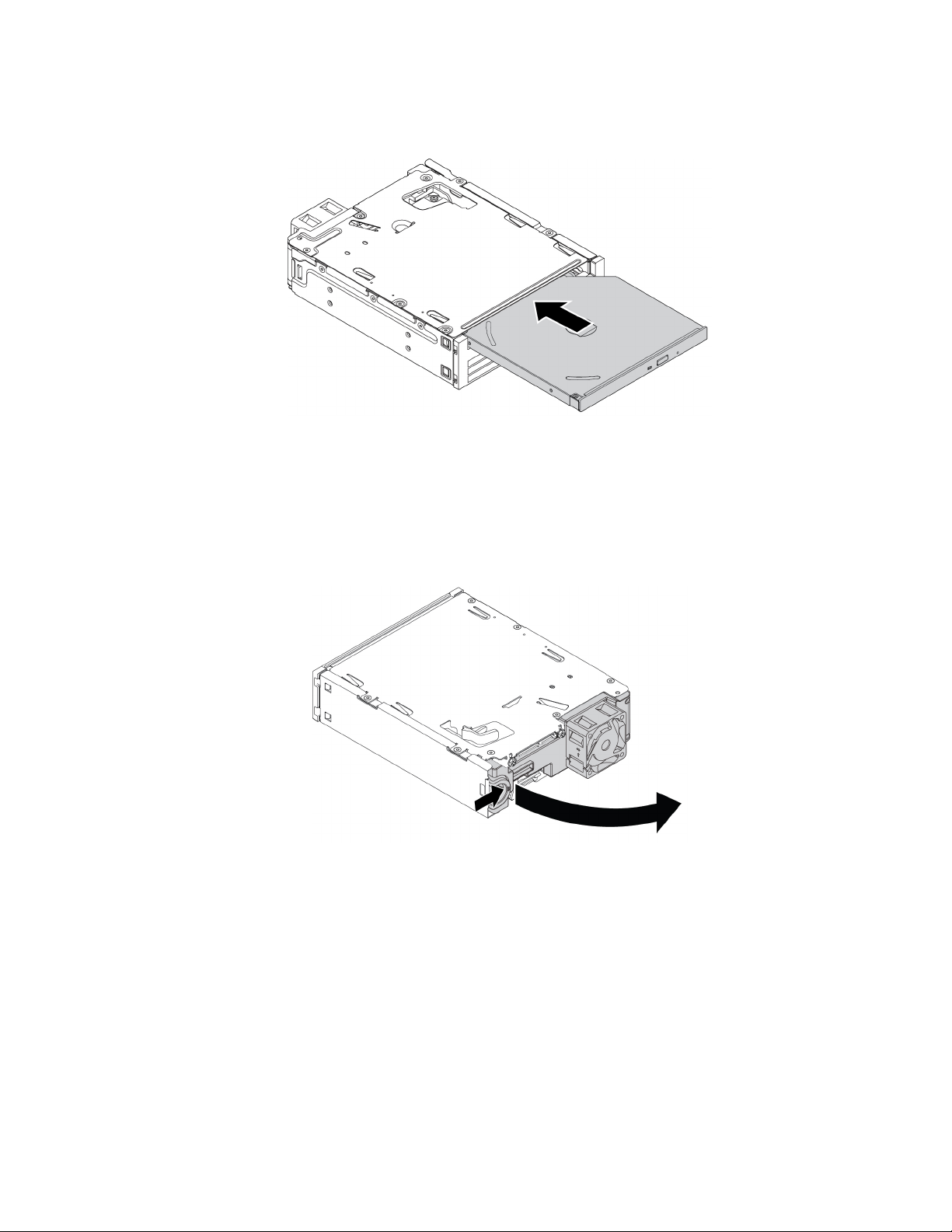
4. För in den nya tunna optiska enheten i satsen så att det hörs ett klick. Den tunna optiska enheten sitter
säkert på plats.
Bild 48. Installera den tunna optiska enheten i satsen
Intern 3,5-tumslagringsenhet
Så här installerar eller byter du ut en intern 3,5-tumslagringsenhet i satsen:
1. Skjut ut satsen ur chassit. Se ”Optisk enhet” på sidan 67.
2. Tryck in klämman enligt bilden för att öppna satsens bakre kåpa.
Bild 49. Öppna satsen från baksidan
3. Så här byter du ut en gammal intern 3,5-tumslagringsenhet:
a. Tryck in båda klämmorna samtidigt mot varandra och skjut ut den interna 3,5-tumslagringsenheten
från satsens baksida.
Kapitel 7. Borttagning och installation av maskinvara 77
Page 90
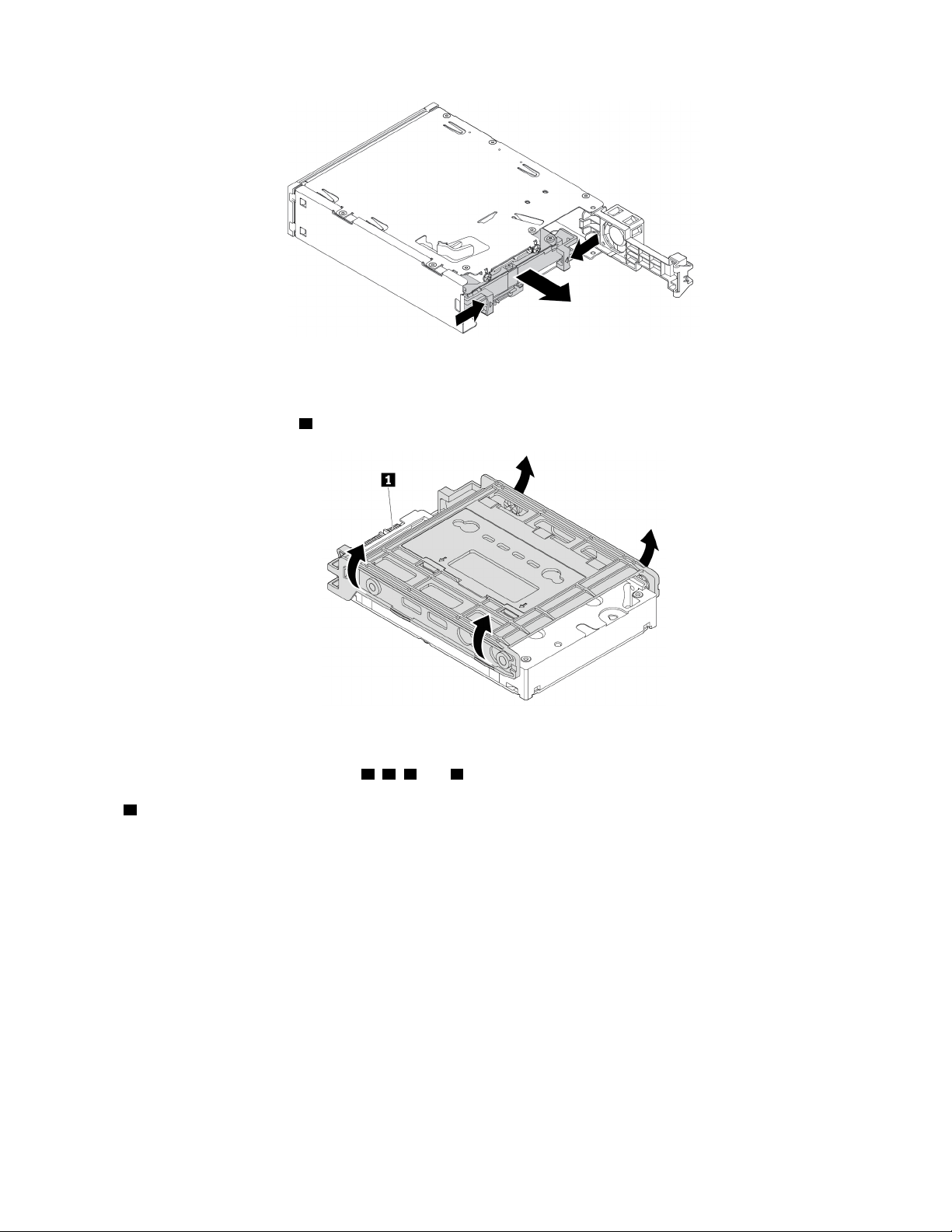
Bild 50. Ta bort den interna 3,5-tumslagringsenheten från baksidan
b. Böj in båda sidorna på hållaren för att ta bort den interna 3,5-tumslagringsenheten från hållaren.
Vidrör inte kretskortet
Bild 51. Böja in båda sidorna på hållaren för att bort den interna 3,5-tumslagringsenheten
1 på den interna lagringsenheten.
4. Böj in hållaren och passa in stiften 1 , 2 , 3 och 4 på hållaren mot motsvarande hål på den nya interna
3,5-tumslagringsenheten. Installera en ny intern 3,5-tumslagringsenhet i hållaren. Vidrör inte kretskortet
5 på den interna lagringsenheten.
78
Användarhandbok för P320
Page 91
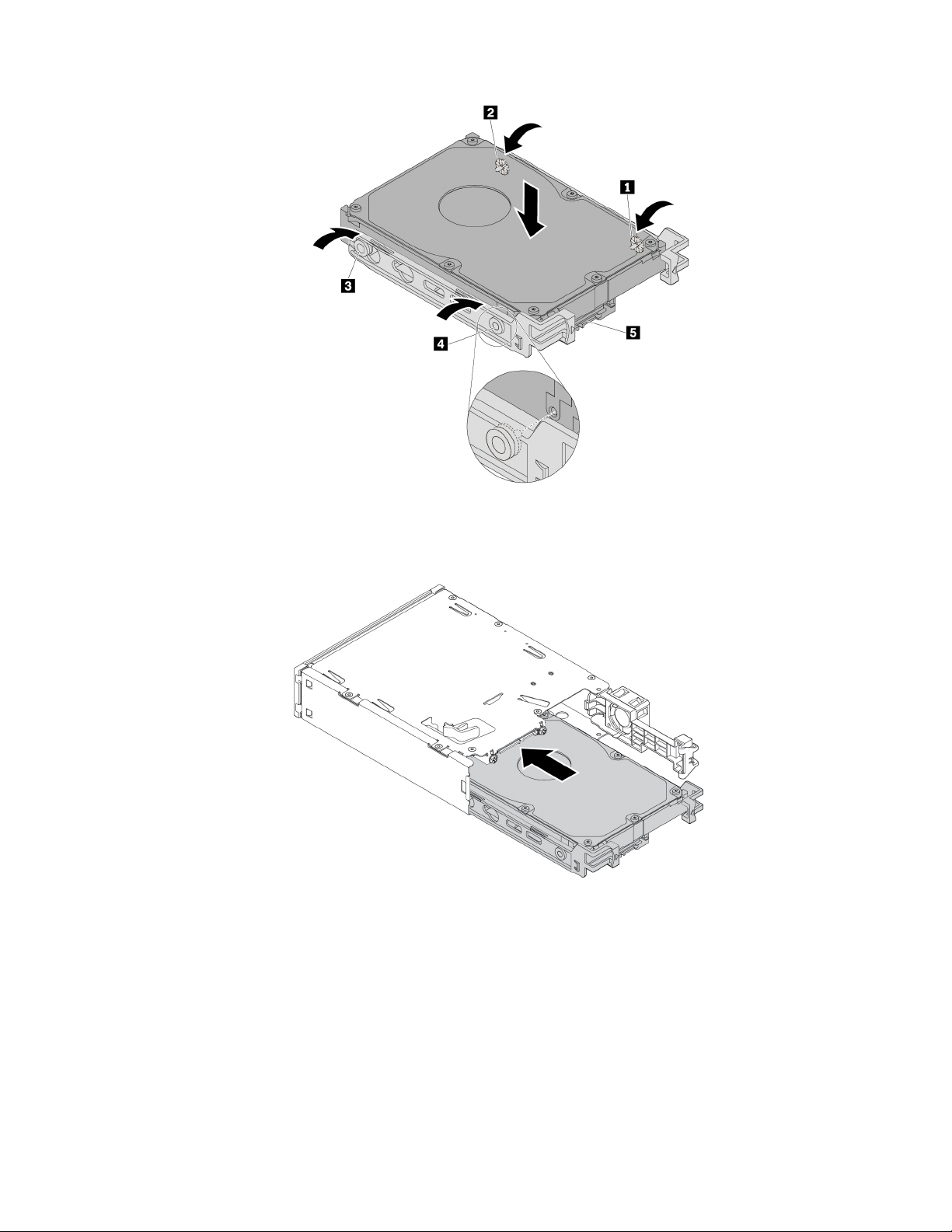
Bild 52. Installera den nya interna 3,5-tumslagringsenheten i hållaren
5. Skjut in den nya interna 3,5-tumslagringsenheten i satsen från baksidan så att den klickar på plats.
Bild 53. Skjuta in den nya interna 3,5-tumslagringsenheten i satsen
6. Vrid satsens bakre kåpa inåt så att det hörs ett klick. Den bakre kåpan sitter säkert på plats.
Kapitel 7. Borttagning och installation av maskinvara 79
Page 92
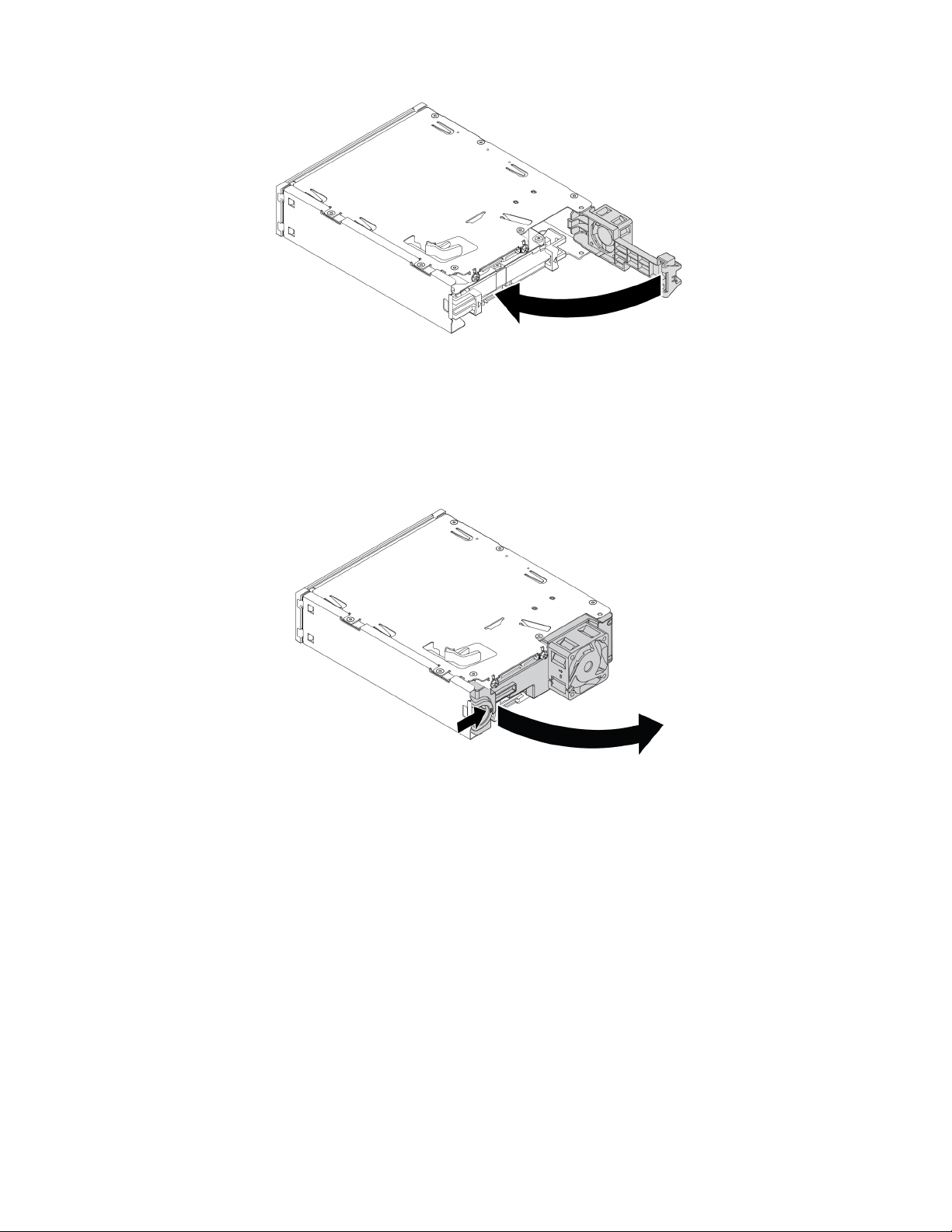
Bild 54. Svänga den bakre kåpan inåt
Intern 2,5-tumslagringsenhet
Så här installerar eller byter du ut en intern 2,5-tumslagringsenhet i satsen:
1. Skjut ut satsen ur chassit. Se ”Optisk enhet” på sidan 67.
2. Tryck in klämman enligt bilden för att öppna satsens bakre kåpa.
Bild 55. Öppna satsen från baksidan
3. Så här byter du ut en gammal intern 2,5-tumslagringsenhet:
a. Tryck in båda klämmorna mot varandra och skjut ut den interna 2,5-tumslagringsenheten från
satsens baksida.
80
Användarhandbok för P320
Page 93
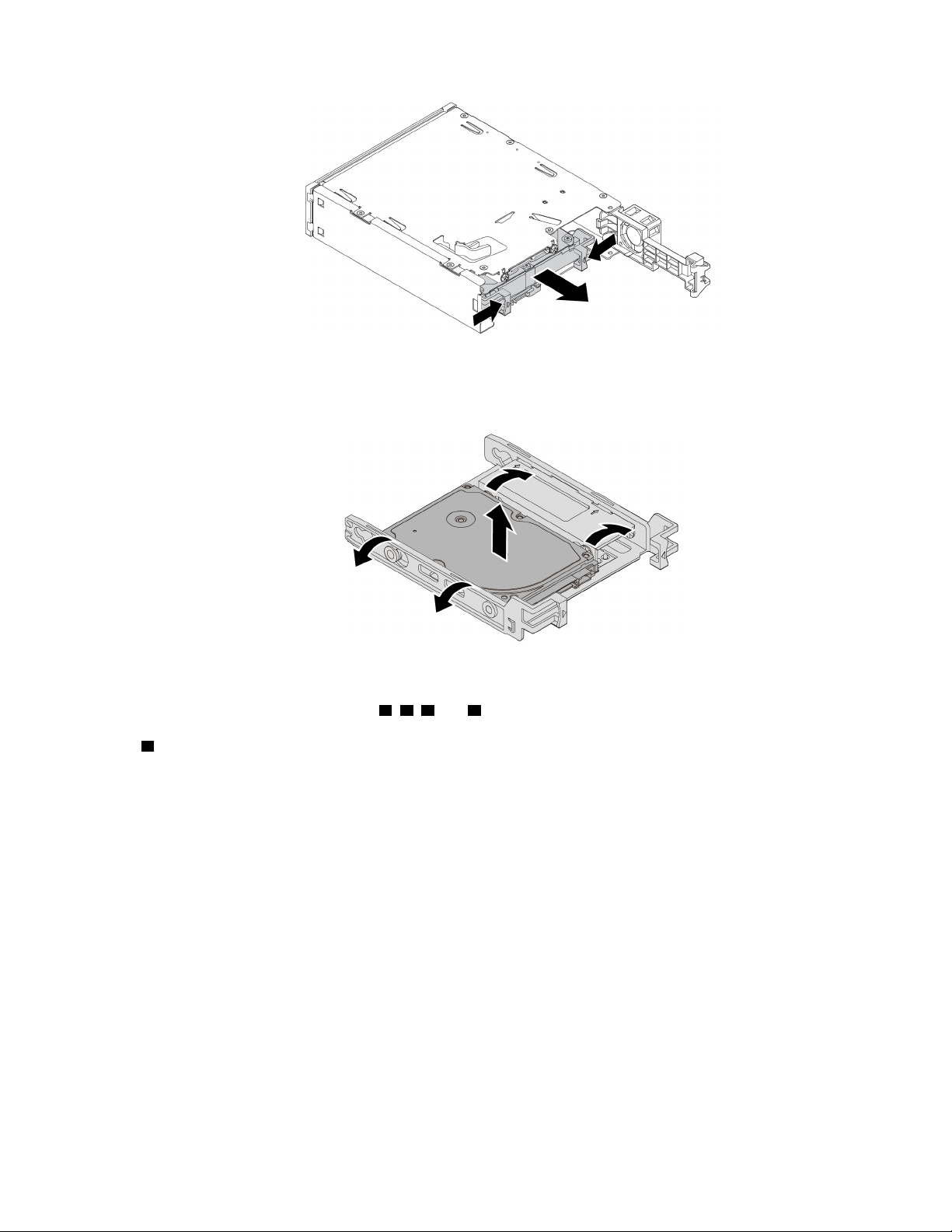
Bild 56. Ta bort den interna 2,5-tumslagringsenheten från baksidan
b. Böj in båda sidorna på hållaren för att ta bort den interna 2,5-tumslagringsenheten från hållaren.
Bild 57. Böja in båda sidorna på hållaren för att ta bort den interna 2,5-tumslagringsenheten
4. Böj in hållaren och passa in stiften 1 , 2 , 3 och 4 på hållaren mot motsvarande hål på den nya interna
2,5-tumslagringsenheten. Installera en ny intern 2,5-tumslagringsenhet i hållaren. Vidrör inte kretskortet
5 på den interna lagringsenheten.
Kapitel 7. Borttagning och installation av maskinvara 81
Page 94
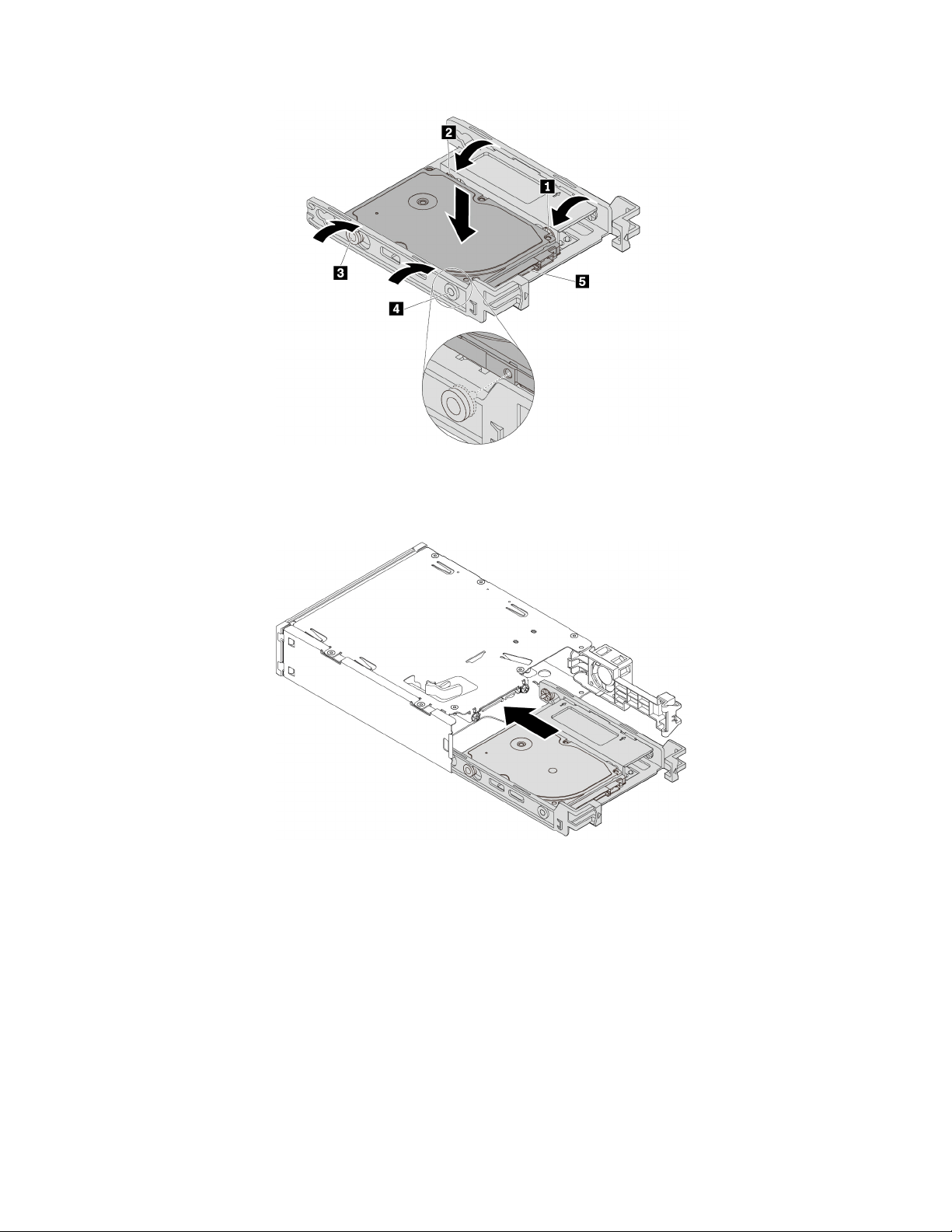
Bild 58. Installera den nya interna 2,5-tumslagringsenheten i hållaren
5. Skjut in den nya interna 2,5-tumslagringsenheten i satsen från baksidan så att den klickar på plats.
Bild 59. Skjuta in den nya interna 2,5-tumslagringsenheten i satsen
6. Vrid satsens bakre kåpa inåt så att det hörs ett klick. Den bakre kåpan sitter säkert på plats.
82
Användarhandbok för P320
Page 95
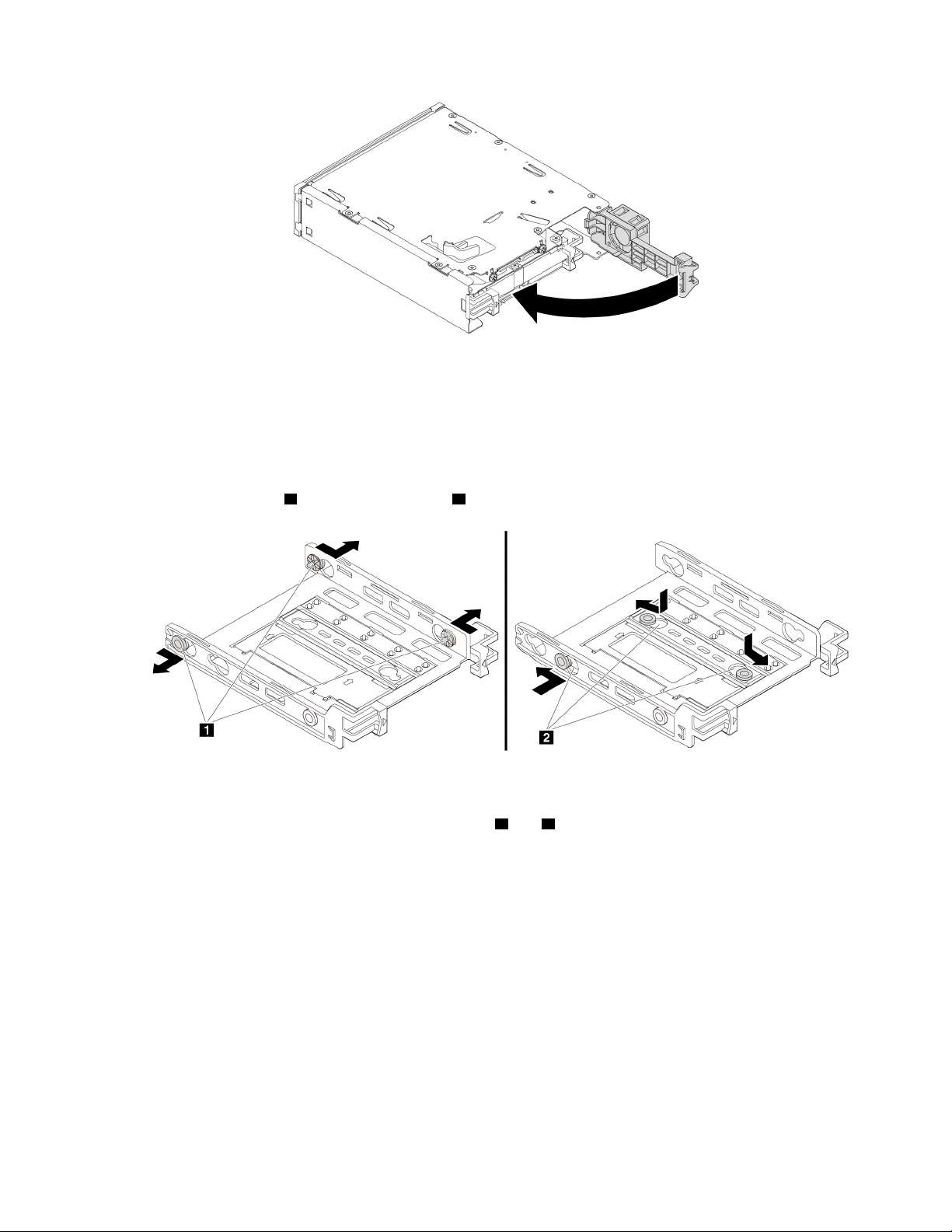
Bild 60. Svänga den bakre kåpan inåt
Byta ut en intern 3,5-tumlagringsenhet mot en intern 2,5-tumslagringsenhet
Så här byter du ut en intern 3,5-tumlagringsenhet mot en intern 2,5-tumslagringsenhet:
1. Kontrollera att den interna 3,5-tumslagringsenheten är borttagen från hållaren. Se ”Intern 3,5tumslagringsenhet” på sidan 77.
2. Ta bort de tre stiften
Bild 61. Ta bort tre stift och föra in dem i nya hål
1 och för in dem i hålen 2 .
3. Vrid hållaren enligt bilden för att lossa båda flikarna 1 och 3 från hålen.
Kapitel 7. Borttagning och installation av maskinvara 83
Page 96

Bild 62. Vrida hållaren
4. Böj hållaren enligt bilden.
Bild 63. Böja hållaren
5. För in flikarna 1 och 3 i motsvarande hål så att det hörs ett klick. Se till att fliken 2 sitter på plats.
84
Användarhandbok för P320
Page 97
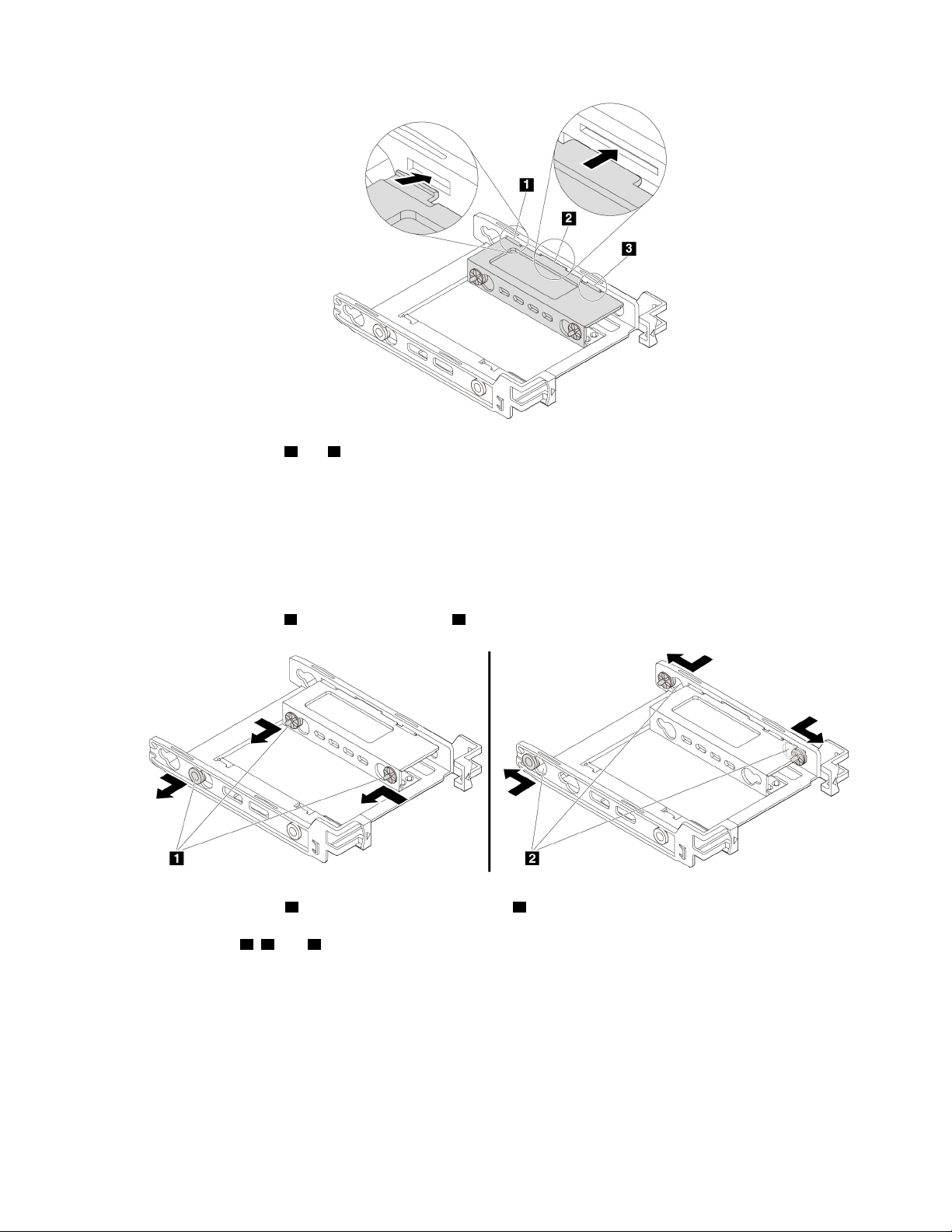
Bild 64. Föra in flikarna 1 och 3 i motsvarande hål
6. Installera en intern 2,5-tumslagringsenhet i hållaren. Se ”Intern 2,5-tumslagringsenhet” på sidan 80.
Byta ut en intern 2,5-tumlagringsenhet mot en intern 3,5-tumslagringsenhet
Så här byter du ut en intern 2,5-tumlagringsenhet mot en intern 3,5-tumslagringsenhet:
1. Kontrollera att den interna 2,5-tumslagringsenheten är borttagen från hållaren. Se ”Intern 2,5tumslagringsenhet” på sidan 80.
2. Ta bort de tre stiften
1 och för in dem i hålen 2 .
Bild 65. Ta bort tre stift 1 och föra in dem i motsvarande hål 2
3. Lossa flikarna 1 , 2 och 3 från motsvarande hål.
Kapitel 7. Borttagning och installation av maskinvara 85
Page 98
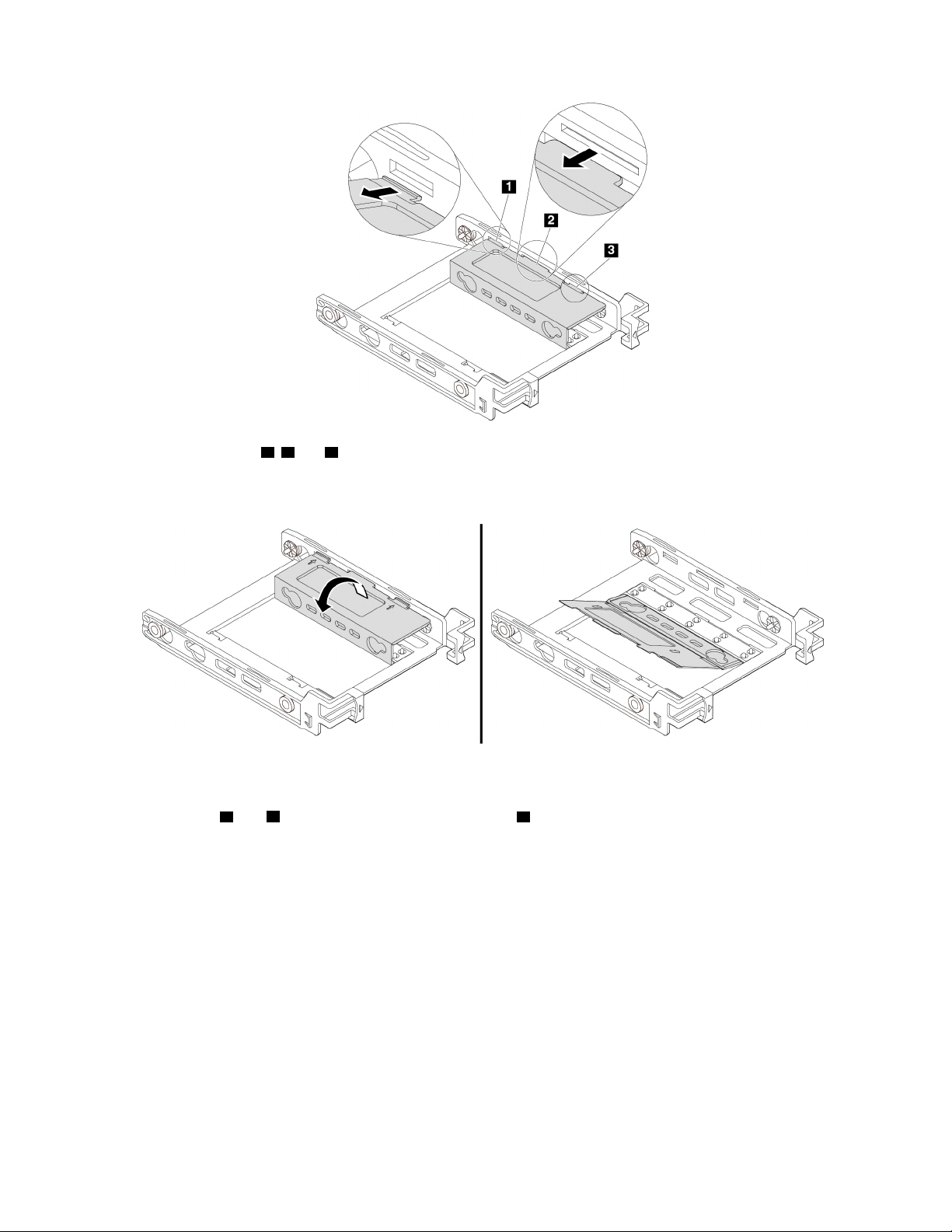
Bild 66. Lossa flikarna 1 , 2 och 3 från motsvarande hål
4. Böj tillbaka hållaren enligt bilden.
Bild 67. Böja tillbaka hållaren
5. För in flikarna 1 och 3 i motsvarande hål. Se till att fliken 2 sitter på plats.
86
Användarhandbok för P320
Page 99
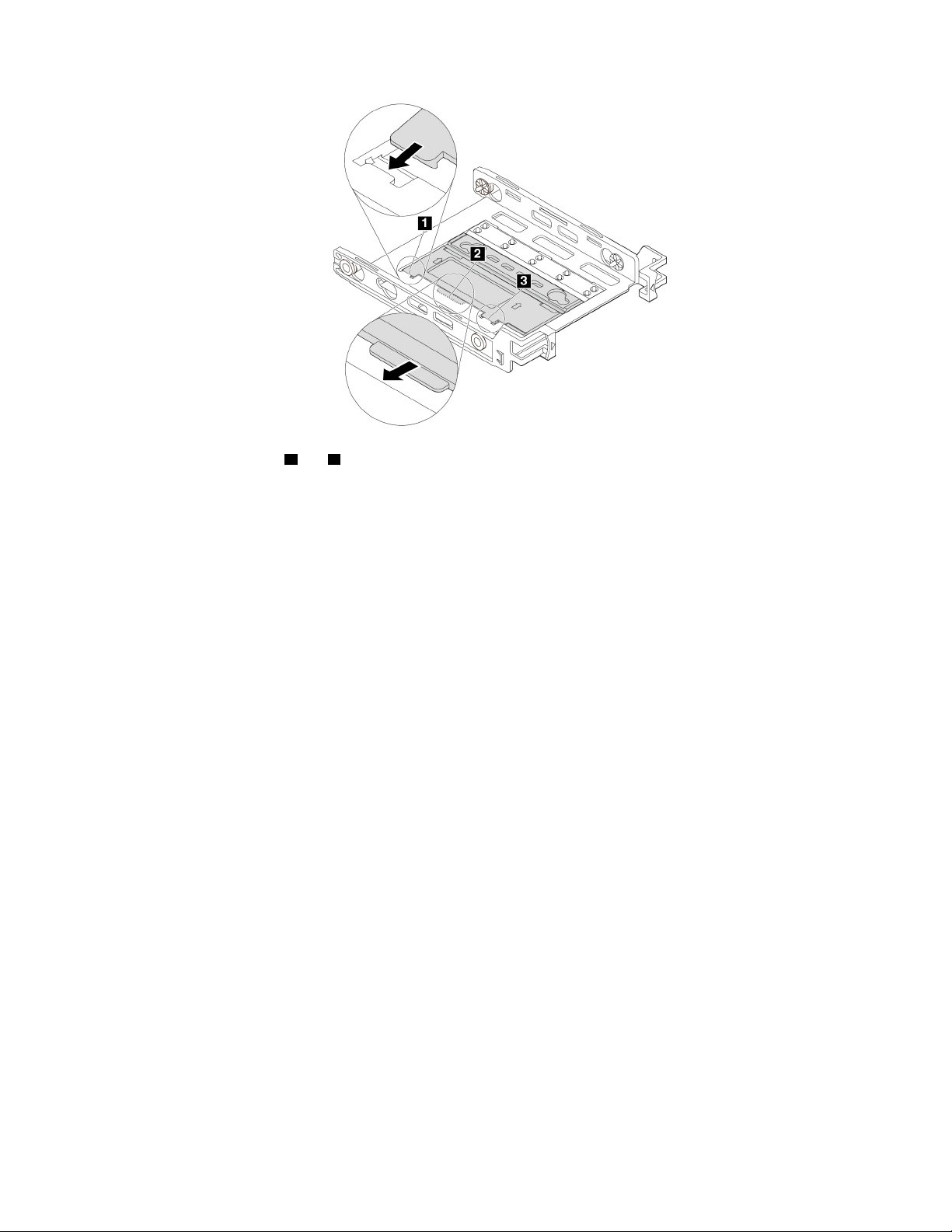
Bild 68. Föra in flikarna 1 och 3 i motsvarande hål
6. Installera en intern 3,5-tumslagringsenhet i hållaren. Se ”Intern 3,5-tumslagringsenhet” på sidan 77.
Nästa steg:
• Om du ska arbeta med ett annat tillbehör går du vidare till det avsnittet i boken.
• Slutför installationen eller bytet enligt anvisningarna i ”Slutföra bytet av delar” på sidan 100.
Batteri
Obs: Öppna inte datorn och försök inte reparera den innan du läst och förstått ”Läs detta först: Viktig
säkerhetsinformation” på sidan iii.
I ett särskilt minne i datorn finns uppgifter om datum, klockslag och inställningar för inbyggda funktioner.
Datorns batteri bevarar den här informationen när datorn är avstängd.
Batteriet behöver inte laddas upp eller underhållas, men det har en begränsad livslängd. Om batteriet tar slut
försvinner all information om datum och klockslag.
Avsnittet ”Information om litiumknappcellsbatterier” i Säkerhets-, garanti- och installationshandbok innehåller
information om hur du byter batteri och kasserar batteriet.
Så här byter du ut batteriet:
1. Förbered datorn. Se ”Förbereda datorn och ta bort datorkåpan” på sidan 57.
2. Ta bort PCIe-kortet, se ”PCIe-kort” på sidan 59.
3. Leta reda på batteriet. Se ”Delar på systemkortet” på sidan 5.
4. Ta bort det gamla batteriet.
Kapitel 7. Borttagning och installation av maskinvara 87
Page 100
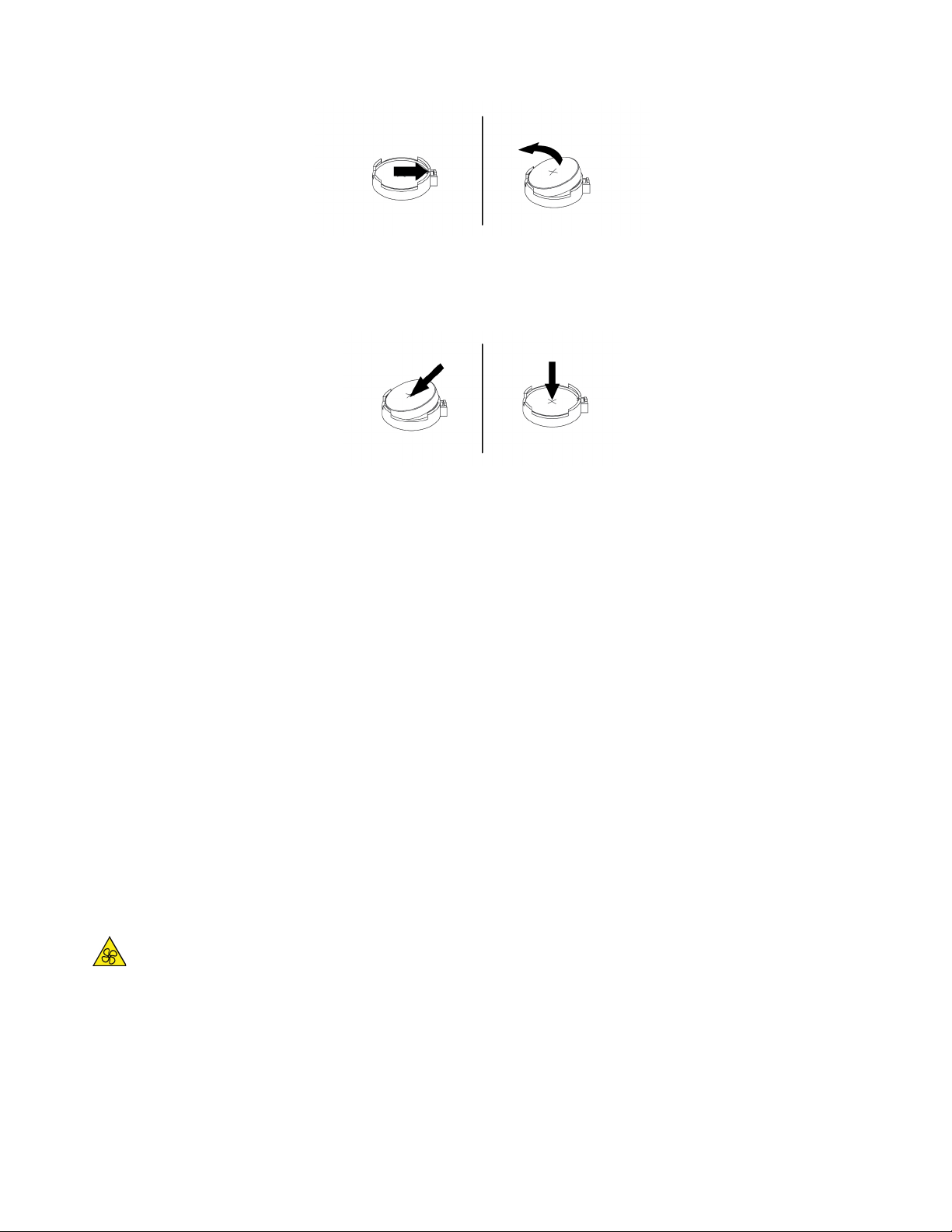
Bild 69. Ta bort det gamla batteriet
5. Installera ett nytt batteri.
Bild 70. Installera ett nytt batteri
6. Installera PCIe-kortet, se ”PCIe-kort” på sidan 59.
7. Installera datorns kåpa och anslut kablarna. Se ”Slutföra bytet av delar” på sidan 100.
Anm: När datorn slås på första gången efter att du ersatt batteriet, visas kanske ett felmeddelande.
Detta är normalt efter att batteriet bytts ut.
8. Slå på datorn och alla kopplade enheter.
9. Ställ klockan och ange datum i Setup Utility. Se ”Använda programmet Setup Utility” på sidan 35.
Nästa steg:
• Om du ska arbeta med ett annat tillbehör går du vidare till det avsnittet i boken.
• Slutför installationen eller bytet enligt anvisningarna i ”Slutföra bytet av delar” på sidan 100.
Nätaggregat
Obs: Öppna inte datorn och försök inte reparera den innan du läst och förstått ”Läs detta först: Viktig
säkerhetsinformation” på sidan iii.
Det finns visserligen inga delar som kan röra sig inuti datorn när du har kopplat bort nätsladden, men följande
varning krävs med tanke på din säkerhet och för korrekt UL-certifiering (Underwriters Laboratories).
Varning:
Håll fingrar och andra kroppsdelar på avstånd från farliga rörliga delar. Uppsök omedelbart läkarvård
vid skada.
88
Användarhandbok för P320
